Работа в ЛИС
- Динамические отчёты (просмотр и работа)
- Доступ пользователей к неподписанному результату
- Как скрыть ненужные лаборатории в мастере назначения анализов
- Валидация XML СЭМДов
- Манипуляции не попадают в закрытый случай
- Мастер назначения анализов
- Множественные направления из другой МО
- Настройка процедур и графика работы процедурных кабинетов
- Типовые результаты (шаблоны ЛИС)
- Модуль микробиологической лаборатории
- Настройка и работа лимитов по отделениям и врачам.
- Подключения ручных сканеров штрих-кодов (ЛИС)
- Презентация ЛИС
- Работа с локальными лабораторными документами. (ЛИС)
- Рассылка результатов исследований на почту пациенту
- Создание направлений из кассы
- Статусы взятия биоматериала
- Статусы выдачи результатов лабораторных исследований
- Цитологические исследования
- Обмен результатами/направлениями между организациями
Динамические отчёты (просмотр и работа)
Запустите программу КСАМУ (также может называться KSAMU), расположенную на рабочем столе вашего компьютера.
В окне программы выберите пункт Отчеты – Динамические отчеты.
После этого откроется окно работы с модулем OLAP-отчетов
1 – список загруженных и созданных пользователем отчетов;
2 – инструменты для работы с отчетами;
3 –таблица для работы с отчетом;
В списке отчетов (1 на рисунке 2) отображаются все отчеты, созданные разработчиками МИС КСАМУ, либо отчёты, созданные самим пользователем. Список отчетов имеет древовидную структуру, об этом более подробно во 2ой части существующей инструкции. Отчёт открывается двойным кликом мыши по соответствующему наименованию.
В панели инструментов расположен стандартный набор функций, а также настройка итогов и печати таблицы, выбор фильтра даты.
Наименование макета. Наименование макета отчета информационное поле, которое можно в редакторе элемента справочника. Так же в фильтр даты можно добавить другие варианты фильтров по дате при редактировании.
Кнопка «сохранить» записывает настройки позиций полей, их ширина и выбранные фильтры, если пользователю необходимо сохранить для себя только свою надстройку полей, удалить либо добавить поля.
В настройках таблицы можно указать отображать или нет те или иные виды итогов вычисляемых полей. Так же отображать при печати наименование отчета и выбранный фильтр даты (рисунок 3).
Набор полей
Каждому полю доступно 5 позиций. Перенос полей на нужные позиции осуществляется перетаскиванием. Каждое поле имеет свой тип данных. В данном случае пользователю необходимо разделять их на два типа текстовые и числовые. Основная позиция, в которой обязано быть поле для работы отчета, это «Поле для вывода данных». Туда можно поместить любое поле, но в основном оно предназначено для числовых типов полей.
Поля для строк и колонок в основном предназначены для текстовых типов полей, но числовые отобразить там тоже можно, но тогда они не будут вычисляемыми. Так же можно скрыть временно не нужное поле в список полей. Данный список можно открыть, вызвав контекстное меню кликнув ПКМ по шапке таблицы (рис. 5).
Просмотр данных
После того как помещены все поля на места и отобран период запрашиваемой информации, при наличии данных в системе они должны отобразится. Пример показан на рисунке 6. «Отчет источники записи на прием по дням».
Также добавлены кнопки управления таблицей на стандартной панели управления документом:
| развернуть все сгруппированные поля | |
| свернуть все группируемые поля | |
| снять все активные фильтры |
Вывод данных
Реализованы стандартные функции каждого документа это экспорт в xls - и вывод отчета на печать с возможностью подстроить и до настроить отчет перед печатью (рис. 7)
Таким образом, данный модуль позволяет разместить любое поле программы, в любое необходимое место для отчета.
Доступ пользователей к неподписанному результату
При внесении сотрудником лаборатории результатов исследований, у него есть возможность сохранить внесенные данные, не подписывая при этом документ, таким образом можно добавить информацию позже или внести изменения. Нажав на результате/своде кнопку «подписать и закрыть» сотрудник лаборатории подтверждает факт готовности документа.
По умолчанию, сотрудник, не являющий сотрудником отделения, к которому относится лаборатория, не может просматривать неподписанные своды/результаты исследований. Отделение, к которому относится конкретная лаборатория, указывается в справочнике «Лаборатории ЛПУ», для этого нажмите на пункт меню «Справочники» рис.1 п.1, «Лаборатория» п.2, «Лаборатории ЛПУ» п.3. Нажать кнопку «Редактировать» на лаборатории, в которой необходимо указать отделение рис.1 п.4, и на «многоточие» в поле «Отделение» рис.1 п.5:
В открывшемся справочнике «Отделы медицинской организации» выбираете нужно отделение двойным щелчком или выделив строчку с нужным отделением рис. 2 п.1 и нажав кнопку «Выбрать» рис.2 п. 2.
И обязательно сохранить изменения рис.3
Если отделение лаборатории, к которой относится результат исследования рис.4 п.1, не совпадает с отделением пользователя, который пытается просмотреть неподписанный результат рис.4 п.2, при открытии неподписанного свода/результата исследования будет всплывать окно «Анализ еще не выполнен!» рис. 5.
Для просмотра отделения пользователя необходимо открыть справочник медицинского персонала рис.6
Выбрать пользователя двойным щелчком рис.7 п.1. Информация по отделению находится на вкладке «Данные пациента» п.2:
Если какому-то сотруднику, который не относится к отделению лаборатории, необходимо просматривать неподписанные своды/результаты, необходимо произвести следующий действия:
1. Зайти «Сервис» рис.8 п.1, «Администрирование» п.2, «Пользователи системы» п.3;
2. Выбрать пользователя рис.9 п.1, которому хотите предоставить доступ двойным щелчком или нажав кнопку «Редактировать» п.2;
3. Перейдите на вкладку «Лаборатория» рис.9 п.3 и поставьте галочку в пункте «Разрешить доступ к неподписанным результатам анализов» п.4;
4. Обязательно сохраните изменения рис. 9 п.5:
Как скрыть ненужные лаборатории в мастере назначения анализов
Данная функция, нужна в тех случаях, когда врачи одной МО работают в разных отделениях/филиалах и им не нужно при назначении видеть все лаборатории МО.
Примеры пользователей, работающих в разных филиалах одной МО:
Пользователь №1: (рисунок 1)
Рисунок 1 - Пользователь №1.
Пользователь №2: (рисунок 2)
Рисунок 2 - Пользователь №2.
Для начала перейдите в справочник “Лаборатории ЛПУ”. (рисунок 3)
Рисунок 3 - Путь до справочника "Лаборатории ЛПУ".
В настройках лаборатории укажите филиал, к которому она относится. (рисунок 4)
Рисунок 4 - Настройка филиалов.
Данную настройку не нужно ставить, если лаборатория необходима для всех пользователей, оформляющих направления на лабораторные исследования.
В данном примере показаны две тест-лаборатории, у которых указала разные филиалы. (рисунок 5)
Рисунок 5 - Филиалы лабораторий.
Далее у пользователя в настройках, укажите основной филиал, в котором он работает.
Если не ставить данную настройку, то пользователю при назначении будут выводится все лаборатории.
У пользователя №1 в настройках “основной филиал” указано “отсутствует”. (рисунок 6)
Рисунок 6 - Отсутствие основного филиала в настройках пользователя.
У пользователя №2 в настройках “основной филиал” указано “Георгиевская больница №1”. (рисунок 7)
Рисунок 7 - Основной филиал.
В мастер назначения анализов пользователю №1 показываются все лаборатории, в том числе, у которых указаны филиалы. (рисунок 8)
Рисунок 8 - Список лабораторий в мастер назначения анализов у пользователя №1.
В мастер назначения анализов у пользователя №2 показывается лаборатория, у которой филиал указан такой же, как у пользователя, и лаборатории у которых филиал не указан. (рисунок 9)
Рисунок 9 - Список лабораторий в мастер назначения анализов у пользователя №2.
Валидация XML СЭМДов
Если получили непонятную ошибку при выгрузке СЭМДа. Например такую: «Code: VALIDATION_ERROR; Message: cvc-pattern-valid: Value '' is not facet-valid with respect to pattern '[^\s]+' for type 'cs'»:
Нужно иметь у себя актуальный CDA по проблемному СЭМДу. Скачать можно с сайта росминздрава: https://portal.egisz.rosminzdrav.ru/materials
Скачать и распаковать.
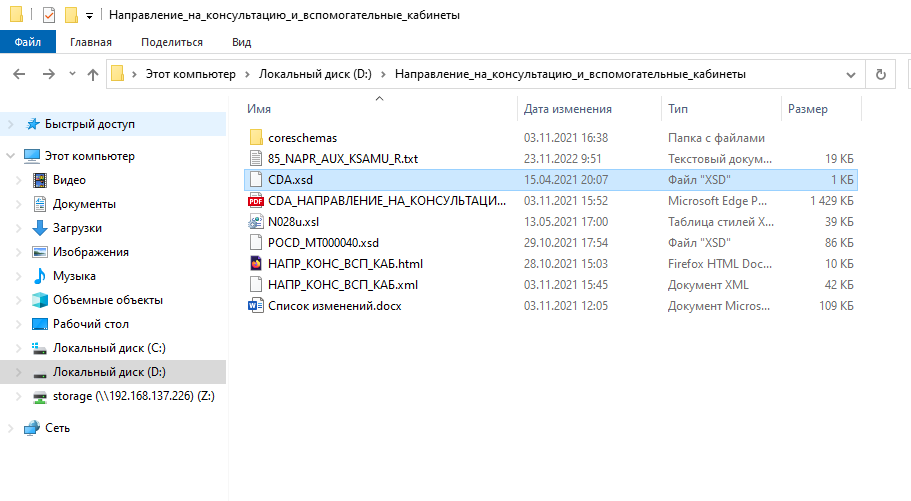 Из КСАМУ, из архива СЭМДов нужно скачать XML проблемного документа. Положить XML в папку с CDA (скрин выше).
Из КСАМУ, из архива СЭМДов нужно скачать XML проблемного документа. Положить XML в папку с CDA (скрин выше).
Открыть проблемную XML в notepade++.
Используя плагины XML Tools, отформатировать текст для удобства.
В первую ноду вписать xsi:schemaLocation="urn:hl7-org:v3 file:///C:/Users/Admin/Desktop/Направление_на_консультацию_и_вспомогательные_кабинеты/CDA.xsd"
Путь, разумеется, вы указываете свой. Тот, по которому находится CDA.xsd
если файл положить в ту же папку, где и CDA.xsd можно писать просто
xsi:schemaLocation="urn:hl7-org:v3 CDA.xsd"
Запускаем валидацию
Получаем локализацию ошибки (ниже показано, что в документе не заполнен код и наименование услуги из справочника 1.2.643.5.1.13.13.11.1070)
Если заполнить руками пустое значение и снова запустить валидацию – получим следующую ошибку
Таким образом можно собрать все ошибки в XML, пока при очередной валидации не получим сообщение об отсутствии ошибок.
Дополнение: скорее всего потребуется установка или обновление плагинов Notepad++
Манипуляции не попадают в закрытый случай
Врач оформляет назначение на исследование/процедуру и закрывает талон, талон уходит на оплату. А лаборатория или врач (кт, узи и прочие) не могут в закрытый случай внести свою выполненную услугу.
Ответ технического директора:
Талон должен закрываться после каждого посещения даже если в нем есть назначения.
Если в нем есть назначения то врач должен в результате лечения указать "Лечение продолжено". В будущем такие случаи можно не выгружать в реестр счетов для дожидания повторного приема врача с уже сделанными анализами.также при формировании реестра счетов есть настройка "Не включать амбулаторные случаи, по которым имеются не закрытые направления". Если есть невыполненный анализ то случая в реестр не войдет с такой настройкой.
Услуги лаборатории прекрасно отражаются с закрытом случае, но только если он не реестре. Тоже самое касается и протоколов узи, кт.
Мастер назначения анализов
- Персональные данные пациента, на которого оформляется направление.
- Выбирается дата и время, на которые необходимо оформить направление. Дату и время можно написать вручную либо, нажав на треугольник, выводится выпадающий список, где тоже можно выбрать нужную дату и время.(Рисунок 2)
- "Выбрать дату" - данная кнопка присутствует в мастере назначения анализов, при использовании лимитов услуг. Если нажать на кнопку “Выбрать дату”, то откроется форма «лимиты услуг», где необходимо выбрать нужный анализ и дату. (Рисунок 3)
Рисунок 3.
- «Направление ИЗ другой организации» - Если пациент направлен из другого медицинского учреждения на анализ, а в вашей организации необходимо это направление зарегистрировать, то требуется выставить галочку «Направление из другой организации». При этом станет активной вкладка «Информация из др. организации», на которую автоматически переключится программа. В правой части окошка необходимо заполнить все обязательные поля. (Рисунок 4)
- «Направление в другую организацию» - Данный функционал нужен, если выполнение лабораторного исследования будет произведено в сторонней МО. При нажатии на чекбокс “Направление в другую организацию”, выведется новая строчка с выпадающим списком, где нужно выбрать организацию, куда оформляется направление. Список доступных для назначения анализов изменится, останутся только те анализы, у которых в настройках указана возможность назначения в другую МО. (Рисунок 5)
- «CITO» - данная галочка устанавливается, если анализ нужно сделать срочно, в сокращенные сроки. (Рисунок 1)
- «Вид оплаты» - вид оплаты анализа для пациента. Подбирается автоматически из случая, но при необходимости, нажав на треугольник, в выпадающем списке можно выбрать нужный вид оплаты. После отбора анализов в правую часть мастера, изменение типа оплаты для всего назначения станет недоступным, но пользователь сможет указать любой вид оплаты для каждого добавленного анализа. (Рисунок 6)
- «Цель исследования» - цель исследования добавлено по приказу 464н. Для выбора цели исследования необходимо нажать на треугольник и в выпадающем списке выбрать нужную цель. (Рисунок 7)
- «План лечения» - план лечения нужен, если врач на какое-то лечение всегда выбирает одни и те же анализы разным пациентам. Один раз создав план лечения с типовыми назначениями, пользователь сможет выбирать его при последующих назначениях, чтобы сэкономить время. Чтобы выбрать план лечения, нужно нажать на три точки в строке “План лечения”. (Рисунок 8)
Откроется справочник “Типовые назначения”, где нужно выбрать план лечения. Выбрать можно либо двойным кликом, нажав на нужный план либо, выделив одним кликом левой кнопкой мыши план лечения и нажав на кнопку “Выбрать”. Тут же можно создать новый план лечения. (Рисунок 9)
После выбора плана лечения, в мастере назначения анализов автоматически выберутся нужные анализы. (Рисунок 10) - «Филиал» - филиал необходимо указывать для удобства работы, если филиалы находятся в разных местах. Автоматически подтягивается основной филиал, который указан у пользователя в настройках. При необходимости, можно изменить филиал, нажав на три точки в строчке “Филиал”. Откроется справочник “Филиалы (территории) медицинской организации”, где можно выбрать нужный филиал двойным нажатием левой кнопкой мыши либо выделив филиал одним кликов левой кнопкой мыши и нажав на кнопку “Выбрать”. (Рисунок 11). Более подробно о работе филиалов в мастере назначений и их настройке описано в этой инструкции
- «Код МКБ» – код международной классификации болезней. В поле заполняется автоматически код диагноза из случая. Если в случае диагноза нет, заполняется значением по умолчанию из настроек анализа. Если и там не указано, поле остаётся пустым. Чтобы выбрать нужный код МКБ, необходимо нажать на три точки в строчке “Код МКБ”. Откроется справочник “Классификатор заболеваний (состояний) пациента по МКБ”, где можно выбрать нужный код МКБ двойным нажатием левой кнопкой мыши либо выделив филиал одним кликом левой кнопкой мыши и нажав на кнопку “Выбрать”. (Рисунок 12)
- «Поиск» - Поиск нужен, чтобы быстро найти нужный анализ. (Рисунок 13)
- В данной строчке выбирается лаборатория, в которую нужно оформить направление на анализ.
Подтягивается автоматически, если у пользователя в настройках указана основная лаборатория. Если необходимо выбрать другую лабораторию, следует нажать на треугольник в строке, где указывается лаборатория и в выпадающем списке выбрать нужный пункт. Поле выполняет роль фильтра, для удобства поиска анализов. (Рисунок 14) - «Список анализов» - список, где нужно выбрать анализы, которые будут назначены данному пациенту. Анализы могут быть сгруппированы, в зависимости от структуры справочника. (Рисунок 15)
-
При нажатии на две синие стрелки, назначаются все анализы, входящие в группу.
-
Чтобы выбрать один анализ из данной группы, нужно сначала раскрыть её, нажав на плюс либо два раза нажав левой кнопкой мыши на название группы
-
Чтобы закрыть группу, необходимо нажать на минус.
-
При нажатии на зеленную стрелку, в назначение добавится один анализ.
-
- «Назначения» - в данный список попадают выбранные анализы, которые будут назначаться пациенту.
Рисунок 16.
-
Чтобы убрать ненужный анализ из списка, нужно нажать на зеленную стрелку.
-
Для открытия анализа, чтобы выбрать исследования, входящие в состав анализа, необходимо нажать на плюс
-
Если нужно чтобы не были видны исследования у анализа, то необходимо нажать на минус.
-
Исследования, у которых нет галочки в чекбоксе, не будут назначены пациенту
-
Исследования, у которых присутствуют галочки в чекбоксе, будут назначены пациенту. Обязательно нужно выбрать минимум одно исследование, иначе направление не будет создано и пользователю выведется сообщение "В анализе ... не выбрано ни одного исследования". (Рисунок 17)
Рисунок 17.
Также к каждому выбранному анализу в мастере назначения анализов, можно выбрать свою дату назначения, вид оплаты и график, если это требуется. Если у анализа эти поля не заполнены, берутся данные из шапки мастера назначения анализов.
-
«Дата назначения» в назначении – дату назначения можно поставить каждому анализу и при создании направления, будет подтягиваться дата со столбца, но если у одного анализа указано, а у других нет, то ко всем остальным подтянется дата с шапки мастера назначения анализа. (Рисунок 18)
Рисунок 18.
-
«Вид оплаты» в назначении – вид оплаты можно поставить каждому анализу и при создании направления, будет подтягиваться вид оплаты со столбца, но если у одного анализа указано, а у других нет, то ко всем остальным вид оплаты подтянется с шапки мастера назначения анализа. (Рисунок 19)
Рисунок 19.
- «График» - если пациенту необходимо назначить один и тот же анализ на разное время, то это можно сделать благодаря графику. Для этого необходимо нажать на три точки, чтобы вывелось окно, в котором можно выбрать время. (Рисунок 20)
Одним левым кликом мыши нужно выбрать время. Всё выбранное попадает в нижнюю часть окна. Чтобы убрать лишнее, необходимо выбрать одним левым кликом ненужное время из нижней части окна и нажать на кнопку “удалить”. (Рисунок 21)
Выбранное время назначения подтверждается кнопкой “Выбрать”.
-
- В детализации указывается подробная информация, если биоматериал взят. (Рисунок 22)
-
«Биоматериал» - выбирается биоматериал для анализа с выпадающего списка. Список доступных для выбора биоматериалов формируется в настройках анализа. Вкладка «Биоматериалы». https://docs.medicine-it.ru/books/polzovatelskaia-instrukciia-lis/page/sopostavlenie-analizov-s-federalnymi-spravocnikami#bkmrk-%D0%91%D0%B8%D0%BE%D0%BC%D0%B0%D1%82%D0%B5%D1%80%D0%B8%D0%B0%D0%BB-1
-
«Взят» - чекбокс, в котором указывается взят ли биоматериал на момент оформления направления. В направлении сразу будет указано, что биоматериал взят и пациенту не надо будет идти сдавать биоматериал. Также, если поставить галочку в чекбоксе, то добавятся дополнительные поля. (Рисунок 23)
-
Рисунок 23.
2.1. «Дата взятия биоматериала» - автоматически подставляется время, когда поставили галочку в чекбоксе. Если необходимо поменять, то дату и время можно написать вручную либо, нажав на треугольник, выводится выпадающий список, где тоже можно выбрать нужную дату и время.
2.2. «Код пробы» - необходимо указать код пробы у взятого биоматериала.
3. «Локус» - локус добавлен по приказу 464н. В выпадающем списке выбирается нужный локус. Если выпадающий список пуст, то чтобы его заполнить, нужно заполнить справочник "Локусы" ("Справочник" - "Лаборатория" - "Исследования" - "Локусы"). (Рисунок 24)
Рисунок 24.
Для заполнения справочника, нажимаем на кнопку плюс, пишем наименование, сохраняем и сохраняем локус. (Рисунок 25)
Рисунок 25.
Далее переходим в справочник "Типы биоматериала", находим биоматериал, в который нужно добавить локус. (Рисунок 26)
Рисунок 26.
Заходим двойным кликом левой кнопкой мыши в нужный биоматериал, переходите во вкладку "Локусы", нажимаете на кнопку "Плюс" и выбираете нужный локус. (Рисунок 27)
Рисунок 27.
Далее в выпадающем списке будет показываться локусы. (Рисунок 28)
Рисунок 28.
4. «Тип пробы» - тип пробы добавлен по приказу 464н. В выпадающем списке выбирается тип пробы. Если список пуст, то чтобы его заполнить, переходим в справочник "Типы биоматериала" ("Справочник" - "Лаборатория" - "Исследование" - "Типы биоматериала"). (Рисунок 29)
Рисунок 29.
Выбираем нужный тип биоматериала, который вы хотите добавить в биоматериал. В типе биоматериала выбираем "Образец", чтобы появилось окно "Материал", где нажимаете на три точки, чтобы выбрать биоматериал, к которому будет привязан данный тип биоматериала. Сохраняем и закрываем тип биоматериала. (Рисунок 30)
Рисунок 30.
Далее в выпадающем списке будет выводится тип пробы. (Рисунок 31)
Рисунок 31.
5. «Способ взятия» - способ взятия добавлен по приказу 464н. Пишется способ взятия биоматериала.
17. «Опросник» - в опроснике заполняются ответы на вопросы, которые нужны для автоматического определения референтных диапазонов. Пол и возраст заполняются автоматически из карты пациента. (Рисунок 32)
Рисунок 32.
18. «Дополнительная информация» - заполняется дополнительная информация для анализа. Данные поля были добавлены согласно приказу 464н. Данные в них вносятся в произвольном виде. (Рисунок 33)
Рисунок 33.
19. «Показывать направления» - если поставить галочку в данном чекбоксе, то после создания направления, данное направление откроется. (Рисунок 34)
Рисунок 34.
20. «Печать» - при нажатии на кнопку “печать”, выводится печатная форма направления и создается направление. (рисунок 34)
21. «Создать и закрыть» - создается направление и закрывается мастер назначения анализов. (Рисунок З4)
22. «Закрыть» - закрывается мастер назначения анализов, не создавая направление. (Рисунок 34)
Множественные направления из другой МО
Для регистрации нескольких направлений на определённый набор исследований из другой МО, откройте журнал направлений (рисунок 1): Документы – Лаборатория – Направления на исследования
В открывшемся журнале нажмите кнопку «Создать по пациентам» (рисунок 2)
Откроется форма множественного назначения анализов (рисунок 3):
- Поле выбора ЛПУ, от которой оформляются направления. Выбирается из справочника (нажать на три точки). Обязательное поле.
- Вид карты. По умолчанию установлено «Отдельные мед.услуги». Если по каким-то причинам у Вас установлено другое значение, необходимо сменить на «Отдельные мед.услуги». Обязательное поле.
- Направляется к врачу. Значение из этого поля подставится в соответствующее поле при создании случая (рисунок 4).
- Область слева – справочник пациентов со стандартным набором полей и элементов управления.
- В правой области – отобранные пациента для оформления направлений. Номер направления – вводится вручную с бумажного направления от другой МО.
- Дата «от» - дата создания направления из другой МО. Вводится вручную с бумажного направления от другой МО.
- Пациент – ФИО пациента, отобранного для формирования направления. Заполняется автоматически.
- Дата рождения пациента. Заполняется автоматически.
- Направил – сотрудник, направивший пациента из другой МО. Вводится вручную с бумажного направления от другой МО.
- Случай – заполняется автоматически либо ошибками, мешающими создать случай, либо номером созданного случая после нажатия кнопки 12.
- Направления – заполняется автоматически номерами направлений, созданных в рамках случая после нажатия кнопки 12.
- Кнопка автоматического создания случаев для отобранных пациентов и направлений в рамках созданных случаев.
Если при создании случая возникнет ошибка – автоматически откроется проблемный случай для исправления ошибок. Если ошибок нет – откроется мастер назначения анализов (рисунок 5), в котором нужно будет только указать анализы, на которые были направлены пациенты.
После того, как все анализы выбраны, нажмите «Создать и закрыть».
Создадутся направления с пометкой «Из другой организации».
Эти направления можно отобрать в свод результатов лабораторных для заполнения и последующей выгрузки на ЕПГУ.
Дата выполнения исследования равна дате свода (рисунок 6). Её всегда нужно проверять и устанавливать ту дату, за которую планируете выгрузить результаты, иначе на ЕПГУ результаты будут выполнены текущей датой (сегодня).
В форме множественного назначения можно через контекстное меню открыть созданный случай или направление пациента (рисунок 7).
При множественном создании направлений из другой организации формируется свод услуг. Документы > Модуль оператора > Журнал карт (свод услуг) (рисунок 8)
В целях оптимизации работы оператора при массовом создании направлений из другой организации, в версии программы 14066 была добавлена возможность автоматизированного заполнения полей диагноз, врач, особый случай, результат обращения. Шаблон заполнения настраивается на форме параметров ЛПУ (ЛПУ>Параметры>вкладка ЛИС (Лаборатория)) (рисунок 9)
Табличная часть «1. Оказанные услуги» (рисунок 8) заполняется после появления в системе документа результата на созданное направление, при корректной настройке услуг на форме исследования и анализа.
Настройка процедур и графика работы процедурных кабинетов
Для использования планировщика процедурных кабинетов, необходимо выполнить действия по настройке программы в следующей последовательности:
настройка кабинетов;
настройка ресурсов процедурных кабинетов;
настройка справочника процедур;
настройка расписания работы процедурных кабинетов;
Сопоставление процедуры с анализом;
Настройка параметров ЛПУ.
1. Настройка процедурных кабинетов.
Для настройки процедурных кабинетов нужно перейти в соответствующий справочник (рисунок 1).
Рисунок 1 – Пункт меню кабинеты ЛПУ
В справочнике найти нужный кабинет и открыть его двойным кликом левой кнопкой мыши на редактирование, либо, если кабинета нет, тогда его следует добавить (рисунок 2, п. 1):
Рисунок 2 – Добавление нового кабинета в справочник
Обязательными полями для заполнения являются «Наименование» (рисунок 2, п. 2), «Отделение» (рисунок 2, п. 3), «Ёмкость (рисунок 2, п. 4). В поле «Ёмкость» указывается количество пациентов, которым одновременно могут отпускаться процедуры в данном кабинете. Это поле заполняется в обязательном порядке!
После указания всех необходимых данных нужно сохранить настройки кабинета, нажав "Сохранить и закрыть" (рисунок 2, п.5).
2. Настройка ресурсов процедурных кабинетов
Ресурс процедурного кабинета – это оборудование, с помощью чего выполняется процедура, действие или сотрудник, выполняющий процедуру.
Для добавления ресурса необходимо открыть «Справочники» → «Модуль врача» → «Процедуры» → «Ресурсы процедурных кабинетов» (рисунок 3).
Рисунок 3 – Открытие пункта меню «Ресурсы процедурных кабинетов»
Откроется окно «Справочник: Ресурсы процедурных кабинетов (места выполнения процедур, операций)». Чтобы добавить новый ресурс необходимо нажать на кнопку «Добавить новый элемент» (рисунок 4).
Рисунок 4 – Расположение кнопки «Добавить новый элемент» в окне «Справочник: Ресурсы процедурных кабинетов (места выполнения процедур, операций)»
Откроется окно «Элемент справочника: Ресурс процедурных кабинетов (Новый)» (рисунок 5). Необходимо заполнить поля: «Наименование», «Отделение», «Работает по расписанию кабинета» и «Ёмкость». Поле «Инфо. для печати» не обязательно для заполнения.
Рисунок 5 - Окно «Элемент справочника: Ресурс процедурных кабинетов (Новый)»
Наименование – указывается наименование ресурса.
Отделение – нужно выбрать отделение, которому принадлежит создаваемый ресурс, либо вписать наименование отделения вручную. ВАЖНО! Отделение ресурса должно совпадать с отделением кабинета, по расписанию которого работает ресурс!
Работает по расписанию кабинета - с помощью кнопки выбрать кабинет, в котором находится ресурс.
Ёмкость – указывается количество пациентов, которых ресурс может обслужить одновременно.
Инфо. для печати – указывается информация для печати (рисунок 6).
Рисунок 6 – Пример заполнения окна «Элемент справочника: Ресурс процедурных кабинетов (Новый)»
После заполнения всех необходимых полей, следует нажать на кнопку «Сохранить и закрыть».
3. Настройка справочника процедур
Для настройки справочника процедур необходимо открыть (рисунок 7): «Справочники» → «Модуль врача» → «Процедуры» → «Список процедур».
Рисунок 7 – Открытие пункта меню «Список процедур»
Откроется окно «Справочник: Процедуры» (рисунок 8).
Рисунок 8 – Окно «Справочник: Процедуры»
Чтобы добавить новую процедуру, необходимо нажать на кнопку «Добавить новый элемент» (рисунок 9).
Рисунок 9 - Расположение кнопки «Добавить новый элемент» в окне «Справочник: Процедуры»
В открывшемся окне «Элемент справочника: Процедура (Новый)» необходимо заполнить поля (рисунок 10). Все поля, выделенные красным цветом, являются обязательными для заполнения.
Рисунок 10 – Окно «Элемент справочника: Процедура (Новый)»
Код – заполнится автоматически при сохранении документа, присвоив порядковый номер записи, или можно в данное поле внести любое значение.
Наименование – указывается наименование процедуры.
Услуга – указывается услуга, к которой относится процедура.
Группа – здесь можно указать группу в которой будет находиться процедура, чтобы ее было легче найти в справочнике процедур.
Ед.изм.: – из справочника необходимо выбрать единицу измерения для данной процедуры (обычно это «человек (подушевое)»).
Длительность (взрослые) - указывается длительность проведения процедуры для взрослых в формате «часы : минуты».
Длительность (дети) – указывается время длительности процедуры для детей в формате «часы : минуты».
УЕТ (взрослые) – количество условных единиц терапии для взрослых (поле не обязательно к заполнению).
УЕТ (дети) – количество условных единиц терапии для детей (поле не обязательно к заполнению).
t: - здесь можно указать температуру по умолчанию для выполнения процедуры (поле не обязательно к заполнению).
Ед. изм. (дозы) – указывается единица измерения дозировки процедуры (поле не обязательно к заполнению).
Затем следует заполнить вкладку в нижней части окна – «Доступные ресурсы для выполнения процедуры», «Расходные материалы, «Области применения».
Доступные ресурсы для выполнения процедуры - все ресурсы, необходимые для выполнения настраиваемой процедуры. Для добавления ресурса следует нажать на кнопку «Добавить новый элемент». В появившейся строке открыть справочник, нажав на многоточие, и выбрать ресурс из списка (рисунок 11).
Рисунок 11 – Пример заполнения окна «Элемент справочника: "Процедура» и вкладки «Доступные ресурсы для выполнения процедуры»
«Расходные материалы» - информация о расходных материалах, используемых при проведении процедуры. Данная вкладка не обязательна к заполнению.
«Области применения» - можно указать все области, для которых будет применяться данная процедура. Данная вкладка не обязательна к заполнению.
4. Настройка расписания работы процедурных кабинетов
Для настройки расписания работы процедурных кабинетов необходимо открыть «Справочники» → «Модуль врача» → «Процедуры» → «График работы процедурных кабинетов» (рисунок 12).
Рисунок 12 – Открытие пункта меню «Расписание процедурных кабинетов»
Откроется окно «График работы процедурных кабинетов» (рисунок 13), здесь нужно выбрать отделение, расписание работы кабинетов которого необходимо настроить.
Рисунок 13 – График работы процедурных кабинетов
Для настройки времени работы процедурного кабинета нужно двойным щелчком левой кнопкой мыши по ячейке открыть «Документ: График работы процедурного кабинета» (рисунок 14). Здесь в табличной части необходимо настроить интервалы рабочего времени кабинета на выбранный день, выбрать вид рабочего времени, после чего нажать кнопку «Подписать и закрыть».
Рисунок 14 – Создание Документа: График работы процедурного кабинета
График работы кабинета можно скопировать на другие дни, для этого можно нажать на кнопку «Групповые операции» (рисунок 15), далее двойным щелчком мыши отметить дни, на которые нужно скопировать график (рисунок 16 п.1). После того, как дни будут выбраны, необходимо нажать на кнопку «Выбрать образец» (п.2) и после двойного щелчка на ячейку с заполненным расписанием (п.3), программа скопирует его на отмеченные дни (рисунок 17). Таким образом можно быстро скопировать одинаковое расписание.
Рисунок 15 – Кнопка для перехода в режим групповых операций (копирования)
Рисунок 16 – Копирование графика работы кабинета на несколько дней
Рисунок 17 – Результат копирования графика работы процедурного кабинета на несколько дней
Копировать график из одного дня в другой также можно с помощью сочетания кнопок ctrl+C и ctrl+V.
Также имеется возможность копирования графиков работы всех процедурных кабинетов отделения из предыдущего месяца, для этого необходимо использовать кнопку «Из предыдущего месяца» (рисунок 18).
Рисунок 18 – Кнопка для копирования графиков работы всех процедурных кабинетов из предыдущего месяца
5. Сопоставление процедуры с анализом
Анализы, при назначении которых планируется использовать планировщик процедурных кабинетов, необходимо сопоставить с процедурой. Для этого необходимо открыть справочник лабораторных исследований (рисунок 19) «Справочники» → «Модуль лаборатории» → «Исследования» → «Исследования лаборатории»
Рисунок 19 - Открытие справочника лабораторных исследований
В открывшемся справочнике выбрать анализ, открыть его двойным щелчком левой кнопки мыши (рисунок 20 п. 1). В открывшемся окне, в поле "процедура" (п. 2), путем нажатия на многоточие , выбрать из справочника процедуру для сопоставления (п. 3). Нажать "Выбрать" (п. 4) и "Сохранить и закрыть" (п. 5) в анализе, в котором добавляли сопоставление (рисунок 20).
Рисунок 20 - Сопоставление процедуры с анализом
6. Настройка параметров ЛПУ
Чтобы назначение процедур происходило по расписанию с помощью планировщика процедур, необходимо перейти в параметры программы: открыть «ЛПУ» → «Параметры» (рисунок 21).
Рисунок 21 – Открытие пункта меню «Параметры»
Во-первых, в открывшемся окне необходимо выбрать вкладку «Модуль врача» (рисунок 22 п. 1), затем «Процедуры» (п. 2) и установить галочки «Проверять пересечение процедур при сохранении направлений», «Использовать лимиты услуг» и «Использовать планировщик процедур в электронном документе» (п. 3).
Рисунок 22 – Расположение чекбоксов на вкладке «Процедуры»
Затем, открыть вкладку "ЛИС (Лаборатория)" (рисунок 23 п. 1), установить чекбокс "Использовать планировщик для назначения исследований" (п. 2).
Рисунок 23 Вкладка ЛИС Лаборатория в параметрах ЛПУ
Дополнительно в этой вкладке можно установить чекбоксы:
 Рисунок 24 Вкладка ЛИС (Лаборатория) в параметрах ЛПУ
Рисунок 24 Вкладка ЛИС (Лаборатория) в параметрах ЛПУ
- "Назначать в мастере по кабинетам" (рисунок 24 п.1). При установке данного чекбокса, в мастере назначения анализов происходит группировка анализов по кабинетам. Группироваться будут анализы по кабинету, привязанному к процедуре, указанной в выбранном исследовании. Пример. В биохимическом анализе указана процедура "Взятие крови", которая привязана к кабинету №5. В анализе "Тест" - процедура "Тест" - кабинет № 6 (рисунок 25). Если в мастере не выбрано исследование, отображаются все доступные для выбора (рисунок 26 п. 1) Если выбрано исследование, которое назначается через планировщик процедурных кабинетов, то для назначения будут доступны исследования забор биоматериала для которых выполняется в одном и том же процедурном кабинете (Рисунок 26, п. 2)
Рисунок 25 Пример
Рисунок 26 Группировка Анализов для назначения по кабинетам
2. "Не использовать планировщик для стационарных карт". Данным функционалом можно отключить использование планировщика только при создании направлений на лабораторные исследования для стационарных карт.
3. "Количество недель, доступных для записи в планировщик" - данный функционал ограничивает возможность записи в планировщике даже при наличии расписания.
7. Работа с планировщиком процедурных кабинетов
При назначении анализов, сопоставленных с процедурой, после нажатия в мастере назначения анализов кнопки "Создать и закрыть" (рисунок 24 п. 1) или "Печать" (2) откроется планировщик процедурных кабинетов (рисунок 25).
Рисунок 24 - Сообщение о последующем открытии планировщика
Рисунок 25 - Планировщик процедурных кабинетов
Основное поле планировщика занимает сетка расписания (рисунок 26):
- Дата выделенной ячейки (на которой установлен курсор)
- Временная шкала
- Ячейки для записи
- Наименование ресурса
- Текущая ширина столбцов, с помощью стрелки можно растянуть или сузить столбцы
Рисунок 26 - Рабочая область планировщика
Сетка расписания - это место, где происходит запись пациента. Занятая ячейка окрашена в красный цвет и заполнена ФИО пациента, записанного на это время. При пересечении процедур одного пациента, или отсутствии свободного ресурса в кабинете на данное время, ячейка просто может быть окрашена в красный без какого либо ФИО (рисунок 27):
Рисунок 27 - Недоступные для заполнения ячейки
Цвет пустых ячеек окрашен в зависимости от выбранного в графике вида рабочего времени и их настроек в ЛПУ (рисунок 28):
Рисунок 28 - Настройка отображения вида рабочего времени
Над сеткой расписания располагаются чекбоксы проверки возраста для проведения процедуры, пользователя, у которого есть возможность ее назначить и соответствие отделения пользователя. Данные ограничения можно указать в виде рабочего времени, в соответствующих вкладках:
Рисунок 29 - Настройка дополнительных фильтров вида рабочего времени
Под сеткой расписания отображается информация о выбранных анализах, для которых необходимо в планировщике выбрать время (рисунок 30):
Рисунок 30 - Исследования для назначения
Анализы разделяются на уже назначенные (рисунок 30 п. 1) и те, которые необходимо записать (п. 2). В назначенных анализах отображаются выбранные кабинет и время.
При установлении курсора в этом поле на название назначаемых анализов, появляются инструменты для отмены направлений. Для не назначенных - "Удалить направление", для назначенных "Удалить направление" и "Отчистка ячейки с выбранным временем":
Рисунок 31 - Элементы планировщика для удаления или отчистки ячеек или направлений
При нажатии на круглый знак удаляется не назначенное направление, при нажатии на крестик очищается заполненная назначенным направлением ячейка сетки расписания.
С помощью календаря можно можно перемещаться между расписаниями на разные дни (рисунок 32) или выделить необходимый для записи диапазон дат (рисунок 33)
Рисунок 32 - Календарь планировщика процедурных кабинетов
Рисунок 33 - Отображение выбранного диапазона дат
Свободную ячейку можно выбрать двойным щелчком левой кнопкой мышки, а можно один раз щелкнуть на подходящую ячейку и нажать кнопку "Создать" (рисунок 34 п. 1). Также в планировщике есть кнопка "Обновить" (п. 2) с помощью которой можно обновить расписание и "Открыть историю" (п. 3) - с ее помощью можно открыть карту пациента.
Рисунок 34 - Элементы планировщика
Для удобства назначения можно выбрать отображение кабинетов:
Рисунок 35 - Фильтр " отображаемые кабинеты"
После того, как будут назначены все отобранные исследования планировщик закроется. Если в мастере назначения вместо "Создать и закрыть" была выбрана кнопка "Печать", после закрытия планировщика откроется окно предпросмотра печати бланков направления.
Типовые результаты (шаблоны ЛИС)
При выполнении цитологических или микробиологических лабораторных исследований применяется описательный способ оценки результатов. Зачастую одни и те же описания могут использоваться в ряде анализов, где получен один и тот же результат. Соответственно в лаборатории может формироваться свой перечень шаблонов заключений и результатов анализов. Для формирования данного перечня типовых описаний в лабораторном модуле КСАМУ разработан функционал под названием «Типовой результат исследования». На рисунке 1 показано, где располагается журнал типовых результатов:
Выглядит данный журнал следующим образом (см. Рисунок 2):
В журнале хранятся созданные ранее типовые результаты исследований: тестовый№1, тестовый№2, тестовый№3. Для того чтобы создать новый типовой результат, нужно нажать на кнопку «+» вверху слева (см. Рисунок 3).
Далее необходимо обязательно заполнить поля в красной рамке, чтобы результат был создан и сохранён (см. Рисунок 4). Поле "Код" тоже необходимо заполнить вручную, так как по заказу клиента его формат должен быть цифробуквенный. Далее оно будет использоваться для быстрого поиска и ввода с клавиатуры через запятую. Также дополнительно для цитологического исследования можно указать Владельца (1), Анализ (2), Назначенную окраску из списка (3), Заключение врача (4), Комментарий (5), Результат (6):
Если исследование микробиологические, то в поле "Лаборатория" (Рисунок 5) необходимо указать лабораторию из справочника, у которой в настройках стоит галочка в чекбоксе "Лаборатория бактериологическая" (Рисунок 6). Дополнительно можно указать Владельца (1), Анализ (2), Результат (3) (Рисунок 5).
После ввода необходимых данных нажмите на кнопку «Сохранить и закрыть». Теперь новый типовой результат добавлен в журнал. В дальнейшем можно использовать данные шаблоны типовых результатов при заполнении результатов цитологических или микробиологических исследований.
Чтобы перейти к заполнению результатов необходимо открыть «Документы» -> «Лаборатория» -> «Направления на исследование» (см. Рисунок 7).
Отфильтровав направления по дате и лаборатории, а также по другим параметрам (см. Рисунок 8).
Выберите двойным кликом нужное направление. Откроется окно, где отображена информация выбранного исследования. Нажмите на кнопку «Результаты» (см. Рисунок 9), чтобы отобразить окно, где заполняются результаты исследования, направление на которое выбрали.
Цитологическое исследование:
Откроется окно, в котором заполняется результат цитологического исследования (Рисунок 10):
Функционал типовых результатов шаблонов становится видимым и активным только если выбрать направление, где анализ имеет вид исследований «Цитологические исследования». В данном случае поле «Типовой результат исследования» с возможностью выбора перечня типовых результатов становится активным (см. Рисунок 11):
При нажатии на три точки (Рисунок 12), открывается журнал типовых результатов, где присутствуют фильтры (Рисунок 11) по Владельцу(1) и по Анализу(2):
 Рисунок 12 Нажать на три точки
Рисунок 12 Нажать на три точки
Из журнала нужно выбрать типовой результат, после чего в соответствующие поля, изображенные на рисунках ниже, будут добавлены «Информация об исследованных материалах» (Рисунок 14), «Результат» (Рисунок 15), «Заключение» (Рисунок 16):
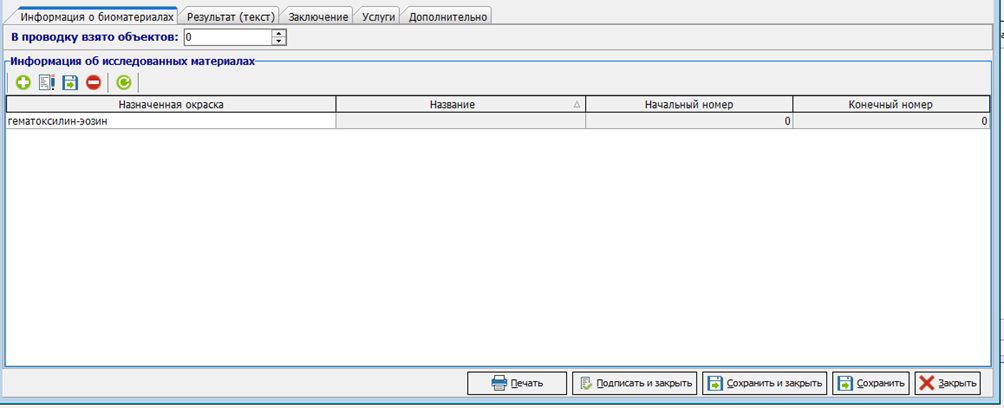 Рисунок 14 Информация о биоматериалах
Рисунок 14 Информация о биоматериалах
Микробиологическое исследование:
Откроется окно, в котором заполняется результат микробиологического исследования (Рисунок 17):
Функционал типовых результатов шаблонов становится видимым и активным только если выбрать направление, где анализ в лаборатории, у которой в настройках стоит галочка в чекбоксе "Лаборатория бактериологическая". В данном случае поле «Типовой результат исследования» с возможностью выбора перечня типовых результатов становится активным.
Из журнала нужно выбрать типовой результат, после чего будет добавлен в поле "Результаты исследования (текст)"
Также можно ввести код шаблона (Рисунок 18) в поле «Типовой результат исследования» и нажать «Enter», чтобы добавить информацию в соответствующие поля, изображённые выше.
Стоит иметь ввиду, что если нажать на три точки и заново выбрать нужный типовой результат исследования, то «Информация о биоматериалах», «Результат» и «Заключение» будут добавлены в соответствующих окнах. Таким образом конечное описание результатов исследований можно формировать из множества «кирпичиков» — шаблонов типовых результатов.
Модуль микробиологической лаборатории
Инструкция по модулю микробиологической лаборатории
Оглавление
- 1 Назначение программы 1
- 2 Условия выполнения программы 2
- 3 Выполнение программы 3
- 3.1 Настройка справочников 3
- 3.1.1 Лаборатории ЛПУ 3
- 3.1.2 Микроорганизмы 4
- 3.1.3 Антибиотики бак лаборатории 9
- 3.1.4 Чувствительность к антибиотикам 11
- 3.1.5 Среды выращивания организмов 11
- 3.1.6 Таксономические категории 11
- 3.1.7 Группы патогенности 12
- 3.1.8 Типы биоматериала 12
- 3.1.9 Локусы 15
- 3.1.10 Исследования лаборатории 17
- 3.1.11 Синхронизация справочников с НСИ 18
- 3.2 Работа с документами. 20
- 4 Список сокращений. 25
- 5 Изменения в инструкции: 26
1 Назначение программы
МИС «КСАМУ» — это гибкий и легко масштабируемый программный
продукт, разработанный для полной автоматизации работы лечебно-
профилактических учреждений различных типов и уровней. В состав МИС входит ЛИС «КСАМУ».
ЛИС «КСАМУ» — это программный продукт, разработанный для автоматизации работы лабораторий как обособленных подразделений, так и в составе МО. Модуль микробиологической лаборатории (МБЛ) входит в состав ЛИС «КСАМУ», но может работать автономно* (для регистрации пациентов в БД потребуется модуль «регистратура»).
Модуль микробиологической лаборатории предоставляет следующие возможности и функции:
- Настройка перечня выполняемых лабораторных исследований;
- Хранение результатов исследований в БД, их распечатка;
- Настройка автоматического определения антибиотикочувствительности;
- Ввод результатов антибиотикочувствительности вручную;
- Формирование отчетности;
- Редактирование шаблонов печатных форм;
- Логирование истории работы с объектами;
- Утверждение результатов врачом лаборатории;
- Фиксирование взятия биоматериала у пациента;
- Передача данных из анализаторов по протоколу HL7, ASTM, ABX, Argos, ASCII и HID Feature;
- Настройка графика работы процедурных кабинетов для взятия биоматериала у пациентов;
- Маркировка контейнеров с биоматериалом для регистрации результатов (штрихкодирование);
- Возможность подписывать протоколы лабораторных исследований электронно-цифровой подписью;
- Выгрузка протоколов лабораторных исследований в РЭМД;
2 Условия выполнения программы
Для работы пользователя в модуле МИС «КСАМУ»: «Микробиологическая лаборатория», рабочее место должно быть оборудовано компьютером с монитором, клавиатурой и мышью. Компьютер должен быть подключён к ЛВС, в которой находится сервер с базами данных МИС «КСАМУ». Если рабочее место оснащено анализатором, и есть необходимость в автоматической отправке результатов исследований с анализатора в модуль МИС «КСАМУ»: «Микробиологическая лаборатория», компьютер на данном рабочем месте должен быть оборудован соответствующими интерфейсами: RS-232 (COM) и/или USB (в зависимости от устройства и протоколов передачи данных анализатора).
Для возможности взаимодействия различных систем, а также для возможности осуществлении технической поддержки пользователей, компоненты подсистемы должны быть подключены к каналам связи с Internet. При этом подключение должно быть выполнено с учетом всех требовании защищённости к сети передачи данных, иметь доступ к серверу ЛПУ с базой данный МИС «КСАМУ» и необходимую скорость передачи данных.
Пользователи должны иметь опыт работы с персональным компьютером на базе операционных систем Microsoft Windows на уроне квалифицированного пользователя и свободно осуществлять базовые операции в операционной системе Windows.
3 Выполнение программы
Для возможности вносить в ЛИС результаты микробиологических исследований необходимо настроить справочники, связанные с микробиологической лабораторией и сформировать электронные направления на исследования.
3.1 Настройка справочников
Для работы в модуле потребуется проверить и, при необходимости, настроить следующие справочники:
- Лаборатории ЛПУ
- Микроорганизмы
- Антибиотики бак. Лаборатории
- Чувствительность к антибиотикам
- Среды выращивания организмов
- Таксономические категории
- Группы патогенности
- Типы биоматериала
- Локусы
- Исследования лаборатории
3.1.1 Лаборатории ЛПУ
Первым делом необходимо убедиться, что в справочнике лабораторий присутствует лаборатория с признаком «бактериологическая» (Рис. 1 - 2).
Справочники – Лаборатория – Лаборатории ЛПУ.
Если такой лаборатории нет, то её следует добавить.
3.1.2 Микроорганизмы
Справочники – Лаборатория – Бактериология – Микроорганизмы.
Справочник микроорганизмов загружен с федерального ресурса https://nsi.rosminzdrav.ru/#!/refbook/1.2.643.5.1.13.13.11.1087/version/3.1 и частично повторяет его структуру (Рис.3):
-
Поиск микроорганизма по наименованию
-
Поиск микроорганизмов по наименованию анализа. Для этого в параметре анализа должны быть указаны микроорганизмы (подробности тут)
-
Отобразить неиспользуемые - при включении этой галочки в справочнике отображаются все микроорганизмы, в том числе помеченные, как неиспользуемые. Если галочка не установлена, отображаются только используемые микроорганизмы.
-
Поиск группы микроорганизмов по наименованию
-
Таксономические категории микроорганизмов
- В табличной части отображаются все микроорганизмы (Рис.4), но можно включить отображение содержимого выбранной группы (Рис.5)
Микроорганизмы имеют базовые настройки, основанные на федеральном справочнике и клинических рекомендациях «Определение чувствительности микроорганизмов к антимикробным препаратам» (Версия 2021-01), но в случае необходимости настройки можно скорректировать либо добавить новые позиции в справочник. Для создания нового элемента справочника необходимо нажать плюсик в зелёном кружочке:
,для редактирования любого элемента справочника следует открыть его двойным кликом мыши.
-
Код – код КСАМУ. При создании нового элемента генерируется автоматически, но может быть задан вручную. У элементов, загруженных с НСИ, код соответствует коду НСИ МЗ РФ.
-
Переключатель Гриб/Бактерия – определяет принадлежность элемента справочника к грибам или бактериям. Может быть выбрано только одно значение из двух.
-
Флаг «не используется» - устанавливается, если данный элемент справочника не планируется использовать в работе лаборатории. Микроорганизм, помеченный этим флагом, будет скрыт.
-
Наименование микроорганизма
-
Таксономическая категория - класс, тип, порядок, семейство, род или вид, к которому относится микроорганизм.
-
Окраска по Граму – выбирается из списка. Доступны 4 варианта для выбора: пустое значение, Грам (+), Грам (-), Грамвариабельные.
-
Принадлежность – выбирается из списка. Доступны 3 варианта для выбора: пустое значение, кокки, палочки, извитые.
-
Группа патогенности – выбирается из списка. Доступны 4 варианта для выбора: I, II, III, IV. Заполнено в соответствии с СП 1.3.3118-13.
-
Синонимы – заполнено из НСИ.
-
Вызываемое заболевание – заполнено в соответствии с СП 1.3.3118-13.
-
Код НСИ МЗ РФ- заполнено из НСИ.
-
Индекс сортировки - заполнено из НСИ.
-
Сопоставление – указывается позиция из НСИ, которой соответствует настраиваемый микроорганизм.
Табличная часть, в которой можно указать контейнеры или транспортные среды, используемые для доставки биоматериала с этим микроорганизмом в лабораторию. Контейнеры выбираются из справочника «Контейнеры, транспортные среды». Более подробно о контейнерах описано в инструкции Настройка биоматериала и контейнеров.docx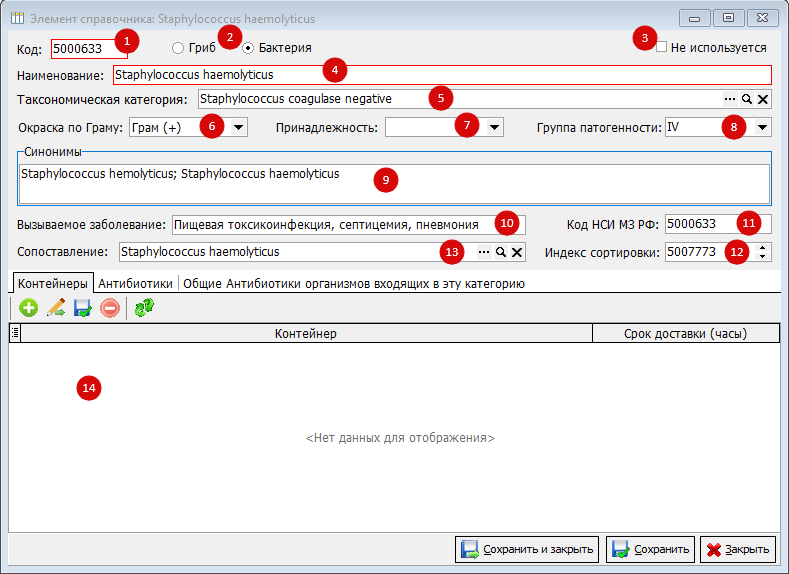 Рисунок 7.
Рисунок 7.
На вкладке «Антибиотики» (Рис.8) можно указать препараты, к которым для данного микроорганизма проводится определение чувствительности. Значения выбираются из справочника «Антибиотики бак лаборатории». Список препаратов нужен для ограничения выбора при заполнении результата – не придётся искать нужный препарат в огромном списке – он будет ограничен данной настройкой. Так же в табличной части можно указать пограничные значения, тогда в протоколе микробиологического исследования при вводе значения, к примеру, зоны подавления, чувствительность будет проставляться автоматически. Данный функционал опционален, чувствительность в протоколе можно указывать и в ручном режиме.
Пограничные значения настроены в соответствии с клиническими рекомендациями определения чувствительности микроорганизмов к антимикробным препаратам версии 2021-01.
У антибиотика можно указать признак «По умолчанию», отмеченный таким признаком препарат будет автоматически добавляться в протокол лабораторного исследования, при обнаружении настраиваемого микроорганизма. Например, при данной настройке, если в протокол лабораторного исследования добавить Genus Enterococcus, то автоматически добавятся отмеченные антибиотики: Амоксициллин/клавулановая кислота и Ампициллин. Пользователю останется расставить значения чувствительности. Настройка значений по умолчанию в значительной степени ускоряет работу пользователей, не стоит ей пренебрегать.
Форма настройки микроорганизма не отличается от формы настройки таксономической категории. При настройке категории можно указать перечень препаратов на последней вкладке, и указанный список будет распространяться на все микроорганизмы, относящиеся к данной категории.
3.1.3 Антибиотики бак лаборатории
Справочники – Лаборатория – Бактериология – Антибиотики бак. лаборатории.
Справочник антибиотиков загружен с ресурса
http://r26-rc.zdrav.netrika.ru/nsiui/Dictionary/1.2.643.2.69.1.1.1.74 и дополнен классификацией препаратов (Рис.9).
-
Поиск препарата по наименованию
-
Отобразить неиспользуемые – при включении этой галочки в справочнике отображаются все антибиотики, в том числе помеченные, как неиспользуемые. Если галочка не установлена, отображаются только используемые препараты.
-
Группы антибиотиков
-
Перечень антибиотиков
Антибиотики имеют базовые настройки, основанные на справочнике сервиса терминологий «netrika» и клинических рекомендациях «Определение чувствительности микроорганизмов к антимикробным препаратам» (Версия 2021-01), но в случае необходимости, настройки можно скорректировать либо добавить новые позиции в справочник. Для создания нового элемента справочника необходимо нажать плюсик в зелёном кружочке
,для редактирования любого элемента справочника следует открыть его двойным кликом мыши.
Элемент справочника содержит (Рис.11):
-
Код – код КСАМУ. При создании нового элемента генерируется автоматически, но может быть задан вручную.
-
Код НСИ МЗ РФ – При создании нового элемента генерируется автоматически, но может быть задан вручную. Для антибиотиков нет справочника НСИ, но мы добавили это поле на случай, если справочник появится.
-
Индекс сортировки - При создании нового элемента генерируется автоматически, но может быть задан вручную. Определяет порядок расположения элементов в справочнике по умолчанию.
-
Флаг «не используется» - устанавливается, если данный элемент справочника не планируется использовать в работе лаборатории. Антибиотик, помеченный этим флагом, будет скрыт.
-
Наименование антибиотика
-
Группа, к которой относится антибиотик
-
Сопоставление – указывается позиция из справочника Netrika, которой соответствует настраиваемый микроорганизм.
-
На вкладке можно указать Микроорганизмы, у которых определяется чувствительность к настраиваемому препарату. Значения выбираются из справочника «Микроорганизмы». Список микроорганизмов позволяет настроить пограничные значения для нескольких микроорганизмов. Тогда в протоколе микробиологического исследования при вводе значения, к примеру, зоны подавления, чувствительность будет проставляться автоматически. Данный функционал опционален, чувствительность в протоколе можно указывать и в ручном режиме.
На вкладке «ФСЛИ» можно указать сопоставление со значением из федерального справочника в соответствии с методом выполнения исследования (Рис.12). Способ выполнения выбирается из справочника: Справочники – Лаборатория – Исследования – Способы выполнения лабораторных исследований.
3.1.4 Чувствительность к антибиотикам
Справочники – Лаборатория – Бактериология – Чувствительность к антибиотикам.
На данный момент справочник содержит три значения: R, I, S. Есть возможность добавить произвольных значений. При необходимости функционал будет дорабатываться.
3.1.5 Среды выращивания организмов
Справочники – Лаборатория – Бактериология – Среды выращивания организмов.
Справочник был создан для контроля выполнения исследования и складского учёта. На данный момент никак не используется. Функционал будет дорабатываться.
3.1.6 Таксономические категории
Справочники – Лаборатория – Бактериология – Таксономические категории.
Справочник загружен с федерального ресурса (Рис.13) https://nsi.rosminzdrav.ru/#!/refbook/1.2.643.5.1.13.13.11.1087/version/3.1
3.1.7 Группы патогенности
Справочники – Лаборатория – Бактериология – Группы патогенности.
Справочник используется для указания к какой группе патогенности относится микроорганизм. Заполнен в соответствии с СП 1.3.3118-13.
3.1.8 Типы биоматериала
Справочники – лаборатория – исследования – типы биоматериала.
Справочник типов биоматериалов (Рис.14) загружен с федерального ресурса
https://nsi.rosminzdrav.ru/#!/refbook/1.2.643.5.1.13.13.11.1081/version/2.4
и используется при настройке анализов.
В терминологии справочника различают два понятия: материал и образец. Материал – это то, что сдаёт пациент для проведения анализа.
Образец – это то, что исследуется в лаборатории. К примеру, биохимический анализ крови может быть выполнен с использованием плазмы (Рис.14) или сыворотки. В этом случае плазма – образец, а биоматериал – венозная кровь.
Справочник типов биоматериала содержит следующие элементы:
-
Поиск по наименованию
-
Поиск по анализу. Анализы выбирается из справочника, и в таблице остаётся только тот биоматериал, который указан в настройках анализа.
-
Биотоп – на данный момент носит факультативный характер.
-
Фильтрация отображения: либо только материалы, либо только образцы, либо и то и другое.
-
Элементы справочника, отображаются согласно установленным фильтрам.
Элемент справочника (Рис.15):
-
Код – присваивается автоматически, может быть задан вручную.
-
Наименование – обязательное поле, задаётся произвольное наименование для биоматериала.
-
Краткое наименование – задаётся произвольное краткое наименование. Необязательно. Может использоваться для отчётности и печатных форм.
-
Материал – указывается материал, из которого готовится образец. Материал выбирается из справочника.
-
Сопоставление – элемент справочника сопоставляется со значением из федерального справочника. Поле необязательное, но необходимо для корректной работы интеграционных сервисов.
-
Единица измерения биоматериала – на данный момент не используется. Для заполнения не обязательно.
-
Вид биотопа – на данный момент не используется. Для заполнения не обязательно.
-
Вкладка «Исследования» - в табличной части отображаются исследования, в которых указан данный биоматериал. При необходимости, исследования можно добавлять здесь же, либо в настройках самих исследований добавлять необходимые биоматериалы.
-
Вкладка «Контейнеры, транспортные среды» - в табличной части отображаются контейнеры, в которых доставляется данный биоматериал в лабораторию. При необходимости контейнеры можно добавлять здесь же, либо в настройках самих контейнеров добавлять необходимые биоматериалы.
-
Вкладка «Лаборатории» - в табличной части можно ограничить список лабораторий, которым будет доступен настраиваемый биоматериал. Если лаборатории не указаны, биоматериал доступен во всех лабораториях. Выбираются из справочника лабораторий.
-
Вкладка «Локусы» - в табличной части указываются анатомические локализации взятого биоматериала = место взятия. Например: биоматериал «отделяемое наружного уха», локусы – «левое ухо» и «правое ухо». При назначении исследования с использованием данного биоматериала, врачу будет доступен для выбора список локусов, указанных в данном биоматериале. Выбираются из справочника локусов.
3.1.9 Локусы
Локусы – анатомическая локализация взятого биоматериала.
Справочники – Лаборатория - Исследования – Локусы.
Справочник имеет простую структуру – табличная часть с тремя столбцами (Рис.16), которые содержат информацию из настроенного элемента справочника (Рис.17):
-
Код – код элемента. Обязательное поле. Задаётся автоматически. Можно редактировать вручную.
-
Наименование – Наименование локуса. Обязательное поле. Указывается произвольное название
-
Не используется – отображается отметка о том, что локус недоступен для выбора пользователями в документах.
3.1.10 Исследования лаборатории
Справочники – Лаборатория – Исследования – Исследования лаборатории.
В этом справочнике настраиваются анализы и исследования, выполняемые в лаборатории. Для настройки микробиологических анализов достаточно для каждого исследуемого биоматериала создать анализ, в анализе указать (создать новое) исследование, и в исследовании указать один параметр (параметр рекомендуем назвать идентично биоматериалу, но не обязательно). Остальные настройки необходимо выполнить стандартным образом, как для анализов КДЛ.
Более подробно создание анализов, исследований и параметров описано в инструкции Справочник исследований Создание новых исследований .
Если анализ подразумевает обнаружение конкретных микроорганизмов, можно сократить список микроорганизмов, доступных для выбора в результате исследования. Для этого необходимо открыть параметр исследования, перейти на вкладку «Микроорганизмы» и заполнить табличную часть из справочника (Рис.18).
При такой настройке, список микроорганизмов для выбора в протоколе лабораторного исследования будет ограничен. Если у одного или нескольких микроорганизмов поставить признак «По умолчанию», такие микроорганизмы будут автоматически добавляться в протокол лабораторного исследования.
3.1.11 Синхронизация справочников с НСИ
Синхронизация справочника с НСИ производится следующим образом: Справочники – Произвольные таблицы – Справочник пользовательских значений (Рис. 19.).
Рисунок 19.
По кнопке «Действия» выбрать из выпадающего меню пункт «Загрузить из НСИ Росминздрава» (Рис. 20)
В открывшемся окне необходимо выбрать обновляемый справочник. Для этого можно воспользоваться поиском или кнопкой «Выбрать». Если в выпадающем меню выбрать пункт «Лаборатория», то обновятся все федеральные справочники, используемые в ЛИС (Рис. 21).
3.2 Работа с документами.
Модуль микробиологической лаборатории использует два основных документа: направление на лабораторное исследование (далее направление) и результат лабораторного исследования (далее результат). Направление оформляется стандартно, более подробно этот процесс описан в инструкции Руководство пользователя (врача) по работе с направлениями на лабораторные исследования.
Результат заполняется иначе, не так как в КДЛ. Это связано с федеральными требованиями к структуре протокола микробиологического исследования, которые отличаются от требований к структуре протокола исследования КДЛ.
Для внесения результатов исследований сотруднику лаборатории следует открыть журнал направлений: Документы – Лаборатория – Направления на исследования. Используя фильтры, нужно найти направление, для которого готов результат (Рис.22).
Найденное направление следует открыть двойным щелчком мыши и нажать кнопку «Результаты» (Рис.23). Если результат уже был внесён ранее, то откроется заполненный протокол лабораторного исследования. В противном случае появится сообщение системы «Анализ ещё не выполнен. Хотите внести результаты?». После ответа «Да» откроется электронная форма протокола лабораторного исследования (Рис. 24). Протокол содержит:
-
Информация о пациенте.
-
Номер протокола лабораторного исследования. Обязательное поле. Заполняется автоматически, но может редактироваться вручную.
-
Дата и время создания протокола в ЛИС. Обязательное поле. Заполняется автоматически, но может редактироваться вручную.
-
Ссылка на направление. Обязательное поле. Заполняется автоматически, но может редактироваться вручную.
-
Признак «Производственное исследование». Устанавливается, если исследуется не биоматериал пациента, а, к примеру, смывы. При установке данного признака из протокола удаляется информация о пациенте и ссылка на направление.
-
Исследуемый биоматериал. Заполняется автоматически. Можно изменить значение, если в настройках анализа указано несколько биоматериалов.
-
Указывается исполнитель исследования. Обязательное поле. Заполняется автоматически данными пользователя, создавшего документ. Может редактироваться вручную. Для этого нужно нажать на три точки – откроется справочник медицинского персонала. Из справочника следует выбрать исполнителя исследования.
-
Статус исследования. При идентификации микроорганизма и определении антибиотикочувствительности меняется автоматически. Может быть изменён вручную. Исследование считается полностью выполненным, когда пользователь поставит статус «Завершён». Без этого статуса исследование не считается выполненным и врач, назначивший исследование, не видит результат, даже если результат подписан. Обязательно нужно ставить статус «Завершён».
-
Дата окончания исследования – дата, когда исследование было переведено в статус «Завершён». Заполняется автоматически, но может редактироваться вручную.
-
Оборудование – оборудование, которое было использовано при обнаружении роста колоний, заполняется автоматически при импорте результатов с анализатора, так же есть возможность ручного выбора анализатора из справочника «Оборудование медицинской организации» нажатием на "...".
-
Из выпадающего списка выбирается значение наличия роста колоний. При выборе любого значения, кроме «Рост есть» табличные части микроорганизмов и антибиотиков блокируются для заполнения.
-
Код пробы указывается при наличии интеграции с анализатором для выгрузки результатов. При отсутствии интеграции заполнять код пробы не обязательно.
-
Табличная часть для заполнения обнаруженными микроорганизмами. Указывается дата идентификации микроорганизма, наименование микроорганизма, степень роста. Дата заполняется автоматически, но может редактироваться вручную. Наименование – микроорганизм выбирается из справочника «Микроорганизмы». Либо кнопкой :
 Рисунок 25.
Рисунок 25.либо двойным щелчком по нужной позиции в таблице 14, если в настройках параметра исследования у микроорганизма установлен признак «По умолчанию», то в табличную часть он попадёт автоматически. Степень роста – выбирается из списка, который настраивается в параметре, либо заполняется в произвольной форме. Оборудование – указывается оборудование, которое было использовано при идентификации микроорганизмов, заполняется автоматически при импорте результатов с анализатора либо может быть выбрано вручную из справочника «Оборудование медицинской организации» нажатием на "...".
-
Поиск микроорганизмов в справочнике 14
-
Сокращённое отображение справочника микроорганизмов для быстрого добавления в табличную часть 12. Добавление происходит двойным кликом по нужной строке. Список отображаемых микроорганизмов можно настроить в свойствах параметра.
-
Групповое заполнение антибиотикочувствительности для всех микроорганизмов в табличной части 16.
-
Табличная часть для заполнения противомикробными препаратами, к которым определялась чувствительность. Указывается дата проведения антибиотикочувствительности, наименование препарата, результат. Дата заполняется автоматически, но может редактироваться вручную. Наименование – препарат выбирается из справочника «Антибиотики бак лаборатории». Либо кнопкой
 Рисунок 26.
Рисунок 26.
либо двойным щелчком по нужной позиции в таблице 18, если у препарата установлен признак «По умолчанию», в настройках микроорганизма, то в табличную часть он попадёт автоматически. R-I-S – значение чувствительности выбирается из списка, который настраивается в справочнике «Чувствительность к антибиотикам». Оборудование – оборудование, используемое при определении антибиотикочувствительности, заполняется автоматически при импорте результатов с анализатора либо может быть выбрано вручную из справочника «Оборудование медицинской организации» нажатием на "...".
-
Поиск антибиотиков в справочнике.
-
Сокращённое отображение справочника антибиотиков для быстрого добавления в табличную часть 16. Добавление происходит двойным кликом по нужной строке. Список отображаемых антибиотиков можно настроить в свойствах микроорганизма. При настроенных значениях по умолчанию в анализе, табличные части 12 и 16 заполняются автоматически при создании документа.
-
Импорт результатов с анализатора – при настроенной интеграции с прибором, происходит выгрузка данных в соответствии с кодом пробы (11)
-
Печать – осуществляется печать документа. После нажатия на кнопку открывается окно выбора печатных форм. Можно выбрать одну или несколько форм для печати.
-
Подписать и закрыть – кнопка сохраняет, устанавливает подпись на документ (ЭП при её наличии) и закрывает документ.
-
Сохранить и закрыть – кнопка сохраняет и закрывает документ, не устанавливая подпись. Исследование без подписанного результата не считается выполненным, такой документ недоступен врачу для просмотра.
-
Сохранить - кнопка сохраняет документ, но оставляет его открытым.
-
Закрыть – кнопка закрывает документ.
Если на компьютере пользователя не установлено ЭП, то при подписании документа, устанавливается виртуальная подпись. Это говорит о том, что пользователь проверил корректность результата и утвердил его. Неутверждённые результаты исследований (без подписи) доступны для просмотра только сотрудникам лаборатории и пользователям с расширенными правами. Утверждённые результаты, доступны всем. Многие интеграционные сервисы требуют наличия ЭП на протоколах лабораторных исследований, Утверждённые результаты без ЭП не будут отправлены в такие сервисы, но будут доступны сотрудникам внутри организации.
4 Список сокращений.
ФСЛИ – Федеральный Справочник Лабораторных Исследований. Сопоставление с ним необходимо для корректной выгрузки данных в интеграционные сервисы.
ЭП – Электронная Подпись
ЛПУ – Лечебно-профилактическое учреждение
НСИ – Нормативно-справочная информация
ЛИС - Лабораторная Информационная система. Программный комплекс для автоматизации процессов КДЛ.
КДЛ – Клинико-Диагностическая Лаборатория. Место, где выполняются лабораторные исследования.
Настройка и работа лимитов по отделениям и врачам.
Лимиты позволяют распределять назначенные анализы по месяцам между отделениями или врачами.
В КСАМУ есть два вида лимитов:
1. Лимиты по отделениям. Лимиты по отделениям можно оформить без лимитов по врачам. То есть лимиты будут действовать на всех пользователей из отделения.
2. Лимиты по врачам. Перед созданием лимитов по врачам, необходимо создать лимиты на отделение.
Лимиты на отделение:
- Перейдите в журнал “Лимиты по отделениям” (Документы – Лаборатория – Лимиты по отделениям). (рисунок 1)
- В журнале нажмите на кнопку “Добавить” (зеленый плюс). (рисунок 2)
3. Откроется новый документ. (рисунок 3)
3.1. Номер – номер документа. Поле обязательное, заполняется автоматически.
3.2. От – дата создания документа. Поле обязательное, заполняется автоматически.
3.3. Анализ – анализ, на который создается лимит. Поле обязательное.
3.4. Период - период (месяц, год), на который создается лимит. Поле обязательное, заполняется автоматически.
3.5. CITO – если в данном чекбоксе не стоит галочка, то направления с CITO не будут учитываться в лимитах.
3.6. Отделение - в данном поле указывается отделение, на которое будут настраиваться лимиты.
3.7. Кол-во – количество направлений, которые распределены на отделение
3.8. Назначено – количество назначенных направлений.
3.9. Печать документа.
3.10. Подписать и закрыть документ.
3.11. Закрыть документ без сохранения.
Лимиты по врачам:
Перед созданием лимитов по врачам, необходимо сначала создать лимиты по отделениям
1. Перейдите в журнал “Лимиты по врачам” (Документы – Лаборатория – Лимиты по врачам). (рисунок 4) 2. Нажмите на кнопку “Добавить” (зеленый плюс). (рисунок 5)
Чтобы создать лимиты по врачам, необходимо: - Откроется новый документ. (рисунок 6)
3.1. Номер – номер документа. Поле обязательно, заполняется автоматически.
3.2. От – дата создания документа. Поле обязательное, заполняется автоматически.
3.3. Отделение – отделение, на которое будут распределяться лимиты. Поле обязательное.
3.4. Период – период (месяц, год), на который создается лимит. Поле обязательное, заполняется автоматически.
3.5. Анализ – анализ, на который создается лимит. Поле обязательное.
3.6. CITO – если в данном чекбоксе не стоит галочка, но направления с CITO не будут учитываться в лимитах.
3.7. Всего выделено для отделения – количество направлений, которые можно распределить по врачам (указывается при создании лимита на отделение).
3.8. Доступно к распределению – кол-во направлений, которые можно еще распределить (остаток направлений у отделения).
3.9. Распределено – кол-во направлений, которые уже распределены между врачами.
3.10. Назначено – кол-во направлений, которые уже назначены.
3.11. Заполнить список врачей – кнопка, с помощью которой заполнится список врачей из указанного отделения.
3.12. Заполнить лимиты из настроек отделения – кнопка, с помощью которой кол-во направлений распределятся равномерно между врачами в списке.
3.13. Обнулить – кнопка, с помощью которой обнулятся распределенные направления в списке.
3.14. Добавить – нажав на кнопку, добавится пустая строка, в которой при нажатии на три точки откроется справочник, где можно выбрать любого пользователя из указанного отделения.
3.15. Врач – пользователь из медицинского персонала.
3.16. Кол-во – количество направлений, которые распределены на врача.
3.17. Доступно – количество не назначенных направлений.
3.18. Назначенные – количество назначенных направлений.
3.19. Печать – кнопка, с помощью которой можно распечатать лимиты на печатную форму.
3.20. Подписать и закрыть – подписание и закрытие документа.
3.21. Закрыть - закрытие документа без подписи и сохранения.
Лимиты в мастере назначений анализов:
После настройки лимитов у пользователя в мастере назначения анализов будет показываться количество анализов, допустимых для назначения за месяц. (рисунок 7)
При попытке назначить анализ, когда лимит закончен, выводится ошибка. (рисунок 8)
Подключения ручных сканеров штрих-кодов (ЛИС)
Для облегчения работы, связанной с введением данных предусмотрена возможность использования сканеров штрих-кода.
На текущий момент для программного продукта «МИС КСАМУ» успешно можно подключить следующие модели сканеров:
В режиме HID POS:
- Motorola DS4208
- ZebraDS2208 (ведется разработка для Astra Linux 1.6)
- Honewell 3310g
- Honewell 1472G
- Honewell 1470g
- Honewell 1450G (Заявлен разработчиками Astra Linux)
- Atol 2108
- Motorola DS4208
- Motorola 6707
В режиме Virtual COM:
- Битбук SC-21AWH - COM
- Sunlux 3610 - COM
- MERTECH SUNMI NS021 - COM
- NewLand FM430 Barracuda - USB CDC (COM)
- Mindeo6600 hd - COM
- NETUM L5 - COM(специфика подключения описана дополнительно)
- Motorola DS4208 - COM
- ZebraDS2208 - COM
- Honewell 1450G- COM
- Honewell 1470g- COM
- YHD-6200D- COM
- Atol SB2108 Plus - COM
- holyhah a60dz - COM
-Сhiypos 1680s - COM (не стандартная скорость передачи 115200)
-Сhiypos 1690s - COM (не стандартная скорость передачи 115200)
-NewLand FM420 Barracuda - COM (для установки следует установить универсальный пакет драйверов)
Zebex ds-362 (он же Mexxen 362) - COM
Mexxen 362 (он же Zebex ds-362) - COM
Необходимо подключить устройство к свободному USB-порту компьютера. Как правило, требуемое для работы сканера ПО уже находится в самом сканере. В противном случае все требуемые инструкции и приложения можно найти на официальном сайте; также на сайте часто располагается приложение, которое в режиме реального времени отображает текущий режим сканера.
Затем необходимо перевести сканер в нужный режим. Для этого в инструкции необходимо найти особый штрих-код, в данном случае нужен режим "USB-HID". Затем следует отсканировать его (рисунок 1). Если сканер настраивается через приложение, вся информация о настройках сканера будет изменена автоматически. После перехода в нужный режим, рекомендуется сделать перезагрузку ОС (для некоторых видов сканеров данный пункт является обязательным).
Рисунок 1 – Пример штрих-кода с инструкции
Для корректной работы в «МИС КСАМУ» так же необходимо включить дополнительную настройку. Для этого необходимо открыть пункт: «Сервис» → «Настройка устройств» → «Подключение устройств» (рисунок 2).
Рисунок 2 – Пункт меню «Подключение устройств»
В открывшемся окне необходимо выбрать вкладку «Штрих-сканер» и включить галку «Использовать HID POS Штрих-сканер» (рисунок 3).
Рисунок 3 – Окно настройки «Подключение устройств»
При необходимости настройки в одной организации нескольких сканеров, поддерживающих разные режимы работы (например, при использовании режима HID и режима COM), предпочтение отдается именно режиму HID. При этом сканеры, подключенные через COM-порты, в виду отсутствия требуемых библиотек, настраиваются на конкретной машине и сохраняются для конкретной машины, а для всей МО устанавливается настройка HID.
Настроенные сканеры штрих-кодов можно использовать в различных модулях программы: для сканирования данных пациента по его полису (в модулях АПП, Приёмного покоя или при записи пациента на приём через инфомат), с направлениями и результатами лабораторного исследования (рисунок 4), сводами исследований (рисунок 5).
Рисунок 4 – Пример использования сканера штрих-кода в направлении на исследования
Рисунок 5 – Пример поиска пробирки по штрих-коду, привязанному к направлению.
Презентация ЛИС
Файл во вложении
Работа с локальными лабораторными документами. (ЛИС)
При подписании ЭЦП направления или результата, создаются СЭМДы. Так как СЭМДов несколько, то какой-то из них может автоматически подписаться, а какой-то исходя из своих критериев проверки может остаться без подписи. Также у СЭМДов из одного документа могут быть подписи от разных пользователей, если подписать файл отдельно. Исходя из этого, если выводить визуализацию ЭЦП на печатную форму, то непонятно из какого СЭМДа подтягивать данные, поэтому создали локальный электронный медицинский документ для визуализации ЭЦП, чтобы в данный документ подтягивалась информация при каждом переподписании документа и на печатную форму подтягивалась информация из данного документа. Локальные документы не выгружаются во внешние системы такие, как РЭМД и ВИМИС.
Виды документов:
100005 – Направление на КДЛ, бактериологические и цитологические исследования (рисунок 1).
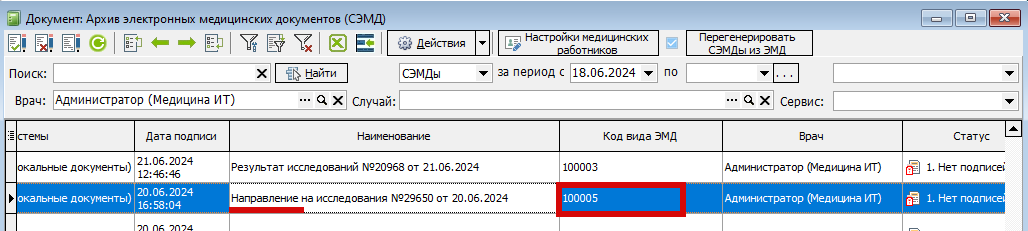 Рисунок 1
Рисунок 1
100003 – Результат КДЛ и цитологического исследования (рисунок 2).
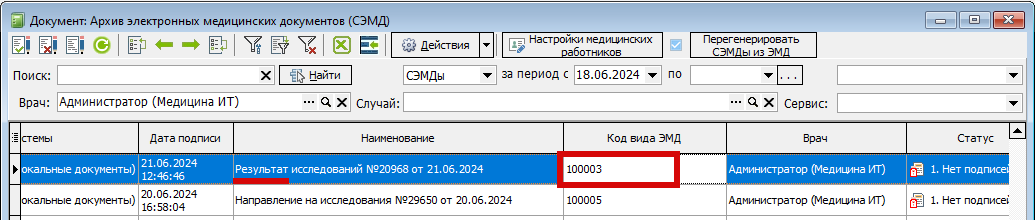 Рисунок 2
Рисунок 2
100007 – Результат бактериологического исследования (рисунок 3).
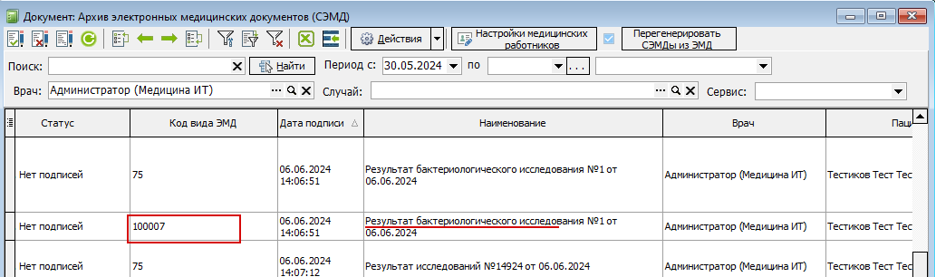 Рисунок 3
Рисунок 3
Отключение формирования документа.
Механизм отключения формирования локальных документов:
- Зайдите в справочник “Регистрируемые электронные медицинские документы” (рисунок 4).
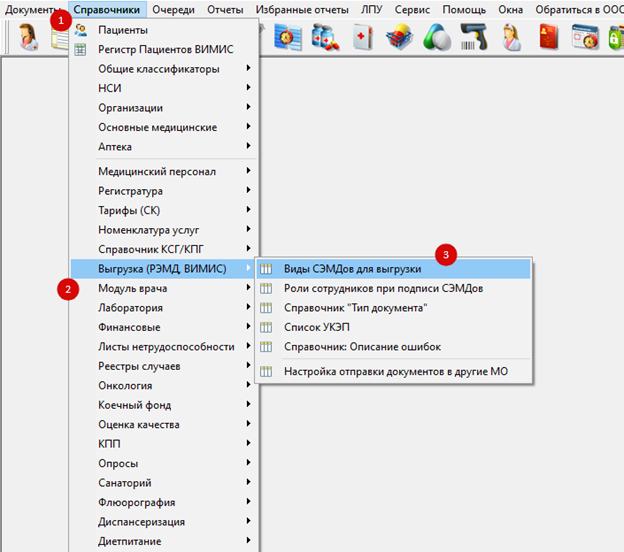 Рисунок 4
Рисунок 4 -
В справочнике найдите через поиск локальный документ. Локальный документ можно найти по OID или по наименованию (рисунок 5).
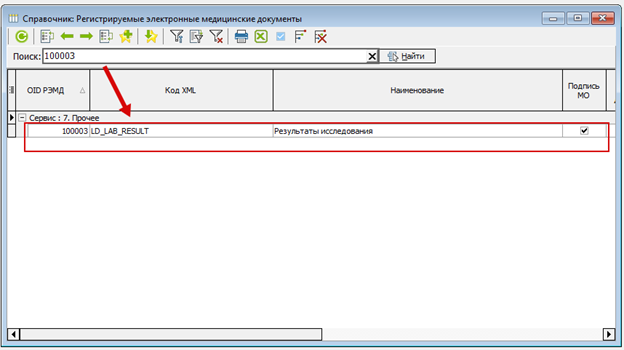 Рисунок 5
Рисунок 5 -
Двойным кликом левой кнопкой мыши откройте документ.
-
Уберите галочку с чекбокса “Используется” (Рисунок 6).
 Рисунок 6
Рисунок 6 - Сохраните и закройте документ (Рисунок 7).
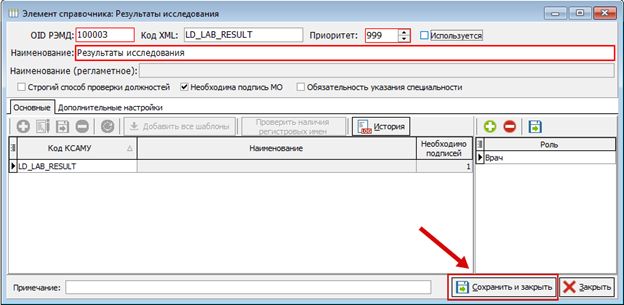 Рисунок 7
Рисунок 7
Данная настройка отключает только один документ, а не все. Если вам необходимо отключить все локальные документы, то нужно убрать галочку в чекбоксе “Используется” с каждого документа (то есть с 100003, 100005 и 100007).
Рассылка результатов исследований на почту пациенту
В КСАМУ реализован функционал, который позволяет осуществлять рассылку результатов лабораторных исследований на почту пациентам. Для этого необходимо настроить данные сервера рассылки в вкладке «сервис» параметров ЛПУ.
- Сервер исходящей почты.
- Порт.
- Адрес эл. почты, с которой будет производится рассылка.
- Пароль от этой почты.
Помимо этой настройки, необходимо выбрать печатную форму, на основании которой будет формироваться PDF-файл для рассылки. Заходим в дополнительные настройки выбранной печатной формы (1) и ставим галочку «Сохранять результат печати» (2).
Отмечу несколько особенностей: Если поставить данную галочку более чем в 1 печатной форме, PDF-ки формироваться не будут. При формировании документа «Результат исследования» т.е. при подписании свода результатов исследований – PDF-ки не формируются. Формируются они при переподписании результата исследований. На данный момент так реализовано, чтоб результаты не рассылались сразу всем пациентам из свода (особенно при ошибочном подписании свода).
В дальнейшем планируется доработка функционала рассылки. ( https://redmine.ksamu.ru/issues/61257 )
Рассылка происходит с периодичностью, настроенной в планировщике заданий сервера КСАМУ. Задание «Рассылка почты и СМС».
Почта пациента берется с элемента справочника пациентов.
Создание направлений из кассы
Настройка анализа
Для того, чтобы в кассе при добавлении услуги на исследование, автоматически создавалось направление на исследование, необходимо настроить анализ. Для этого откройте на редактирование нужный анализ в справочнике “Лабораторные исследования” («Лаборатория»-«Исследования»-«Исследования лаборатории»-«анализ»). (рис.1,2)
Рисунок 1 – Путь до справочника “Лабораторные исследования”
Рисунок 2 – Справочник лабораторных исследований
В открывшемся анализе выберите нужное исследование в составе и нажмите на лупу, чтобы перейти в его настройки. (рис.3)
Рисунок 3 – Переход в настройки исследования
В исследовании перейдите во вкладку “Услуги” и добавьте новую услугу с указанием вида оплаты, нажав на зеленый плюс (рис.4). Сохранить и закрыть исследование и анализ.
Рисунок 4 – Создание услуги
Создание заказа
Для оформления заказа, перейдите в документ “Заказ на оплату” («Документы» - «Касса» - «Заказы на платное лечение» - «Заказ на оплату») (рис. 5).
Рисунок 5 – Путь до журнала “Заказы на платное лечение”
В появившемся окне «Заказы на платное лечение (обследование)» нажмите на иконку с плюсом, при наведении на которую, выходит подсказка (добавить новый элемент).
Рисунок 6 – Журнал “Заказы на платное лечение(обследование)”
После нажатия на кнопку появляется следующие окно «Документ: Заказы на платное лечение (обследование) (Новый)», в нём нажмите кнопку “три точки”. (рис.7)
Рисунок 7 - Документ: Заказы на платное лечение (обследование) (Новый)
Откроется окно для выбора медицинской карты пациента.
Рисунок 8 – Журнал: Случаи оказания медицинской помощи
В окне «Журналы: Случаи оказания медицинской помощи (медицинские карты)» по фильтрам можно с лёгкостью найти необходимую карту.(рис. 9)
Рисунок 9 – Фильтры в журнале “Случаи оказания медицинской помощи (медицинские карты)”
Выставив необходимый фильтры, нажмите на искомую карту пациента один раз, затем нажмите “Выбрать” в нижнем правом углу. (рис. 10)
Рисунок 10 – кнопка “Выбрать” в журнале “Случаи оказания медицинской помощи (медицинские карты)”
Программа вернётся на окно «Документ: Заказы на платное лечение (обследование) (Новый)» с уже выбранной картой. (рис. 11)
Рисунок 11 – Добавленная карта в заказе на платное лечение.
В этом окне укажите срок действия договора «Договор действует с: по:». (рис. 12)
Рисунок 12 – Окна «Договор действует с: по:»
Затем переходите к добавлению услуг, нажмите на кнопку с плюсом, чтобы в табличной части появилась новая строчка. (рис. 13)
Рисунок 13 – Добавление услуги
В поле, в столбце “Услуга” нажмите на три точки (рис. 14), откроется справочник «Справочник: номенклатура услуг» (рис. 15), в котором следует найти и выбрать необходимую услугу.
Рисунок 14 – Вход в справочник “Номенклатура услуг”
Рисунок 15 – Справочник “Номенклатура услуг”
Создание направления
После добавления услуги, нажмите «Запись пациента» и в выпадающем списке выберите «Направление в лабораторию». (рис. 16)
Рисунок 16 – Создание направления
Откроется окно "Мастер назначения анализов", в котором автоматически добавлены анализы, в соответствии с отобранными в заказ услугами. Необходимо сверить информацию по назначенным исследованиям (при необходимости, поправить данные), а затем нажать «Создать и закрыть». (рис. 17). Если при назначении исследований из заказа регулярно возникает несоответствие услуг и анализов, обратитесь к сотруднику МО, который занимается редактированием и настройкой справочников, т.к. требуется корректировка настройки связи анализ-услуга.
Рисунок 17 – Создание направления
Проверка направления
Чтобы проверить направление, нужно подписать и сохранить заказ на оплату после создания направления. (рис.18)
Рисунок 18 – Сохранение и подписание документа
После сохранения, нажмите на “Запись пациента” и в выпадающем списке выберите “Просмотр направлений на анализы”. (рис. 19)
Рисунок 19 – Просмотр направления
Откроется журнал связанных документов лаборатории (рис.20), в котором все направления на лабораторные исследования, связанные с данным заказом..
Рисунок 20 – Журнал “Связанные документы лаборатории”
Удаление направления
Для удаления направления, перейдите в журнал документов “Направления на исследования” («Документы» - «Лаборатория» - «Направления на исследования»). (рис. 21)
Рисунок 21 – Путь до журнала “Направления на исследования”
В журнале по фильтрам найдите нужное направление, выберите его и нажмите на красный значок с кирпичом. (рис. 22)
Рисунок 22 – Удаление направления
Оформление заказа по созданному направлению от врача
Если врач оформил пациенту направления на платные исследования, то заказ можно оформить на основании этих направлений (у направлений должен быть тип оплаты “Платные услуги”). Для оформления такого заказа нажмите «Заполнить на основании» и выберите в выпадающем списке «Заполнить по направлению на исследования». (рис. 23)
Рисунок 23 – Заполнить на основании направления на исследования
В открывшемся окне с направлениями, выберите нужные направления. Для множественного выбора используйте кнопки на клавиатуре Shift или Ctrl.
Рисунок 24 – Окно «Направления на исследования»
При таком оформлении заказа, создавать направление уже не надо, его оформил врач.
Настройки услуг и их передачи из заказа в мастер назначения анализов
При формировании направлений из заказа на платные услуги, заказ передаёт услуги в мастер. Затем по настроенным связям услуга-анализ в мастер добавляются анализы и исследования. Основные правила обработки:
- если услуга, добавленная в заказ, связана с несколькими анализами, в мастер назначения добавятся все анализы, с которыми эта услуга связана.
- если в заказ добавлена составная услуга, её можно "разложить". Тогда в заказ добавятся все услуги из составной, а сама составная услуга в заказ при этом не добавится. Т.е. в мастер назначения анализов добавятся анализы, связанные только с услугами из состава, но не с самой составной услугой.
- если в заказ добавлена составная услуга, и её не разложили, то в мастер назначения будет передана сама составная услуга и все услуги из её состава. Т.е. в мастер назначения анализов добавятся анализы, связанные и с услугами из состава, и с самой составной услугой.
- если в заказ добавлена составная услуга, и её не разложили, и при этом в ограничениях услуги установлен чекбокс "не передавать в мастер назначения анализов состав услуги" (Рис.25) то в мастер назначения будет передана сама составная услуга а все услуги из её состава не передадутся. Т.е. в мастер назначения анализов добавятся анализы, связанные только с самой составной услугой.
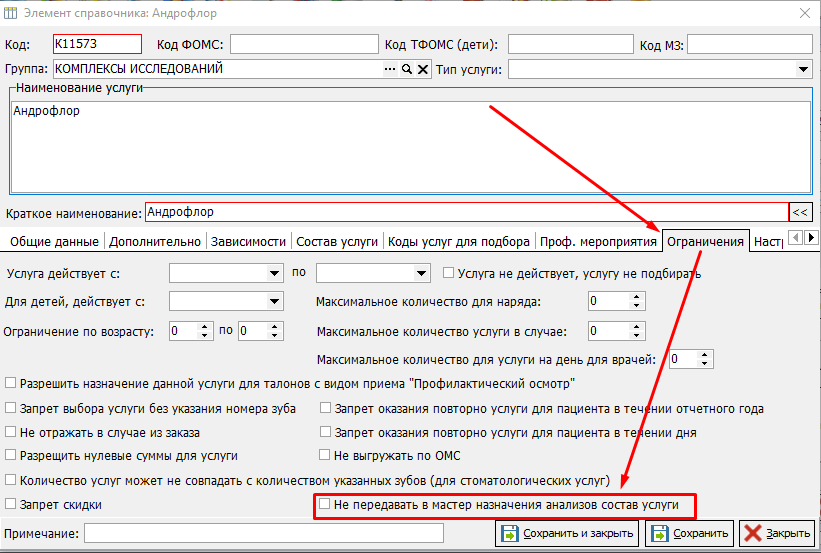 Рисунок 25 - настройка ограничений услуги.
Рисунок 25 - настройка ограничений услуги.
Статусы взятия биоматериала
Статусы взятия биоматериала используются для того, чтобы сотрудники процедурных кабинетов и лабораторий могли отмечать причины отсутствия биоматериала по направлению. Отсутствие можно отмечать в своде результатов исследований (рисунок 2), в журнале направлений на исследование (рисунок 2) и в журнале взятия биоматериала (рисунок 1).
- Взят – биоматериал взят
- Не явился – пациент не явился на сдачу биоматериала
- Отказался – пациент отказался сдавать биоматериал
- Не хватило биоматериала – не хватило биоматериала для исследования
- Сбросить статус отсутствия биоматериала – отменяет установленный статус (в случае ошибочного ввода).
Отредактировать или добавить новые статусы можно в справочнике “Статусы взятия биоматериала” («Справочники» - «Лаборатория» - «Исследования» - «Статусы взятия биоматериала»). (рисунки 3-4)
Рисунок 4.
Чтобы добавить новый статус, необходимо нажать на “плюс” в левом верхнем углу. (рисунок 5)
Рисунок 5.
Откроется окно для добавления нового статуса взятия биоматериала. (рисунок 6)
- Наименование – обязательное поле, в котором необходимо написать наименование нового статуса.
- Биоматериал собран – чекбокс, в котором нужно ставить галочку, если данный статус означает, биоматериал собран. Но если в справочнике уже есть статус, у которого стоит галочка в данном чекбоксе, то больше нельзя будет поставить такой статус. При попытке создать, выведется сообщение. (рисунок 7)
- Данный чекбокс нужен для модуля процедурного кабинета (на данный момент он находится в разработке).
Установка и изменение статусов взятия биоматериала в журнале направлений
Чтобы поставить статус взятия биоматериала, необходимо нажать на нужное направление правой кнопкой мыши и выпадающем списке выбрать нужный статус (рисунок 8), а если необходимо убрать статус нужно выбрать “Сбросить статус отсутствия биоматериала” (рисунок 9).
Установка и изменение статусов взятия биоматериала в своде
В своде, чтобы поставить статус взятия биоматериала, нужно нажать правой кнопкой мыши на направление и в выпадающем списке выбрать нужный статус. (рисунок 10)
Если в своде вы дали статус “отсутствует биоматериал” не тому пациенту, то чтобы его найти в своде, необходимо поставить галочку в чекбоксе “Отбирать документы, у которых отсутствует биоматериал”. (рисунок 11)
В своде в столбце “Статус взятия биоматериала” также будут показываться статусы направлений, у кого биоматериал отсутствует. (рисунок 12)
Чтобы убрать данный статус у направления, необходимо правой кнопкой мыши нажать на направление и из выпадающего списка выбрать пункт “сбросить статус отсутствия биоматериала”. (рисунок 13)
Также в своде по фильтрам можно отобрать направления, у которых указано, что биоматериал взят. (Рисунок 14)
Рисунок 14
Установка и изменение статусов взятия биоматериала в журнале взятия биоматериала
Для проставления статуса отсутствия биоматериала необходимо выбрать нужное направление и нажать на кнопку редактирования или двойным кликом открыть заявку. (рисунок 15)
В заявке в выпадающем списке можно выбрать нужный статус взятия биоматериала. (рисунок 16)
Если оставить статус взятия биоматериала пустым, то при сохранении документа, статус автоматически меняется на “Взят” (рисунок 17). Это реализовано для ускорения работы пользователя.
При печати штрихкода статус взятия биоматериала тоже автоматически меняется на статус “Взят” (рисунок 18), т.к. печать штрихкода подразумевает, что у пользователя имеется контейнер с собранным биоматериалом по данной заявке.
Также если выбрать заявку в журнале взятия биоматериала и на клавиатуре нажать «F10», то статус взятия биоматериала поменяется на “Взят”.
Если у заявки выбран «отказной» статус взятия биоматериала, то в самом направлении также будет указано, что биоматериал отсутствует. (рисунок 19)
В модуле АПП в столбце “Статус” указывается отсутствие биоматериала. (рисунок 20)
В листе назначений, если биоматериал отсутствует, то текст направления в ячейке выделится красным цветом. (рисунок 21)
Статусы выдачи результатов лабораторных исследований
Статусы выдачи результатов используются для фиксирования информации о том, что пациент получил свой результат или был уведомлен о его готовности. На данный момент установка статусов выдачи работает только в ручном режиме.
Пользователь, который будет просматривать, добавлять и редактировать статусы лабораторных исследований, должен иметь роль с правами доступа для объекта REG_ANALYSIS_OUTPUT_NOTIFY (рисунок 1)
Для установки, просмотра, редактирования или удаления статуса лабораторного результата исследования необходимо: в форме «Результаты исследований» нажать правой кнопкой мыши (ПКМ) на нужный документ результата (рисунок 2),
после чего появится контекстное меню двумя возможными вариантами, это: «Установить статус» и «Просмотреть/Отменить статусы» (рисунок 3).
Установить статус.
После выбора «Установить статус» откроется форма «Отметка об оповещении/выдаче результата» (рисунок 4).
В данной форме есть 6 полей доступных для редактирования, 5 из которых обязательны к заполнению:
- Результат анализов. Заполняется автоматически выбранным результатом анализа. Поле обязательное к заполнению.
- Статус выдачи. Поле с выпадающим списком с двумя возможными вариантами заполнения (рисунок 5). Поле обязательное к заполнению.
- Ответственный. Заполняется автоматически пользователем, авторизованным в КСАМУ. Поле обязательное к заполнению.
- Способ. Если в поле «Статус выдачи» выбран вариант «Оповещение о готовности», то в поле «Способ» можно выбрать один из трех вариантов: «Электронная почта», «СМС» и «Телефонный звонок» (рисунок 6). Если в поле «Статус выдачи» выбран вариант «Выдан», то в поле «Способ» можно выбрать один из двух вариантов: «Лично» и «Электронная почта» (рисунок 7). Поле «Способ» обязательное к заполнению.
- Дата и время. Автоматически подставляется текущее время сервера. Поле обязательное к заполнению.
- Комментарий. Поле произвольного ввода информации.
Визуализация статуса выдачи в журнале «Результаты исследований» происходит по следующему принципу: выводится информация из формы «Отметка об оповещении/ выдаче результата» из полей «Статус выдачи» + «Дата и время» (рисунок 8).
Просмотреть/отменить статусы
Функционал формы позволяет отслеживать изменения в статусе лабораторного исследования (логирование) (рисунок 10).
При необходимости любую запись можно удалить. В журнале «Результаты исследований» в столбце «Статус выдачи» будет выводиться последняя запись.
Цитологические исследования
1. Документ "Протокол цитологического исследования"
Электронный медицинский документ «Протокол цитологического исследования» предназначен для документирования результатов диагностических исследований биологического материала пациента в специализированной клинико диагностической лаборатории (КДЛ), лицензированной соответствующим образом.
В задачи среднего медперсонала входят: забор и прием биоматериала, подготовка цитологических образцов, начальное заполнение документации о проведенных исследованиях, в том числе и в электронной форме.
Врач контролирует правильность действий среднего медицинского персонала, проводит исследования, требующие специальных знаний и подготовки (например, использование световой микроскопии), проверяет клинический документ и заверяет.
На основании собранных в ходе исследования данных врач КДЛ может составить заключение. В зависимости от типа исследования и его сложности, а также регламента работы, установленного в конкретной организации, полученные результаты и заключение могут быть дополнительно проверены и утверждены заведующим лабораторией.
Информация о «Протокол цитологического исследования» должна передаваться из медицинской информационной системы (МИС) в реестр электронных медицинских документов (РЭМД).
Форма ввода электронного медицинского документа «Протокол цитологического исследования» была разработана согласно «Руководство по реализации CDA (Release 2) уровень 3 Протокол цитологического исследования Редакция 1».
Все настройки и поля документа «Протокол цитологического исследования», описанные в данной инструкции, являются обязательными для заполнения, если об обратном явно не указано в тексте.
2. Целевая аудитория и требования к читателю
Данная инструкция предназначена для сотрудников ЛПУ, отвечающих за ведение лабораторных справочников организации, а так же сотрудников, ответственных за выполнение цитологических исследований.
В настоящем документе предполагается, что читатель поверхностно ознакомлен с инструкциями модуля лаборатории:
- Справочник исследований. Создание новых исследований.
- Настройка биоматериалов и контейнеров
- Инструкция по сопоставлению анализов с федеральными справочниками.
- Руководство пользователя (врача) по работе с направлениями на лабораторные исследования.
Фактически, если ранее читатель производил настройку лабораторных справочников для какой-либо из внешних информационных систем (РЭМД, ВИМИС, ОДЛИ), с затруднениями он столкнуться не должен.
3. Настройка анализа
Структура цитологического анализа аналогична структуре обычного анализа КДЛ и описано в инструкции «Справочник исследований. Создание новых исследований». То есть создаётся анализ для назначения, внутри анализа должно быть исследование, внутри исследования – параметр. Разница в том, что структура анализа для обычного анализа КДЛ определяет структуру документа результата, а для цитологического анализа Вы определяете, какие данные (сопоставления с федеральными справочниками) Вы будете передавать в внешнюю информационную систему (РЭМД, ВИМИС, ОДЛИ).
Форма «Протокол цитологического исследования» становится активна после указания в настройках анализа вида исследования «Цитологические исследования» (см. рис.1 п.1).
Рис.1 п.2 – Федеральная услуга, оказываемая в рамках анализа.
Рис.1 п.3 – Биоматериал, сопоставленный с федеральным.
Рис.1 п.4 – Процедура. В настройках процедуры должна быть прописана услуга, оказываемая в рамках взятия биоматериала.
Рис.1 п.5 – Усреднённое количество биоматериала, доставляемое для данного анализа в лабораторию. Галочка «Обязательность» – для предзаполнения данных контейнера и биоматериала в документе.
Рис.1 п.6 – Контейнер, используемый для данного анализа. Галочка «Установлен по умолчанию» - предзаполнение поля контейнер в документе.
Рис.1 п.7 – Настройки генерации штрихкодов. Используется для сквозной маркировки проб. Установите автоматическую генерацию, если не пользуетесь собственной нумерацией проб. Генерация происходит в формате XXXXYYYYZZZZ. Где XXXX – префикс, YYYY – сквозная нумерация пробы, ZZZZ – постфикс. Для настроек как на рис.1 и первой пробы после установки штрихкодирования, штрих код примет вид 091700010917.
В параметре исследования требуется указать сопоставление с федеральным справочником лабораторных исследований или тестов. (рис. 2)
Способ выполнения: по умолчанию в внешнюю информационную систему передаётся ручной метод. Не обязательно для заполнения.
4. Создание направления на цитологическое исследование
Создание направления на цитологическое исследование аналогично созданию направления на любое другое лабораторное исследование, выполняемое в клинико-диагностической лаборатории Вашего ЛПУ и описано в инструкции Руководство пользователя (врача) по работе с направлениями на лабораторные исследования.
Но просим обратить Ваше внимание на то, что поле «Код МКБ» мастера назначения анализа, откуда код МКБ диагноза, с подозрением на который биоматериал пользователя направляется в лабораторию, является обязательным для выгрузку в внешнюю лабораторную систему. В случае не указания значения из справочника кодов МКБ в данном поле, обязанность по заполнению будет возложена на лабораторию. Лаборатория, в свою очередь, не может знать, с подозрением на какой диагноз врач направил биоматериал пациента, что вызовет выгрузку некорректного диагноза в внешнюю информационную систему. (См. рис. 3, п.1)
В случае взятия биоматериала при создании направления на лабораторные исследования, необходимо указать галочку «Взят» на вкладке «Детализация» мастера назначения анализов и указать код взятой пробы согласно журналу учёта взятых проб. (См рис.3 п.2)
В случае взятия биоматериала специалистом ЛПУ после издания направления, код пробы и факт взятия биоматериала указывается в заявке журнала взятия биоматериала.(рис. 4)
5. Заполнение документа "Протокол цитологического исследования"
Открыть документ «Протокол цитологического исследования» для заполнения возможно двумя методами:
Через документ «Направление на исследование». Кнопка «Результаты». (рис. 5)
В журнале «Результаты исследований» создать новый документ (рис.6 п.1). И укажите в поле «Направление» номер направления, направленного на цитологическое исследование.(рис. 6 п. 2)
Вне зависимости от того, каким способом Вы воспользуетесь, откроется форма «Протокол цитологического исследования». (рис. 7)
Обратите внимание, Код МКБ справочника диагнозов по МКБ-10, с подозрением на который биоматериал пациента был направлен в лабораторию, является обязательным для заполнения в протоколе. Код подставляется в это поле документа результата из электронных документов, оформленных в случае, в котором создано направление, либо указывается направившим специалистом ЛПУ. Если код не указан, обратитесь к автору направления. Способ указания кода МКБ в направлении описан в разделе 4 данной инструкции.
В поле «В проводку взято объектов» указывается количество приготовленных препаратов, взятых в работу.
Взятые в работу препараты описываются в табличной части вкладки «Информация о биоматериалах». Номера препаратов присваиваются согласно журналу учёта цитологических препаратов. Группировка номеров приготовленных препаратов указывается согласно окраске.
Поле «Результат (текст)». В данном поле указывается макроскопическое и микроскопическое описание приготовленных препаратов. (рис.8)
Рисунок 9.
Поле «Заключение врача» - указываются качественные значения согласно локальных справочников. (См. рис. 9 п. 1)
Категория сложности исследования: справочное значение «Сложность прижизненного патолого-анатомического исследования биопсийного (операционного) материала». (См. рис. 9 п. 2)
Интерпретация: справочное значение «Справочник кодов интерпретации результатов». (См. рис. 9 п. 3)
Комментарии к заключению и рекомендации – необязательное для заполнения поле, предоставляется для обратной связи от лаборатории врачу. (Выгружается в внешнюю информационную систему только в случае заполнения) (См. рис. 9 п. 4)
Табличная часть вкладки услуги протокола цитологического исследования позволяет указать услугу, содержащуюся в справочнике «Номенклатура услуг ЛПУ» (рис. 10). Предполагается, что в данной таблице будут перечислены услуги, оказанные в рамках анализа, отличающиеся от федеральной, указанной в настройках анализа (см. рис.1 пункт 2)
На данной вкладке указывается код пробы, количество доставленного биоматериала и контейнер доставленного образца. Так же дата, время взятия биоматериала и данные сотрудника, взявшего биоматериал. (рис. 11)
Данные на момент формирования документа «Протокол цитологического исследования» уже заполнены, если при создании направления (раздел 4 данной инструкции) специалист ЛПУ, бравший биоматериал в полном объёме заполнит заявку в журнале взятия биоматериала (её достаточно открыть и сохранить при настроенном штрихкодировании) или укажет при создании направления на цитологическое исследование, что биоматериал взят. В свою очередь специалисту, получившему биоматериал, необходимо проверить достоверность указанных сведений.
Обмен результатами/направлениями между организациями
В КСАМУ реализован механизм обмена лабораторными документами, но только между МО, использующими в качестве информационной системы МИС КСАМУ. Как правило этот механизм требуется, когда одна МО (МО - заказчик) оформляет направления на лабораторные исследования в другую МО (МО - исполнитель), т.к. в собственной лаборатории МО заказчик выполнить данные исследования не имеет возможности.
Настройка обмена:
Чтобы настроить обмен между двумя организациями, необходимо перейти в справочник “Исследования лаборатории” Справочник > Лаборатория > Исследования > Исследования лаборатории. (Рисунок 1)
В справочниках обеих организаций должен присутствовать анализ, назначение которого будет производиться путём обмена между МО. (Рисунок 2) Если данного анализа нет, то его необходимо создать. Пошаговая инструкция для создания анализа.
Наименование анализа у двух организаций может различаться. Но есть ряд настроек, которые должны быть идентичны для корректной работы механизма обмена. А есть настройки, различающиеся для заказчика и исполнителя.
В настройках анализа заказчика должна быть установлена галочку в чекбоксе “Направление в другую организацию”, а у исполнителя должна быть установлена галочка в чекбоксе “Для других организаций”. (Рисунок 3)
Не всегда требуется оформить направление в другую МО на весь анализ. Например, может потребоваться из всей биохимии отправлять только один или несколько выборочных исследований. Поэтому в исследовании галочки «Для других организаций» и «В другую организацию» проставляются аналогично анализу. Для это нужно в составе анализа открыть исследования, которые будут участвовать в обмене (нажать на лупу) (Рисунок 4), и установить соответствующие галочки. (Рисунок 5)
После настройки анализов и исследований необходимо настроить параметры, для этого в исследовании следует перейти во вкладку “Параметры исследования”. (Рисунок 6)
Открыть нужный параметр на редактирование – двойной клик левой кнопкой мыши. (Рисунок 7)
В параметре необходимо перейти во вкладку “ФСЛИ”. (Рисунок 8)
В данной вкладке необходимо добавить значение из Федерального Справочника Лабораторных Исследований (ФСЛИ 1.2.643.5.1.13.13.11.1080). Коды ФСЛИ у заказчика и у исполнителя должны быть ОДИНАКОВЫМИ, именно по этому коду производится обмен документами между двумя организациями.
Более подробно о сопоставлении параметров с ФСЛИ можно прочитать в инструкции:
В справочнике “Федеральный справочник лабораторных исследований” найдите нужный ФСЛИ и нажмите на него ЛКМ 2 раза, чтобы его выбрать.
Если в исследовании несколько параметров, которые должны передаваться, то одинаковый ФСЛИ между двумя организациями нужно поставить у всех параметров, но у каждого параметра должен быть свой ФСЛИ, иначе при обмене, данные могут перемешаться.
Вот так это должно выглядеть: (Рисунок 9)
Отправление направлений через мастер назначения анализов.
Чтобы оформить направление в другую организацию, необходимо в мастере назначения анализов поставить галочку в чекбоксе “Направление в другую организацию”. (Рисунок 10)
Далее выберите организацию - исполнителя, нажав на три точки, чтобы открыть справочник. В справочнике нажмите два раза левой кнопкой мыши на организацию, чтобы её выбрать. (Рисунок 11)
Также, чтобы при выборе организации, список был меньше, так как большинство МО не нужны, можно настроить справочник, чтобы всегда выводился список только с нужными ЛПУ. Для этого перейдите в справочник “ЛПУ, доступные для отправки направлений” Справочники > Лаборатория > Лаборатория ЛПУ, доступные для отправки направлений. (Рисунок 12)
В данном справочнике добавьте МО, в которые оформляются направления. Для этого нажмите на “зеленый плюс”. (Рисунок 13)
В справочнике выберете двойным кликом левой кнопкой мыши медицинскую организацию. (Рисунок 14)
После выбора организаций, можно проставить галочки в чекбоксах “По умолачнию” и “Не использовать”. (Рисунок 15)
По умолчанию – данная организация будет выбираться автоматически после нажатия галочки “Направление в другую организацию” в мастер назначения анализов. Галочку в данном чекбоксе можно выбрать только у одной организации.
Не использовать - галочка в данном чекбоксе ставится, если на неопределенное время направления в данную организацию не нужно отправлять и сотрудники случайно не отправляли направление в не нужную организацию.
После выбора МО-исполнителя, в мастере назначения анализов останутся доступными для выбора только те анализы, у которых в настройках установлена галочка «Направления в другую организацию». (Рисунок 16)
Выберете анализы и нажмите кнопку “Печать”, чтобы создать и распечать направление. Если печать документа не требуется, то нажмите “Создать и закрыть”. Направление автоматически отправится в другую организацию. (Рисунок 17)
Если вы забыли поставить галочку и просто создали направление, то можно зайти в данное направление через журнал “Направления на исследования” Документы > Лаборатория > Направления на исследования. (Рисунок 18)
Найдите нужный документ и нажмите на него два раза левой кнопкой мыши. (Рисунок 19)
В документе поставьте галочку в чекбоксе “В другую организацию”, выберете организацию и переподпишите документ. Направление также отправится в другую организацию. (Рисунок 20)
Работа с направлениями у исполнителя.
Результаты для направлений из другой организации оформляются, также, как и обычные результаты внутри медицинской организации, то есть через свод.
Для удобства работы можно добавить колонку в своде “От ЛПУ”, чтобы видеть от какого ЛПУ направление. (Рисунок 21)
После отбора направлений и заполнения результатов, подпишите свод результатов исследований. (Рисунок 22)
После подписании свода, сформированные результаты автоматически отправляются через ЦОД в другую организацию.
Когда результаты вернутся к заказчику, они автоматически привяжутся к нужным направлениям.
Как выглядят направления/результаты у заказчика.
В журнале “Направления на исследования” есть колонки “В другую организацию” и “Наименование ЛПУ”. Если данные столбцы заполнены, значит направление отправлено в другую организацию. (Рисунок 23)
В журнале “Результаты исследований” есть столбцы “Из другой организации” и “Наименование ЛПУ”. Если данные столбцы заполнены, значит результаты пришли из другой организации. (Рисунок 24)
Как выглядят направления/результаты у исполнителя.
В журнале “Направления на исследования” и “Результаты исследований” есть колонки “Из другой организации”, “Наименование ЛПУ ”, “Номер направления из другой ЛПУ”. (Рисунок 25)
Данные колонки заполнены, если направление было получено из другой организации. Также, чтобы проверить, данное направление создалось внутри МО или пришло через ЦОД из другой организации, то необходимо зайти в направление и посмотреть строку “Доп.инф”.
В данной строке пишется откуда создано направление. (Рисунок 26)
В журнале “Результаты исследований” есть колонка “В другую организацию”. Если данная колонка заполнена, значит направление отправлено в другую организацию. (Рисунок 27)
Формирование СЭМДов.
При обмене направлений и результатов между заказчиком и исполнителем формируется 4 документа, но из них формируется только 2 СЭМДа.
У заказчика фомрируется СЭМД только на направление.
Формируется 85 СЭМД, но если у заказчика куплен 202 СЭМД, то формируется только 202 СЭМД.
А у исполнителя формируется только СЭМД на результат.
75 СЭМД формируется, если это результат клинико-диагностического исследования.
93 СЭМД формируется, если это результат цитологического исследования.
256 СЭМД формируется, если это результат микробиологического исследования
Выгружать СЭМДы должен их автор, поэтому на документы с признаком «Из другой организации» СЭМДы не формируются.

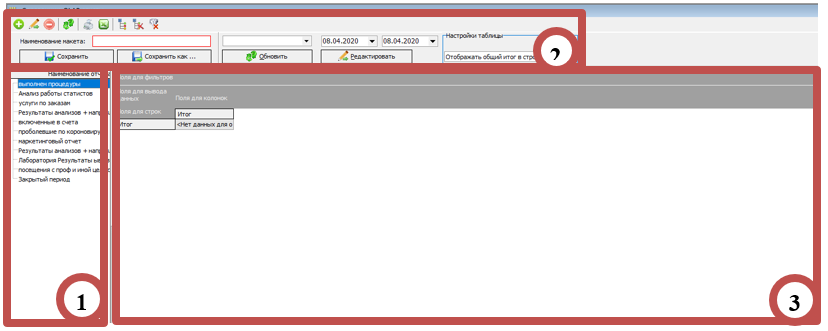
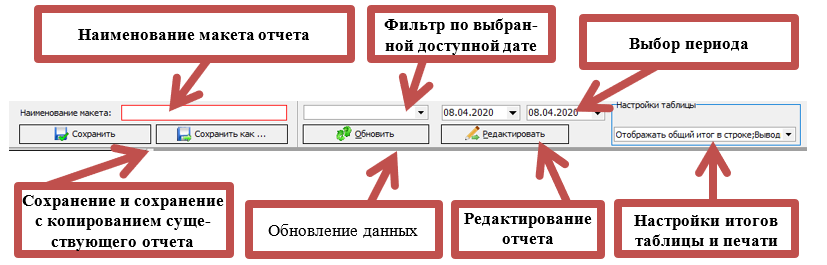
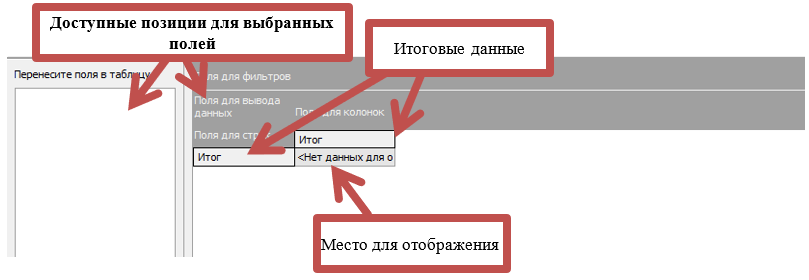
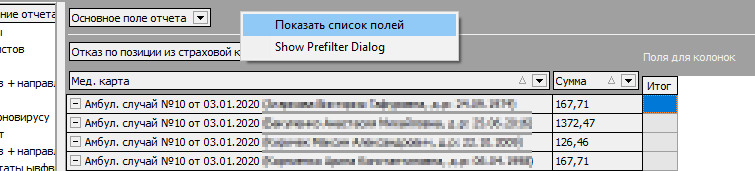
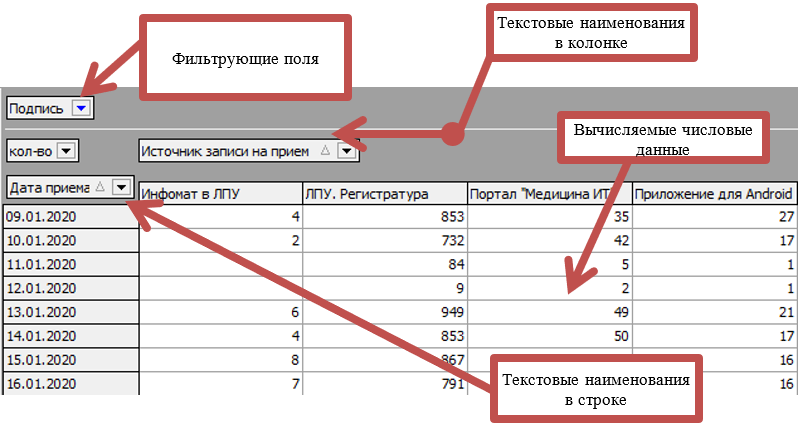


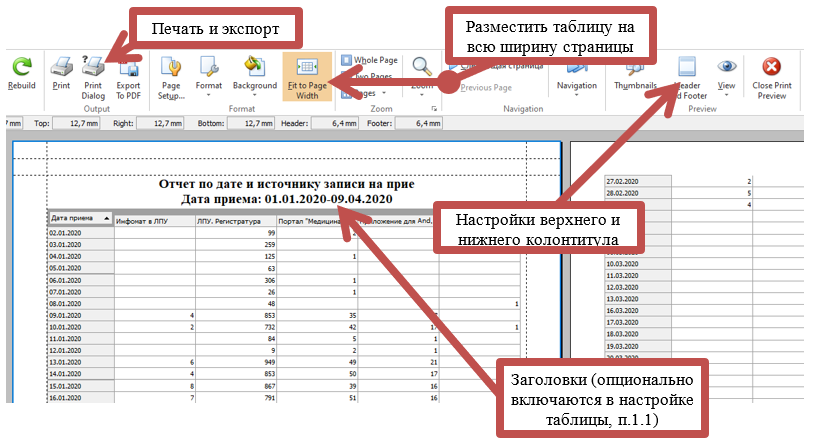
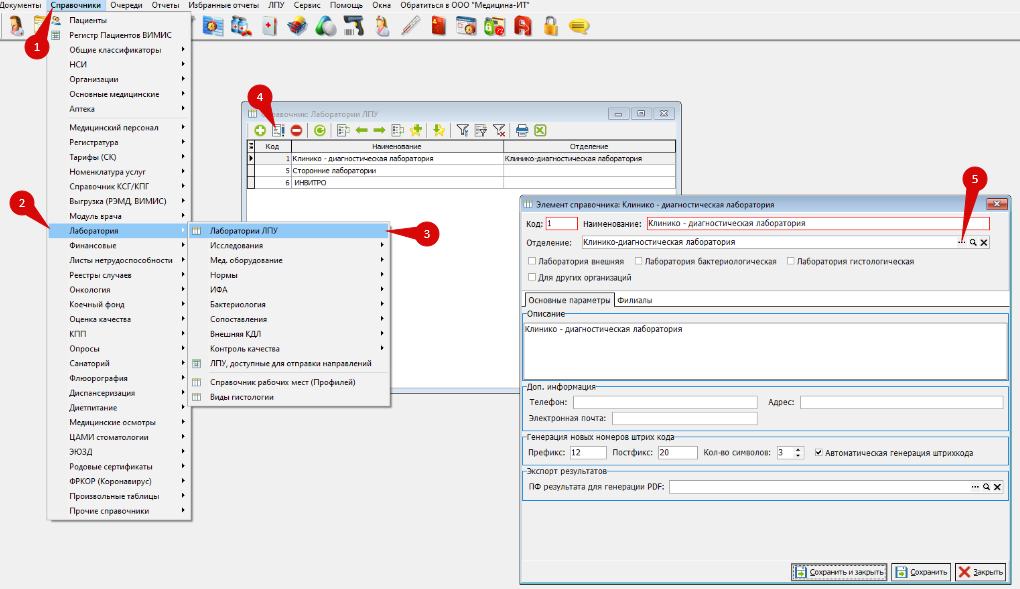 Рисунок 1
Рисунок 1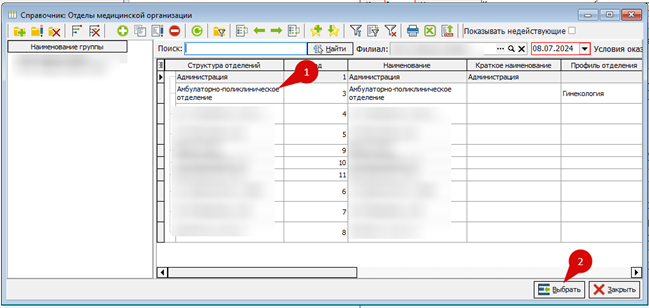 Рисунок 2
Рисунок 2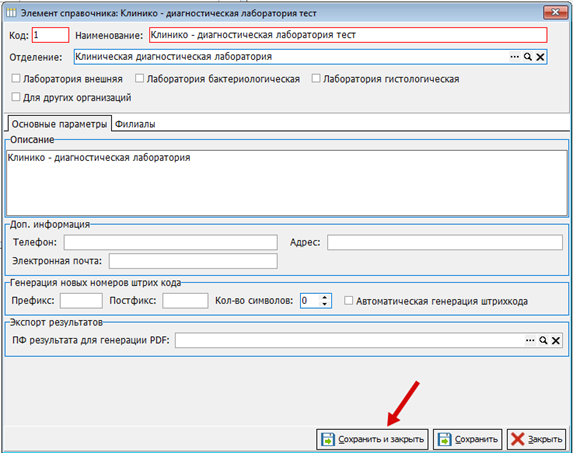 Рисунок 3
Рисунок 3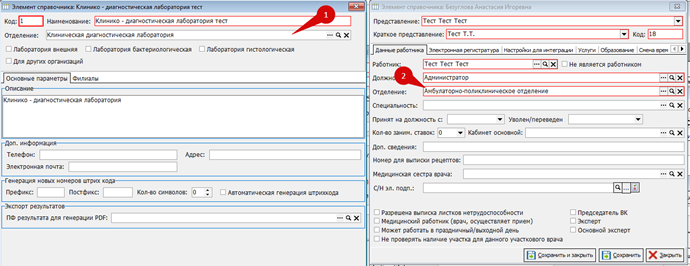 Рисунок 4
Рисунок 4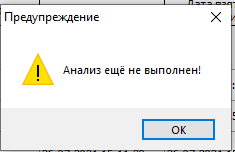 Рисунок 5
Рисунок 5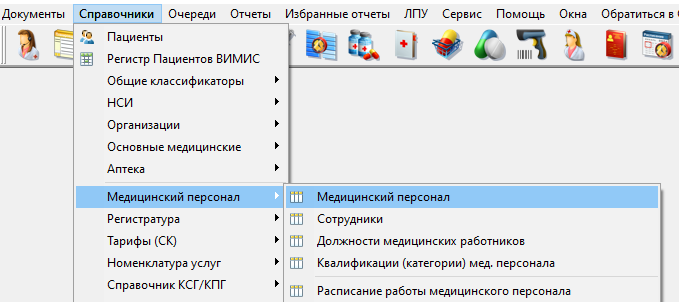 Рисунок 6
Рисунок 6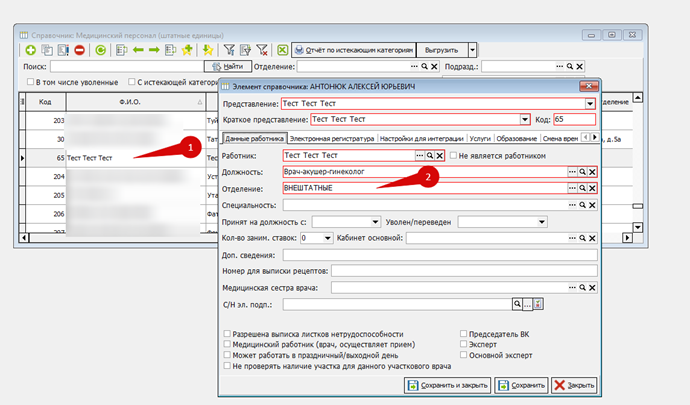 Рисунок 7
Рисунок 7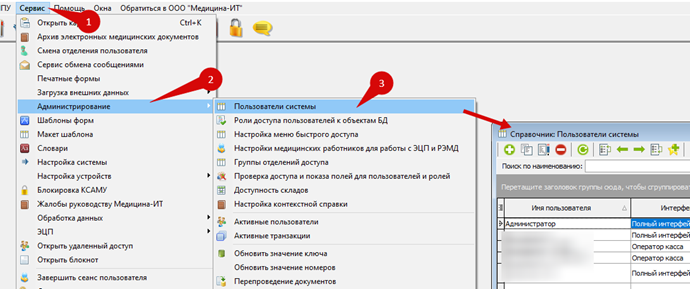 Рисунок 8
Рисунок 8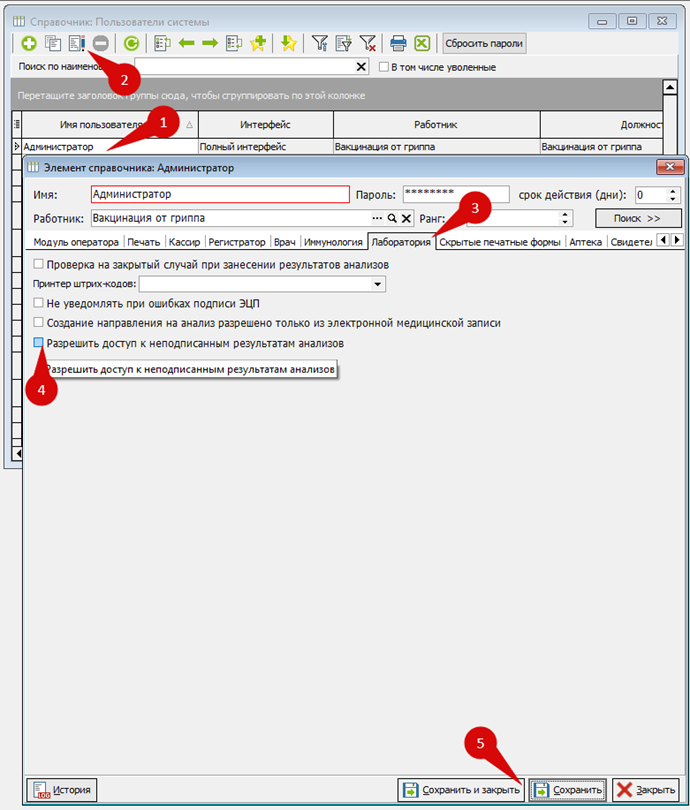 Рисунок 9
Рисунок 9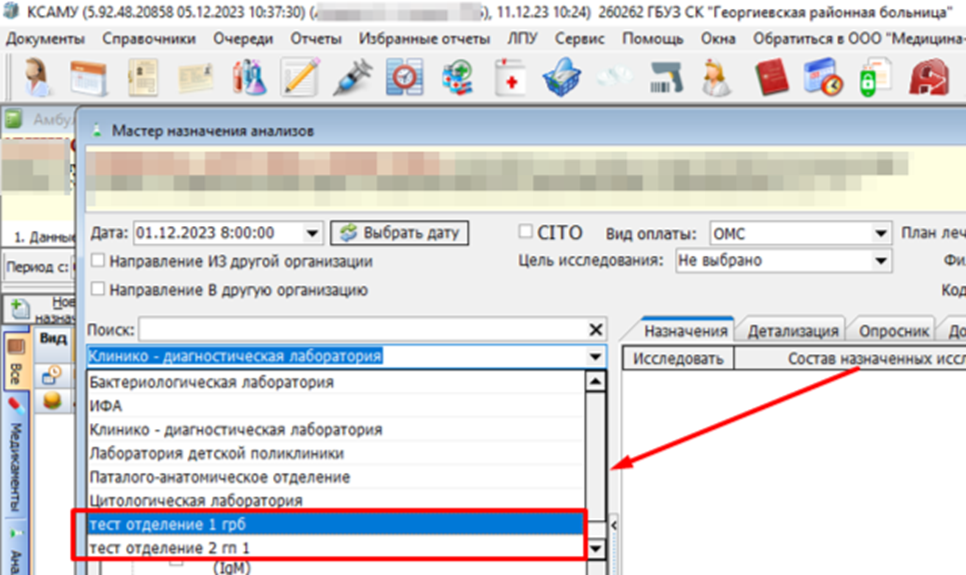
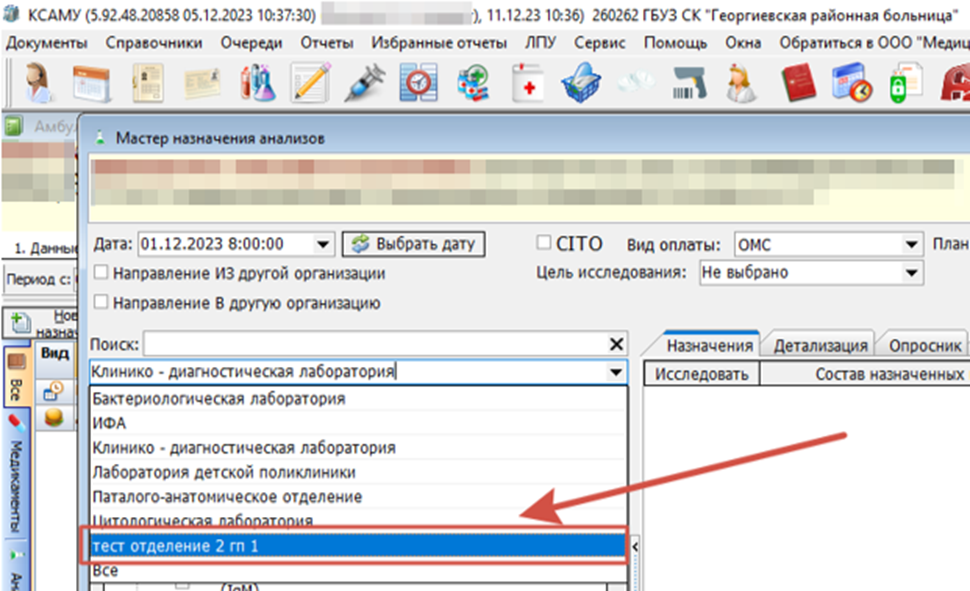
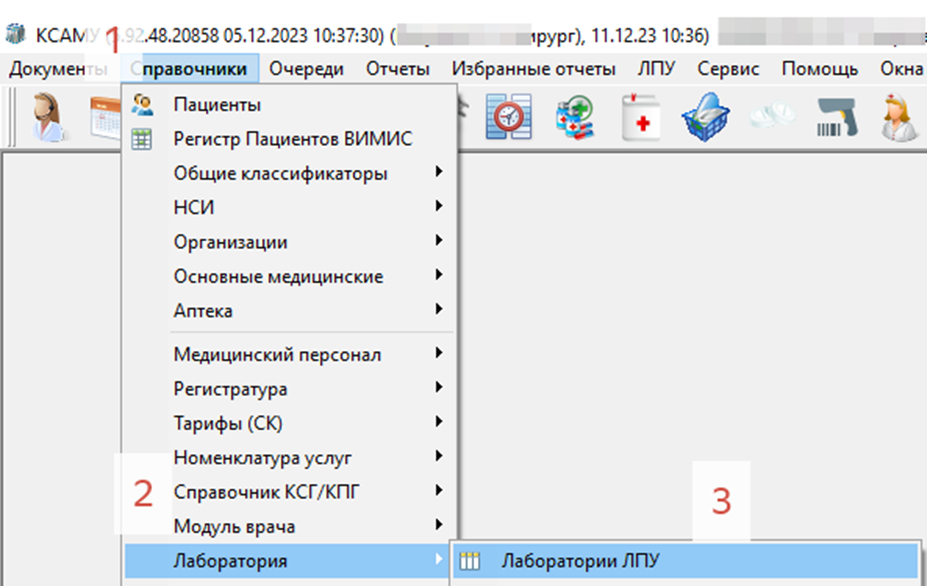
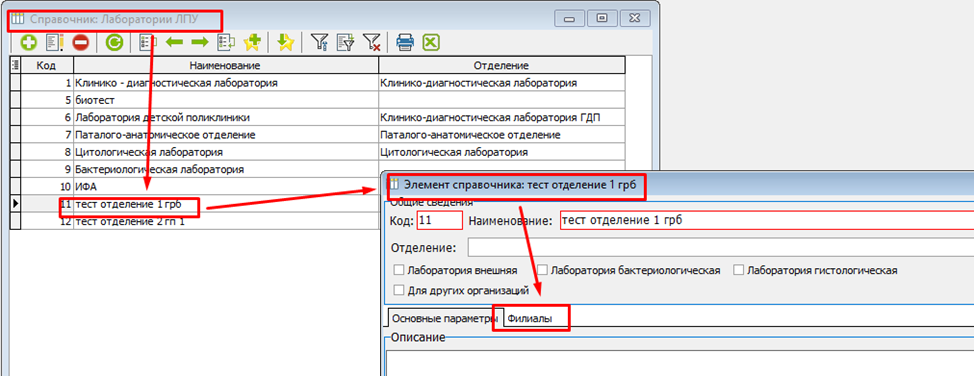
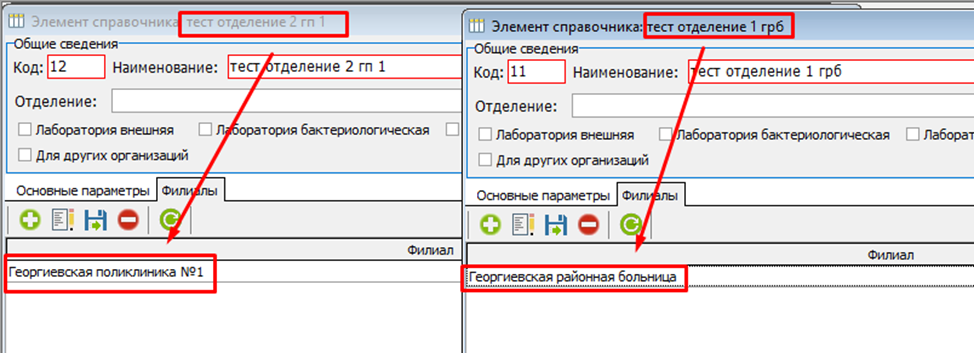
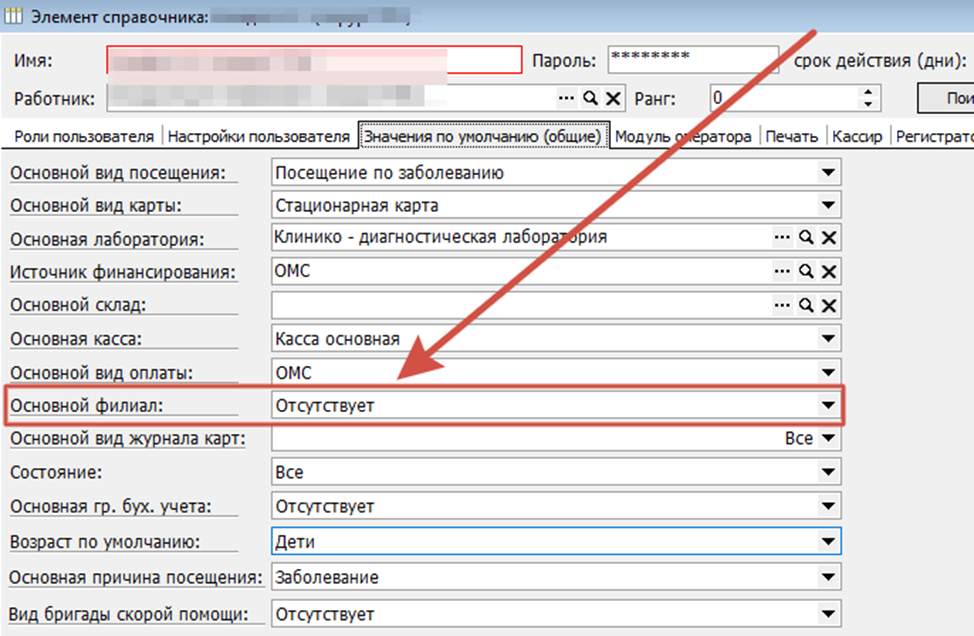
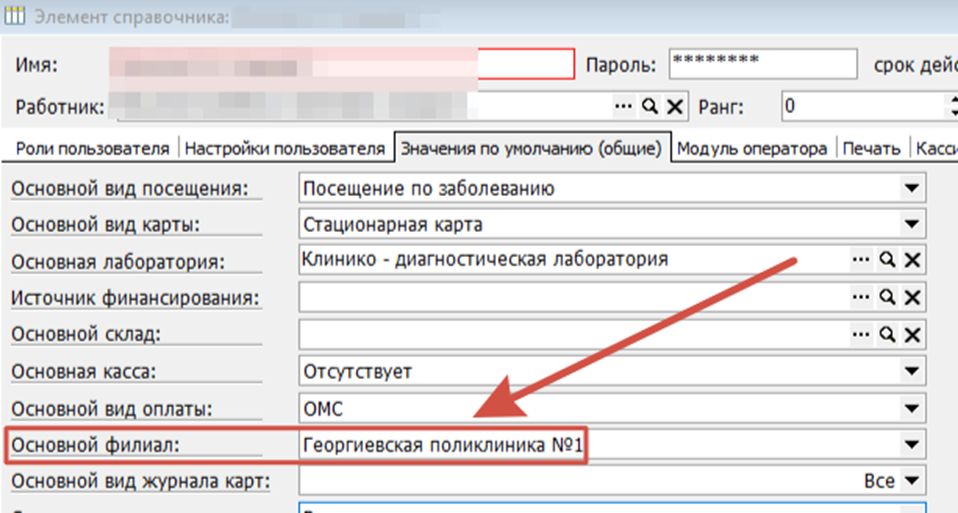
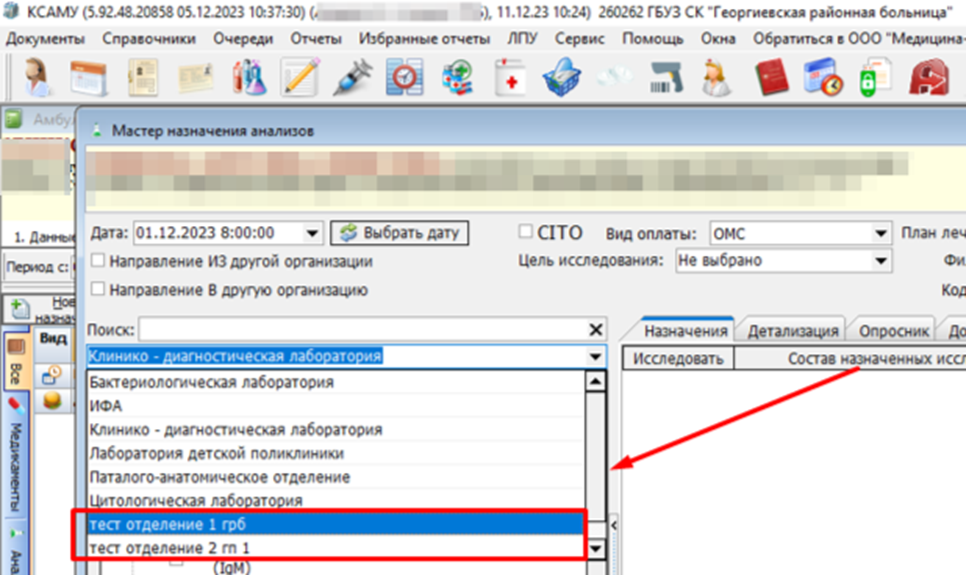
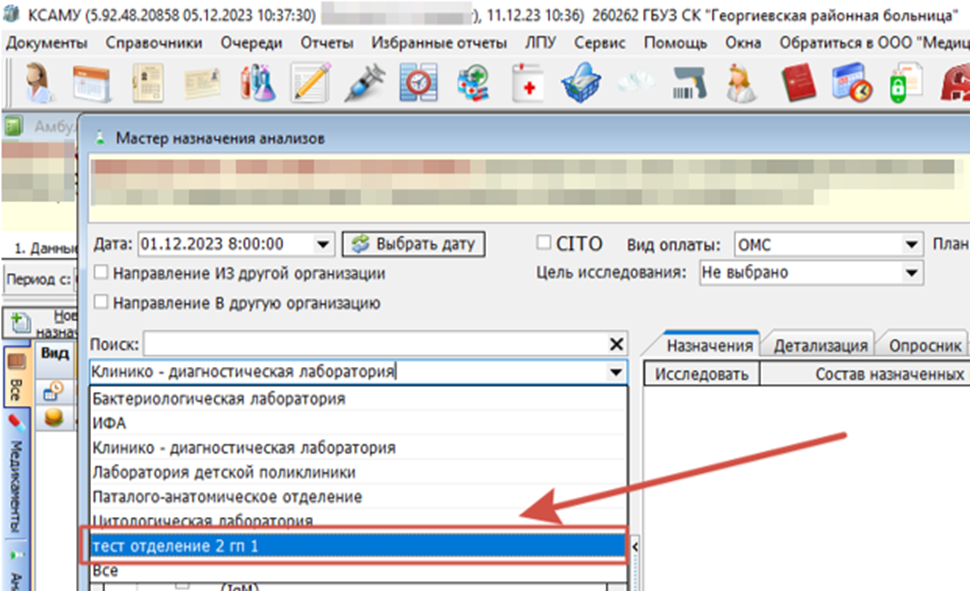
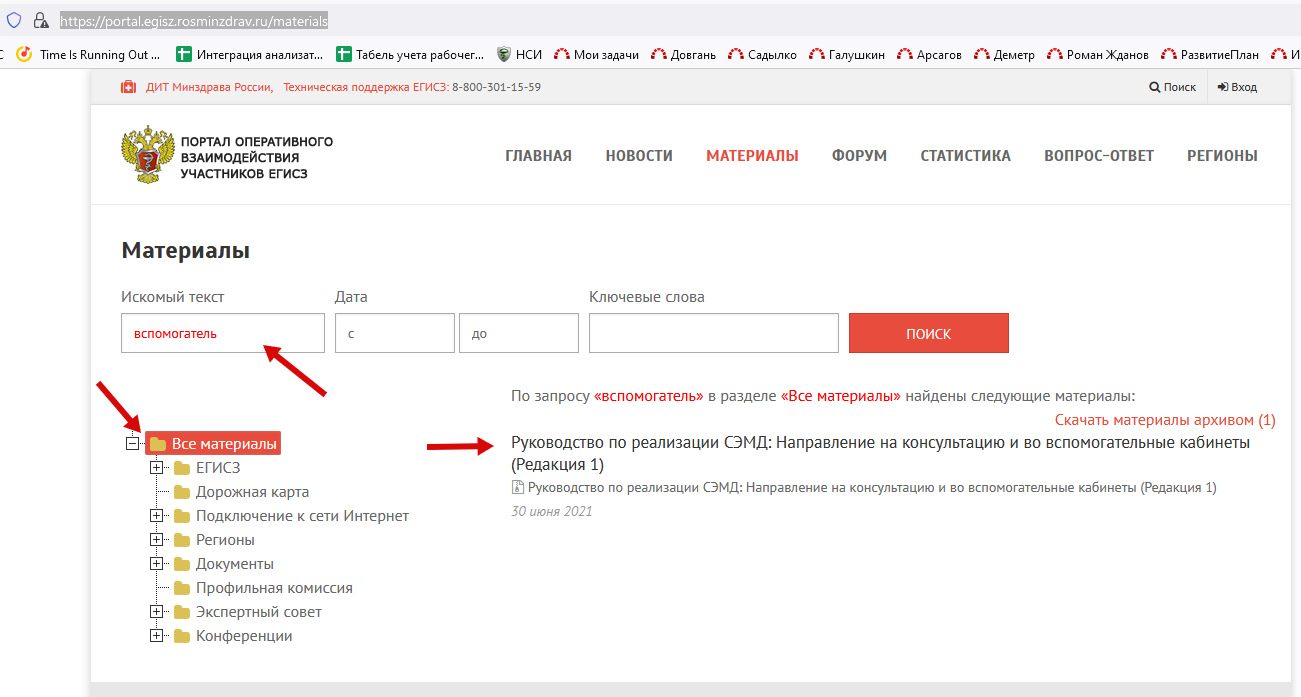
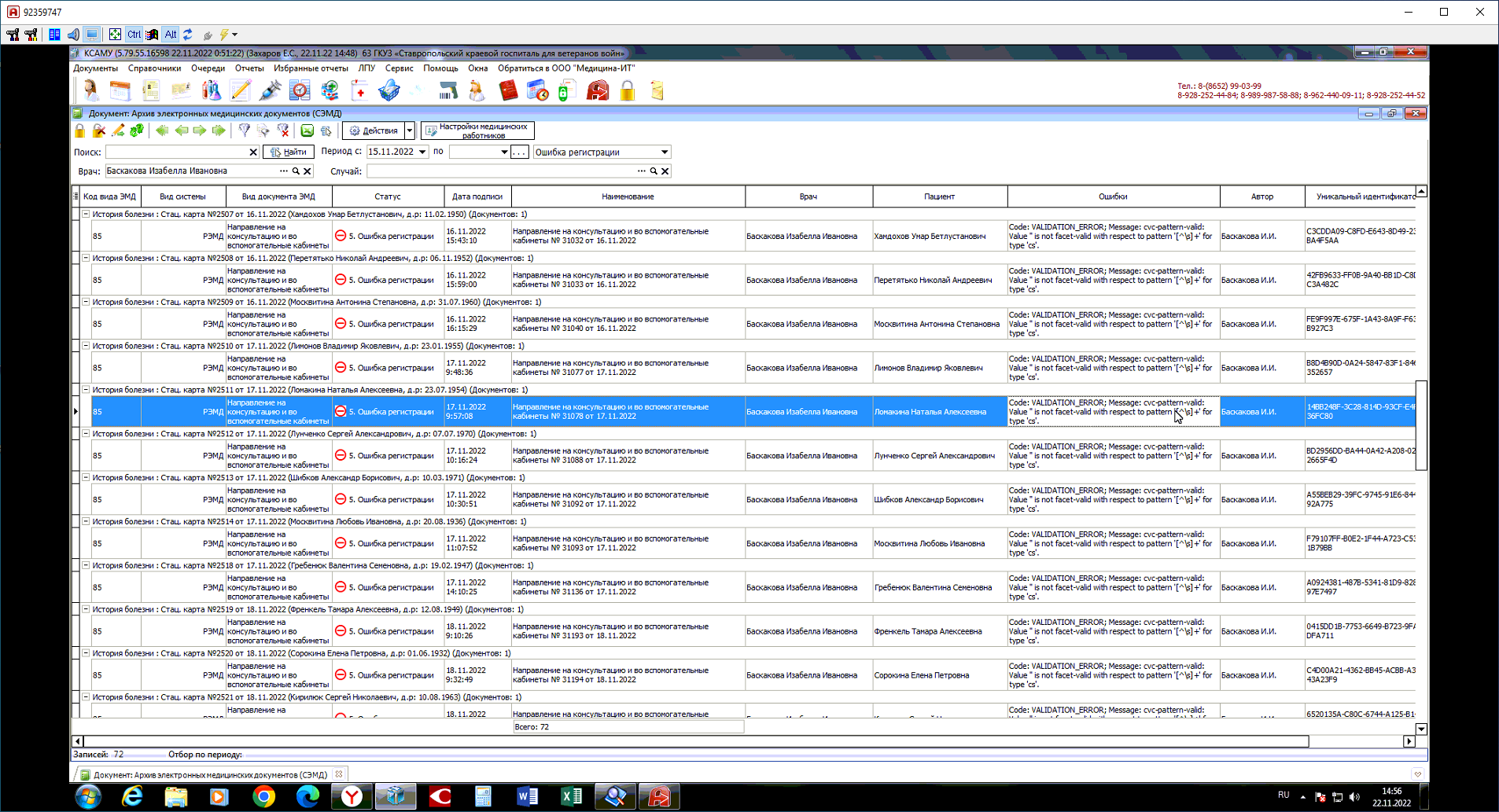
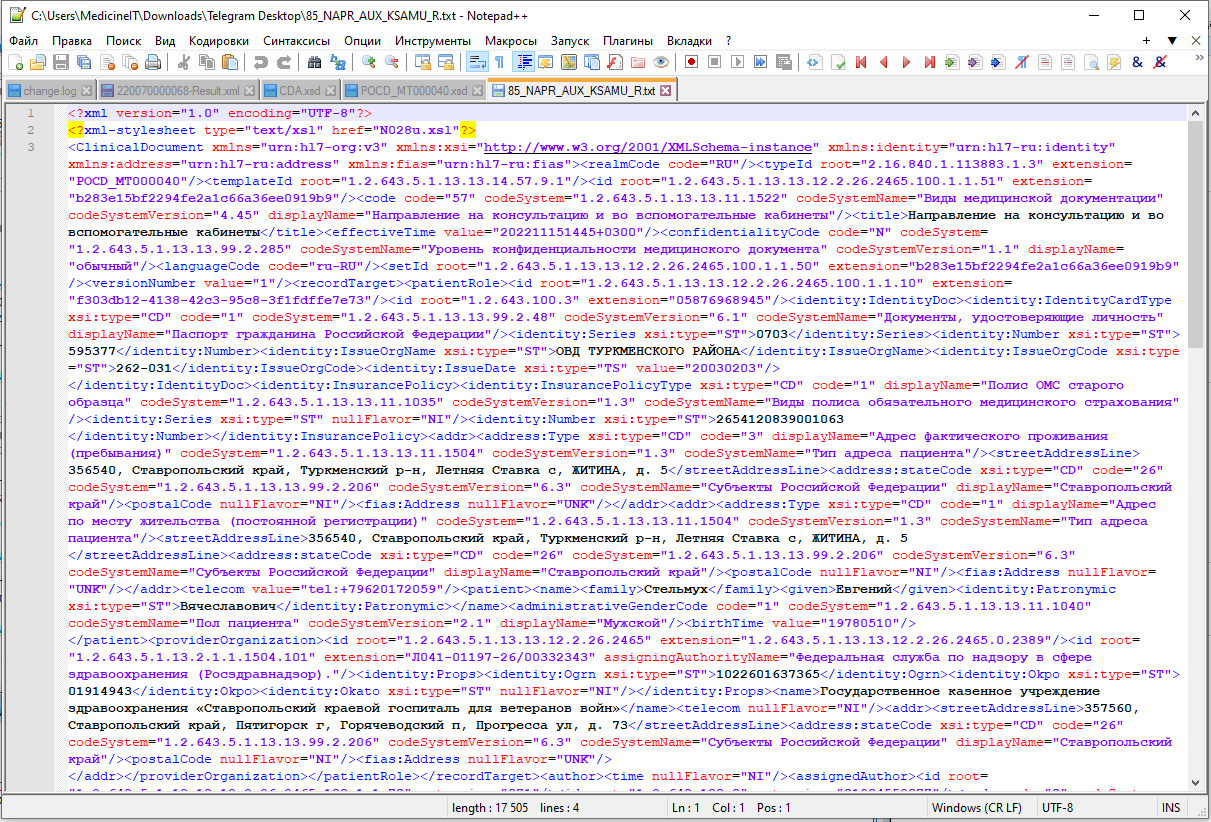
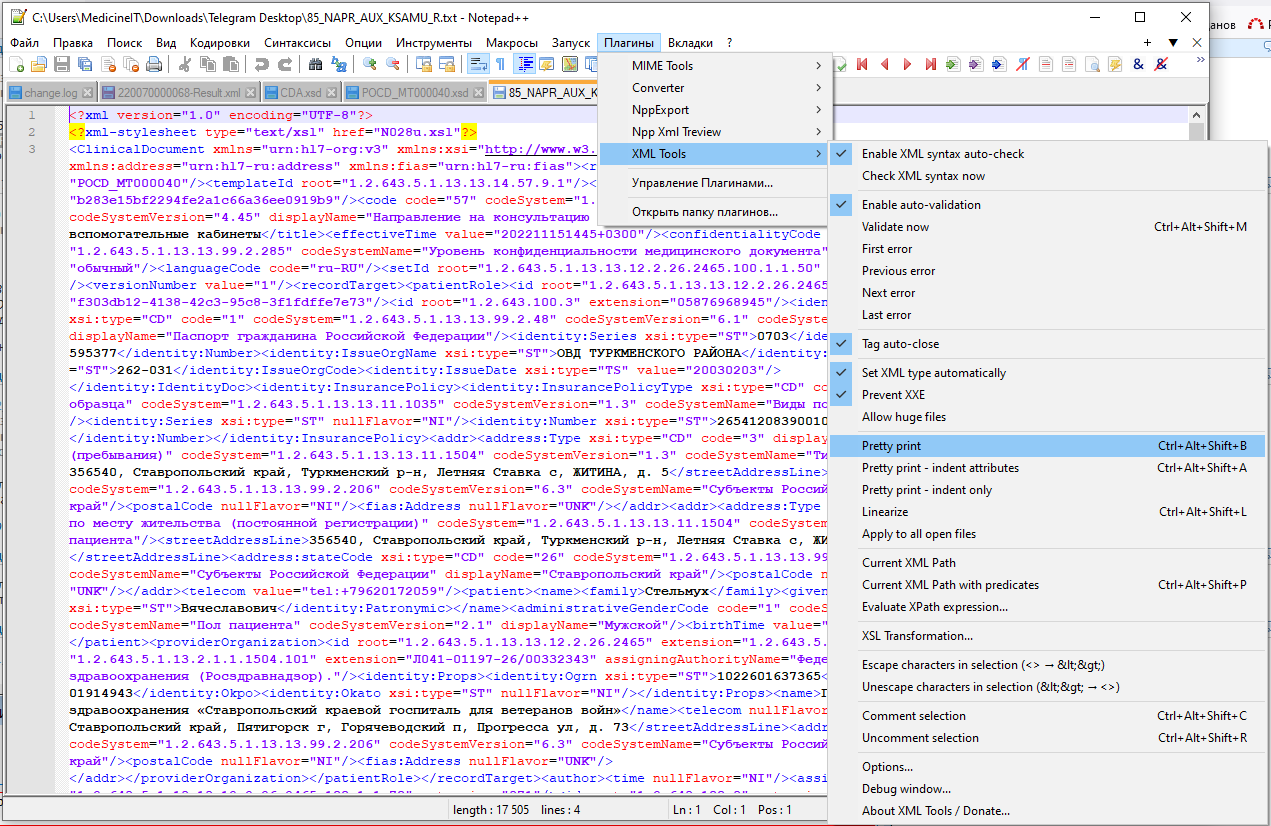
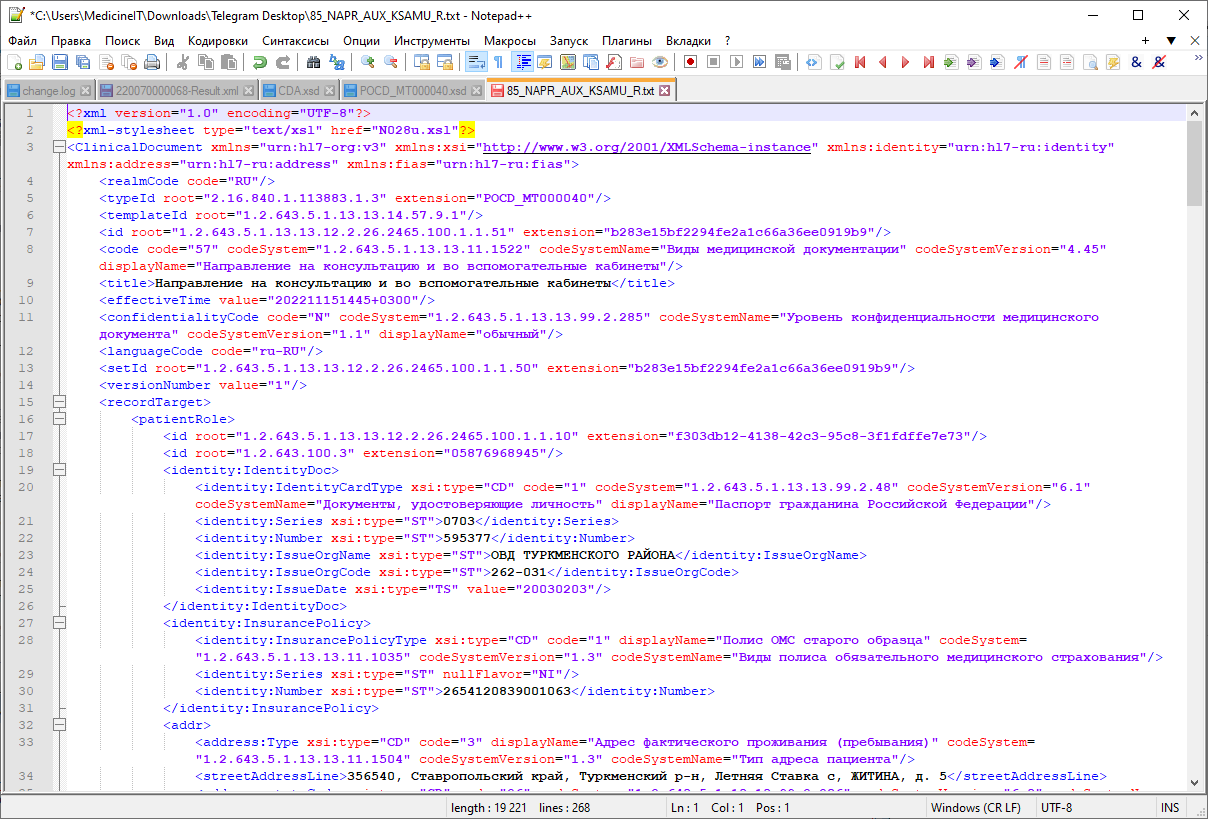
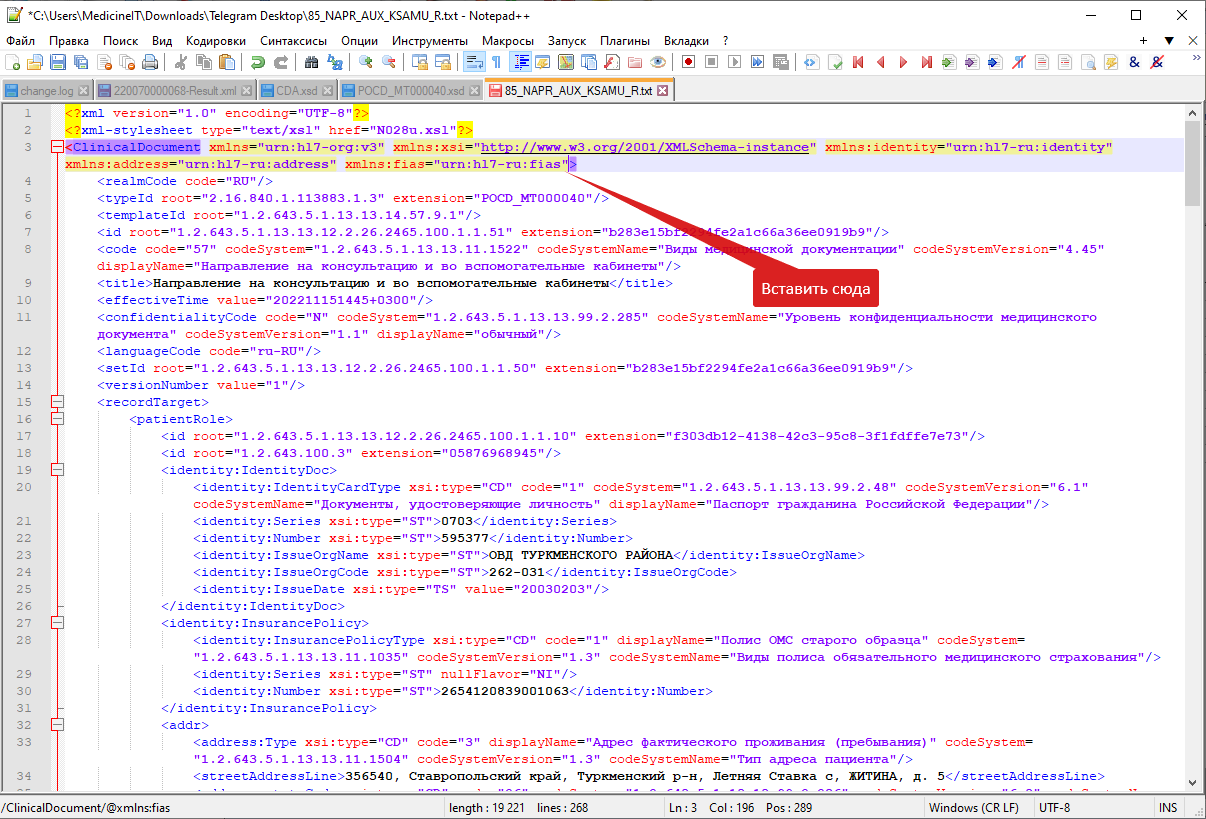
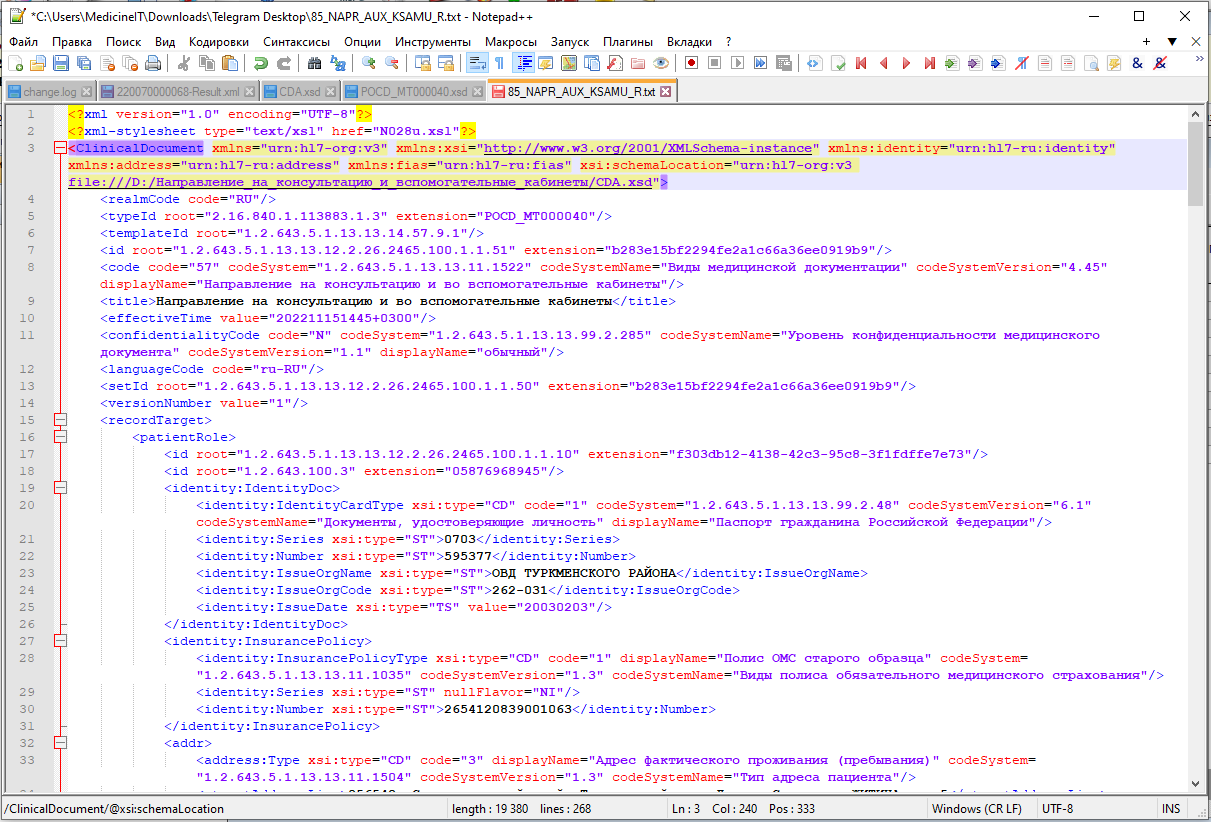
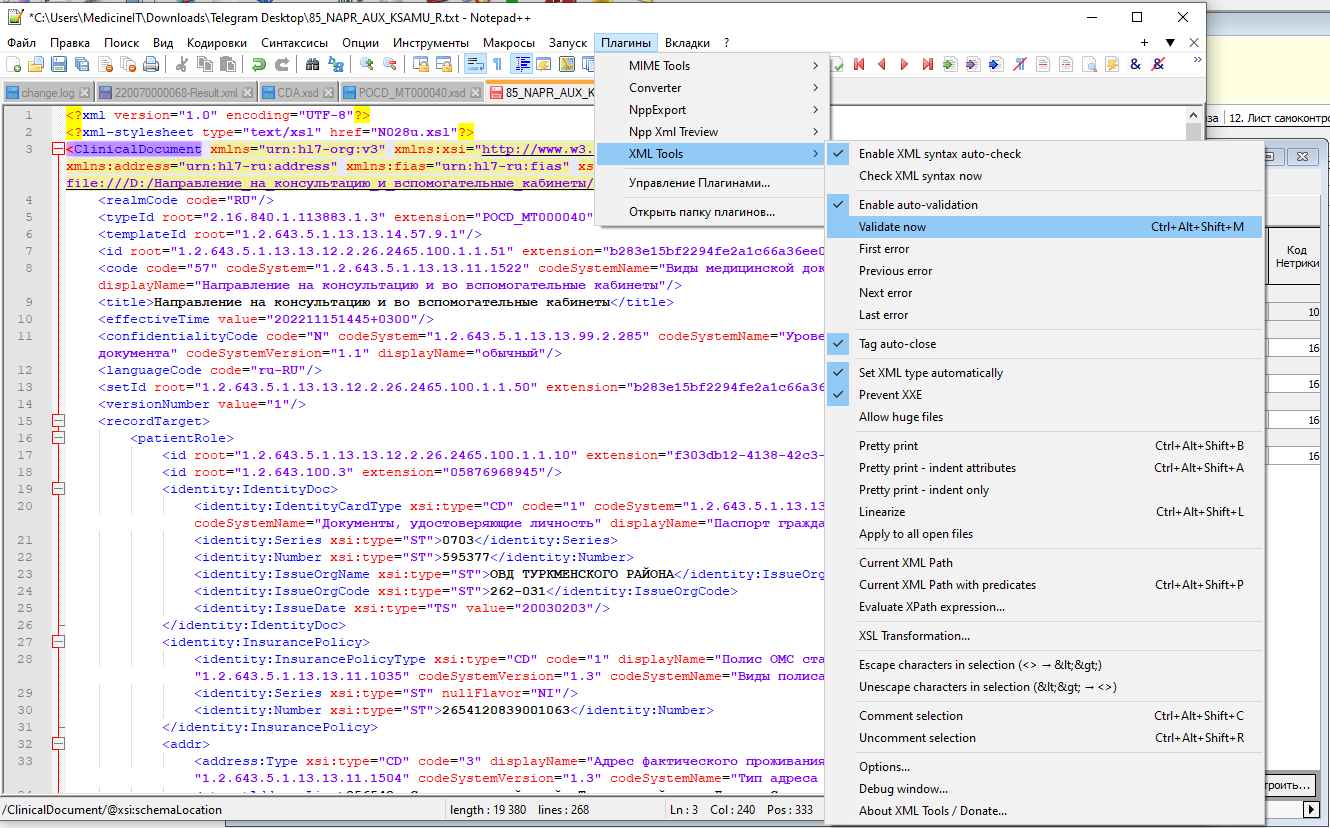
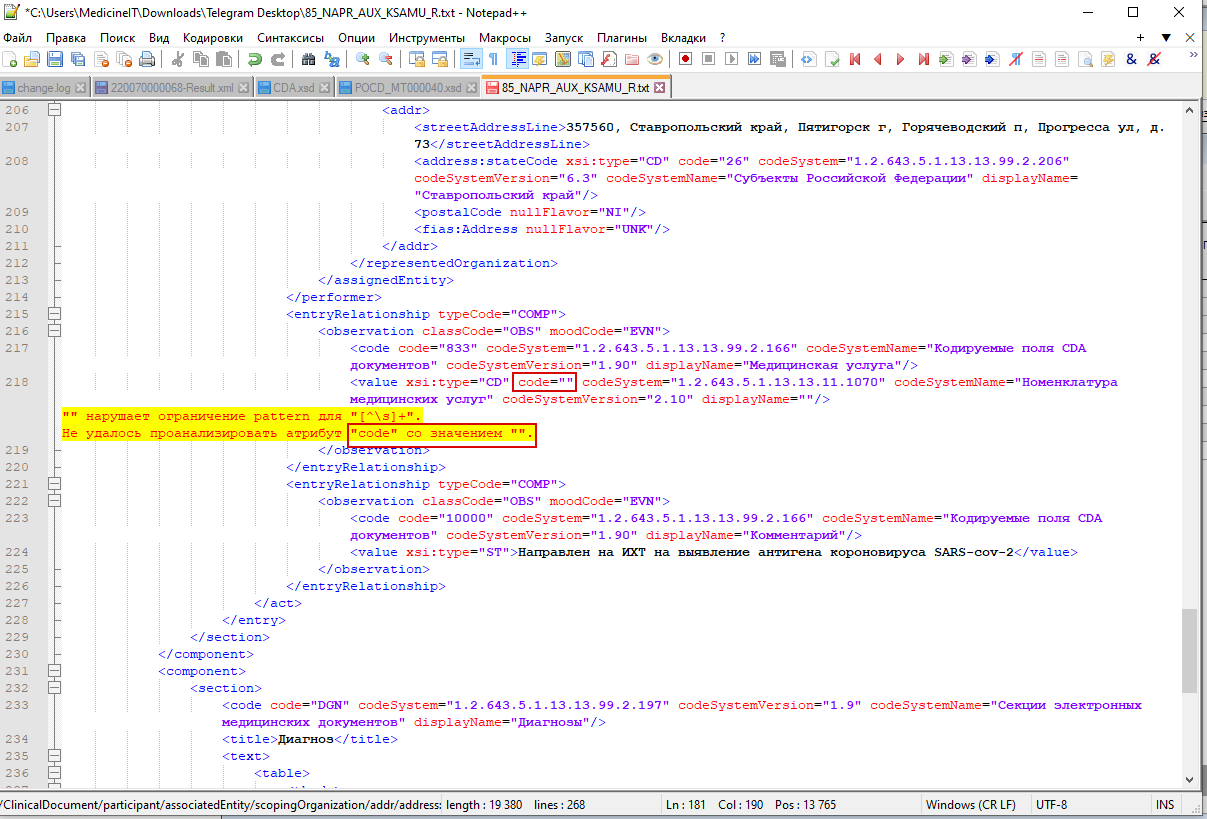
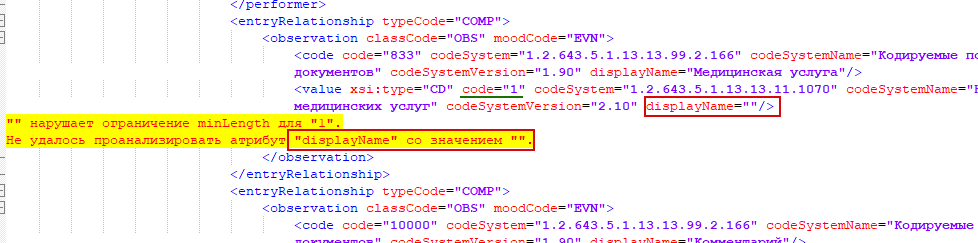
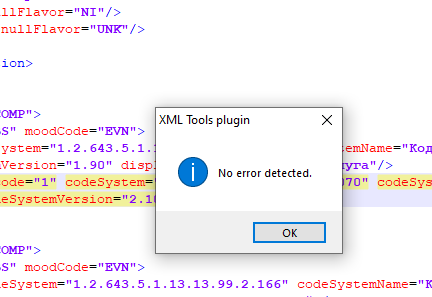
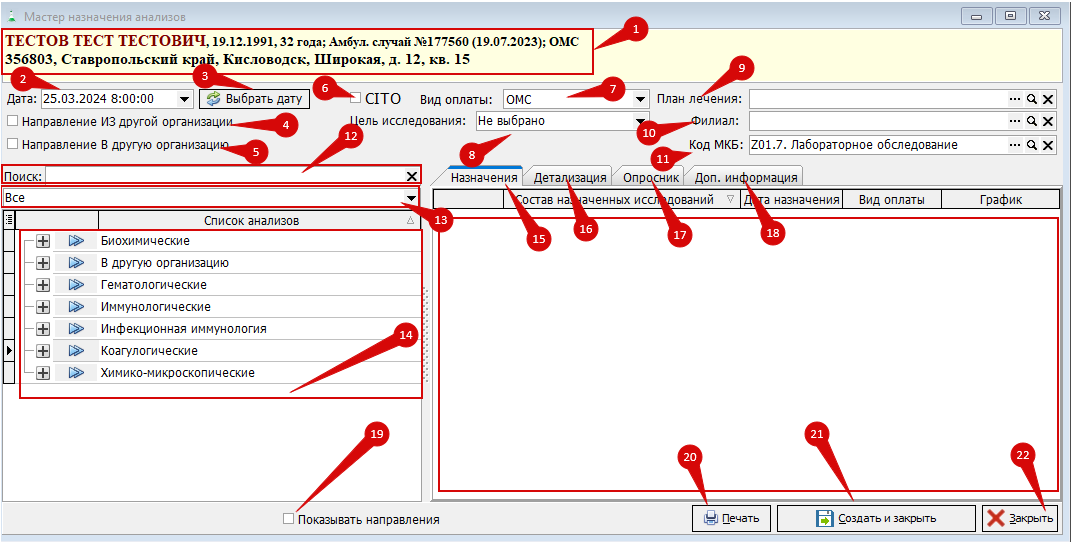
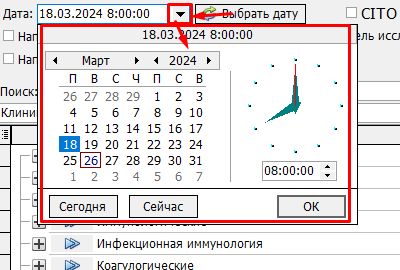
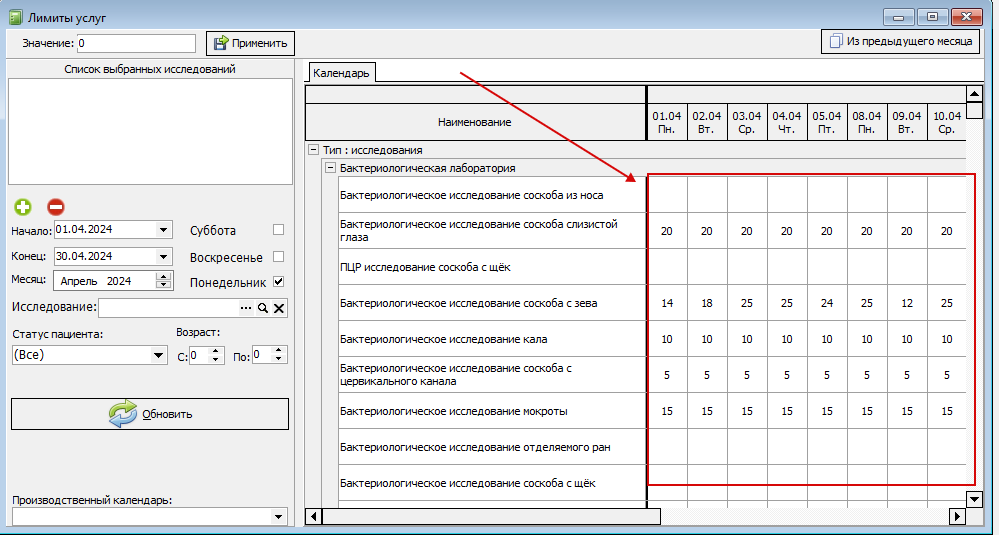
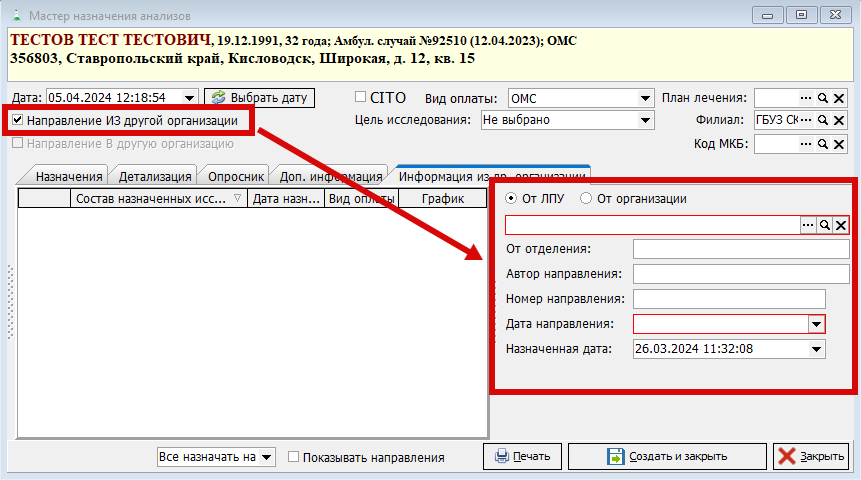
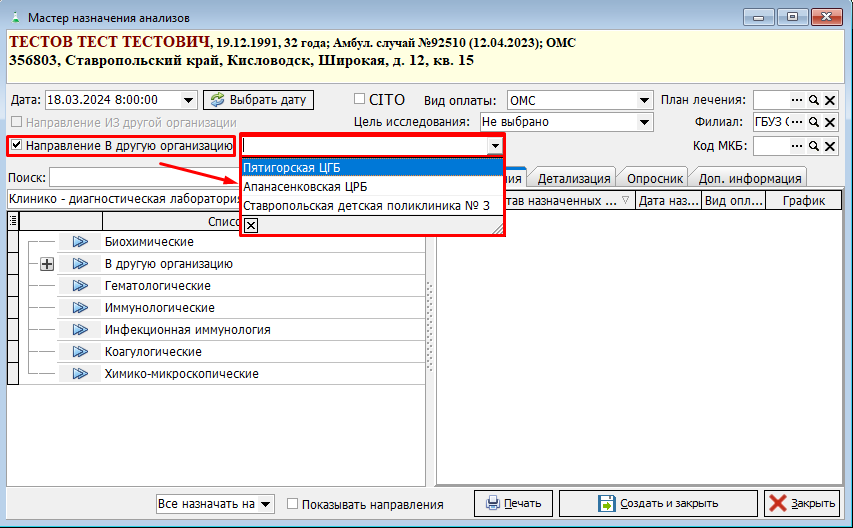
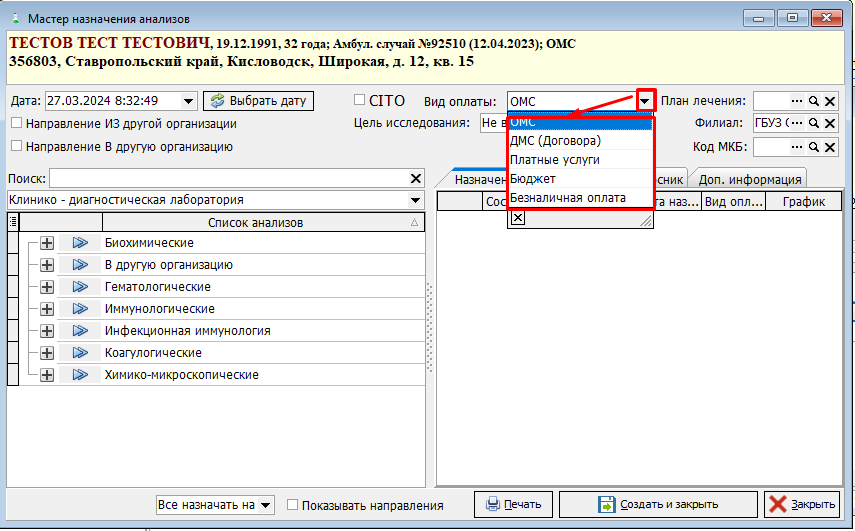
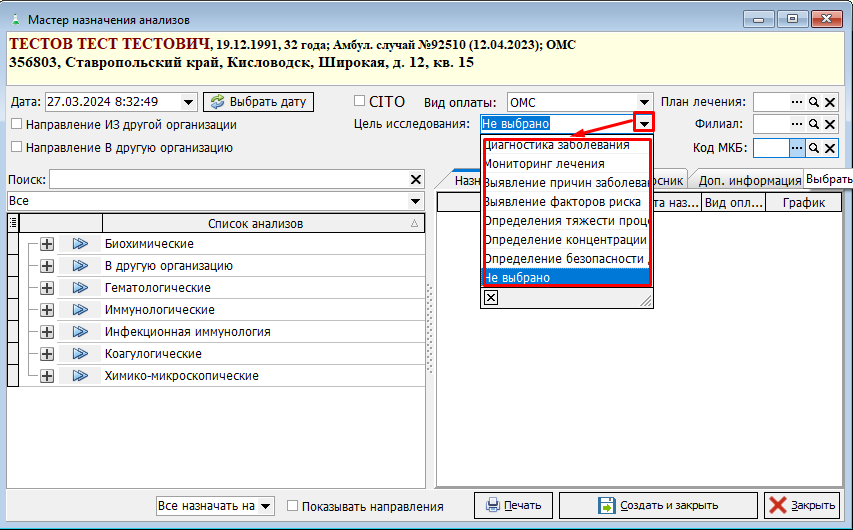

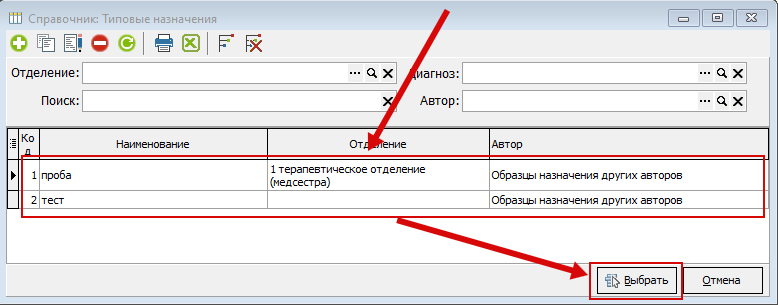
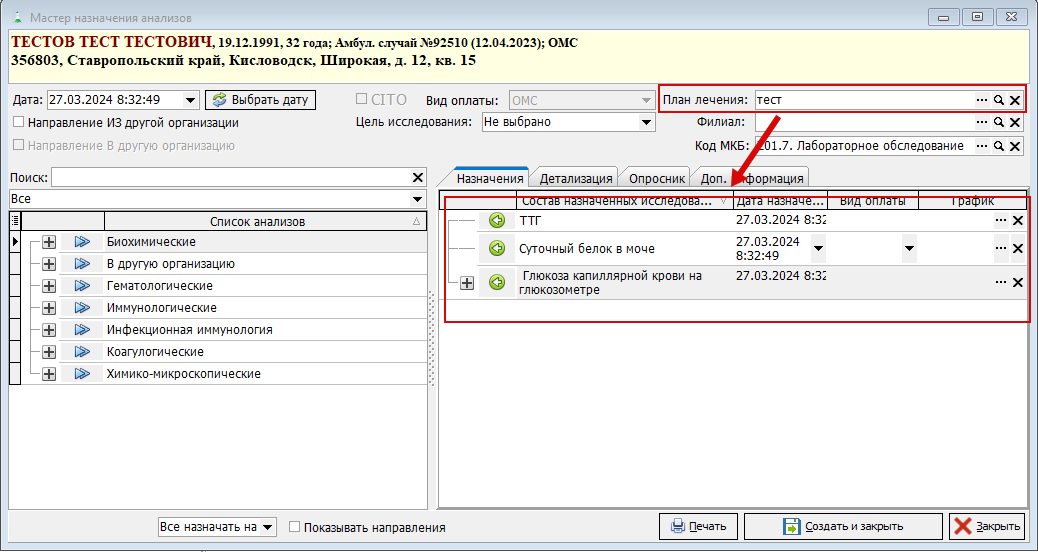
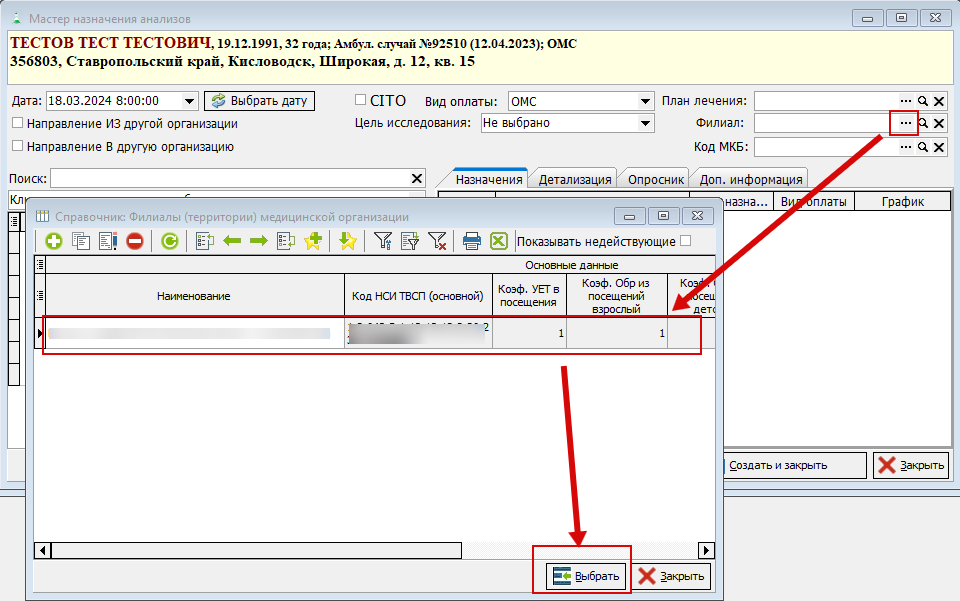
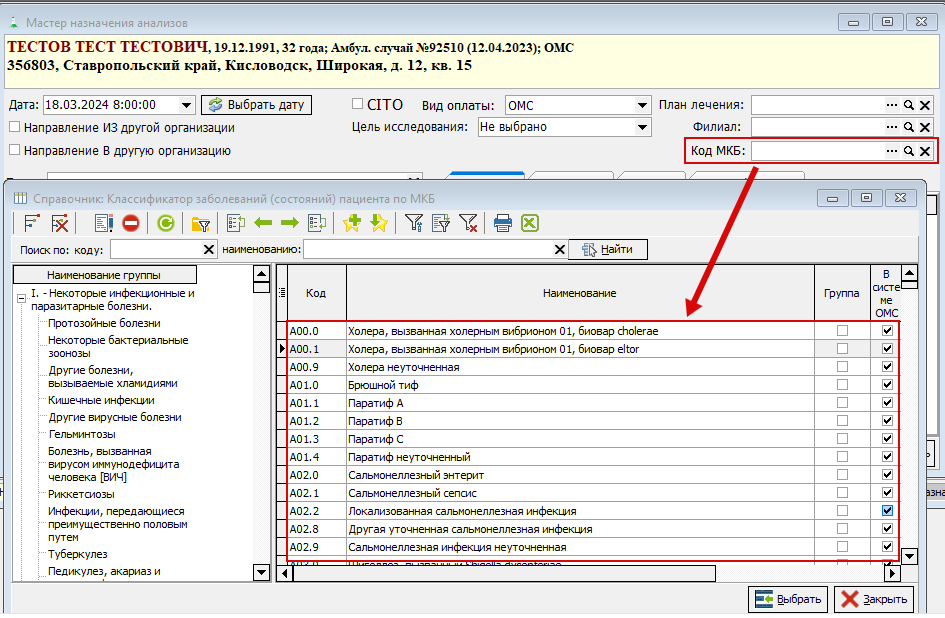

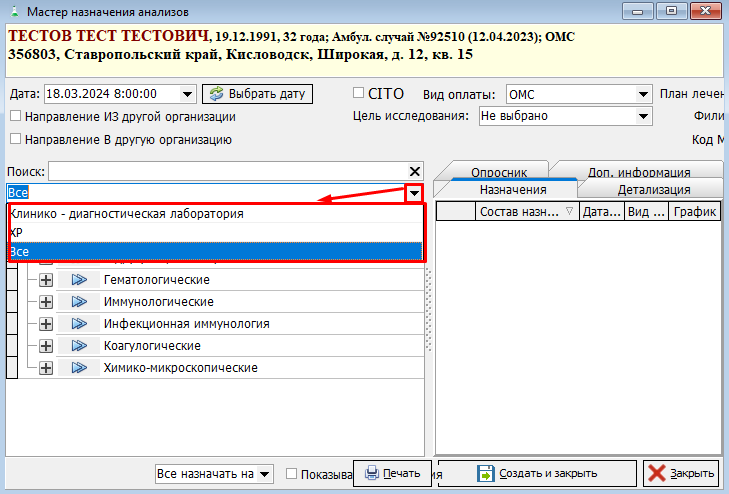
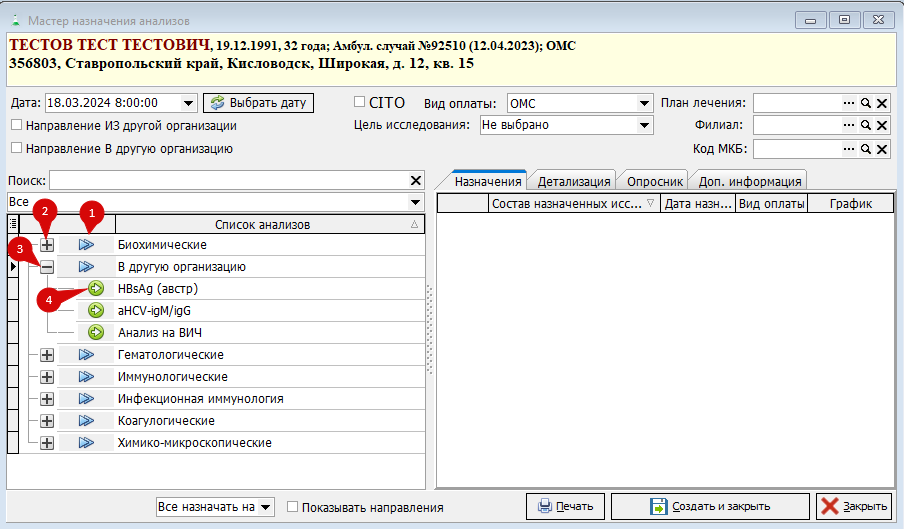
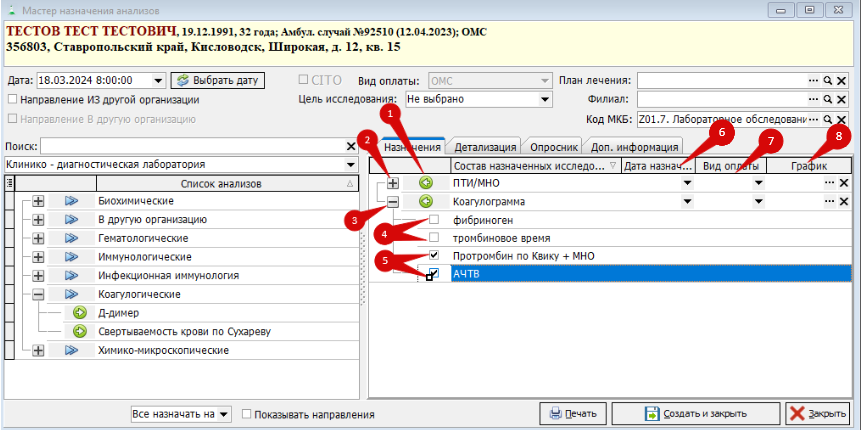
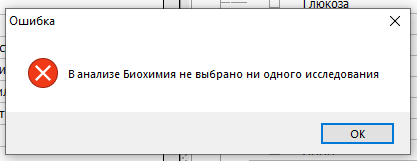
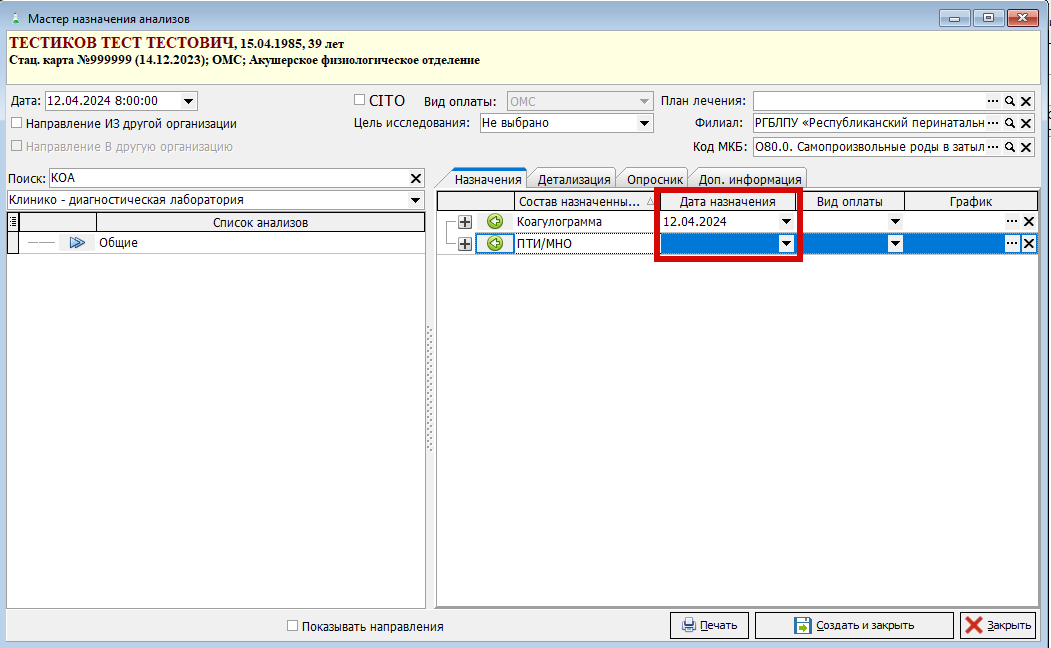
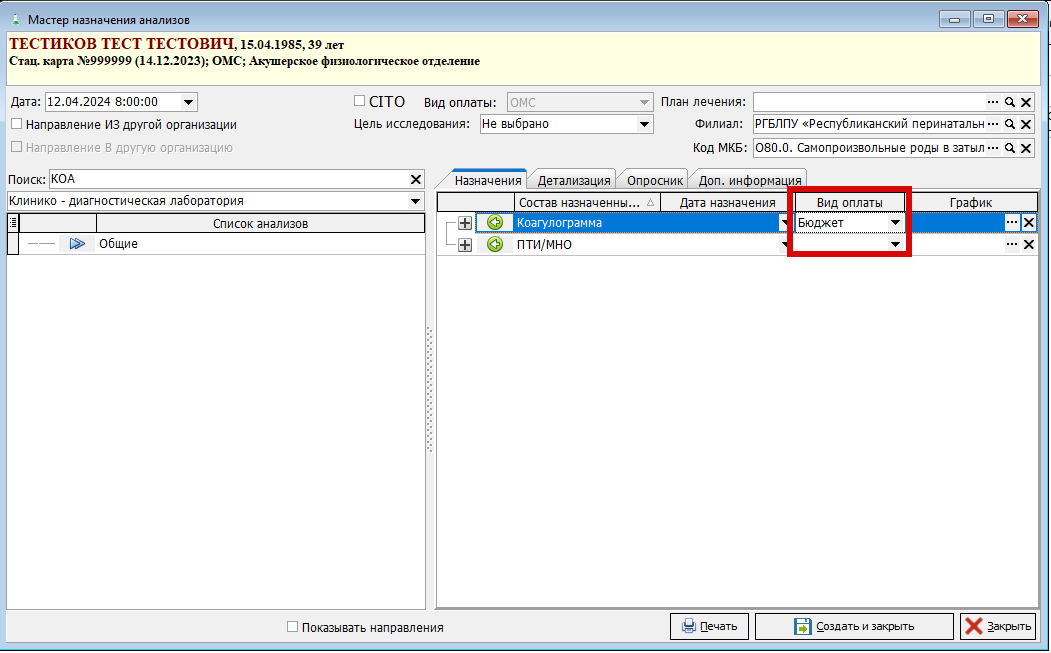

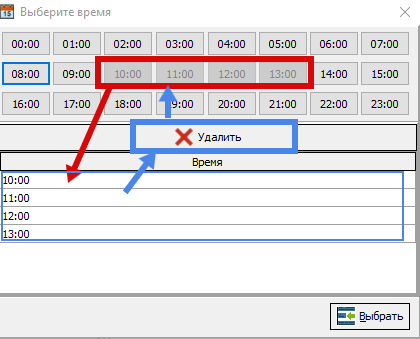
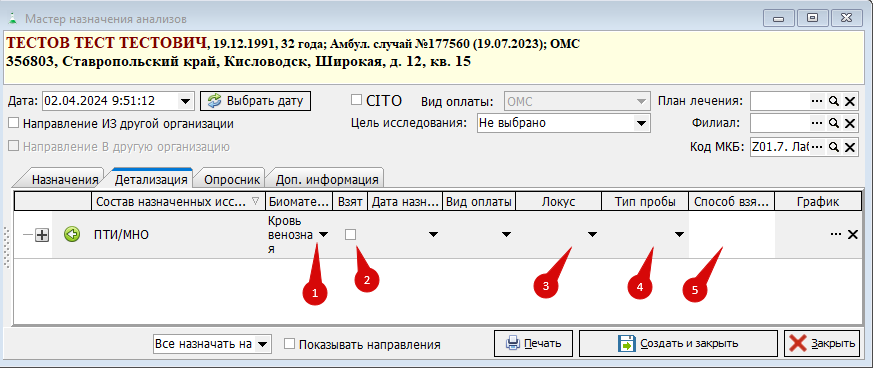
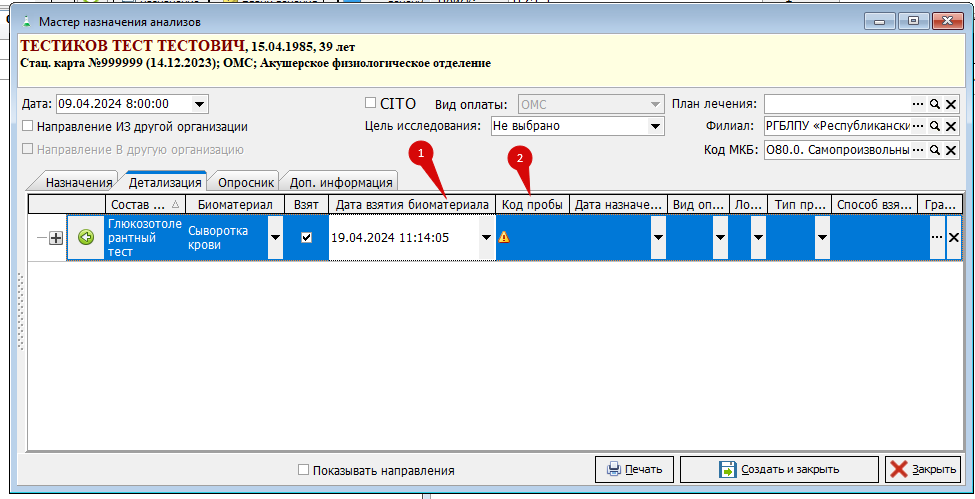
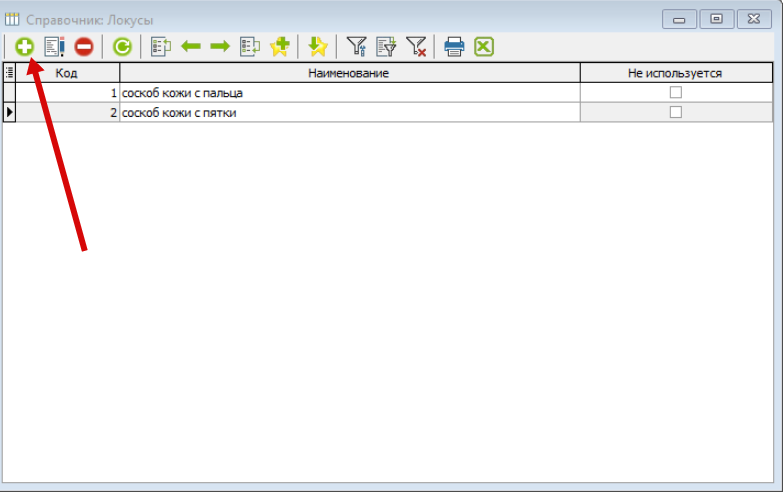
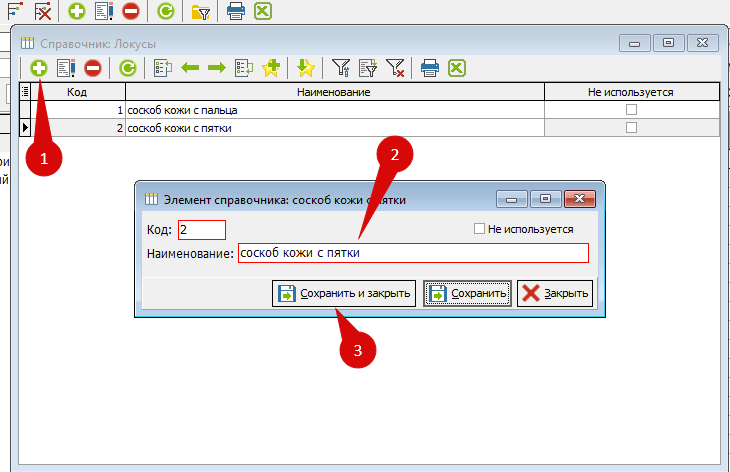
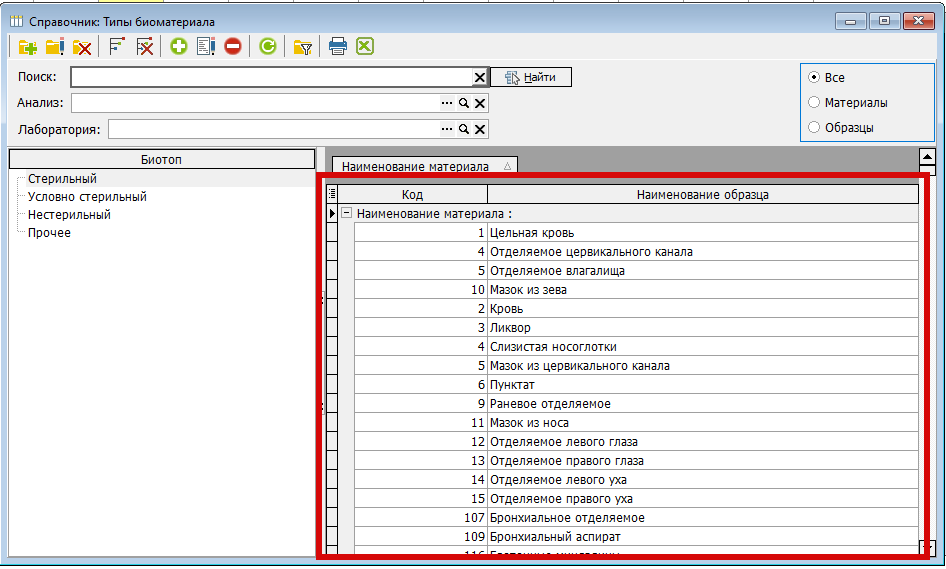
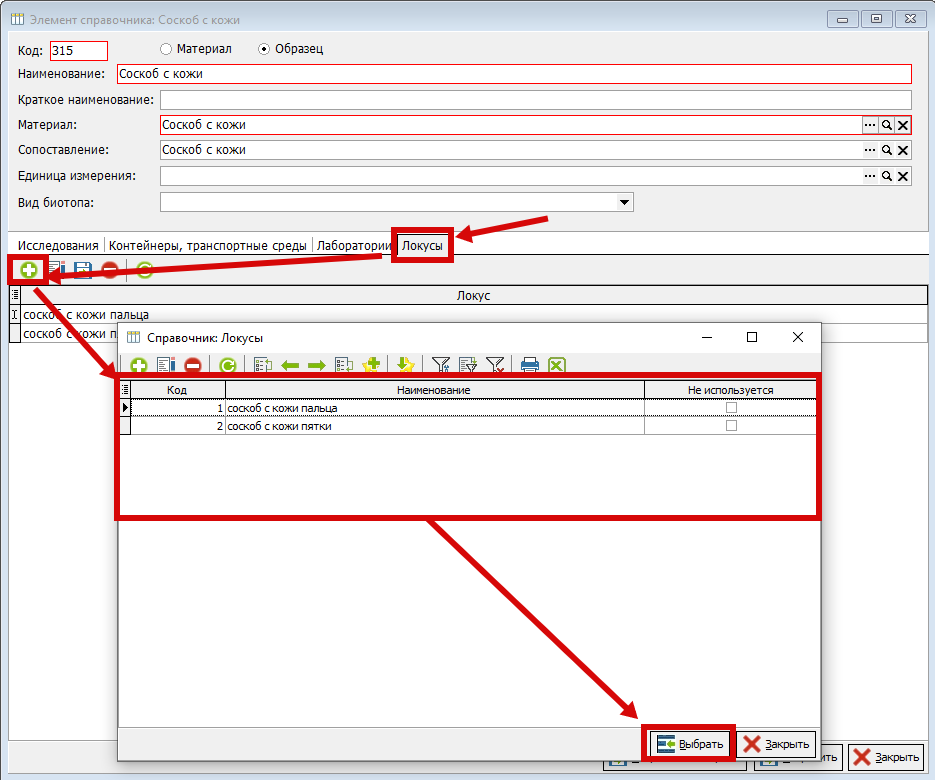
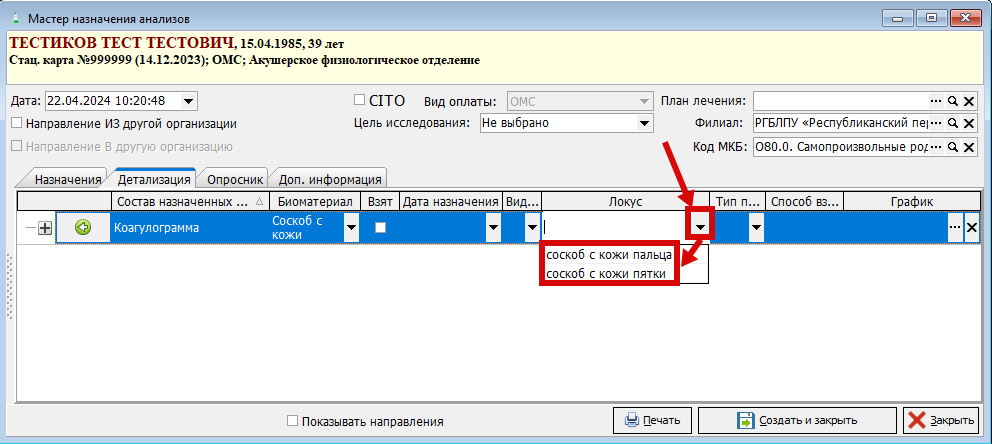
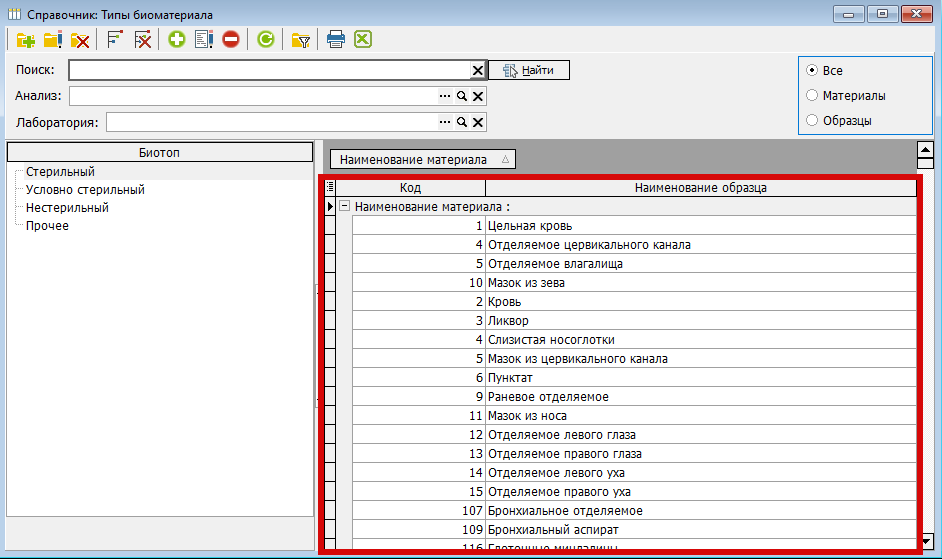
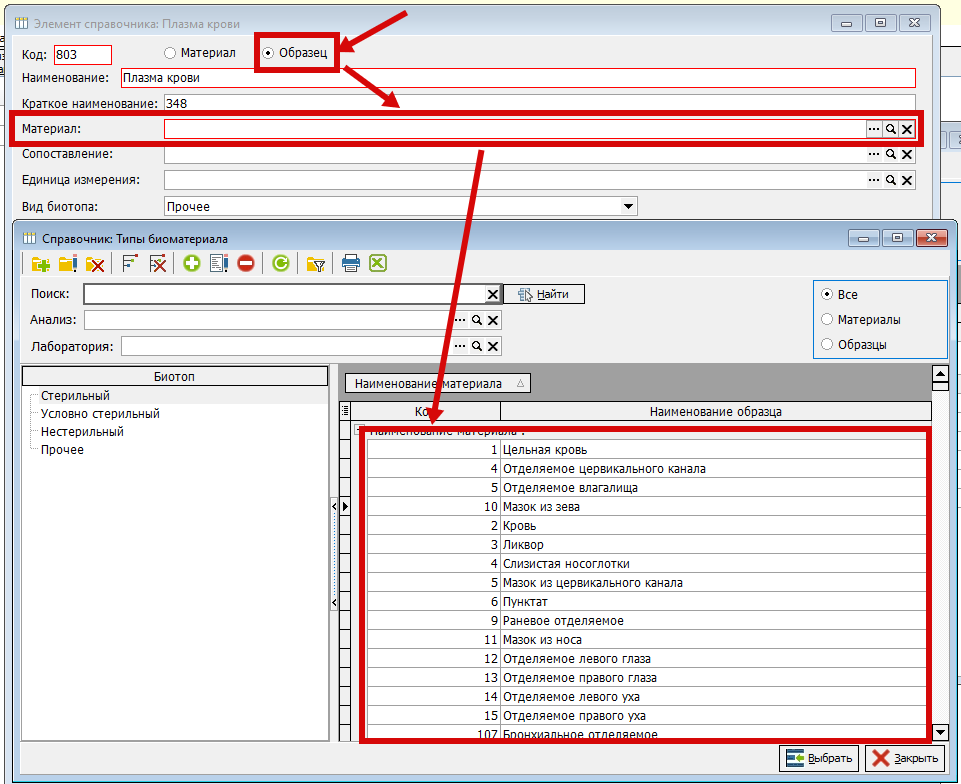
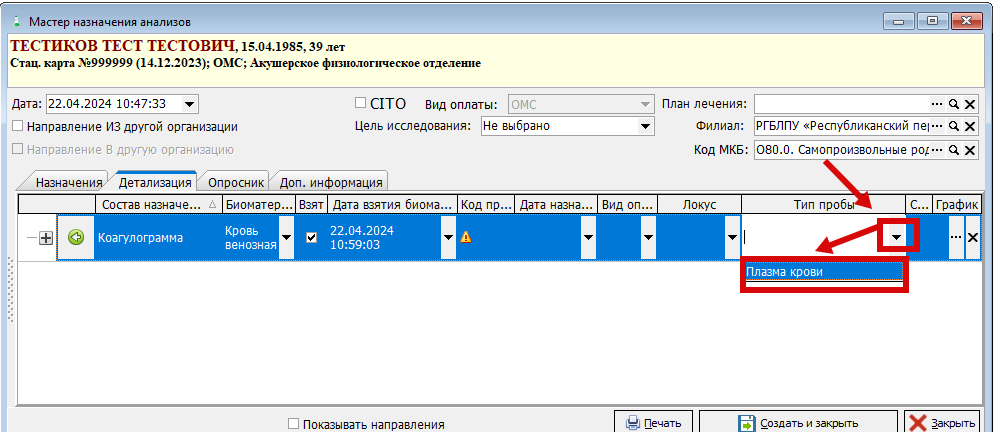
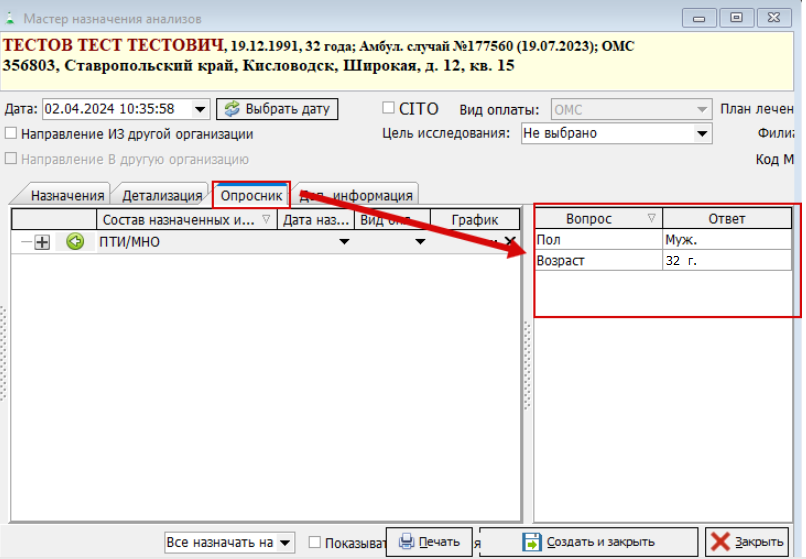
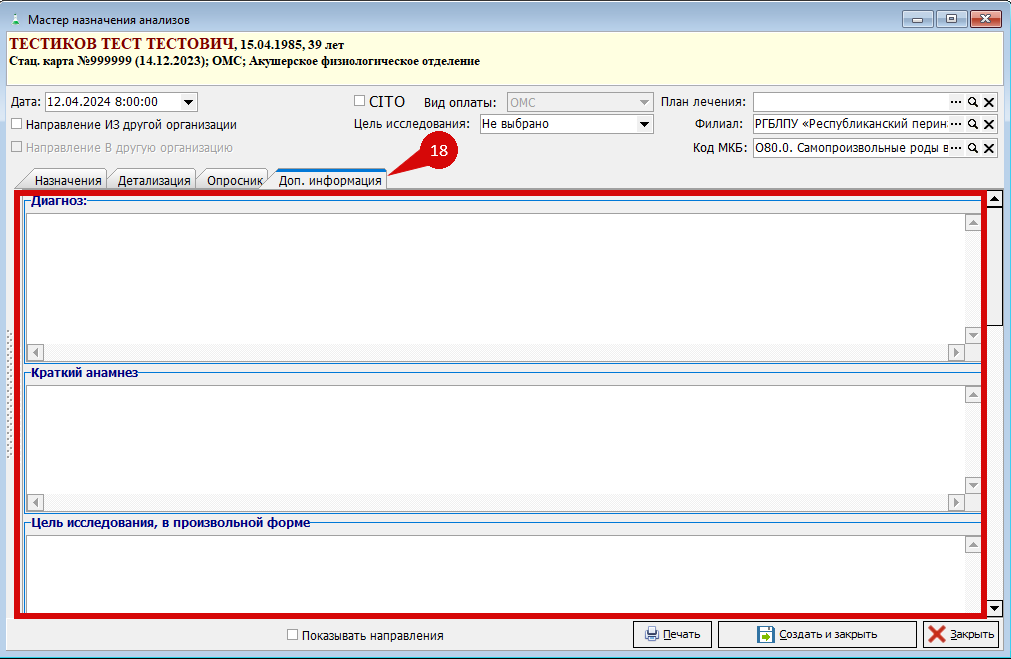
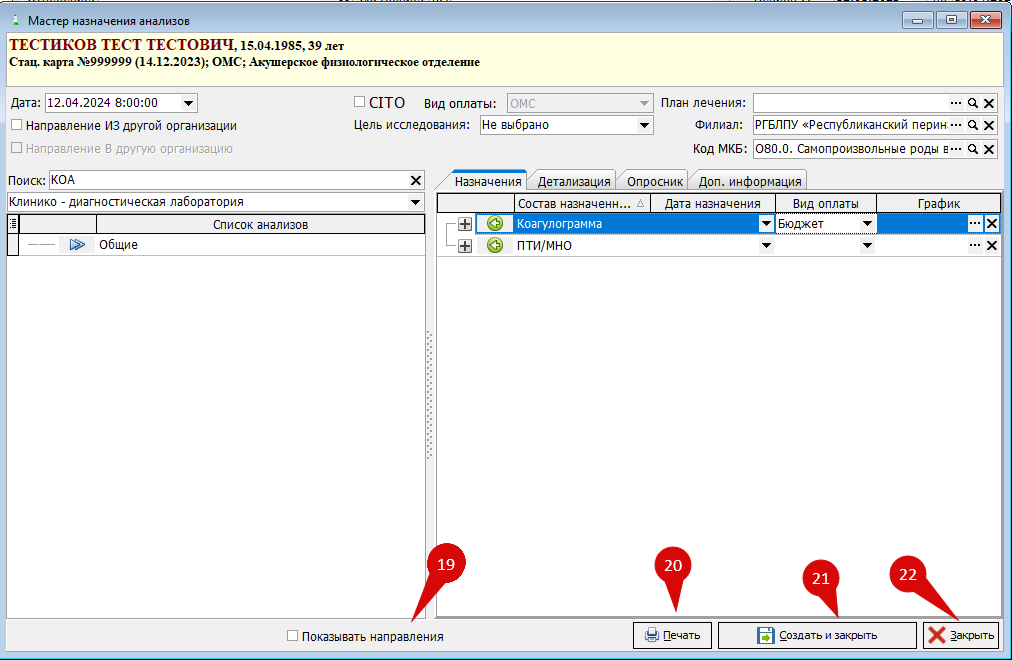
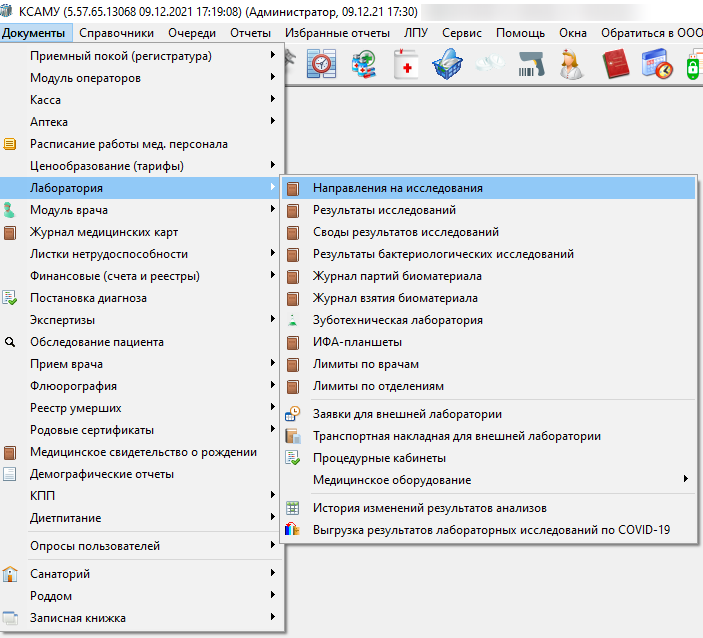
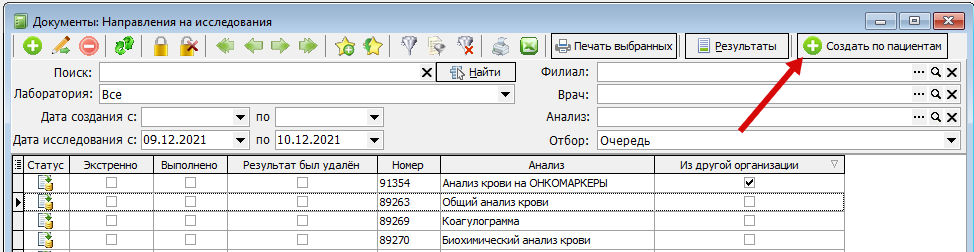
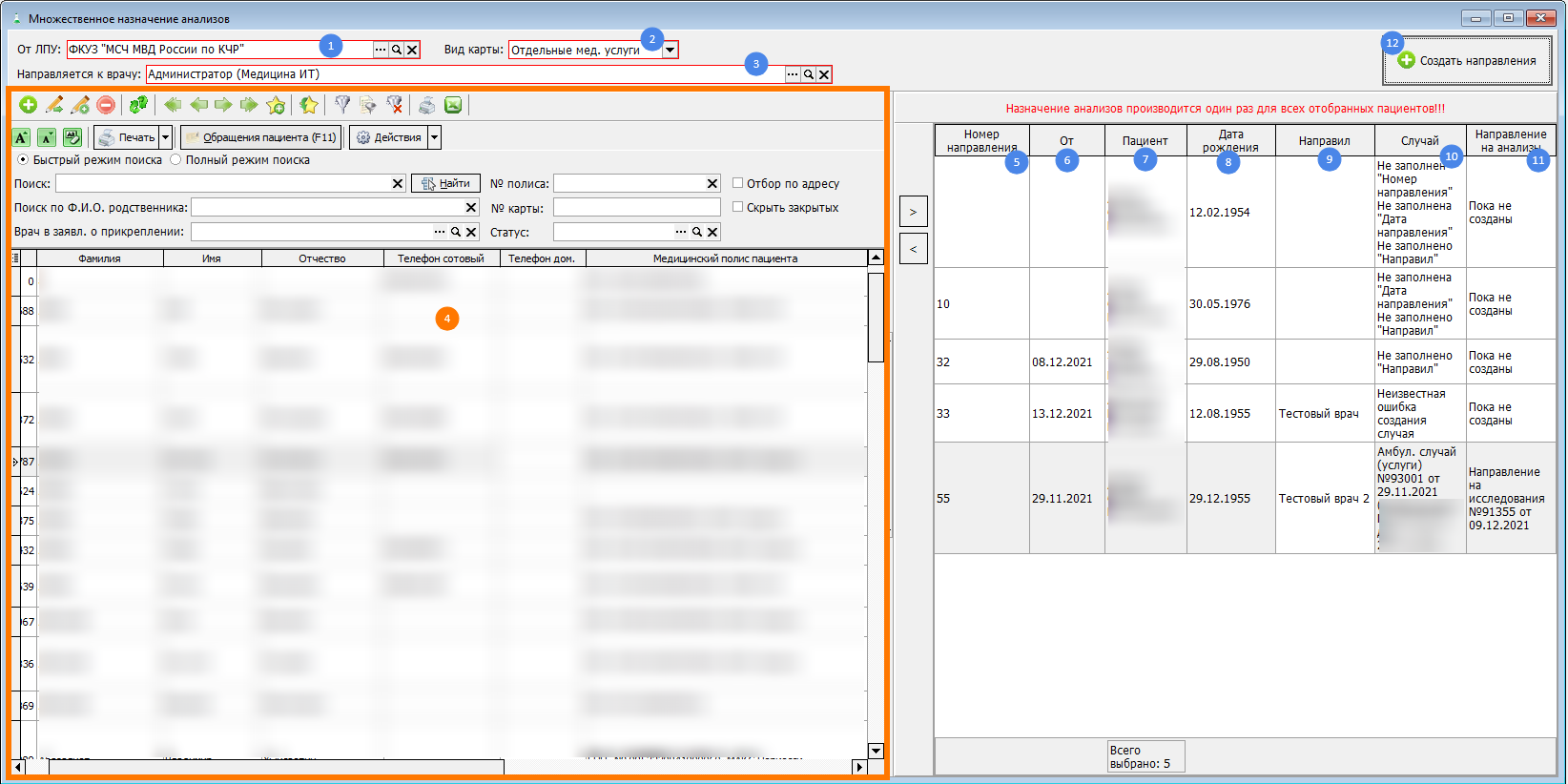
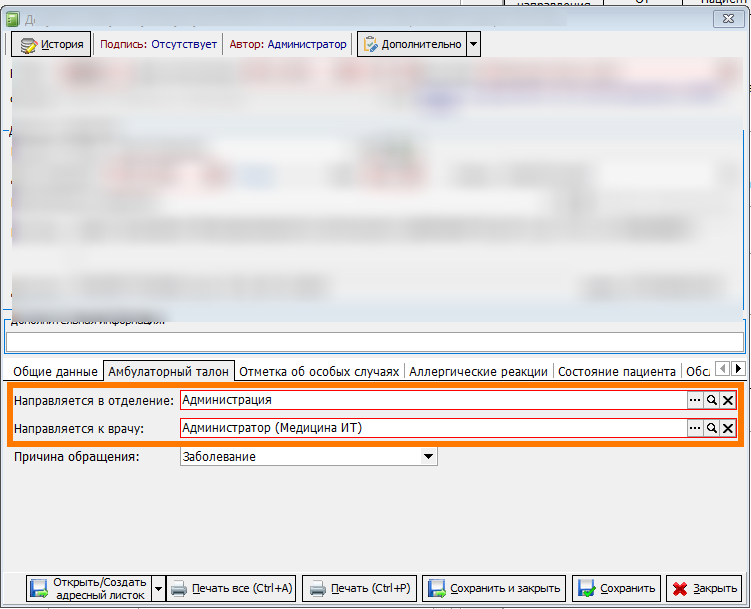
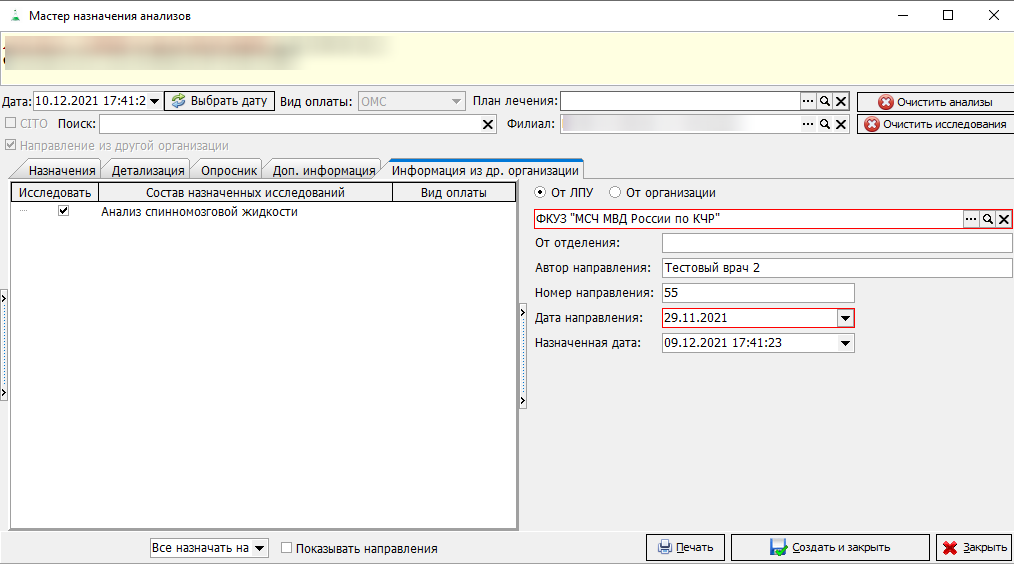
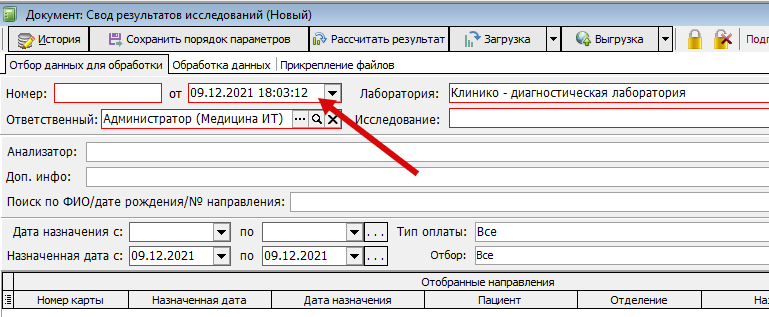
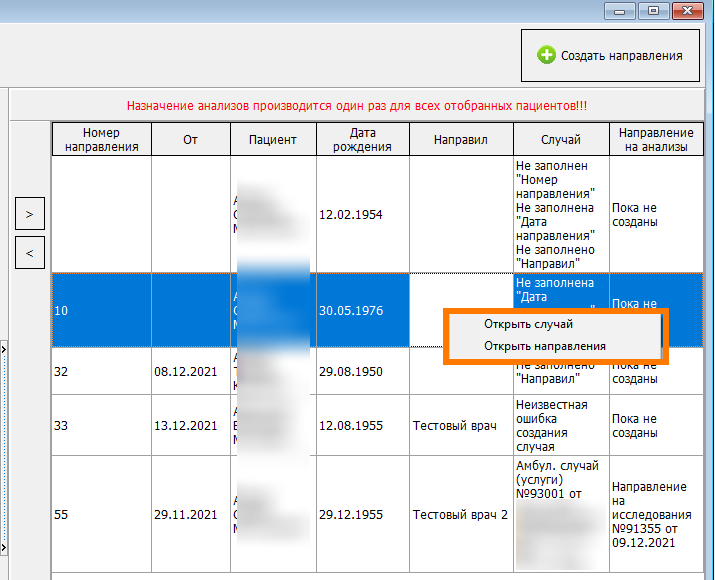
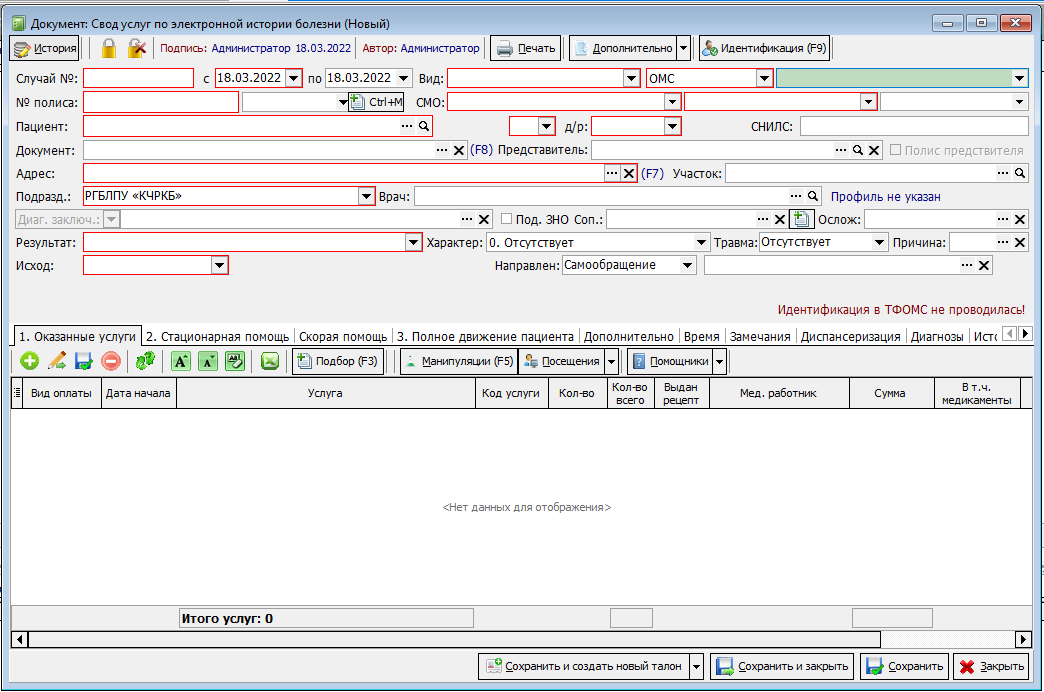
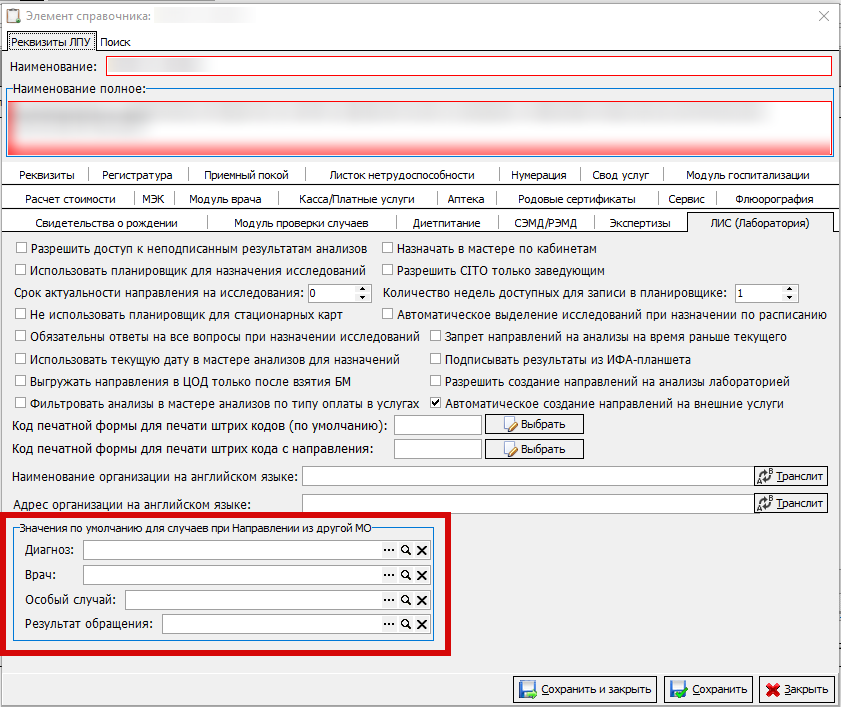

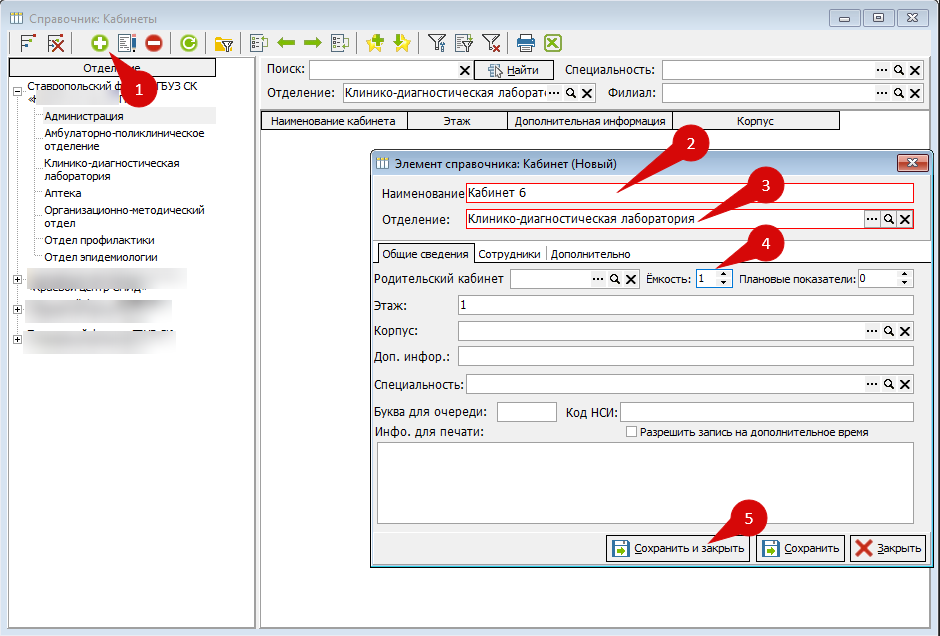

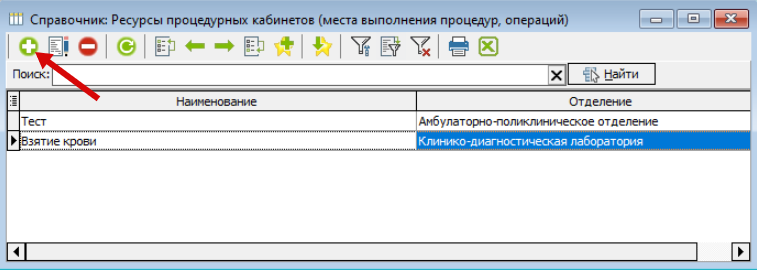
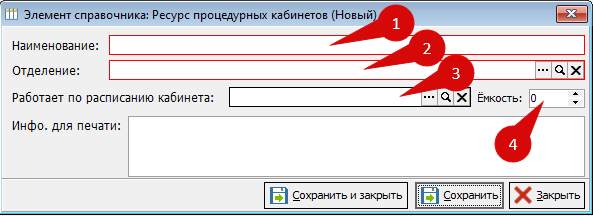
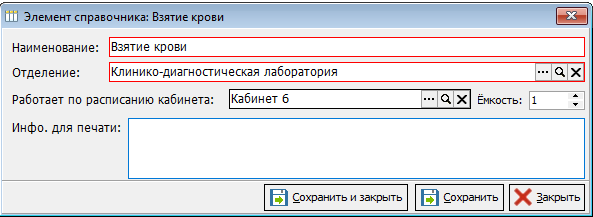
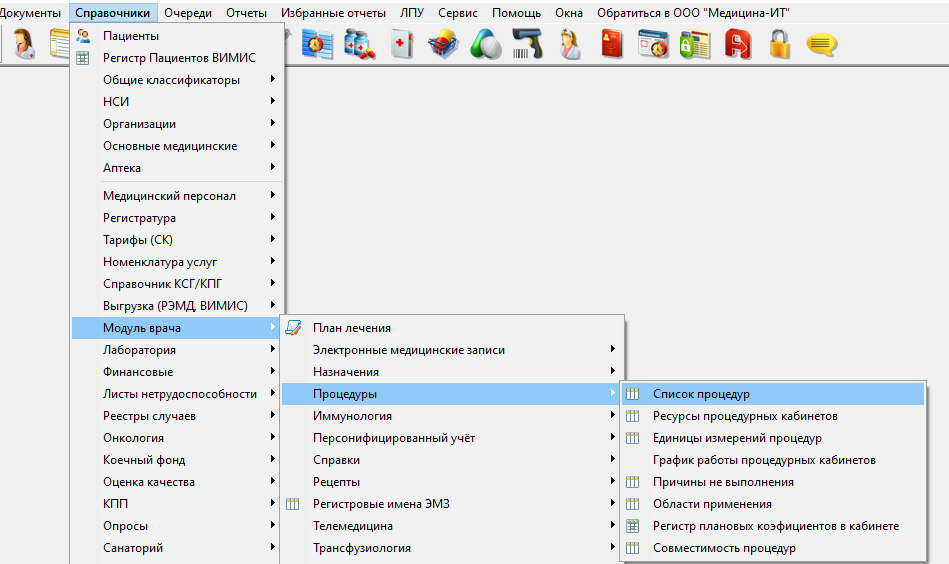
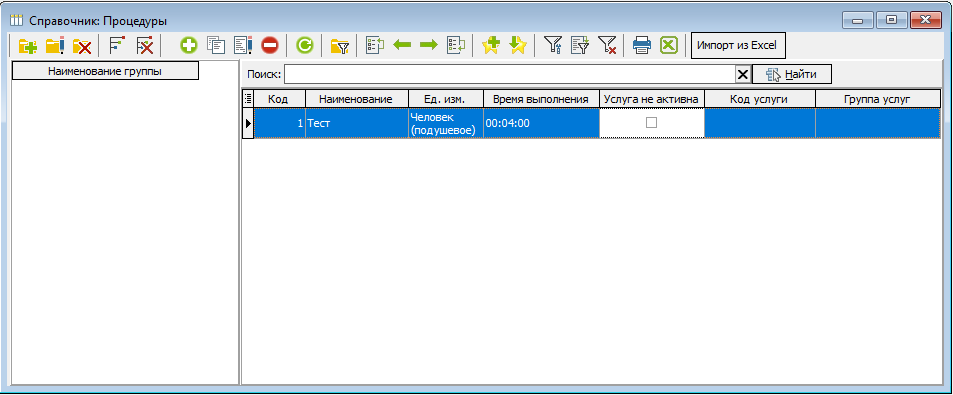
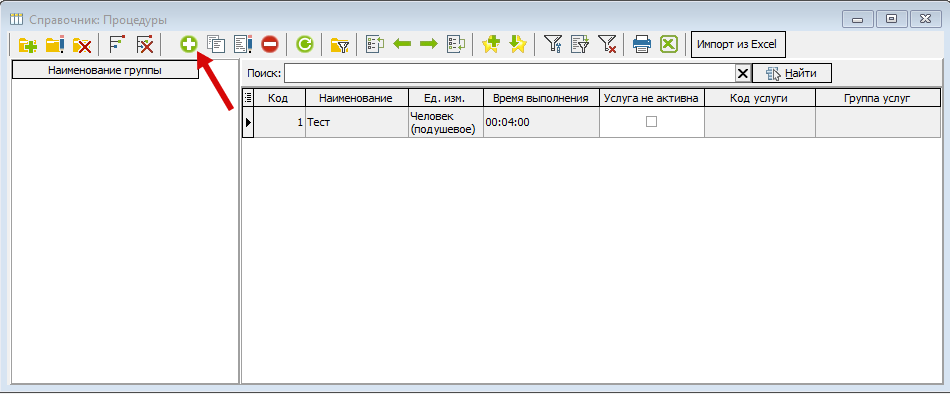
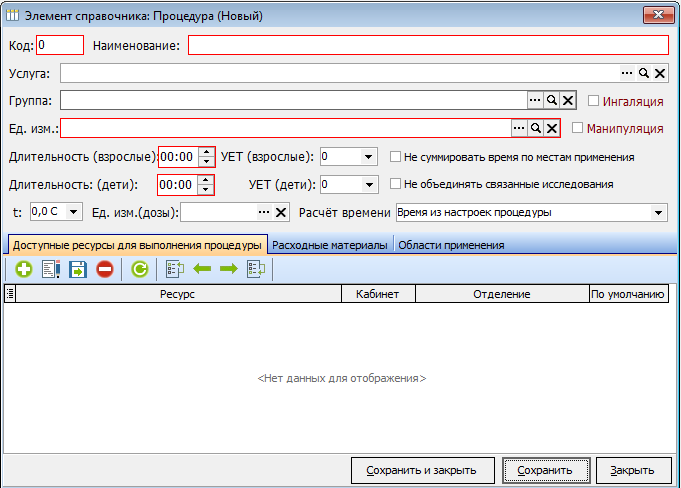
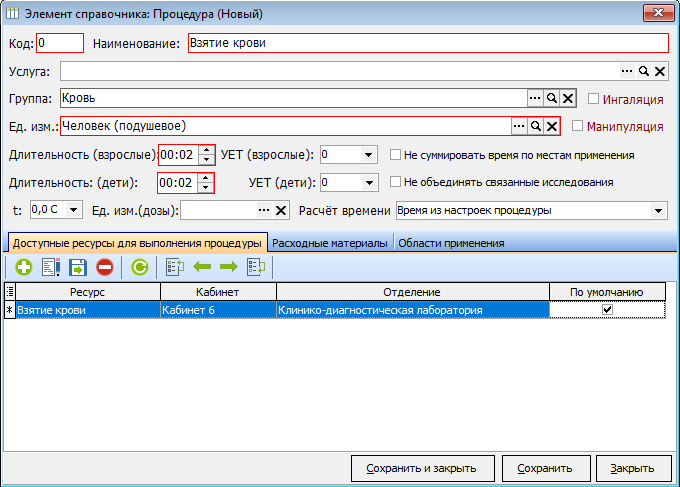
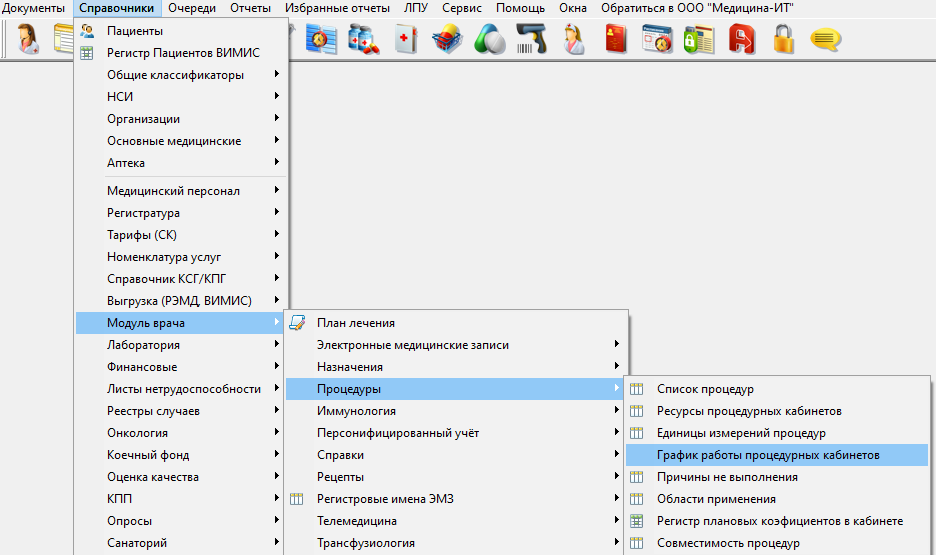
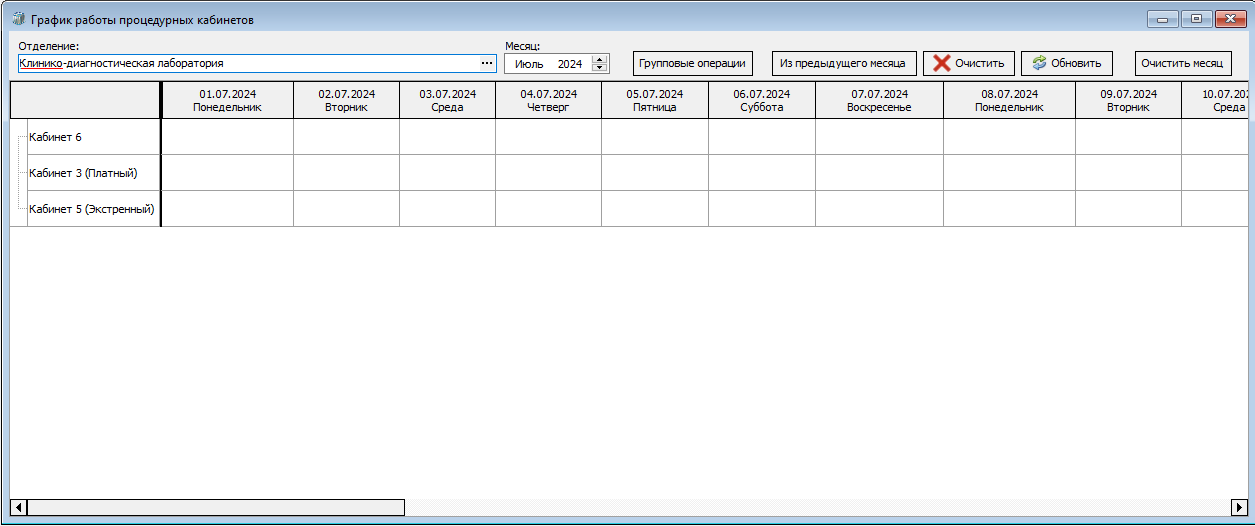
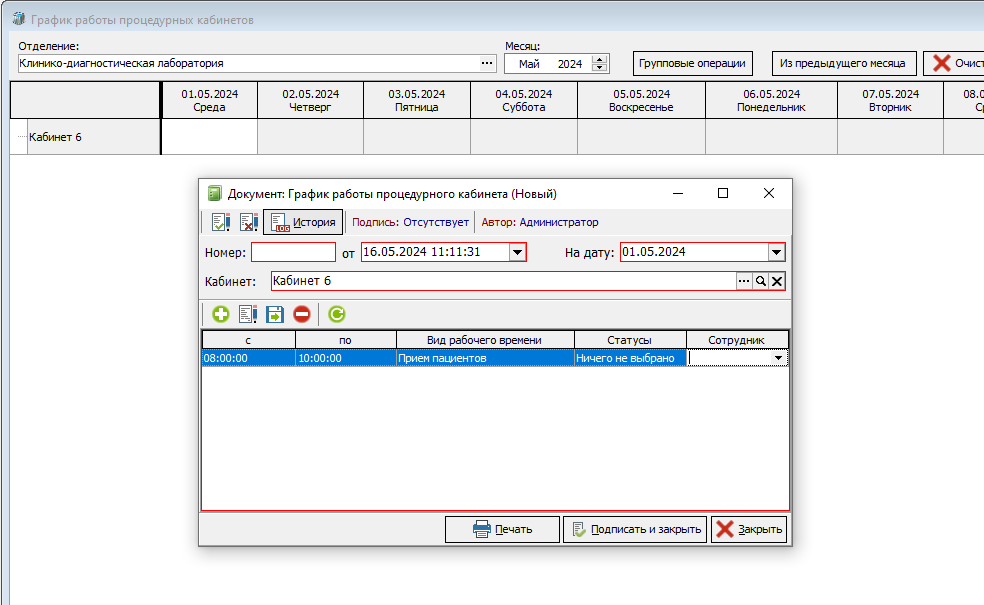


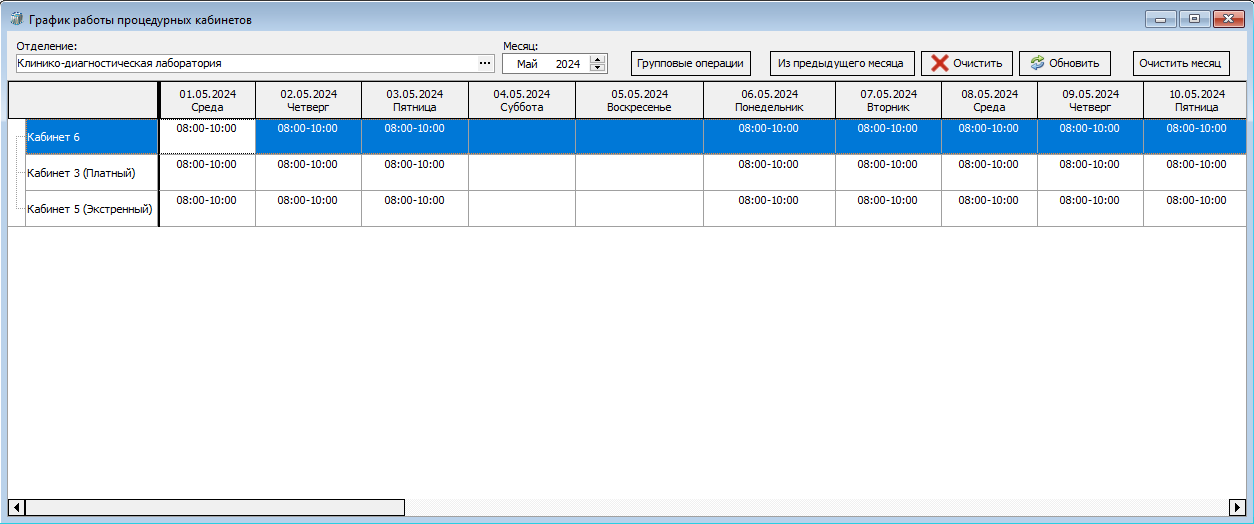
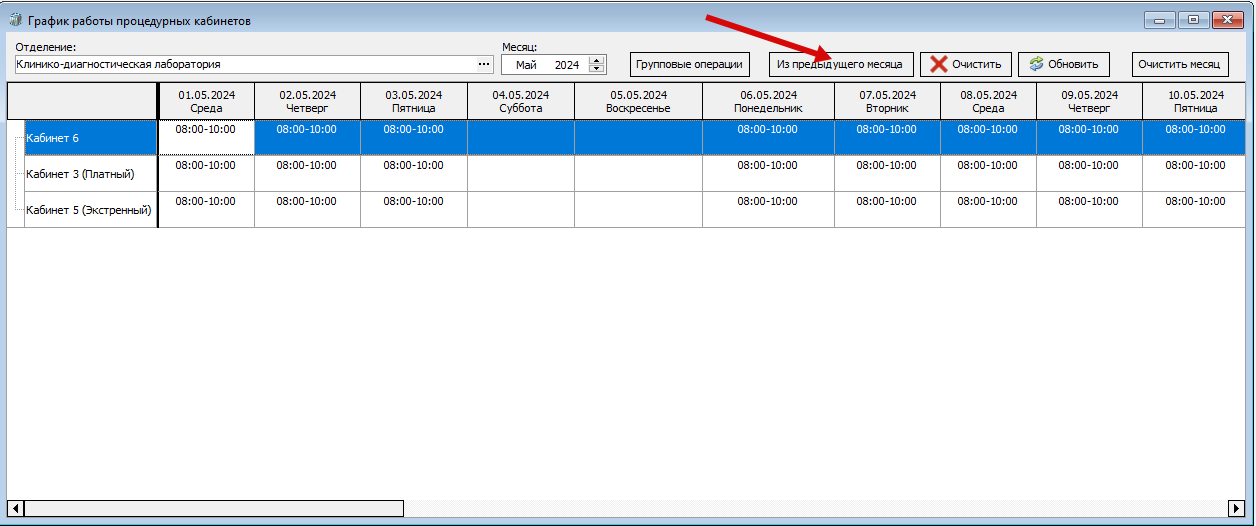
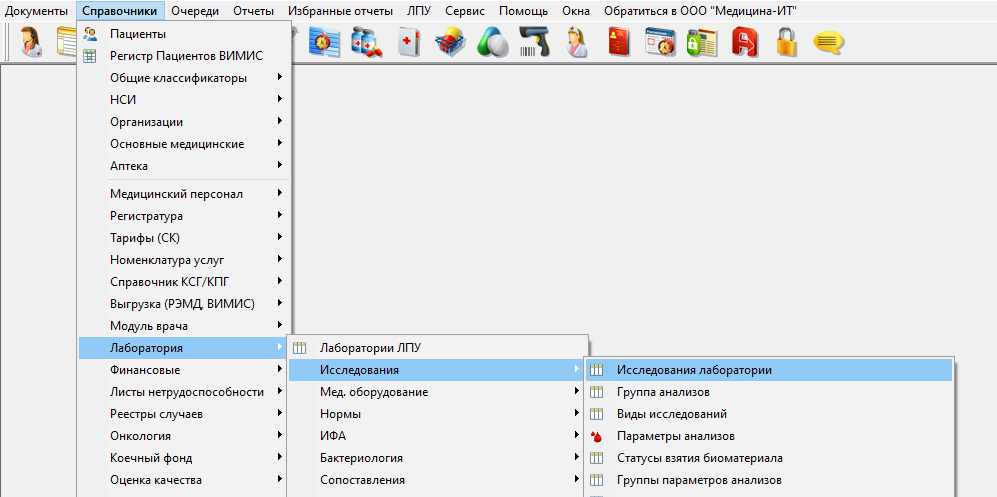
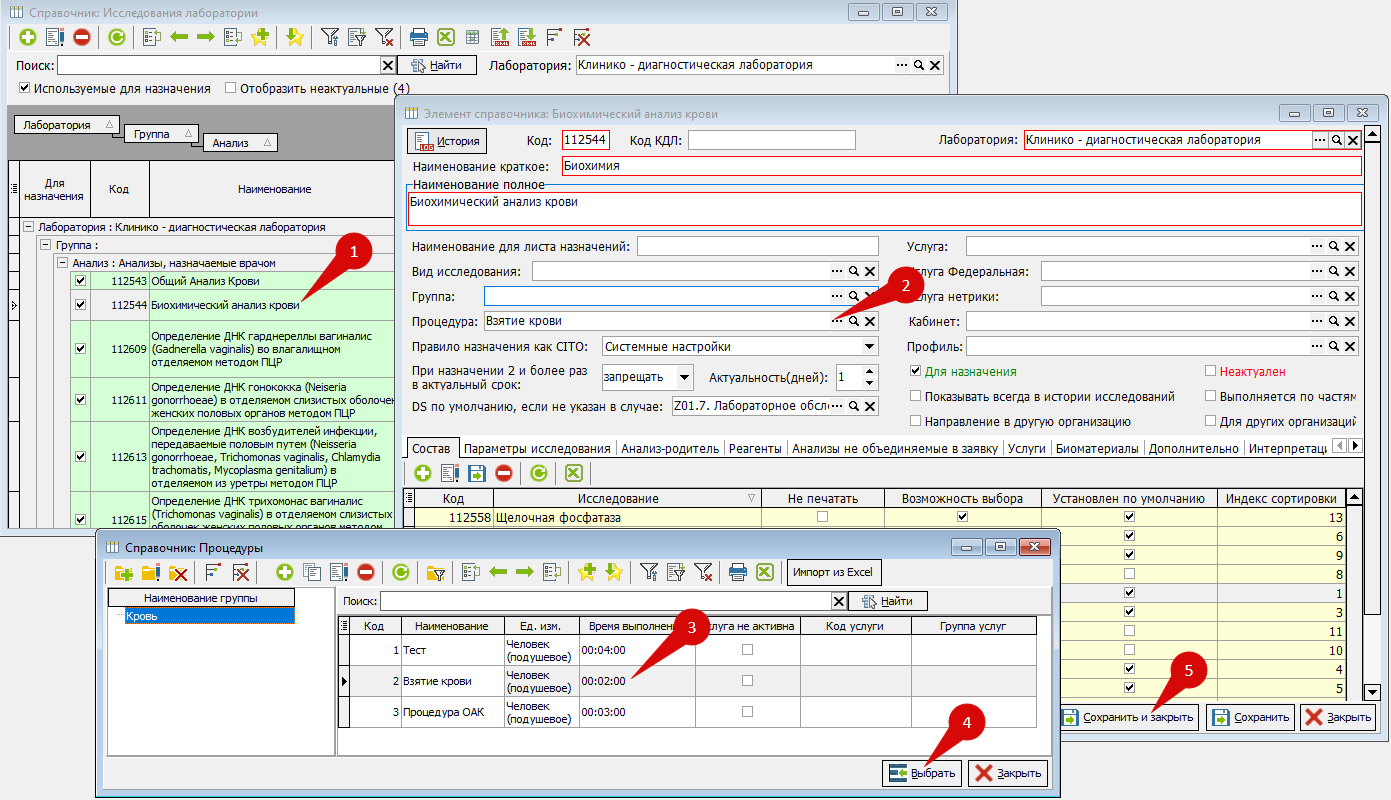
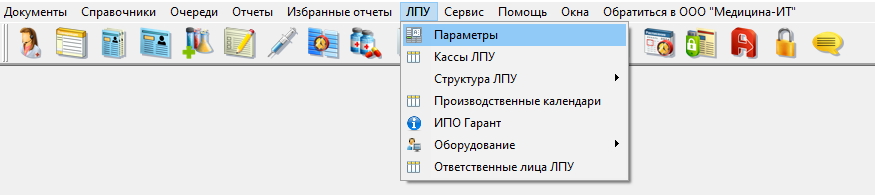
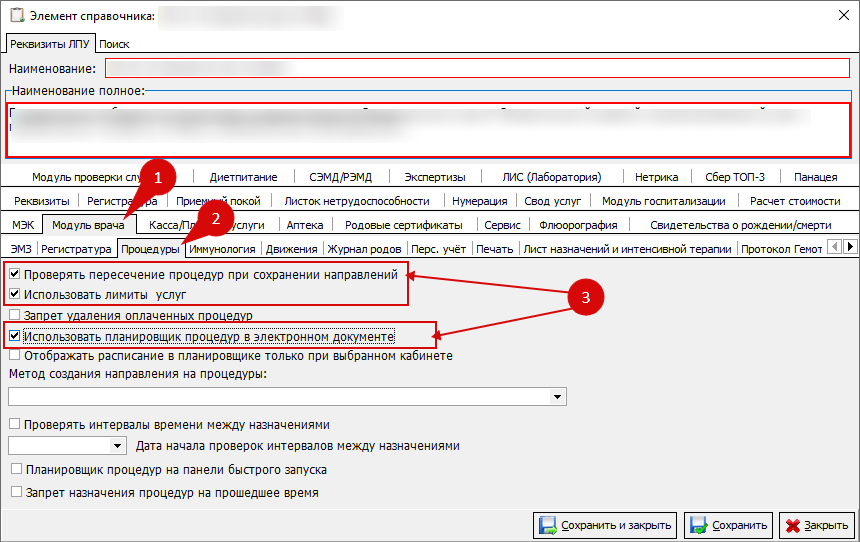
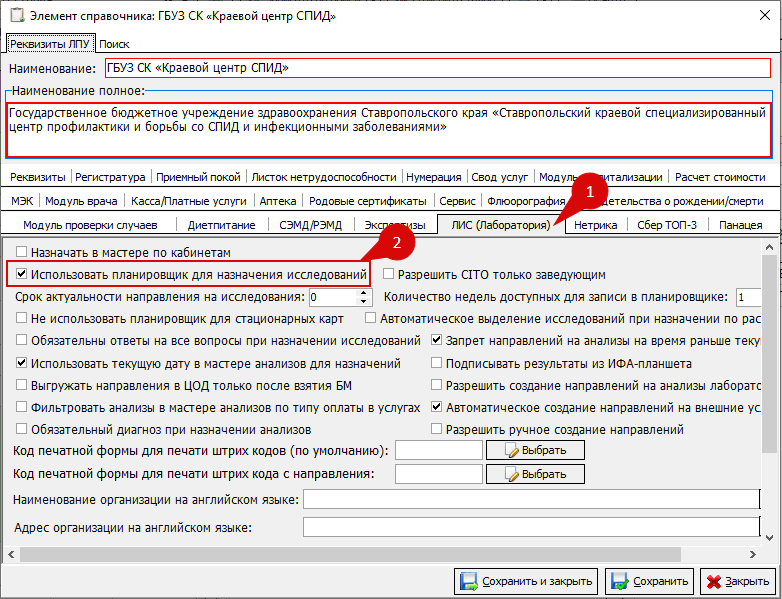
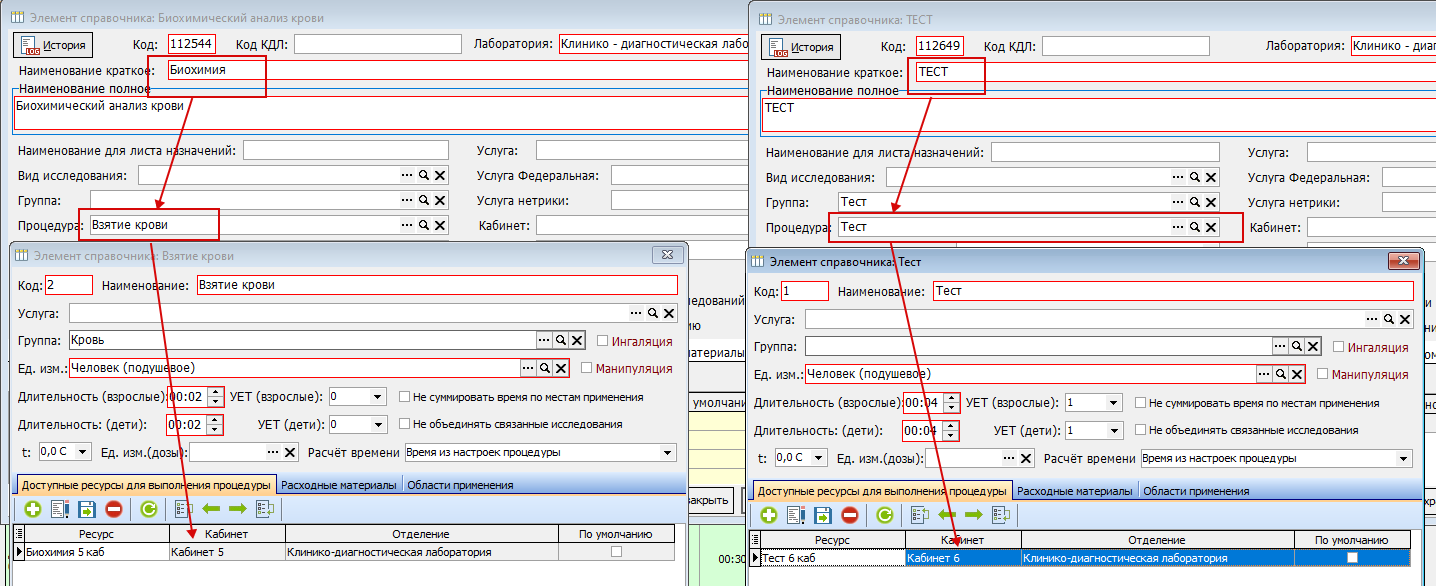
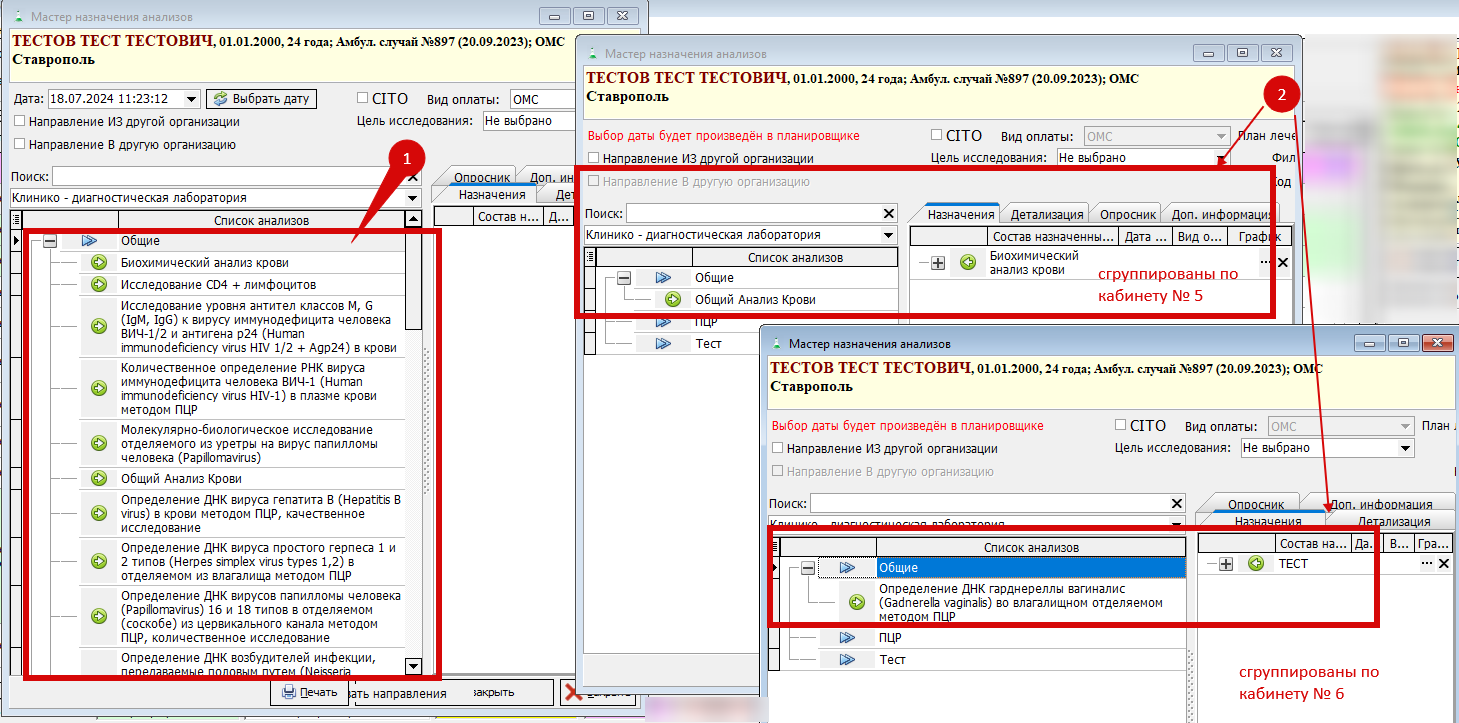
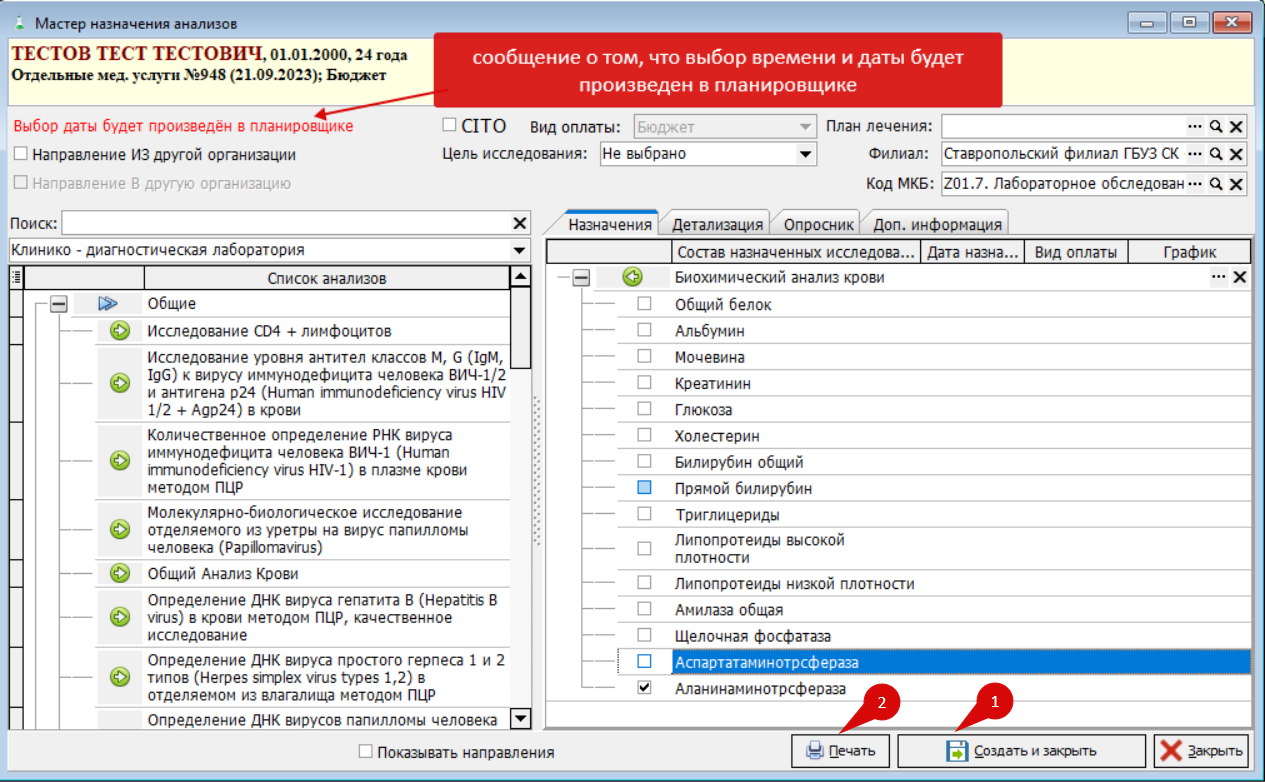
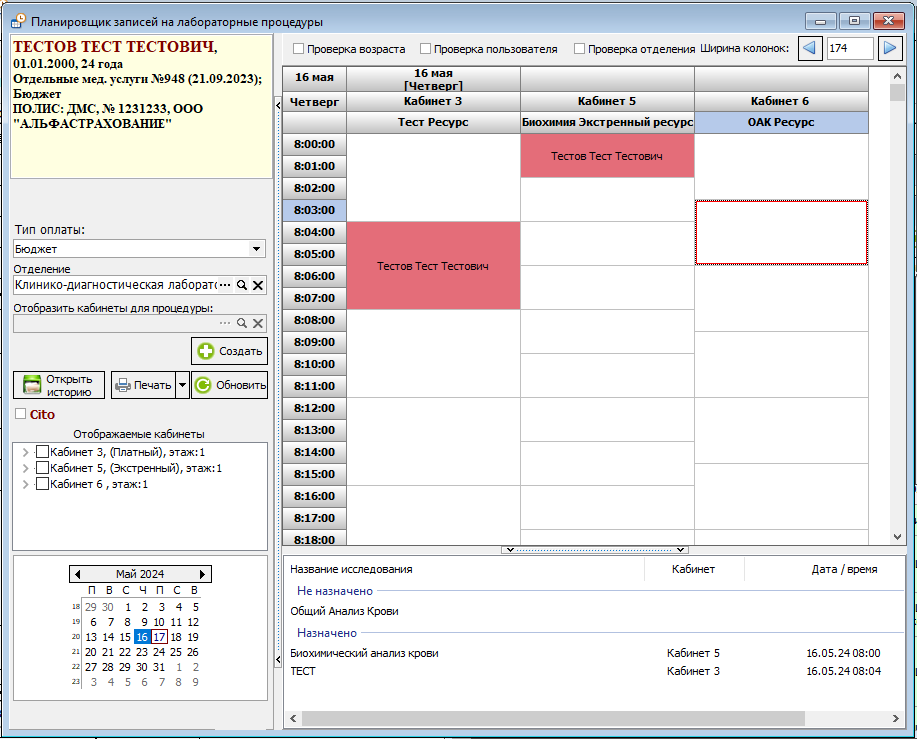
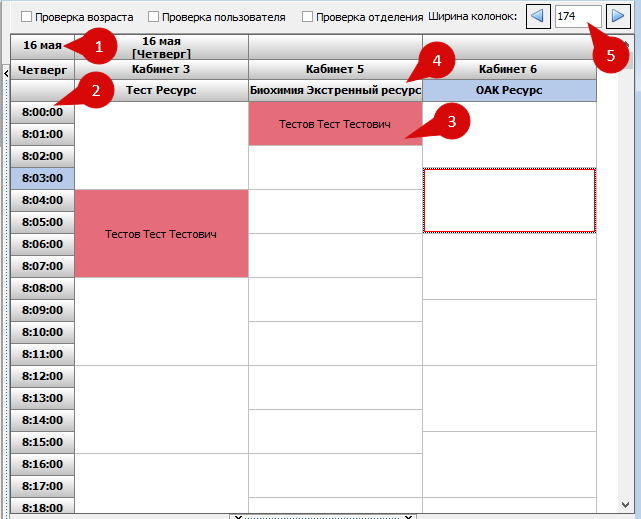
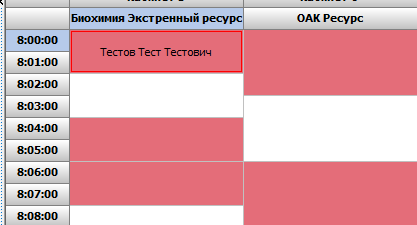
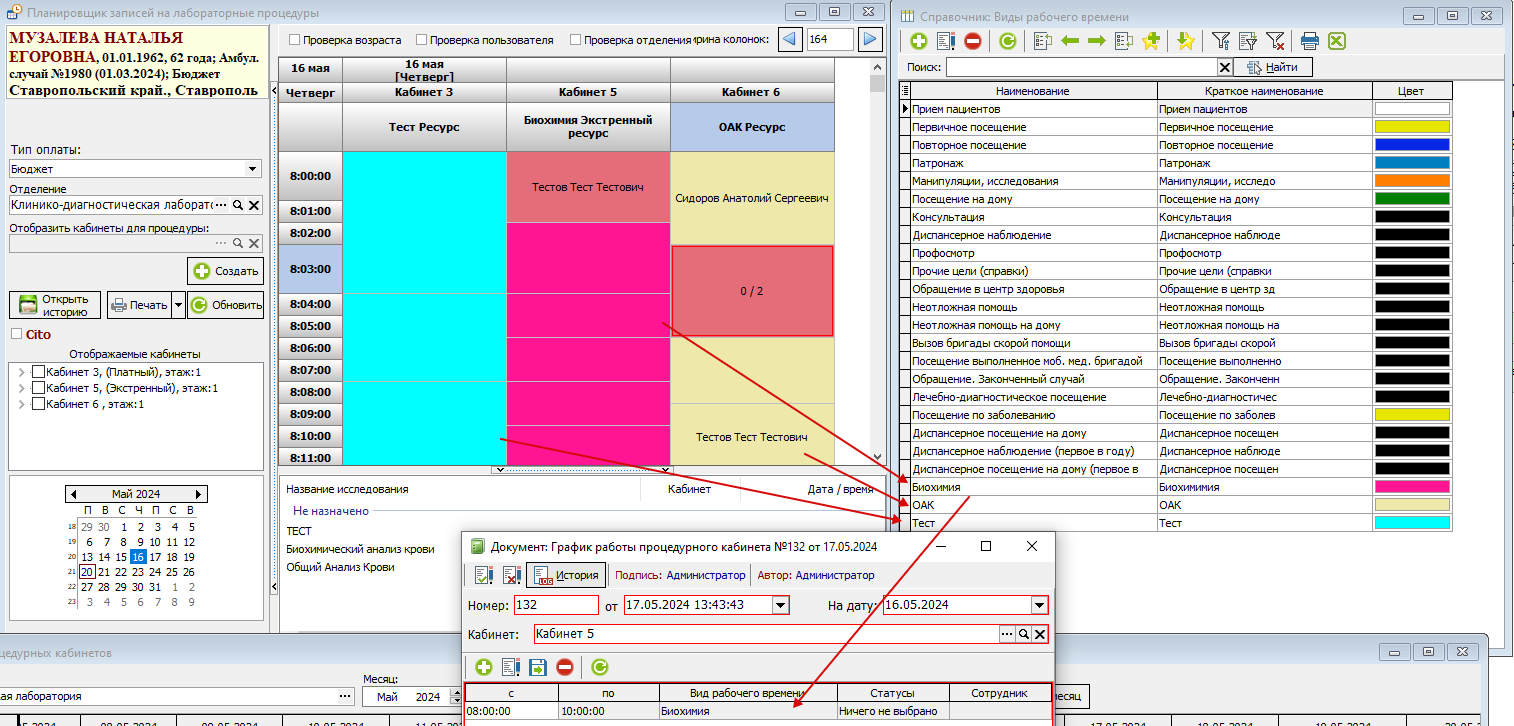
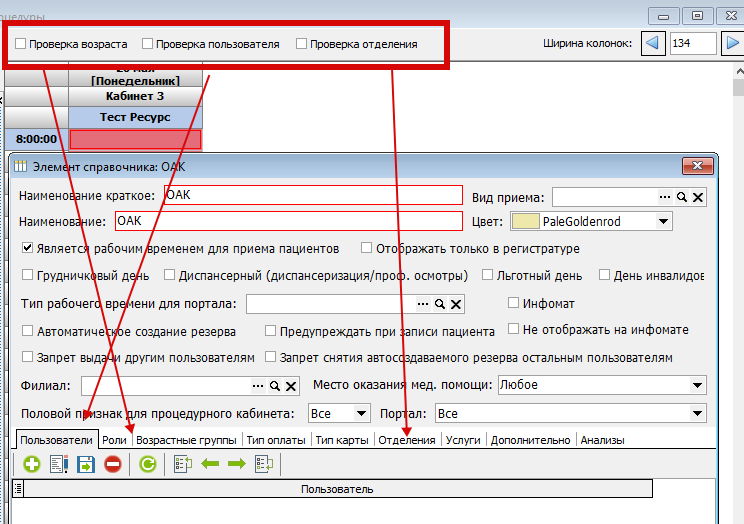
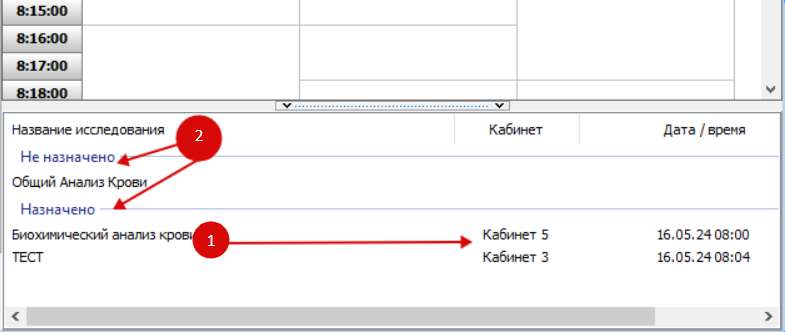
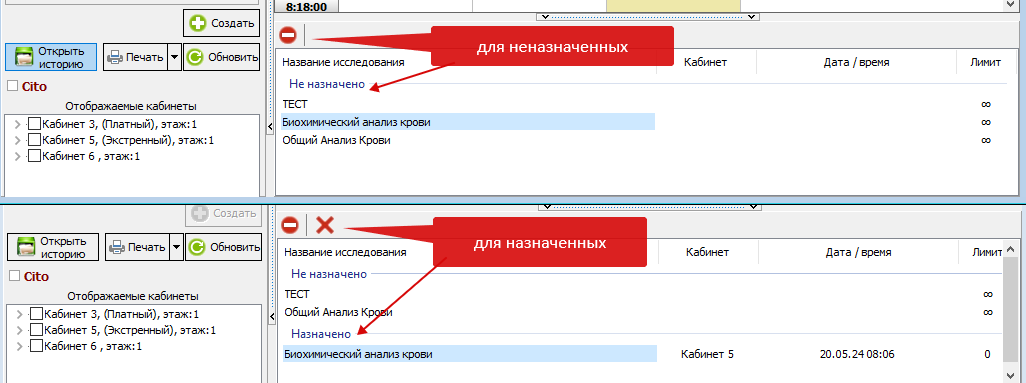
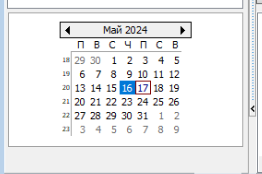
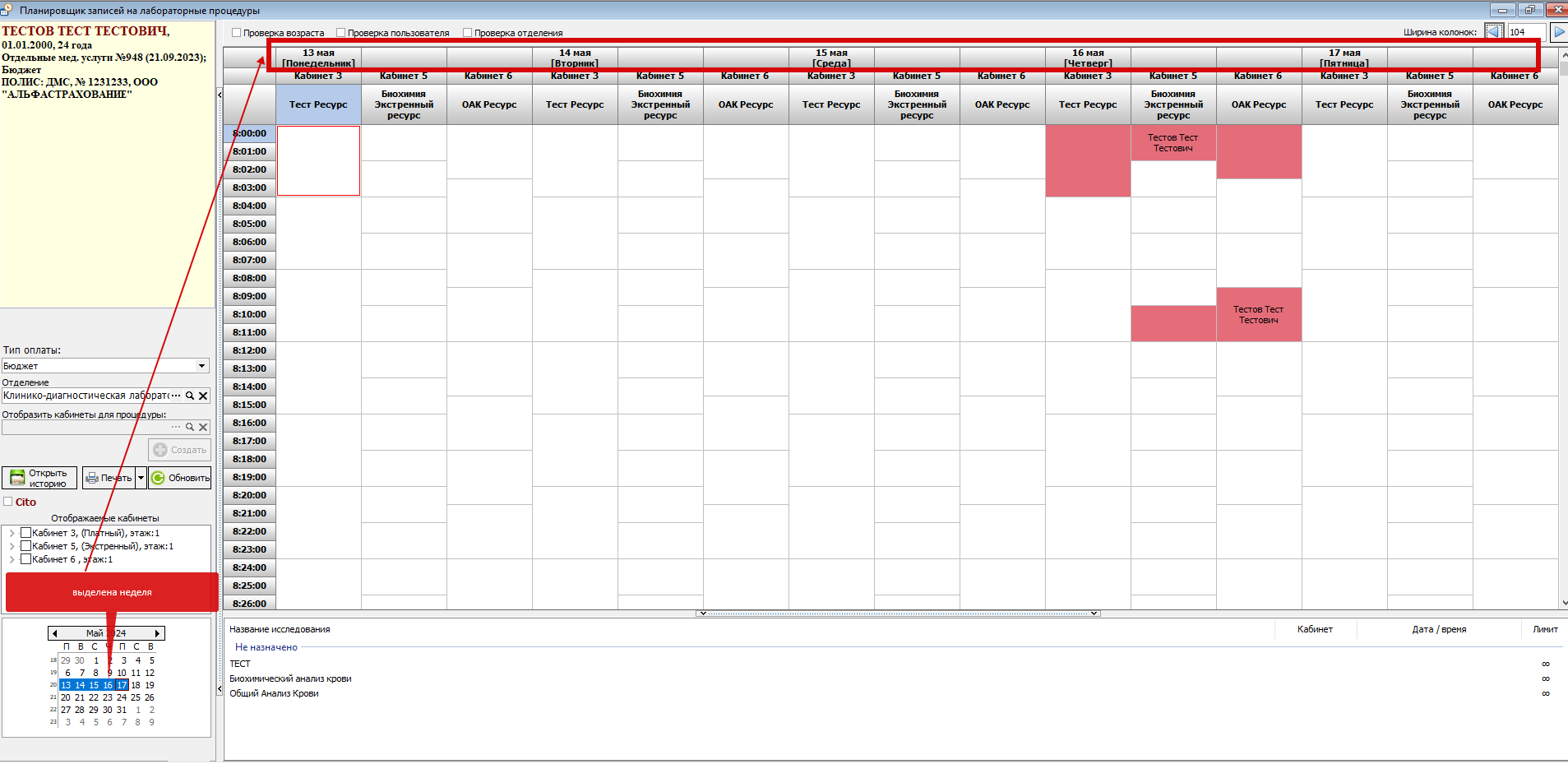
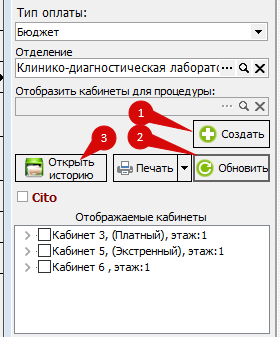
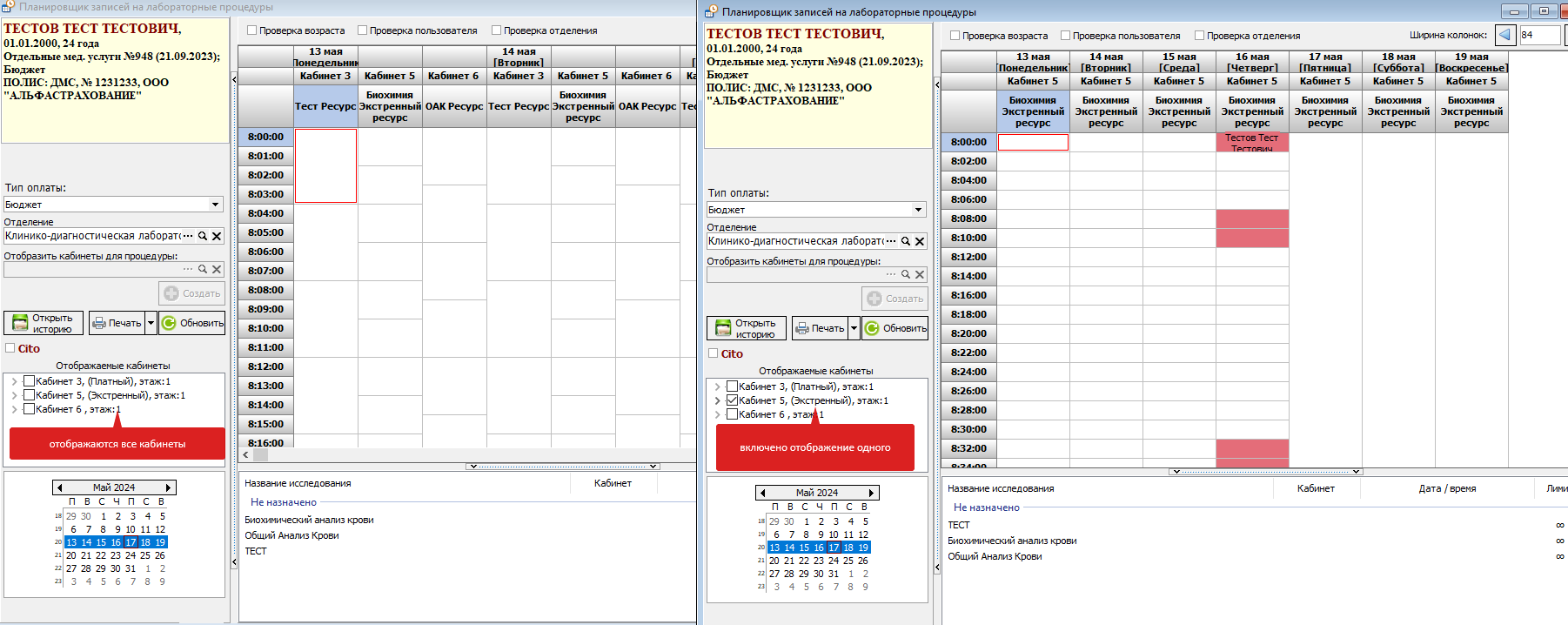
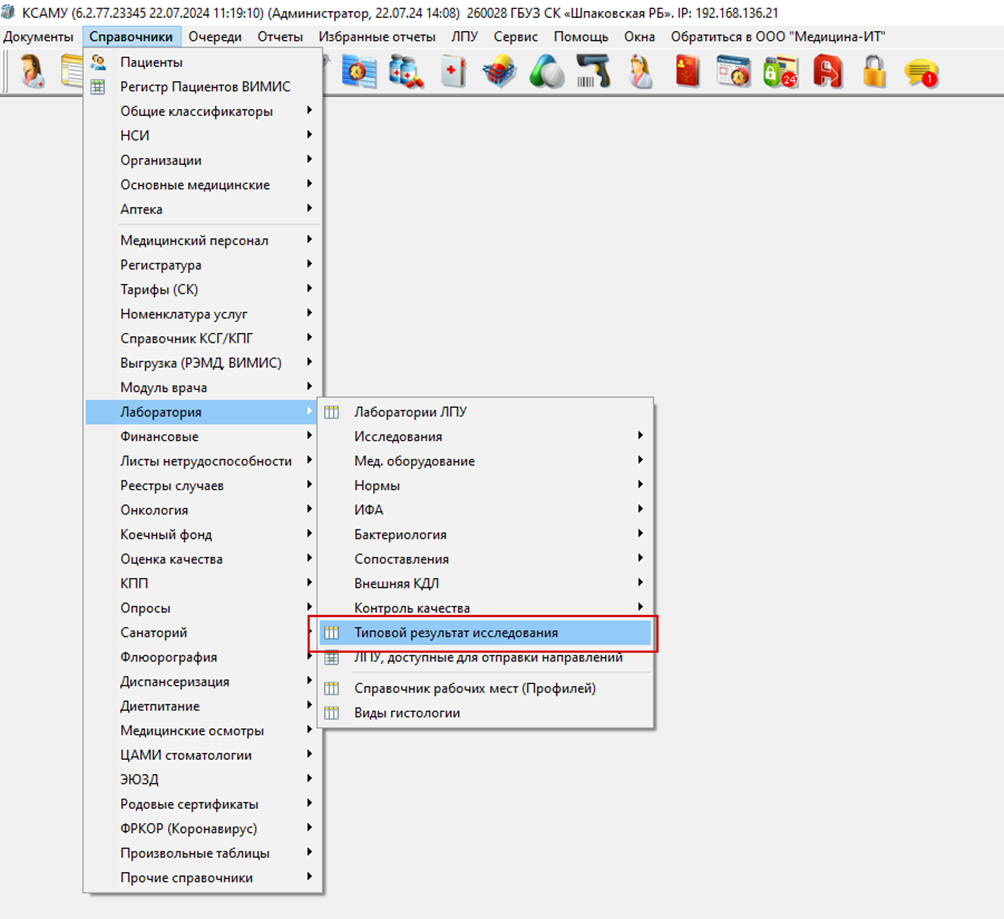 Рисунок 1
Рисунок 1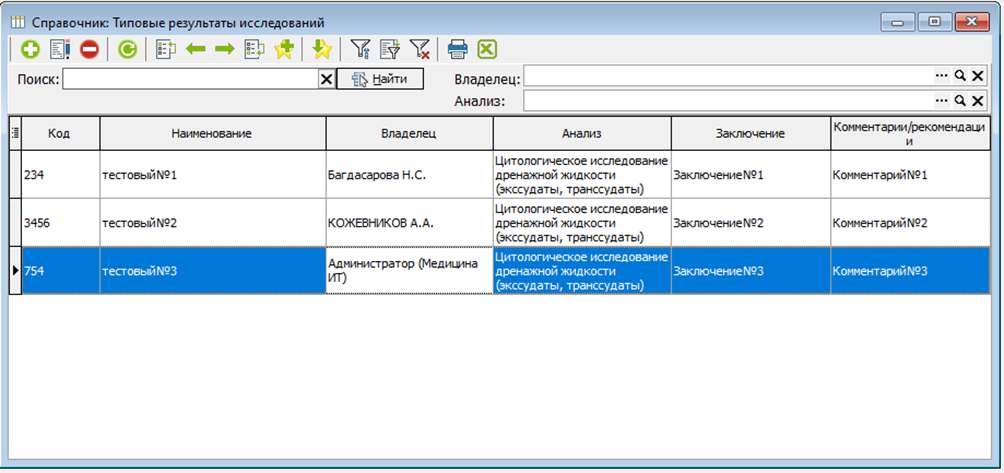 Рисунок 2
Рисунок 2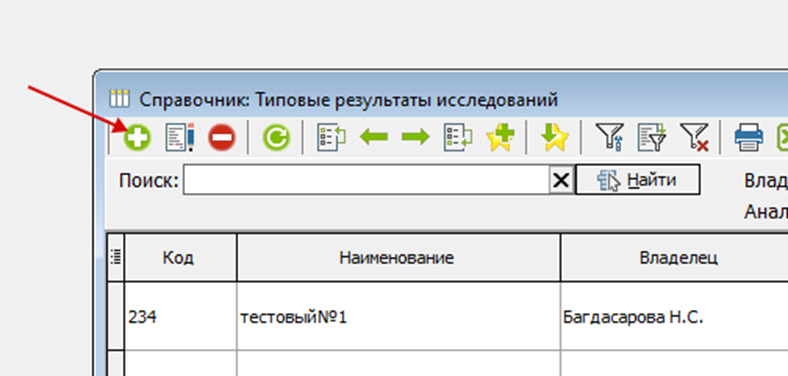 Рисунок 3
Рисунок 3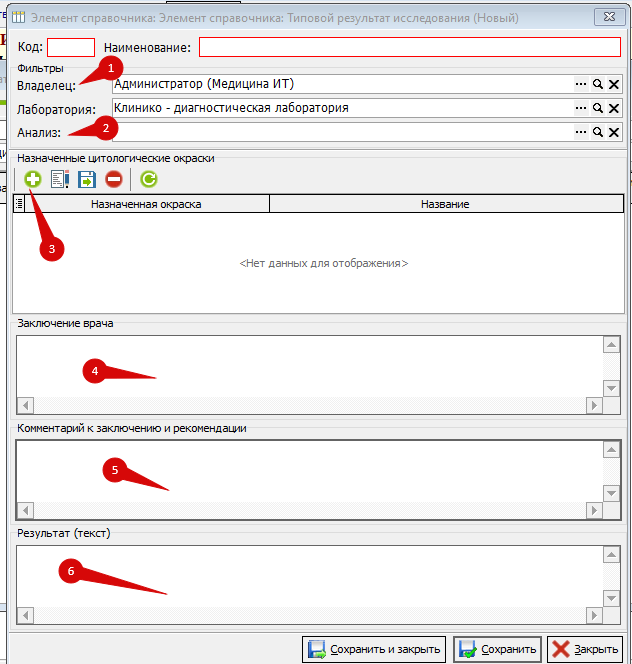
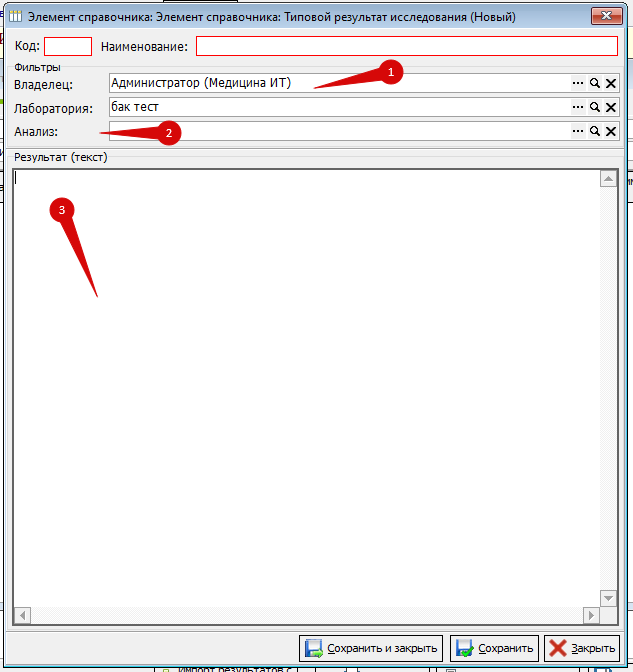 Рисунок 5
Рисунок 5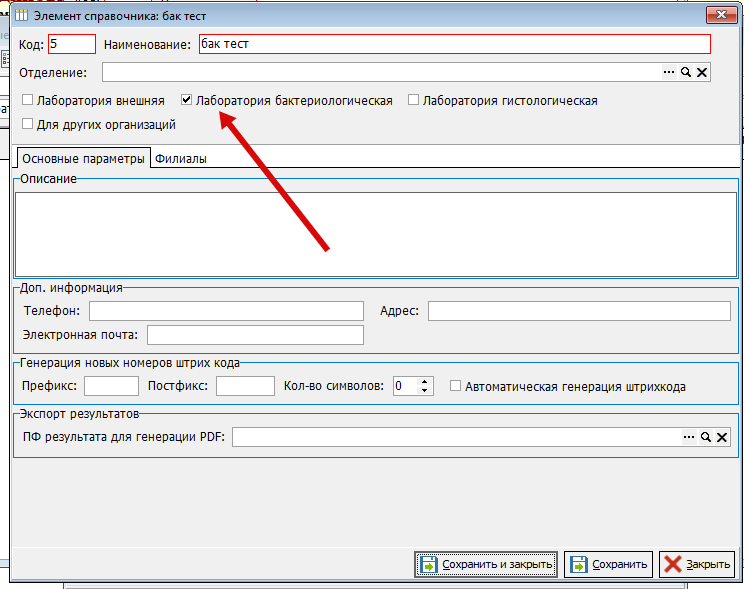 Рисунок 6
Рисунок 6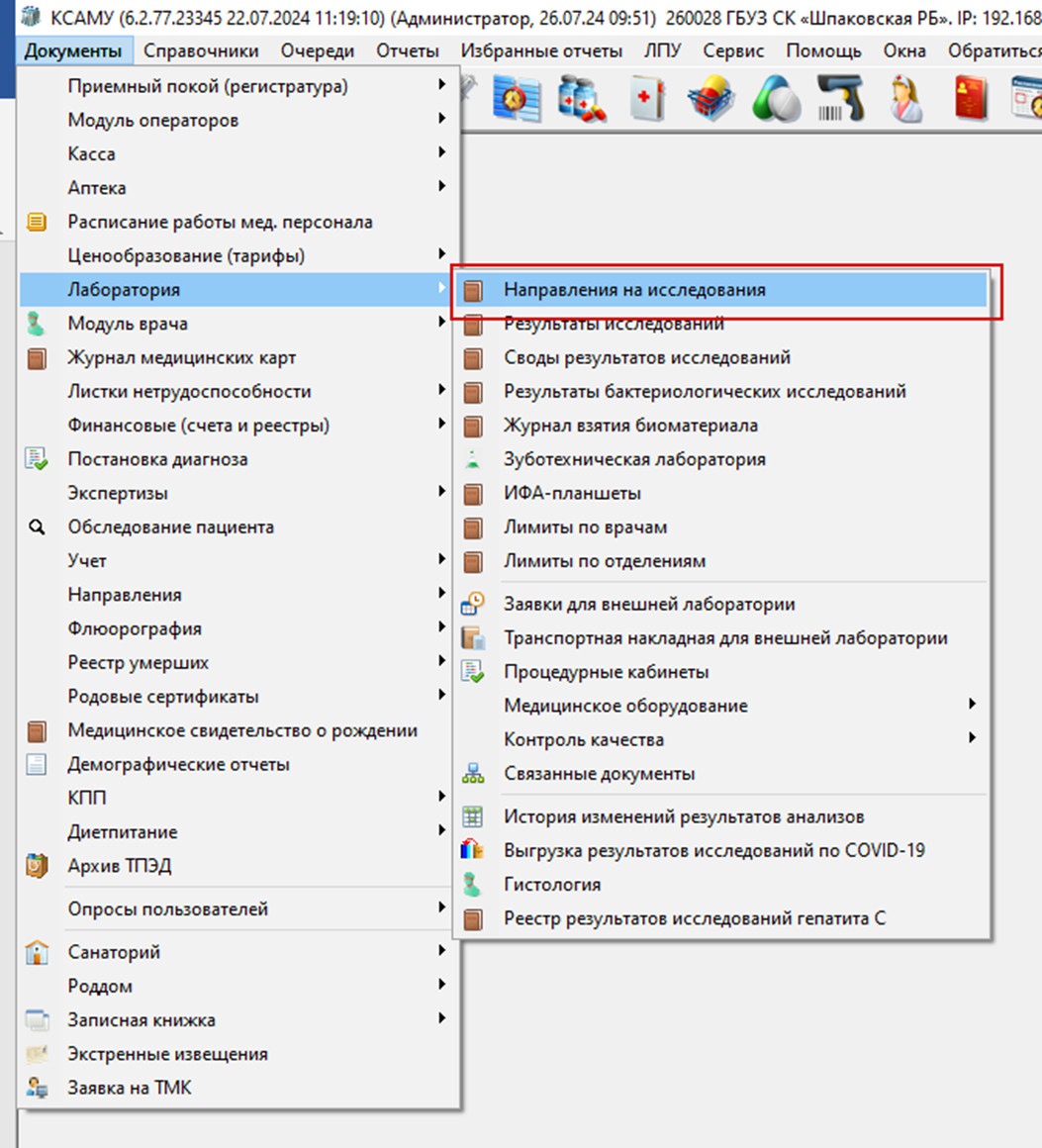 Рисунок 7
Рисунок 7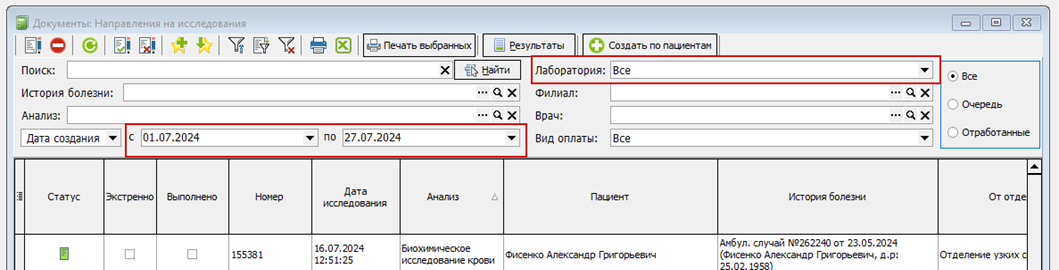 Рисунок 8
Рисунок 8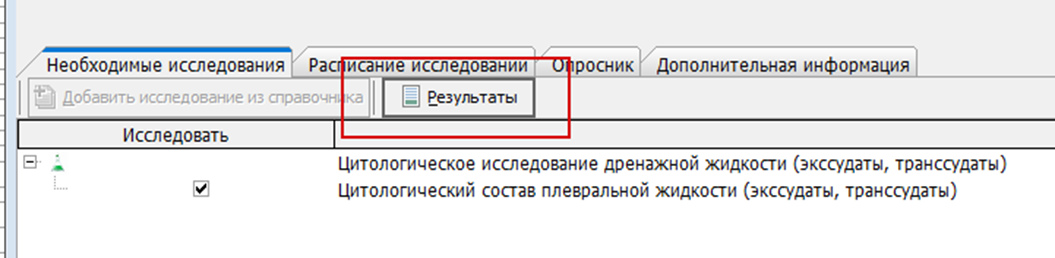 Рисунок 9
Рисунок 9 Рисунок 10
Рисунок 10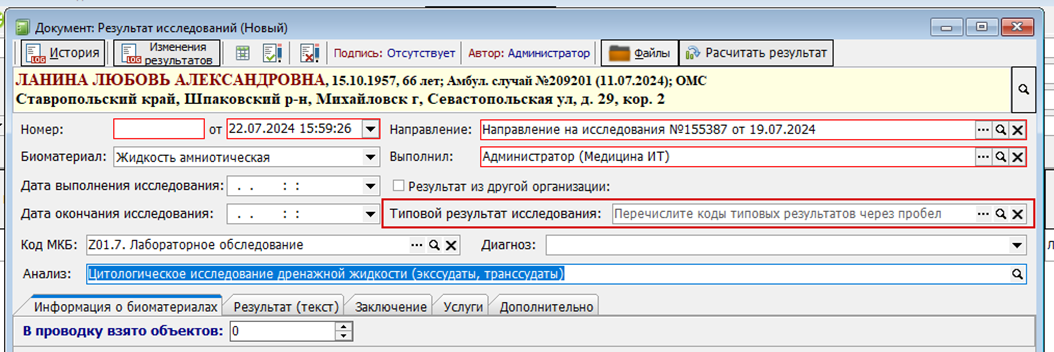 Рисунок 11
Рисунок 11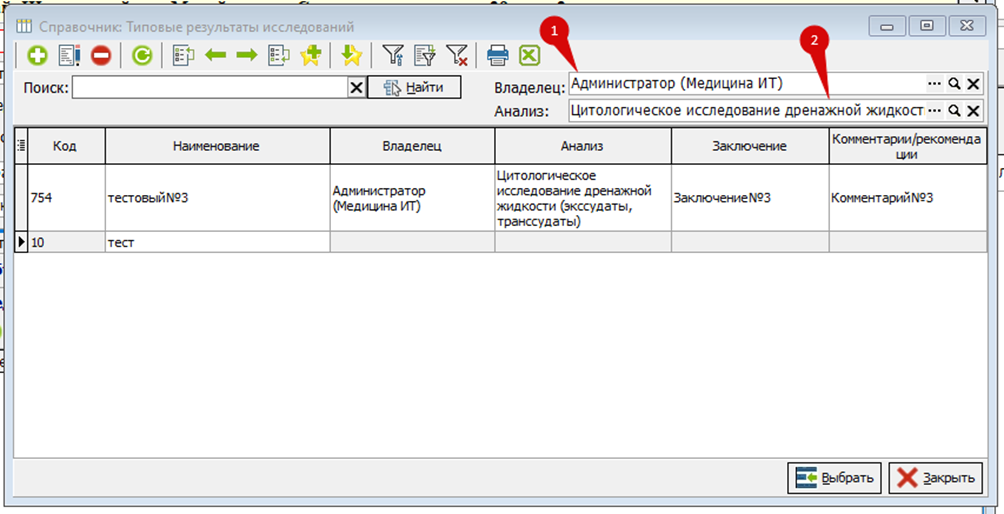 Рисунок 13 Фильтры
Рисунок 13 Фильтры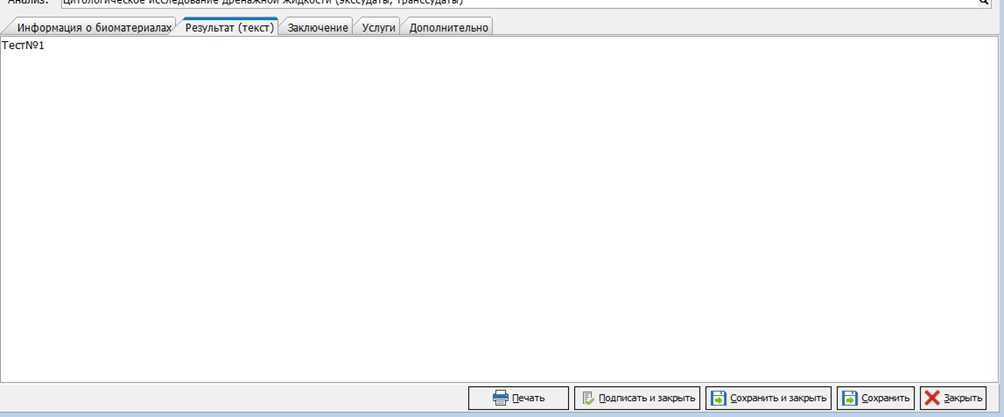 Рисунок 15 Результат (текст)
Рисунок 15 Результат (текст)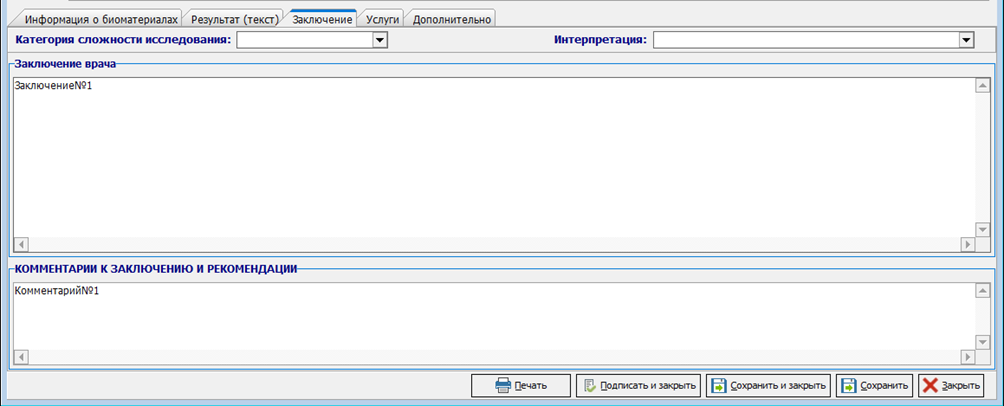 Рисунок 16 Заключение
Рисунок 16 Заключение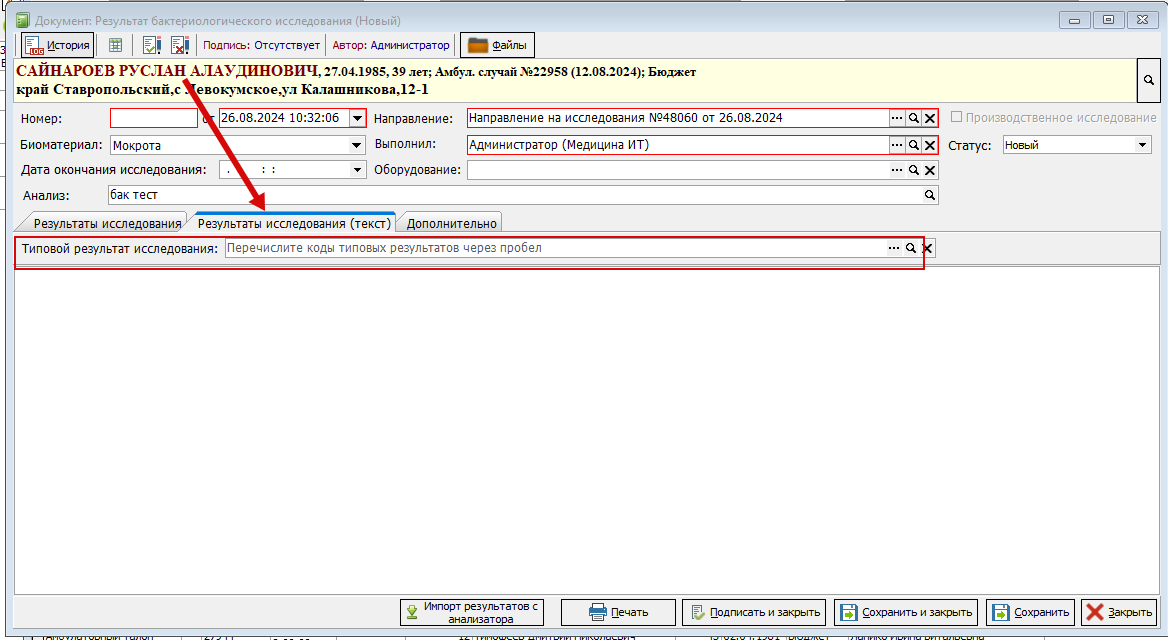 Рисунок 17
Рисунок 17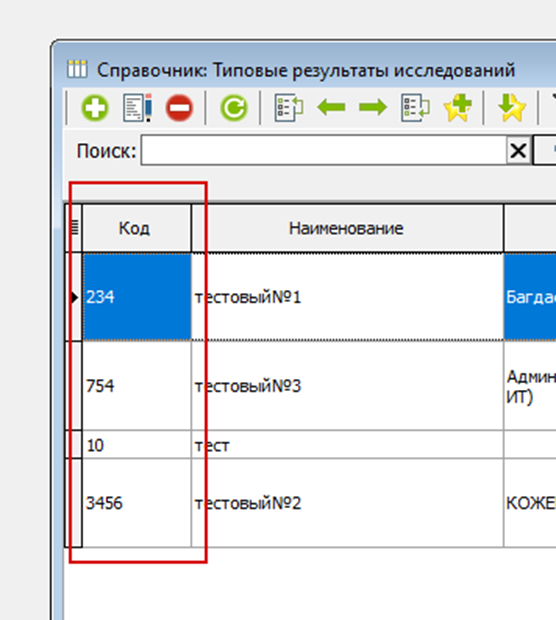 Рисунок 18 Коды шаблонов
Рисунок 18 Коды шаблонов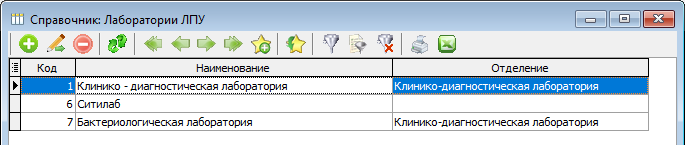
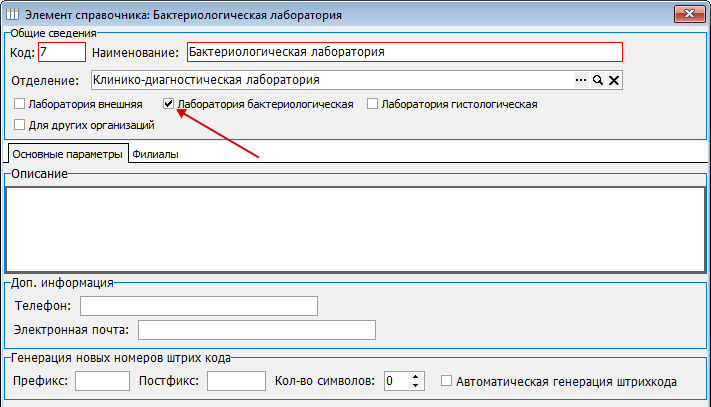
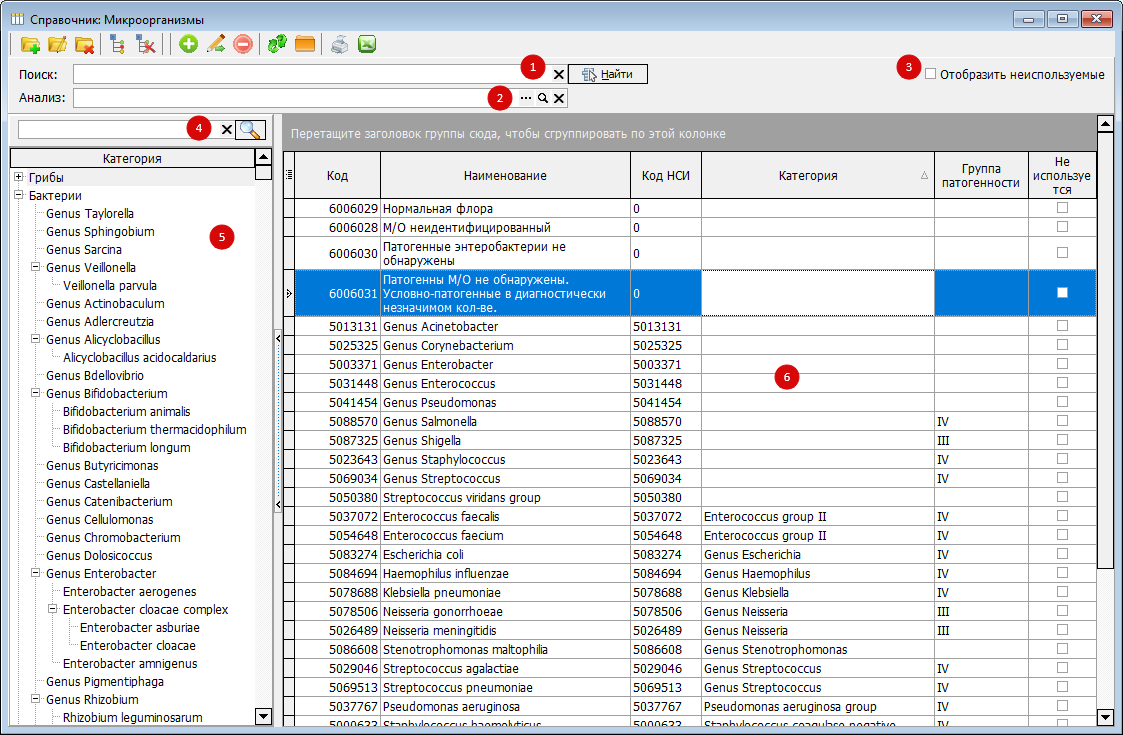
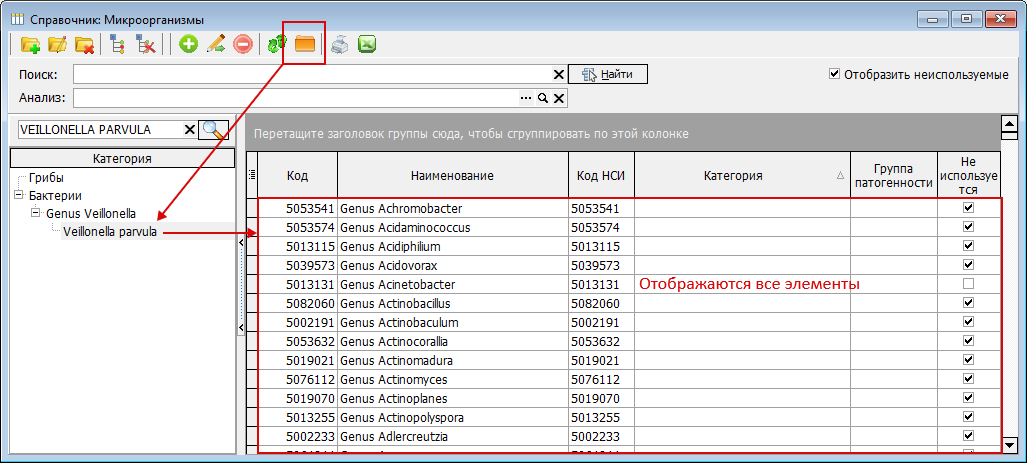
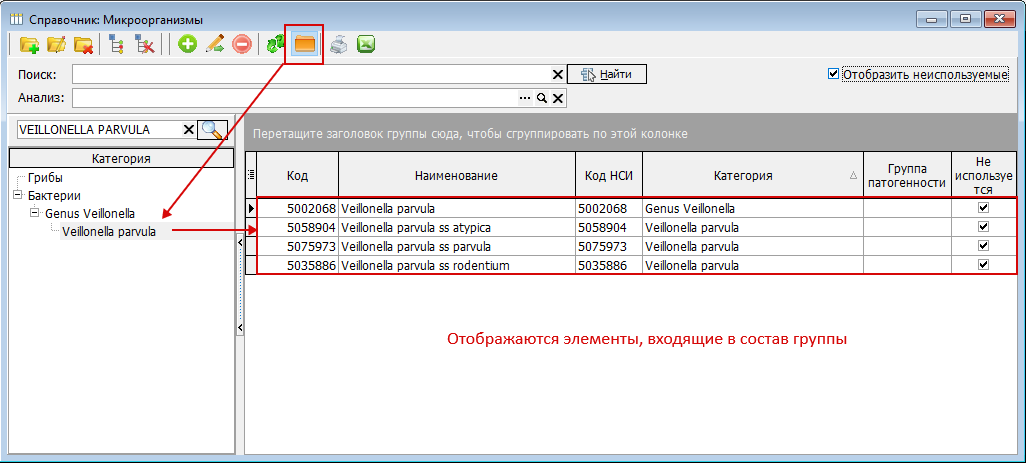

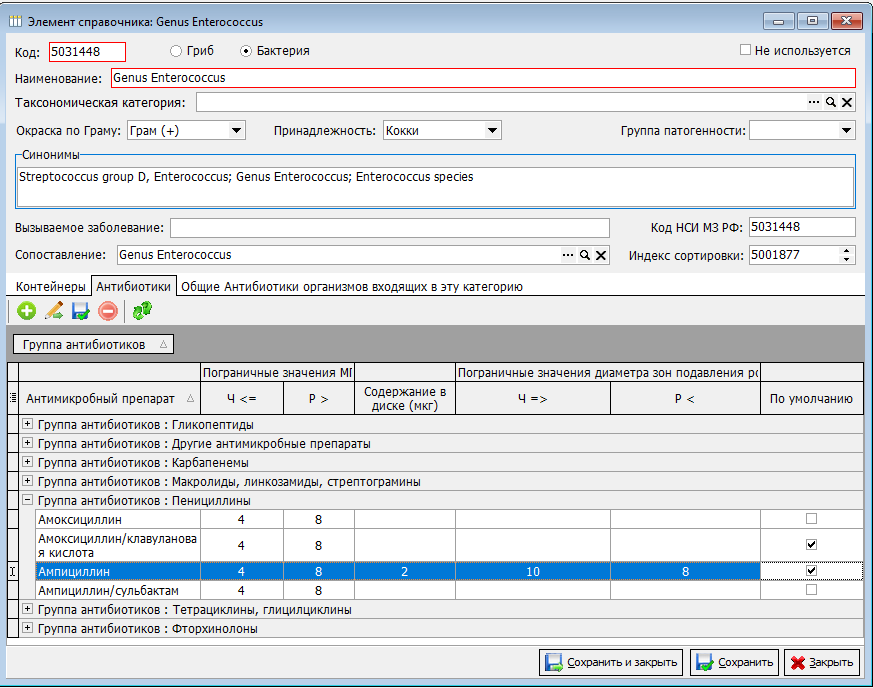
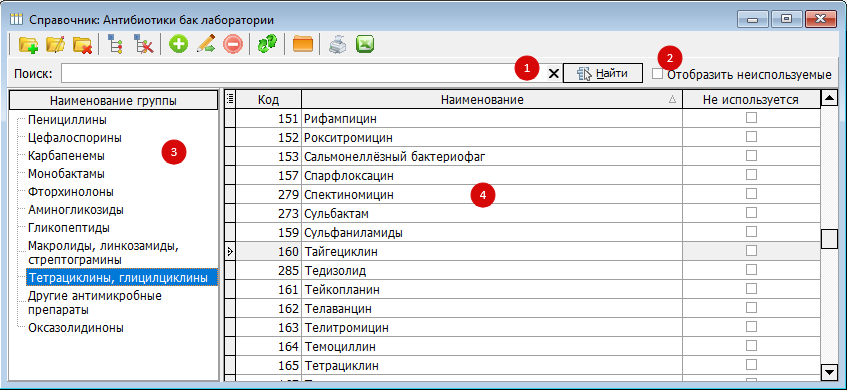

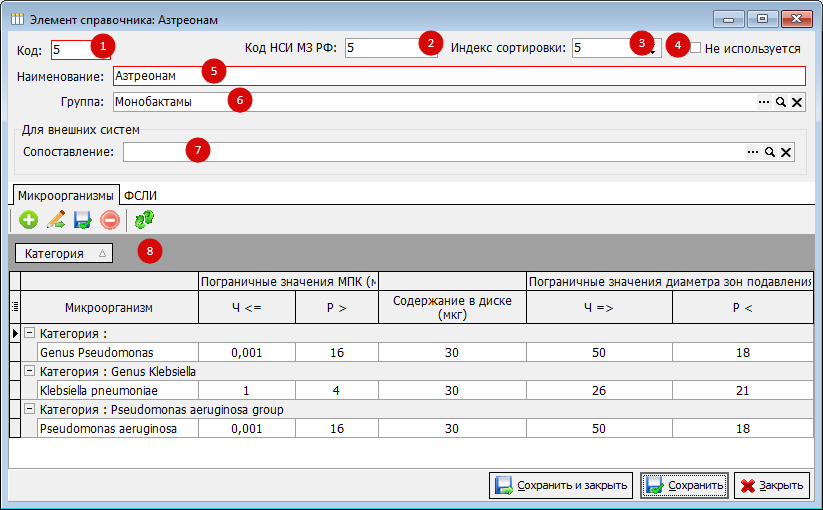
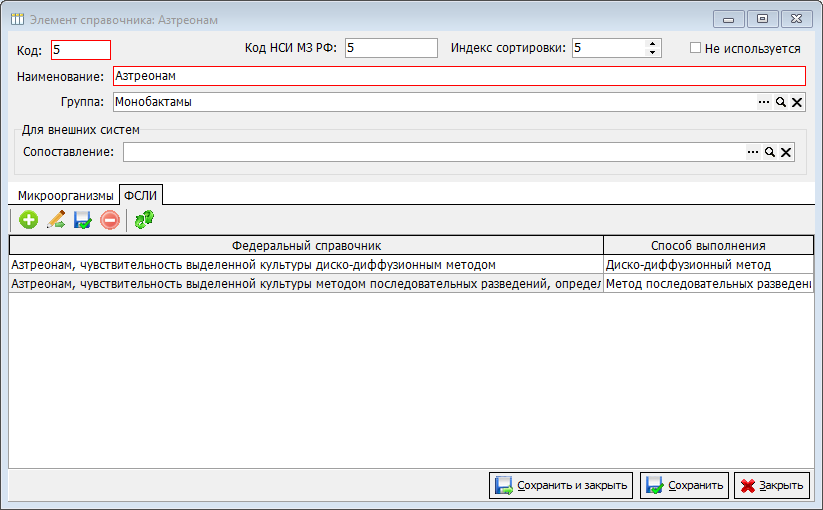
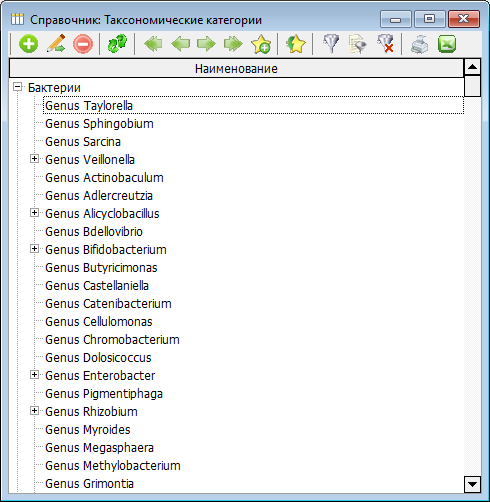
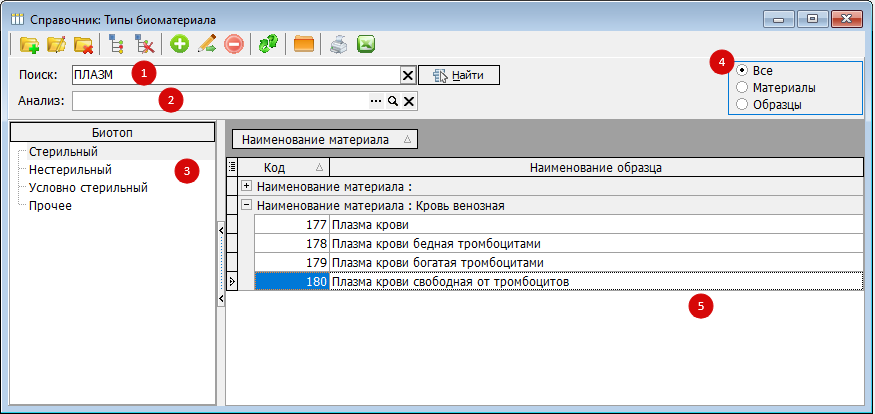
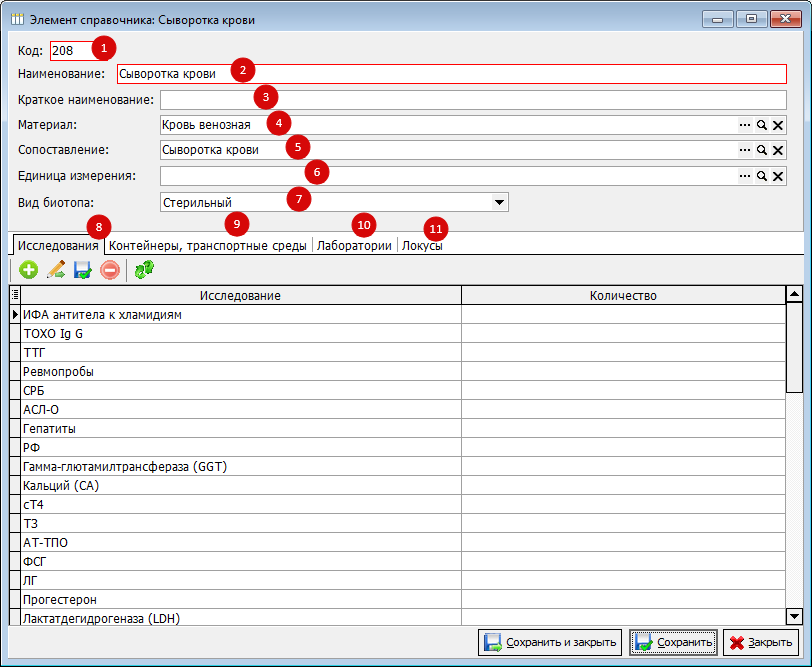
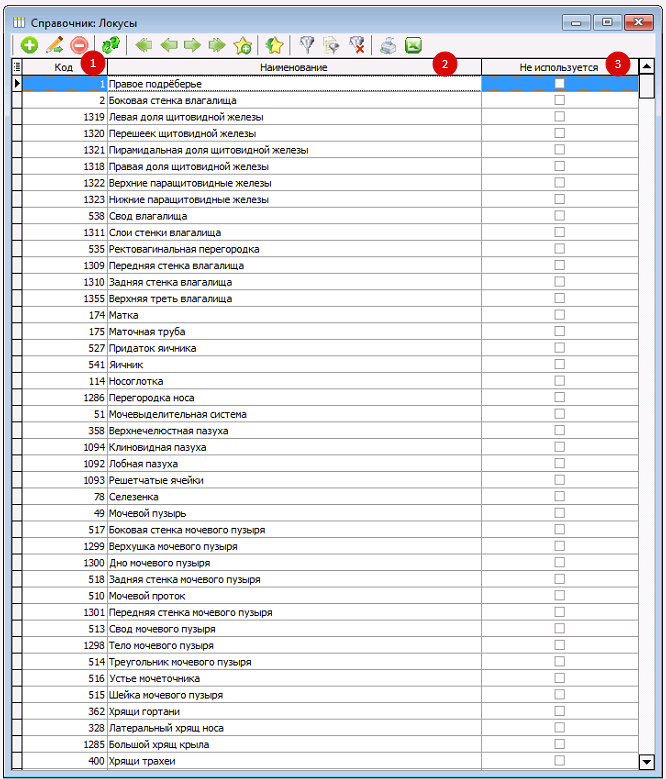
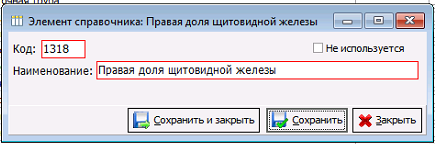
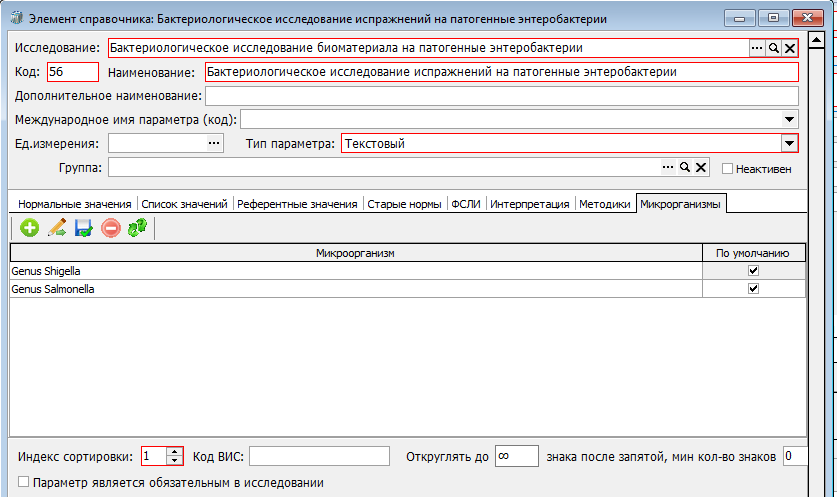
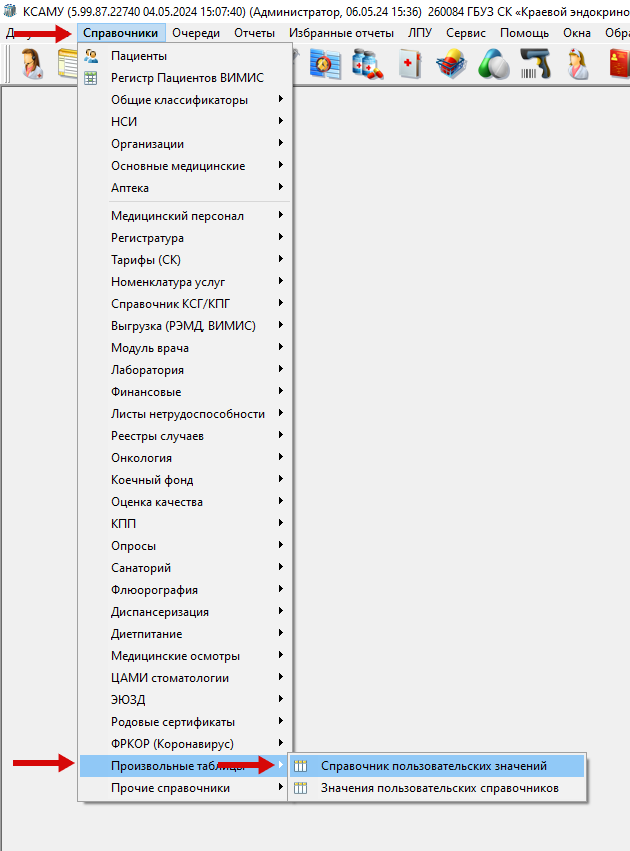

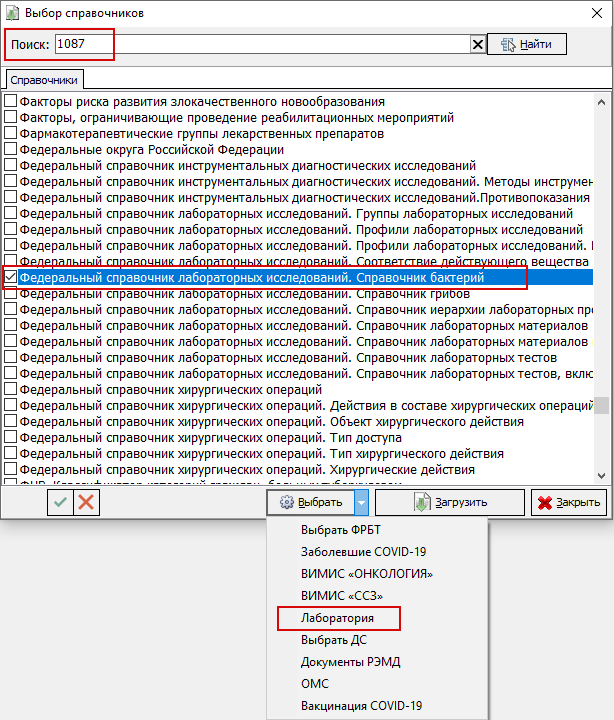
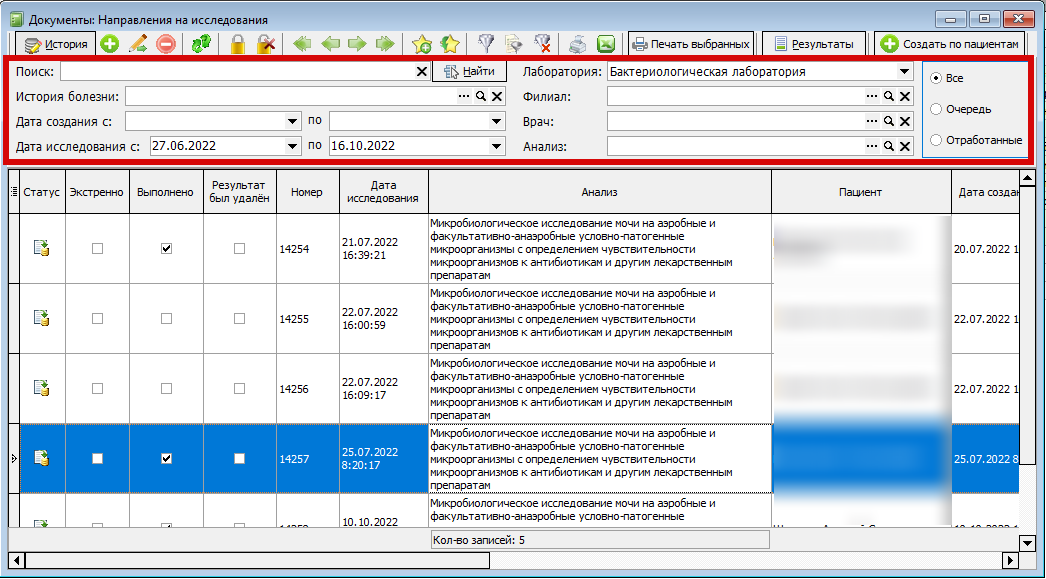
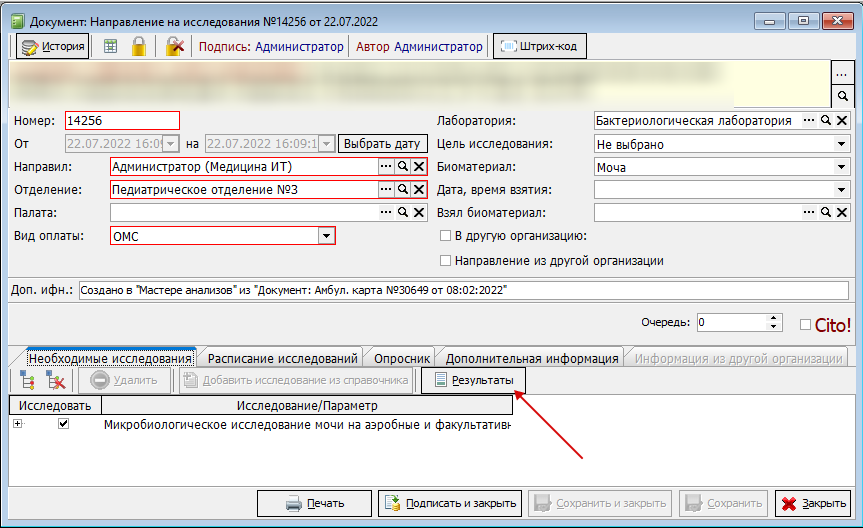
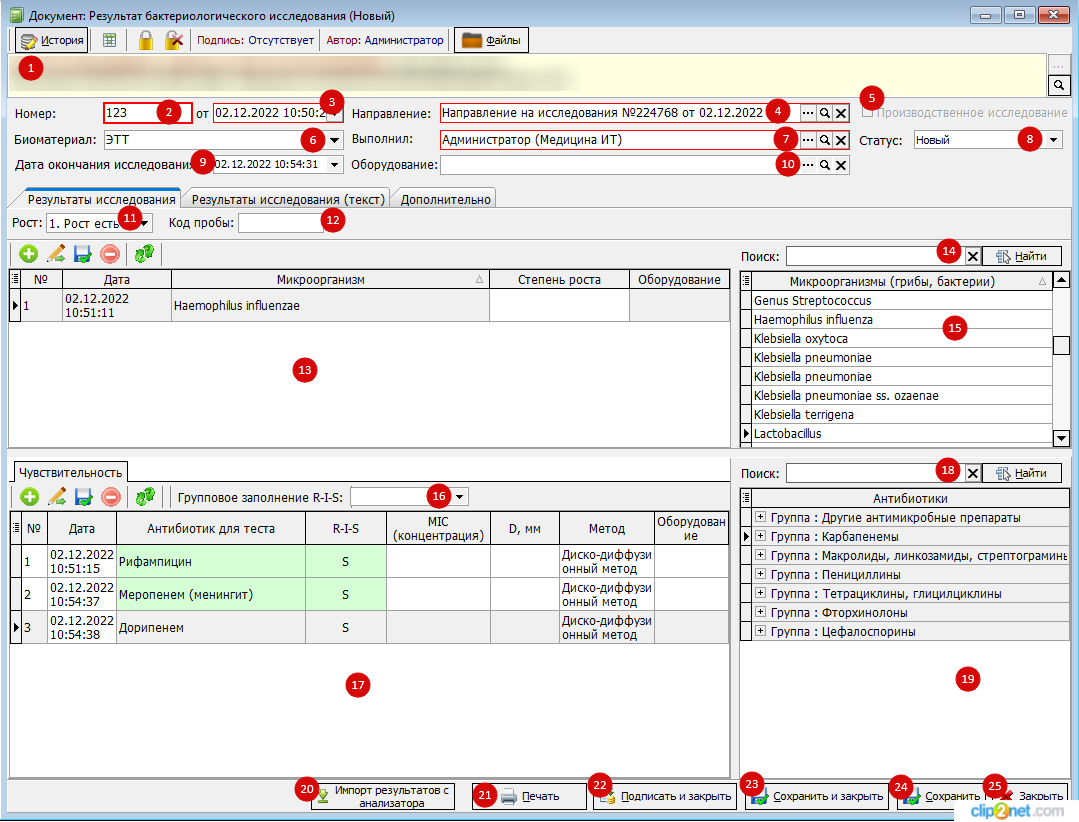
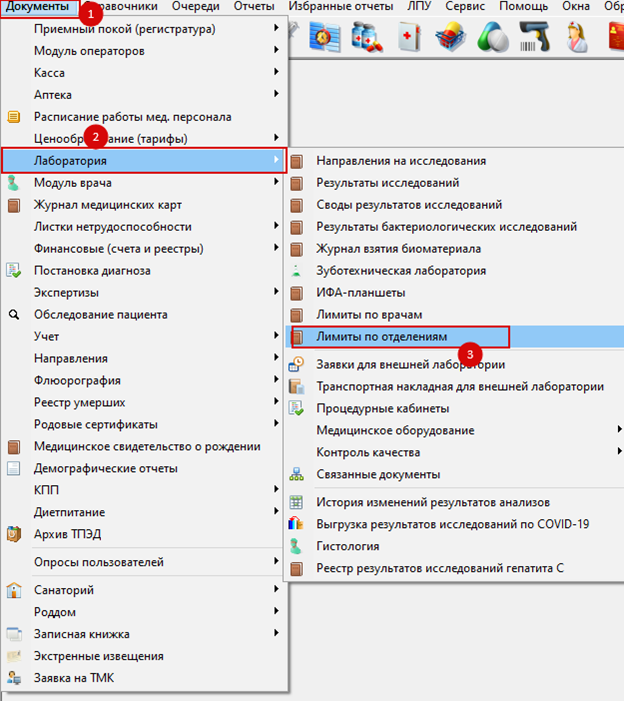 Рисунок 1
Рисунок 1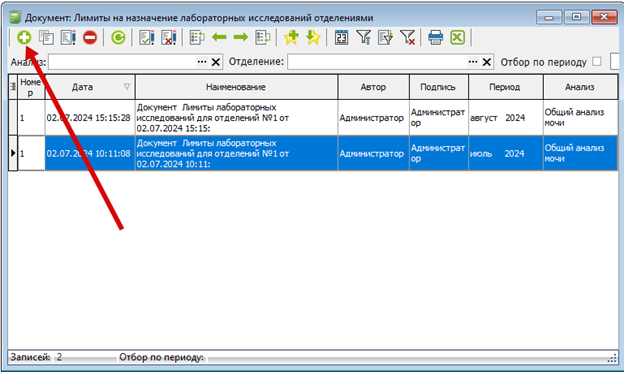 Рисунок 2
Рисунок 2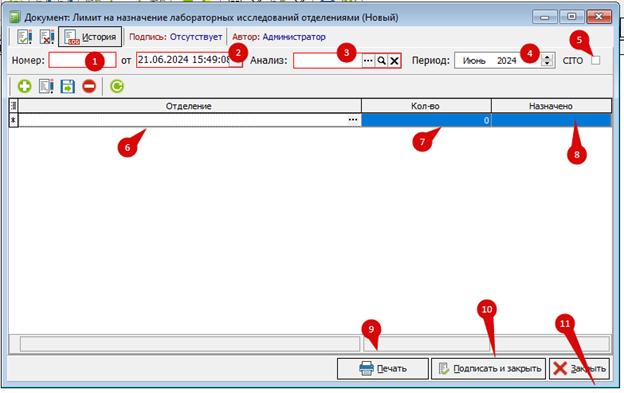 Рисунок 3
Рисунок 3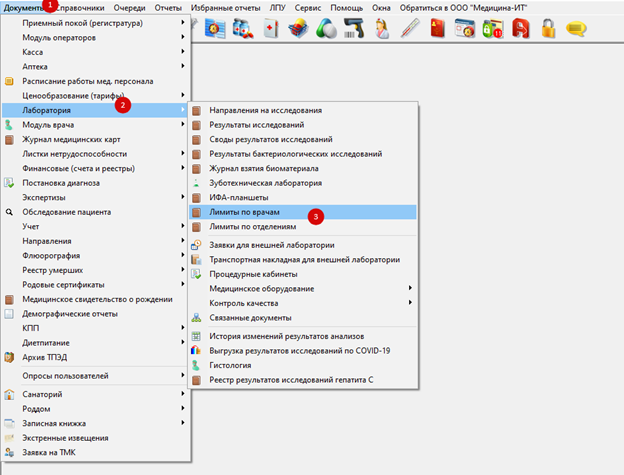 Рисунок 4
Рисунок 4 Рисунок 5
Рисунок 5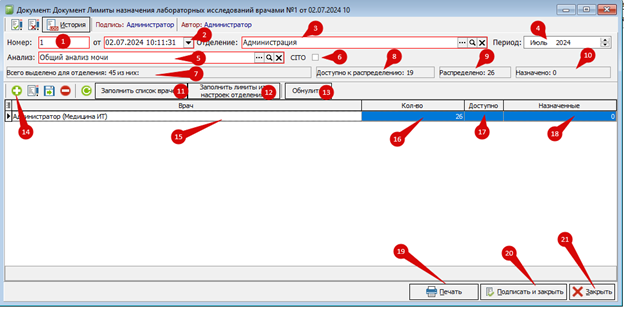 Рисунок 6
Рисунок 6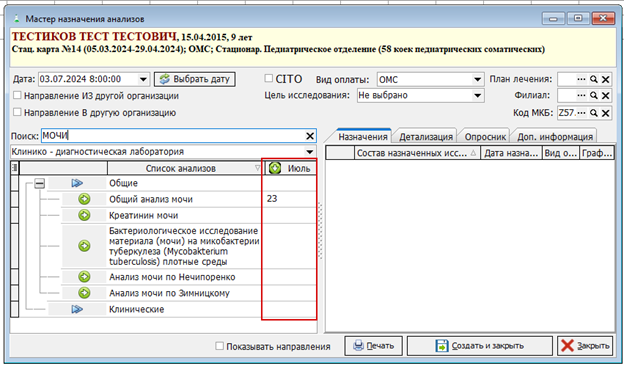 Рисунок 7
Рисунок 7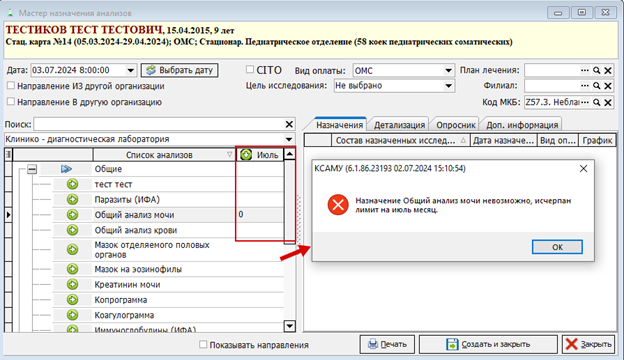 Рисунок 8
Рисунок 8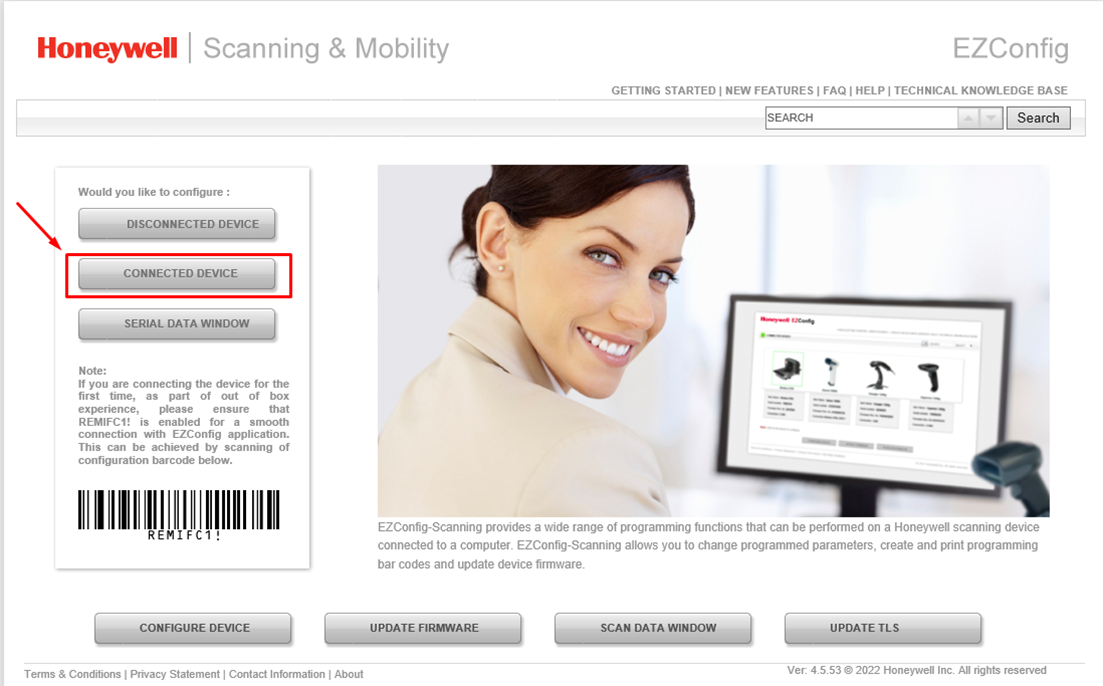

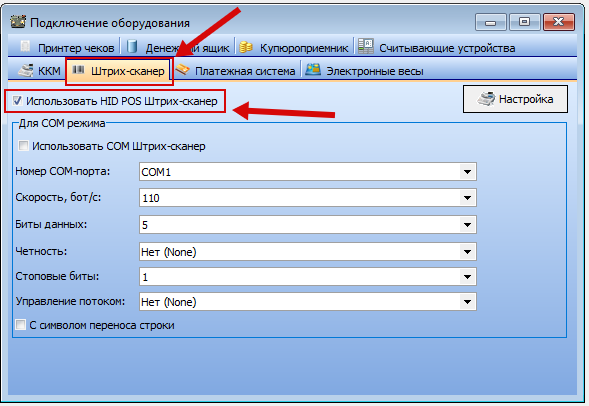
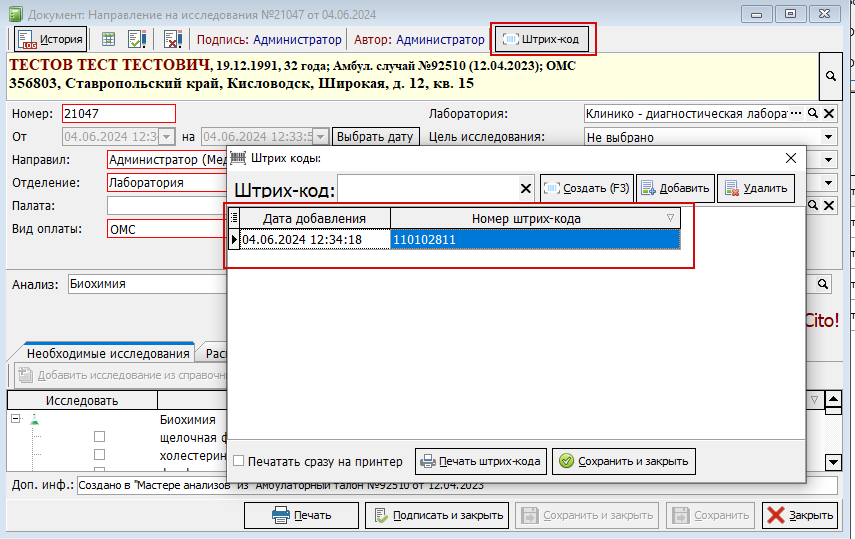
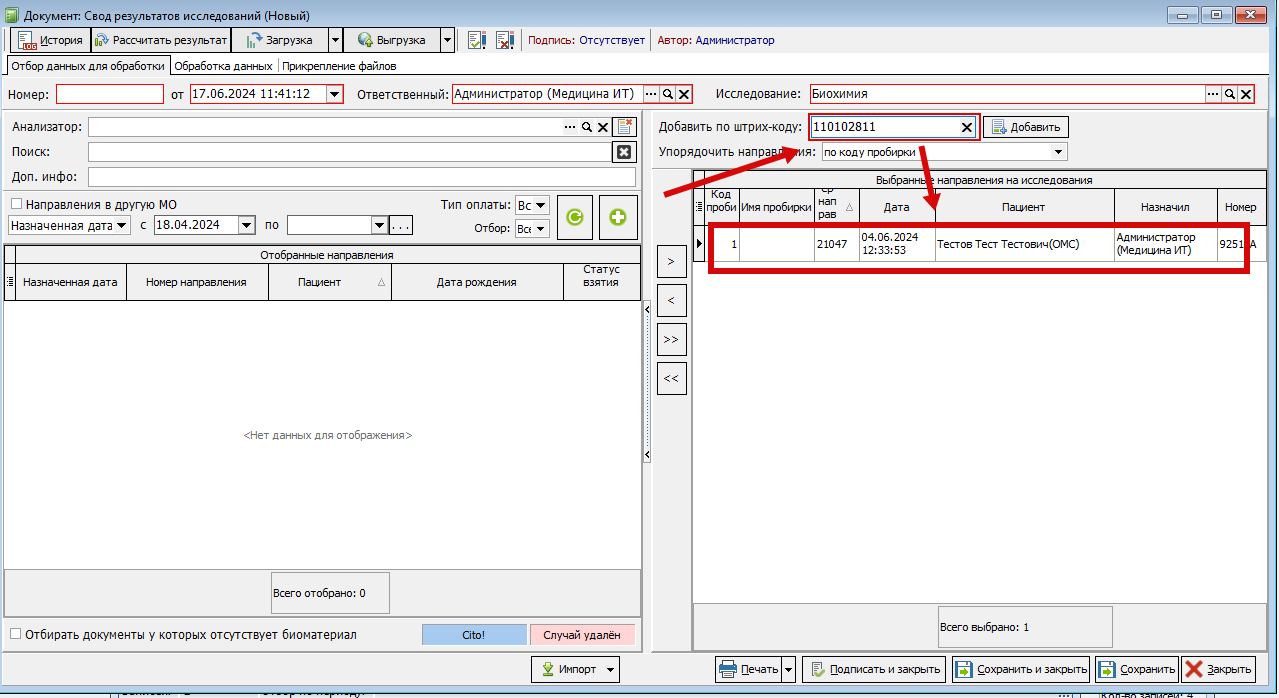
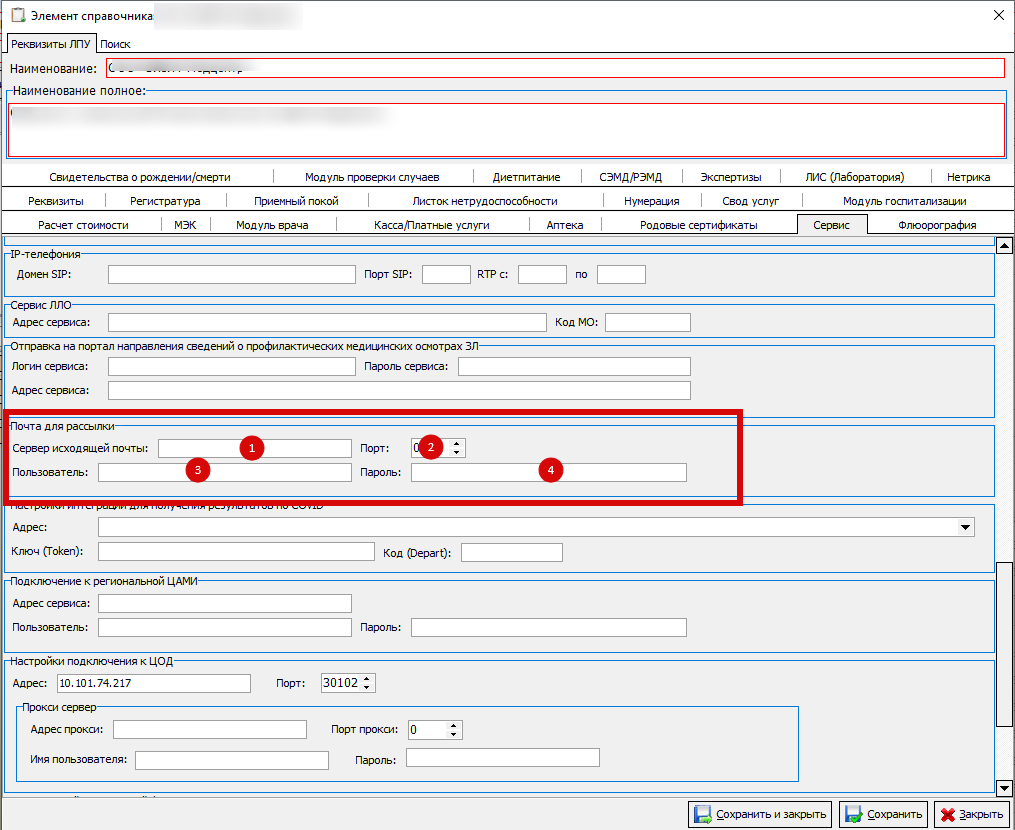
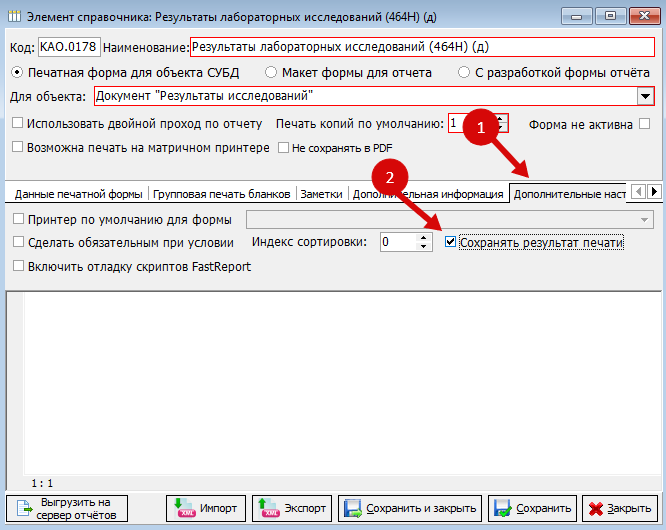
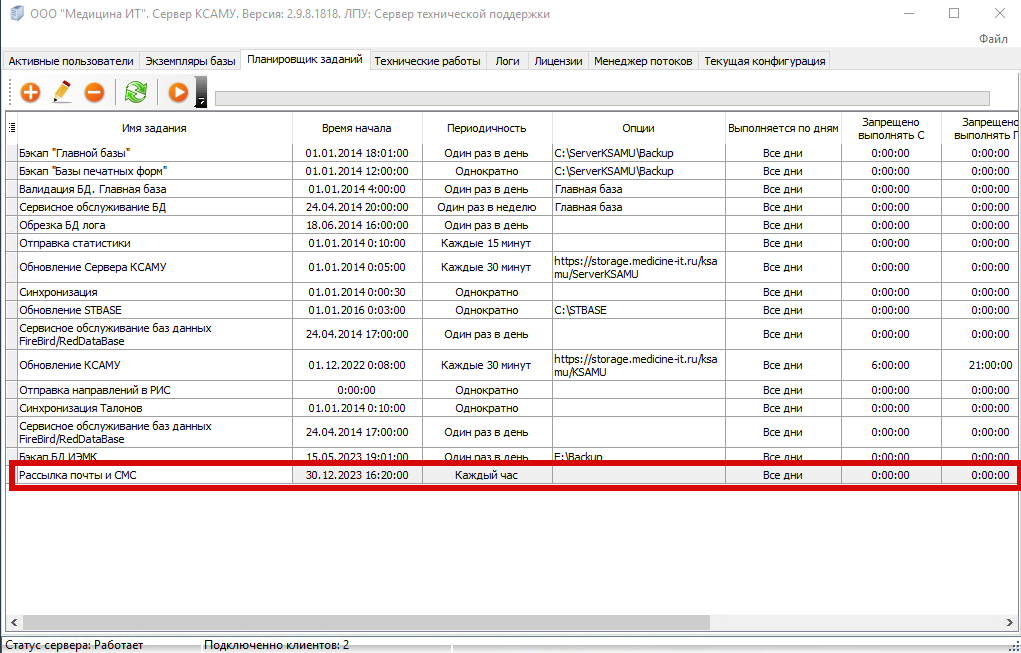

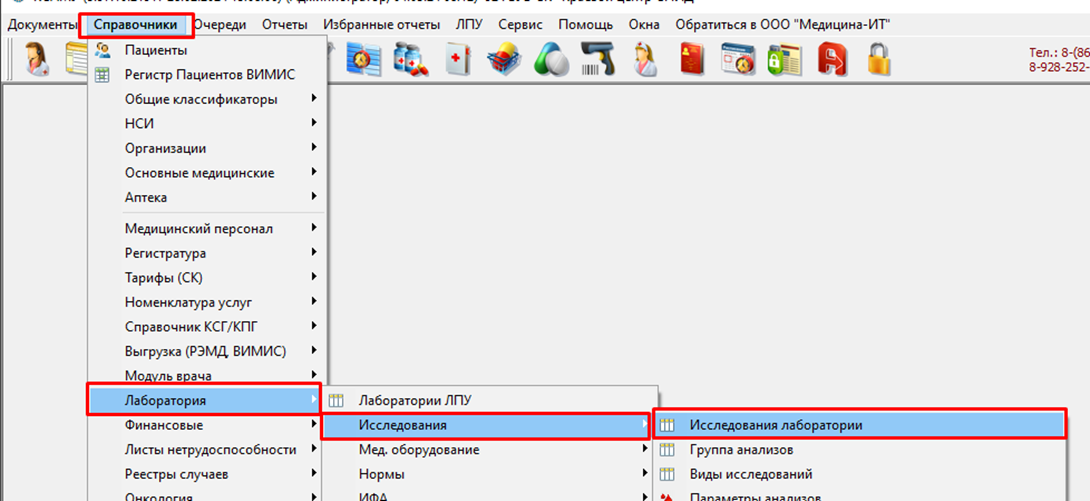
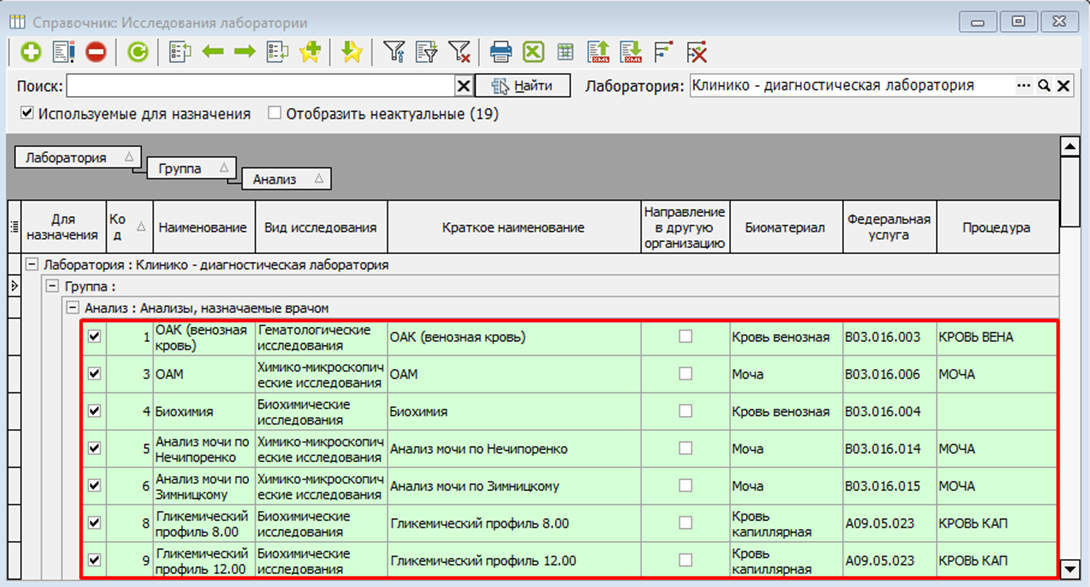
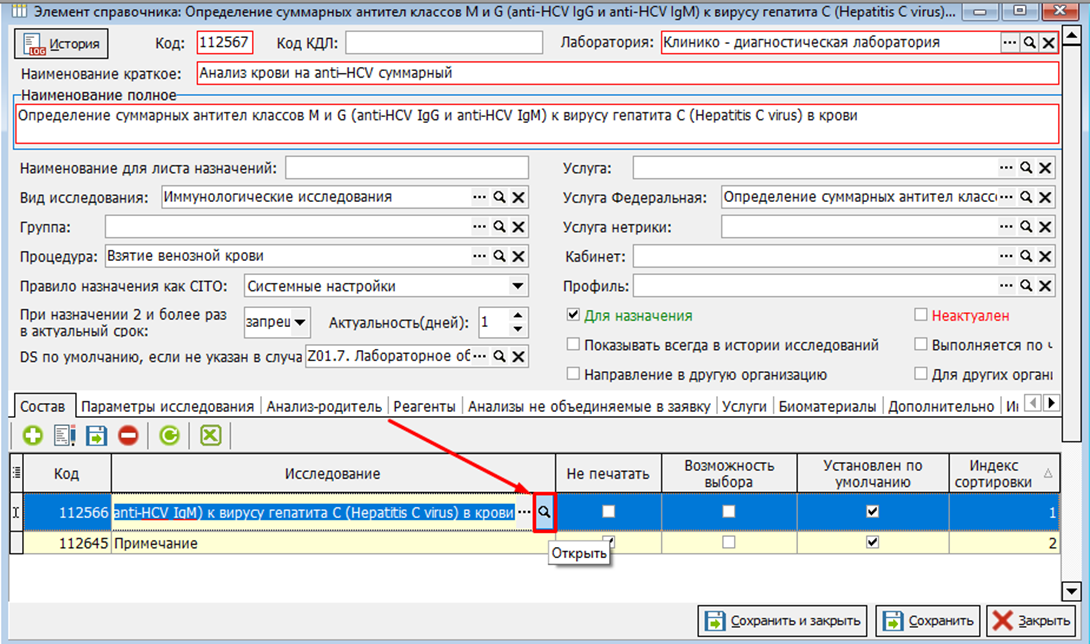
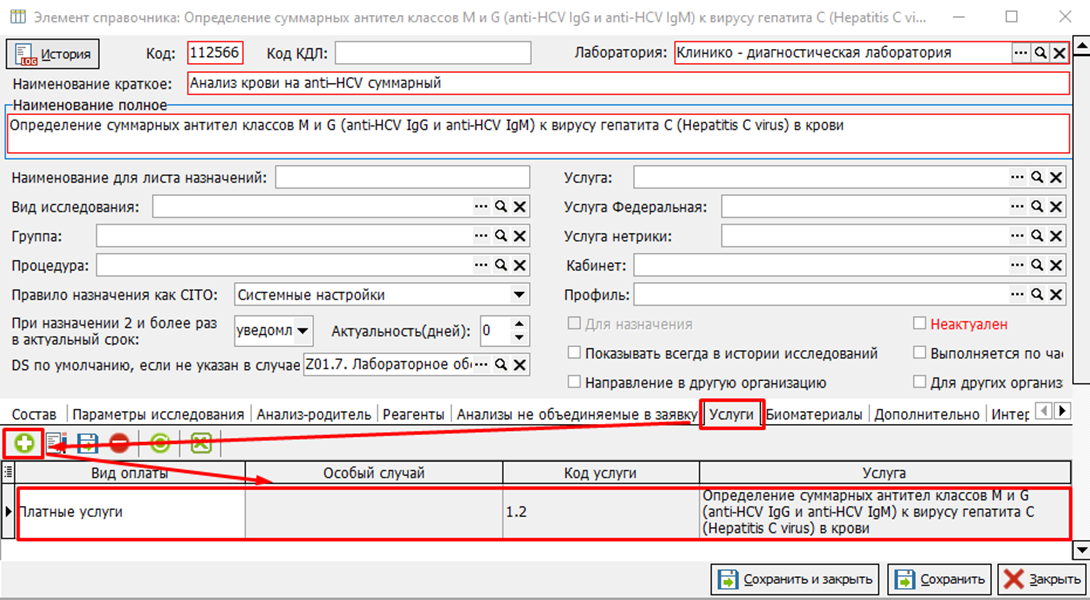
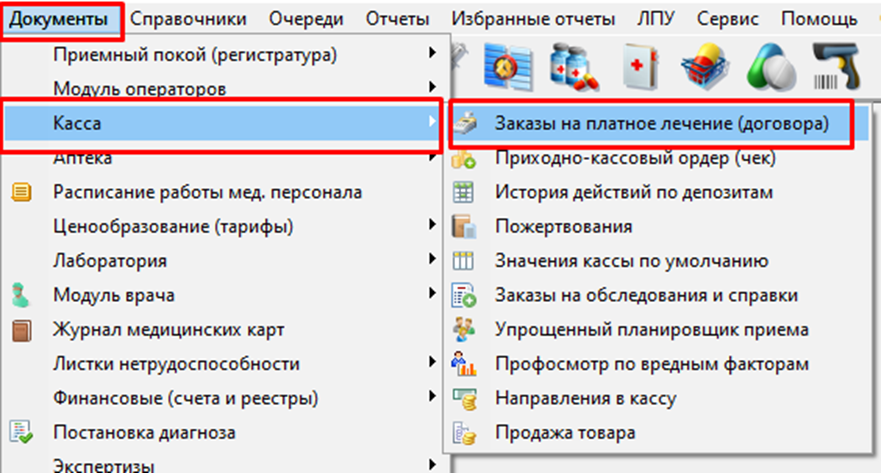
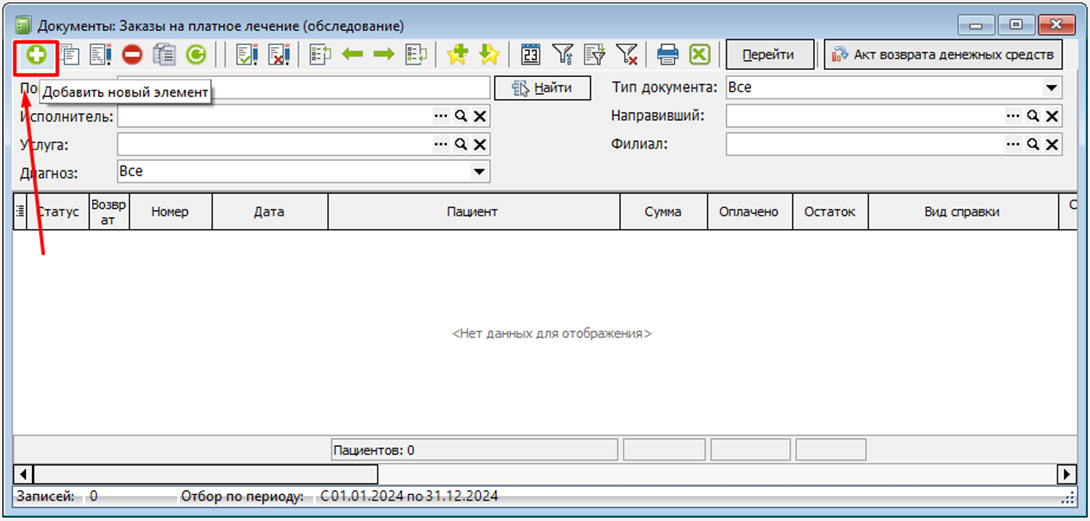
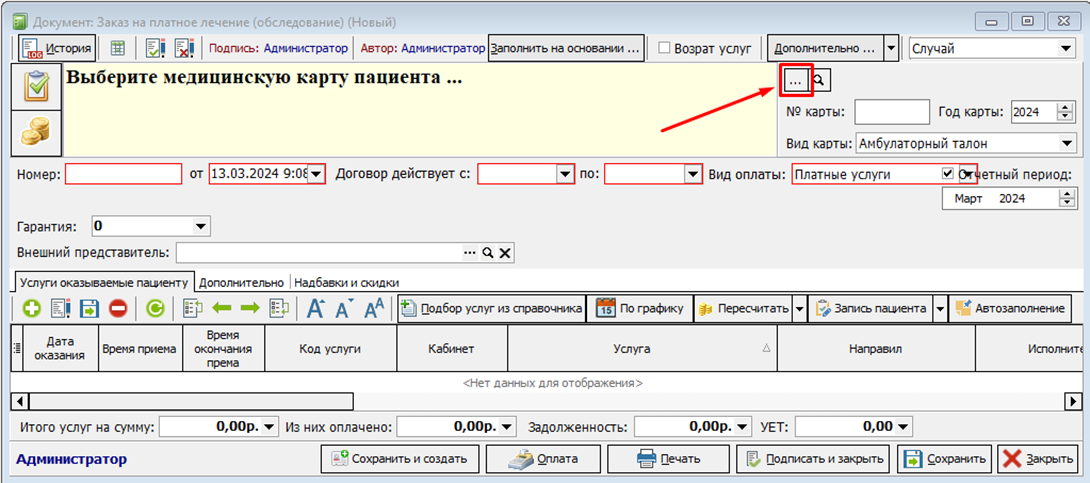
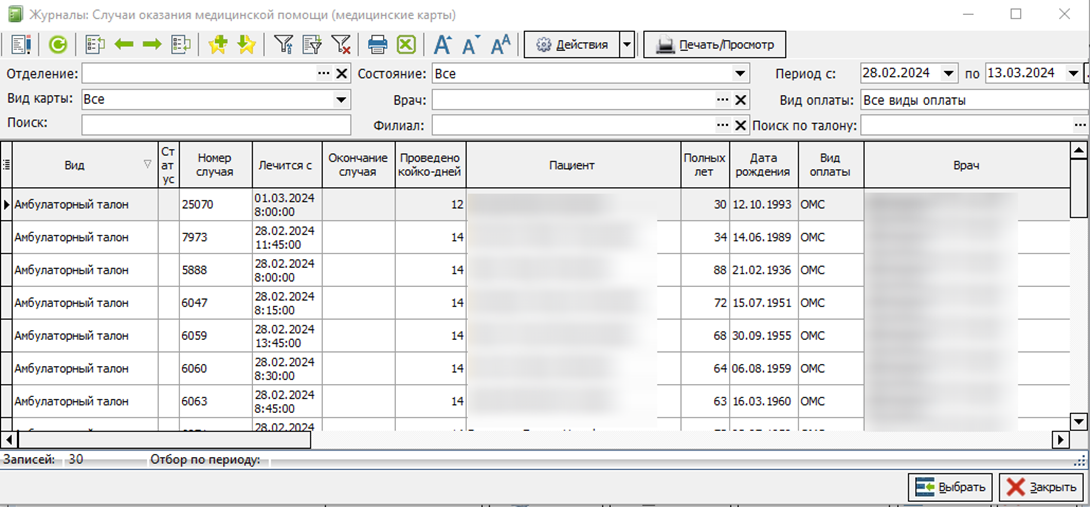
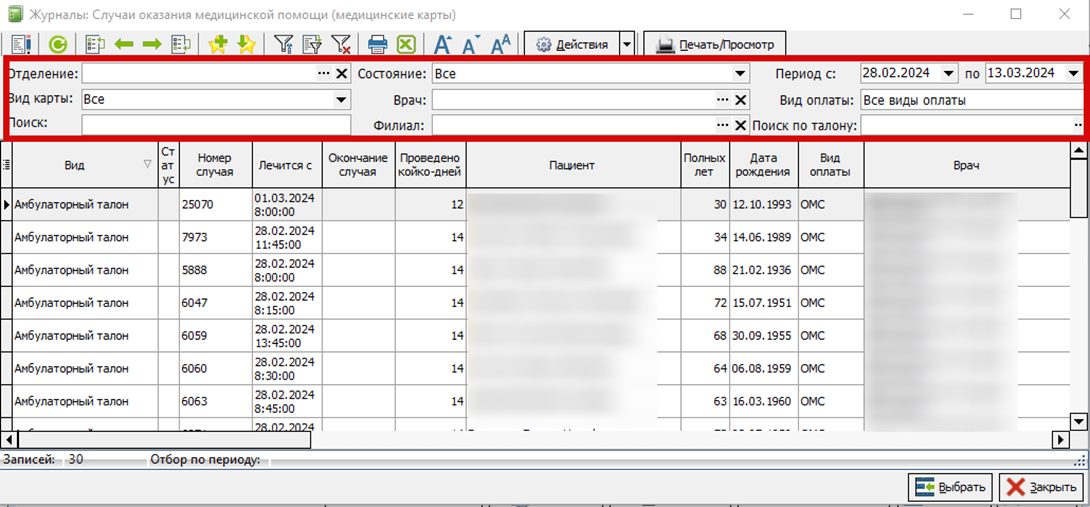
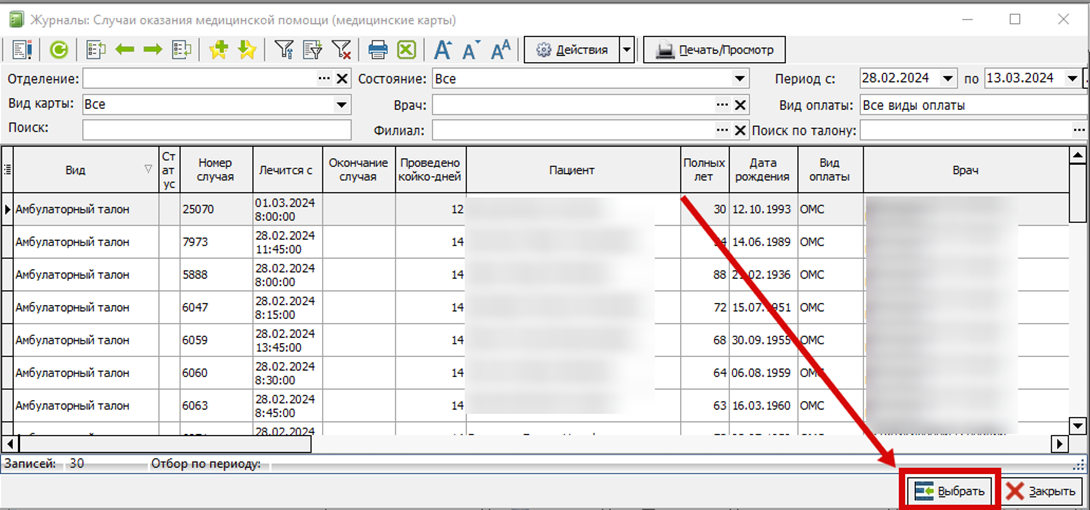
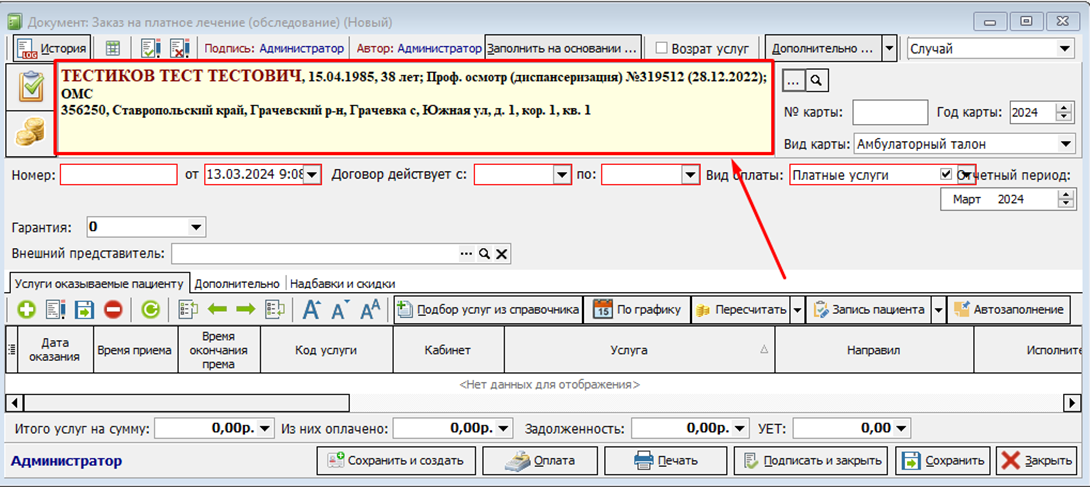
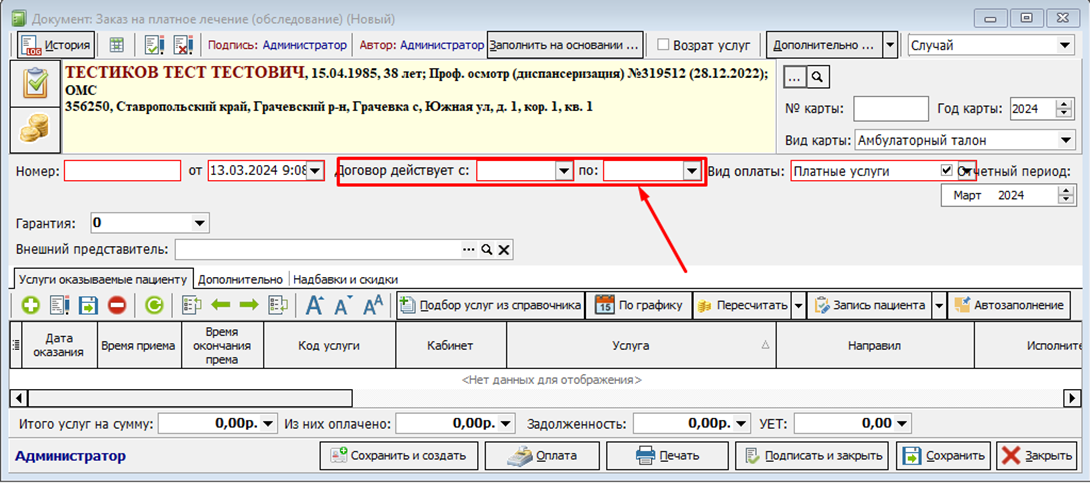
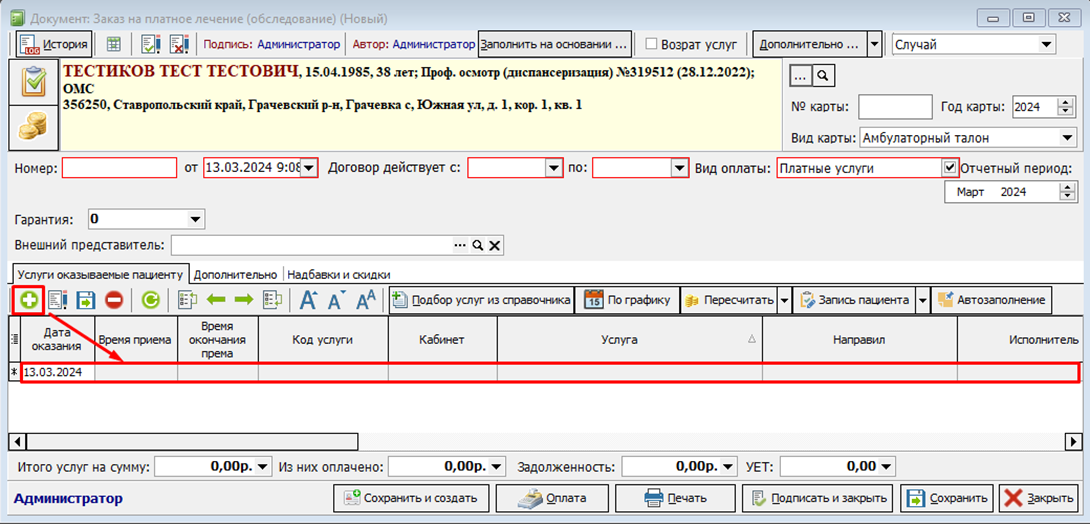
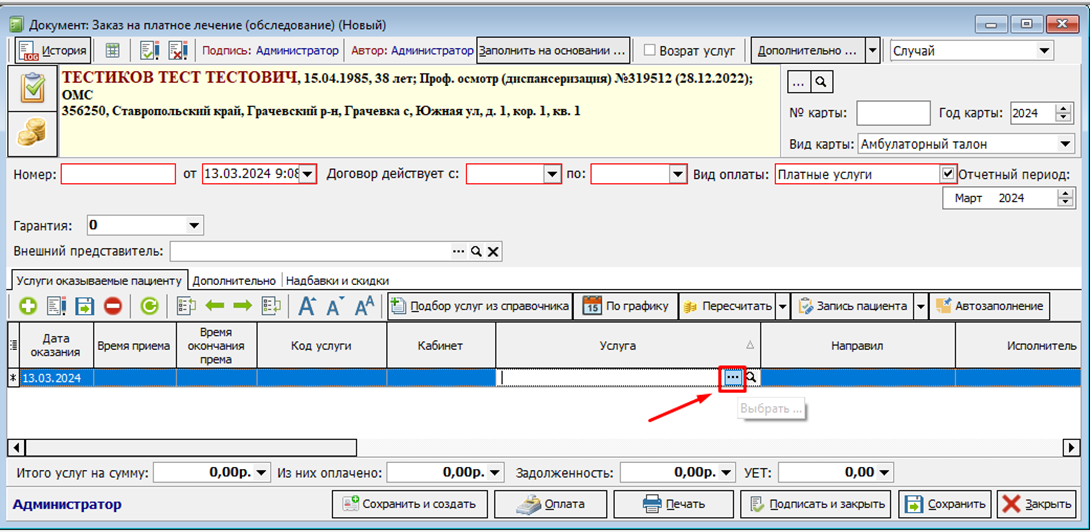
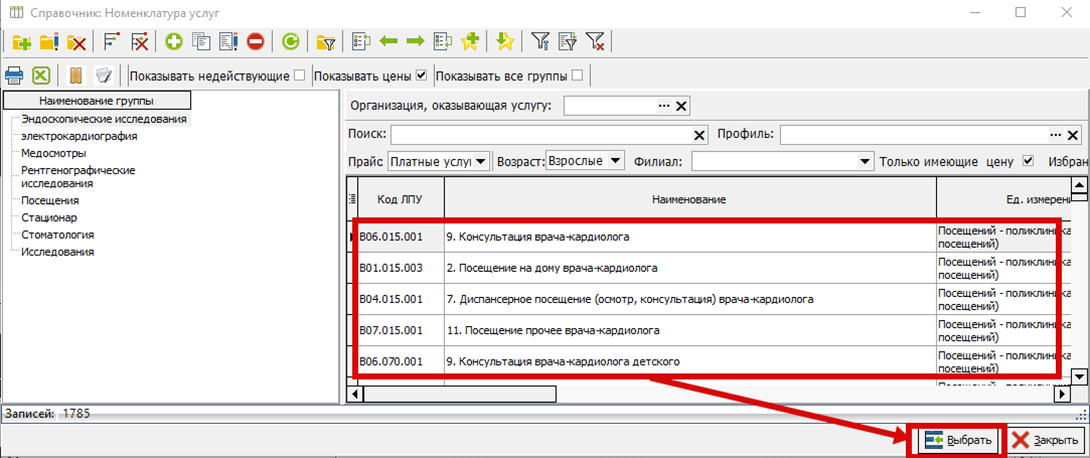
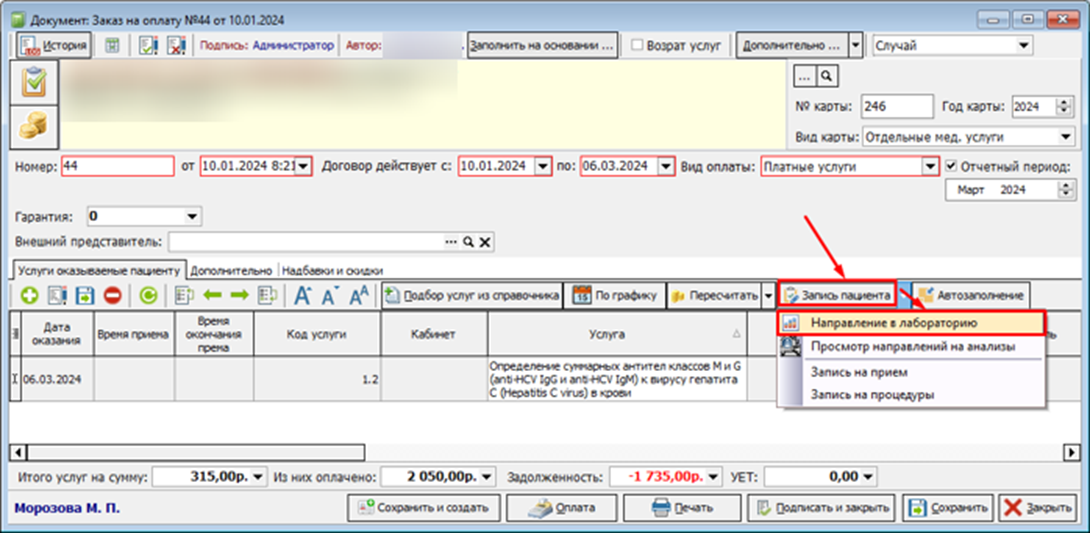
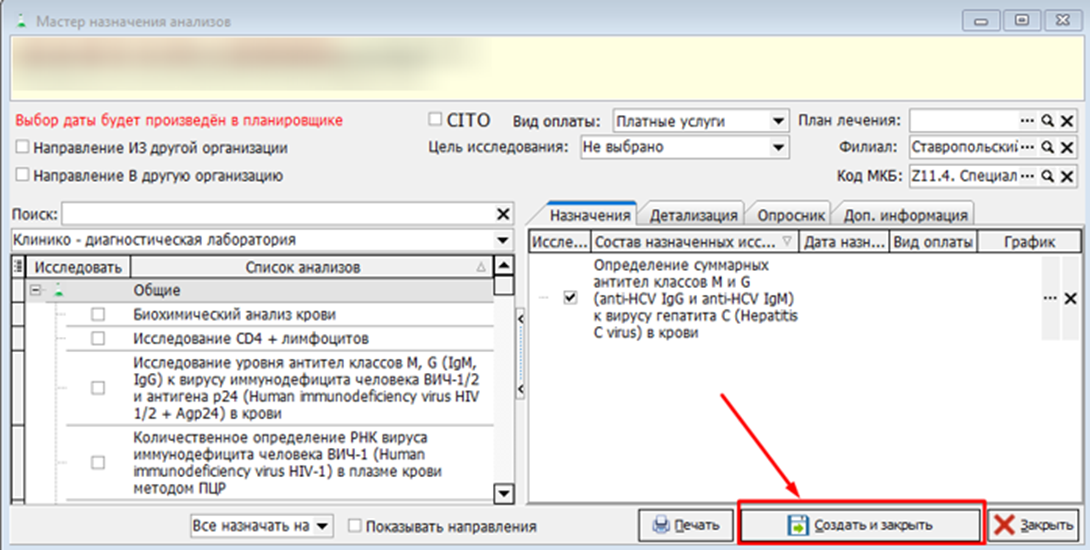
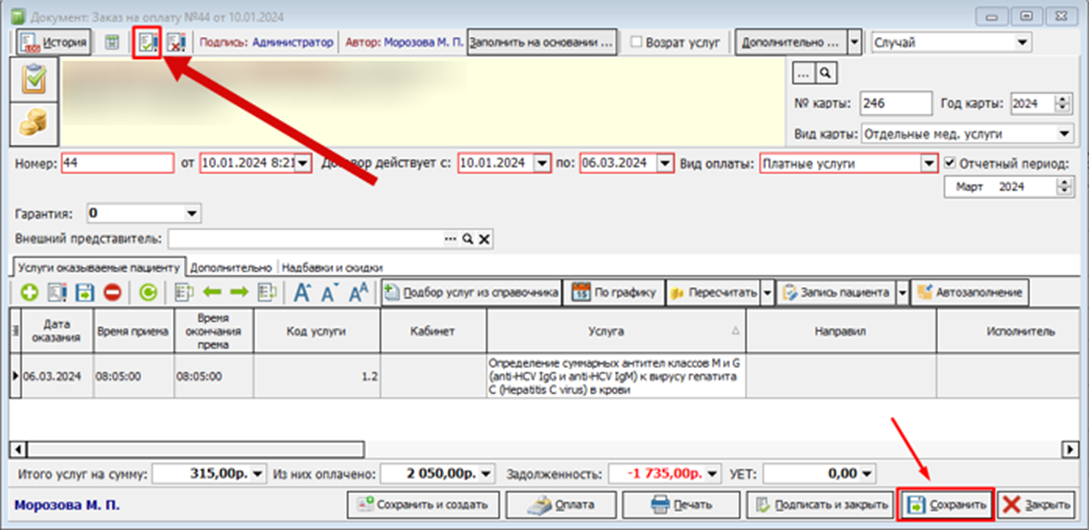
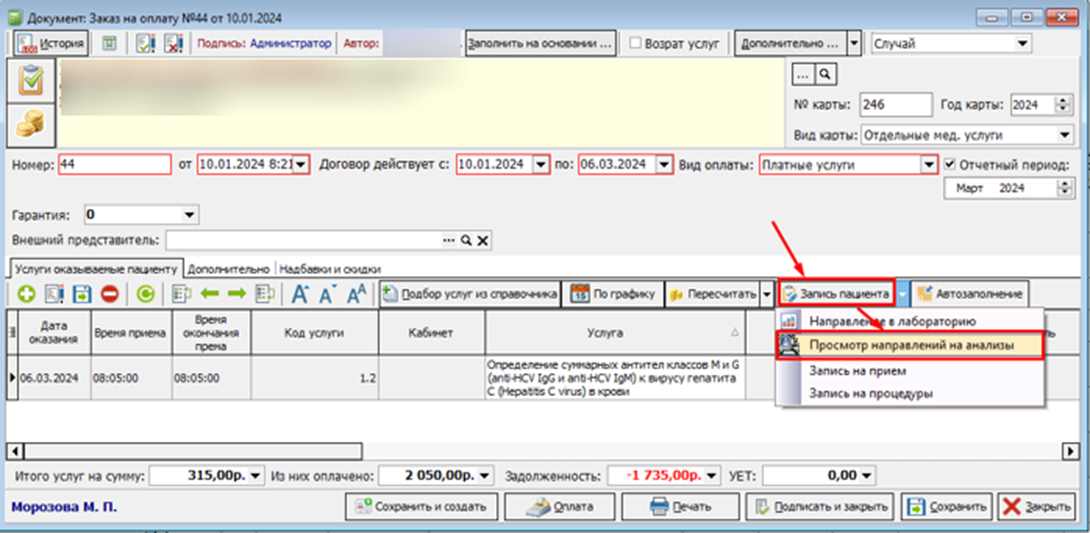
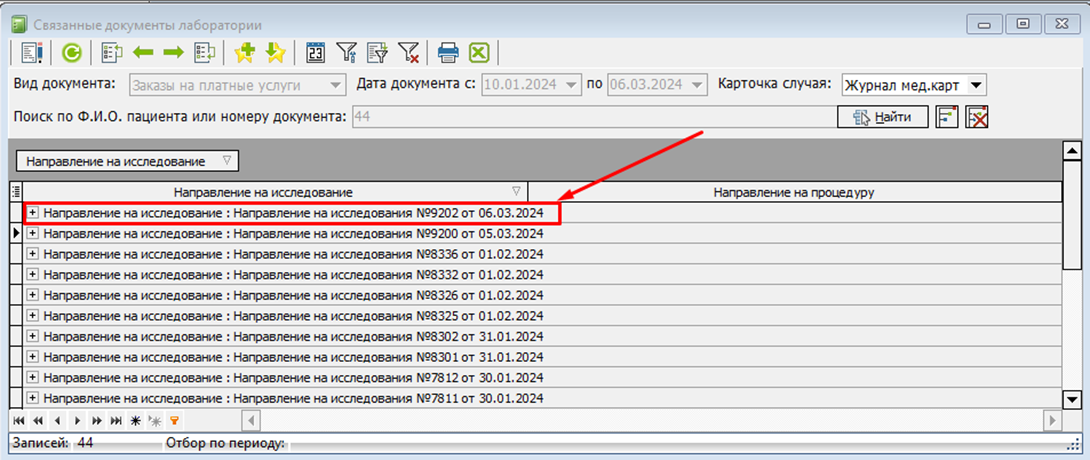
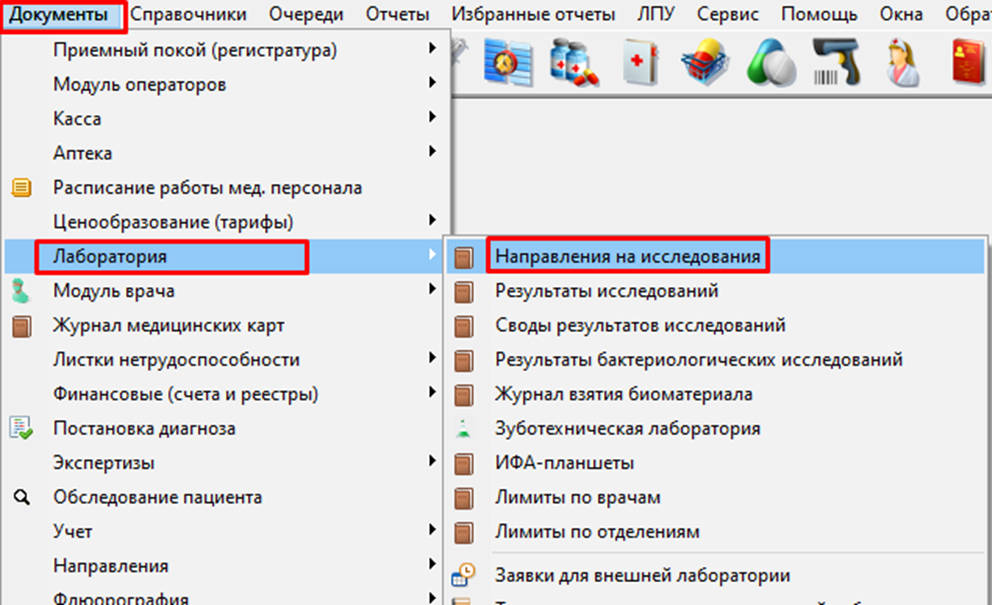
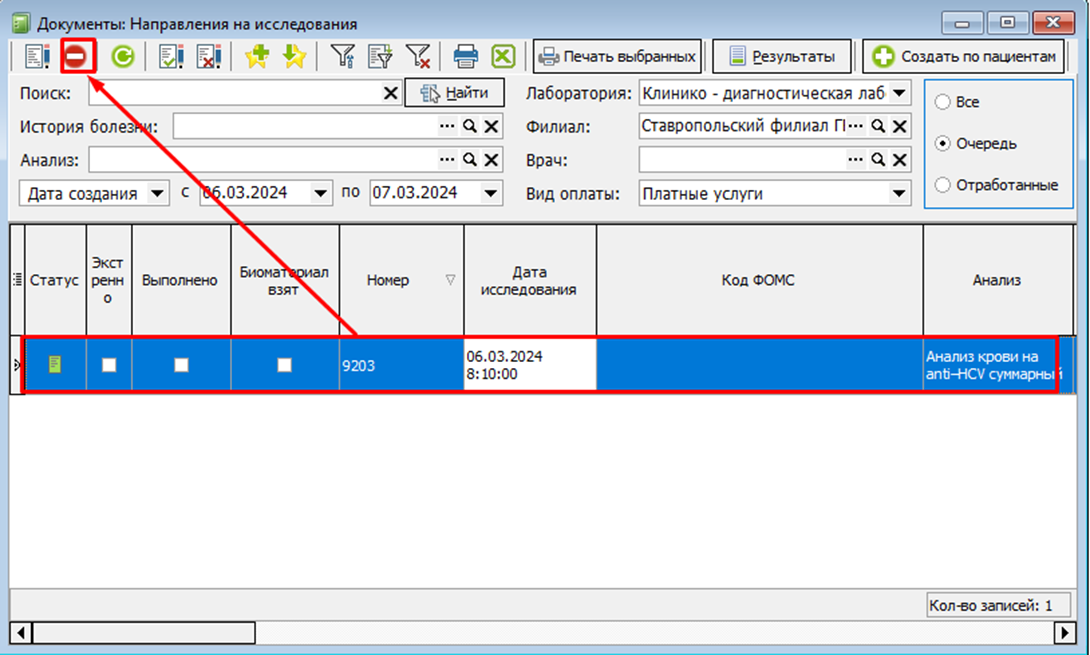
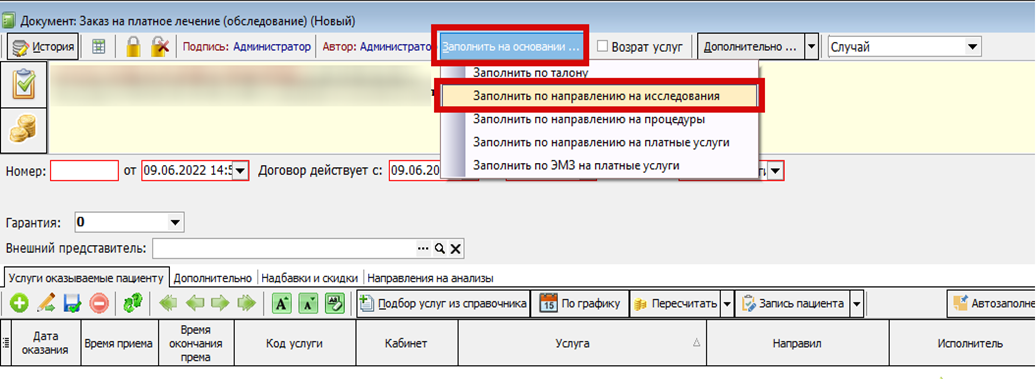
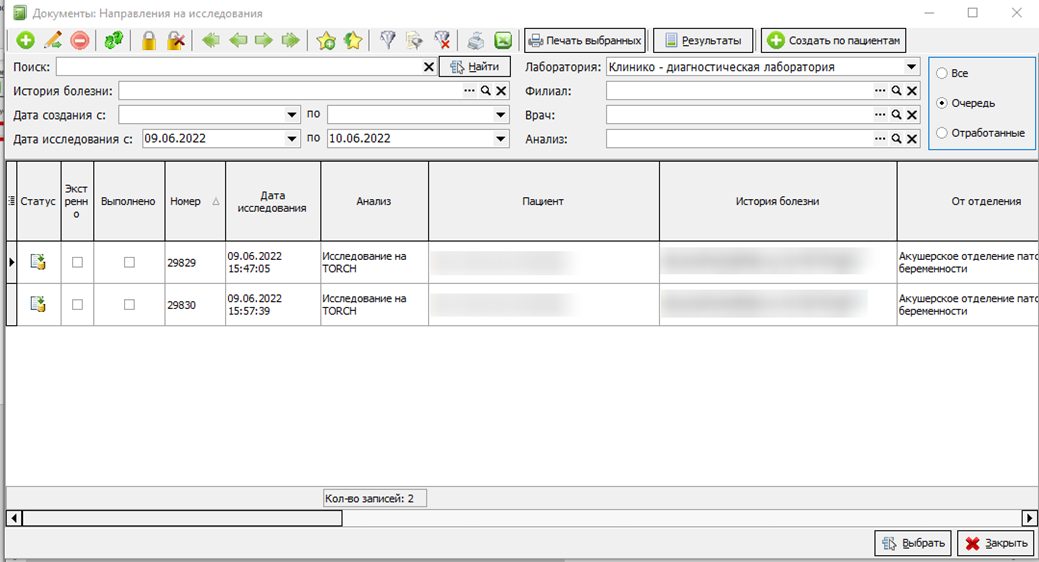


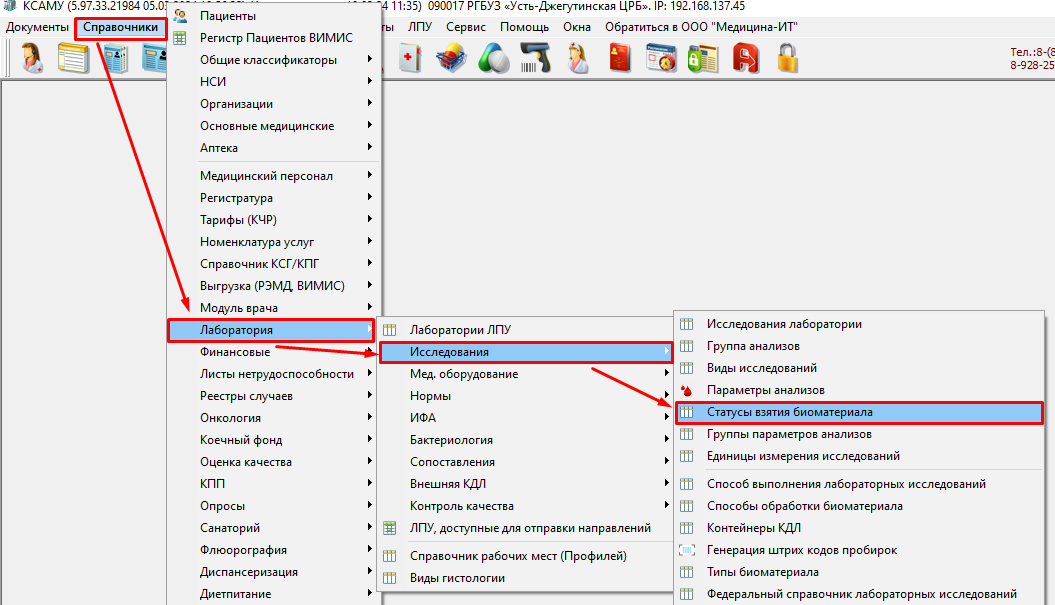


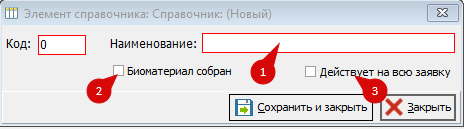


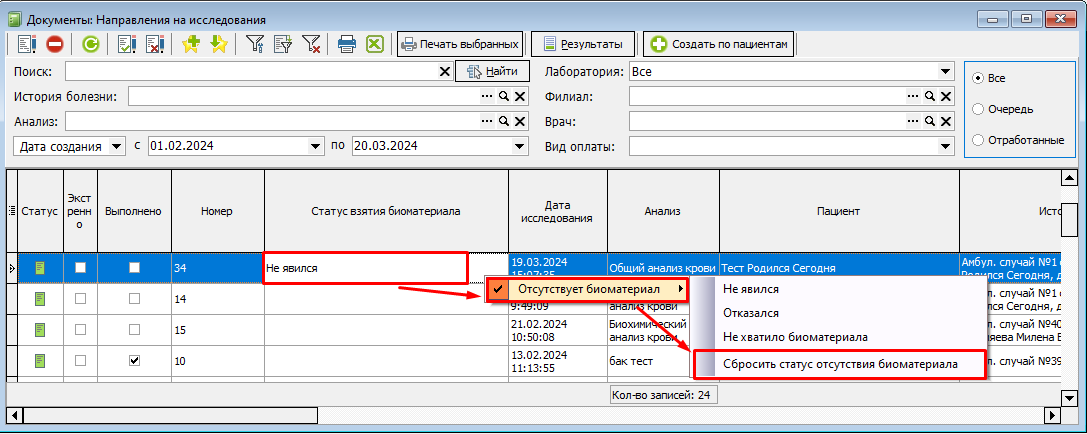
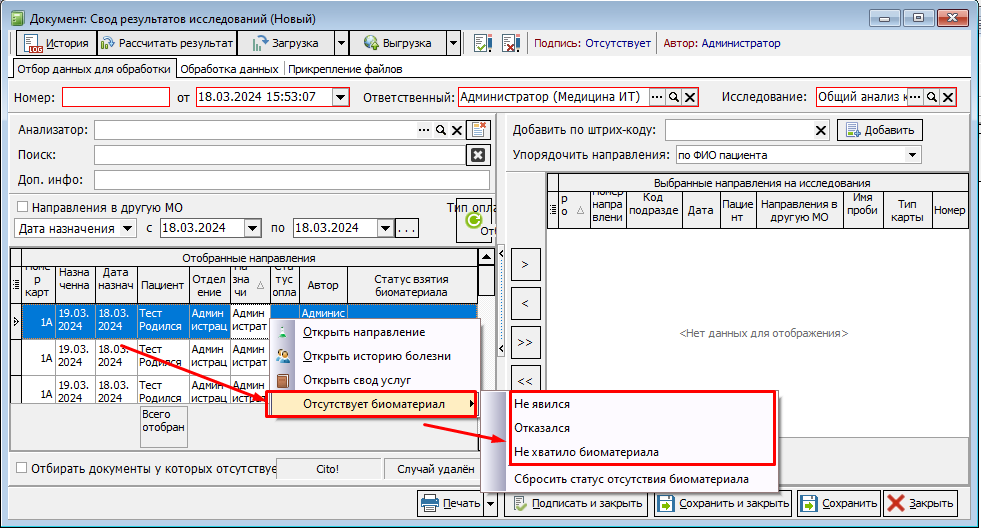
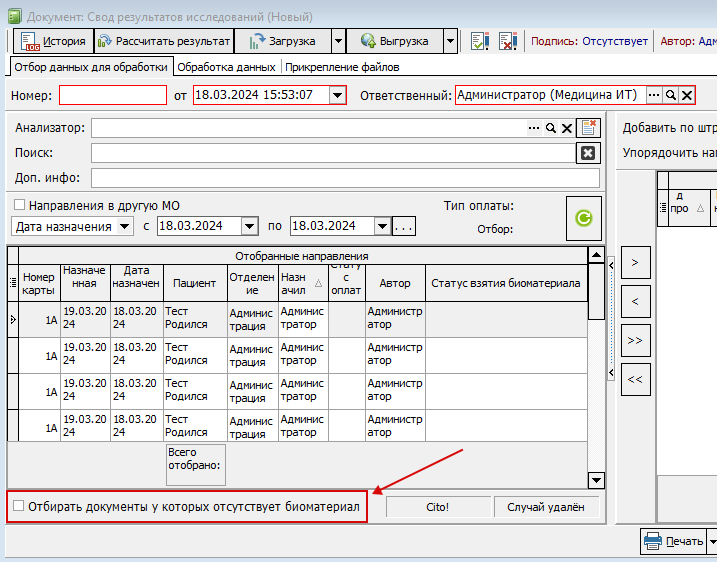
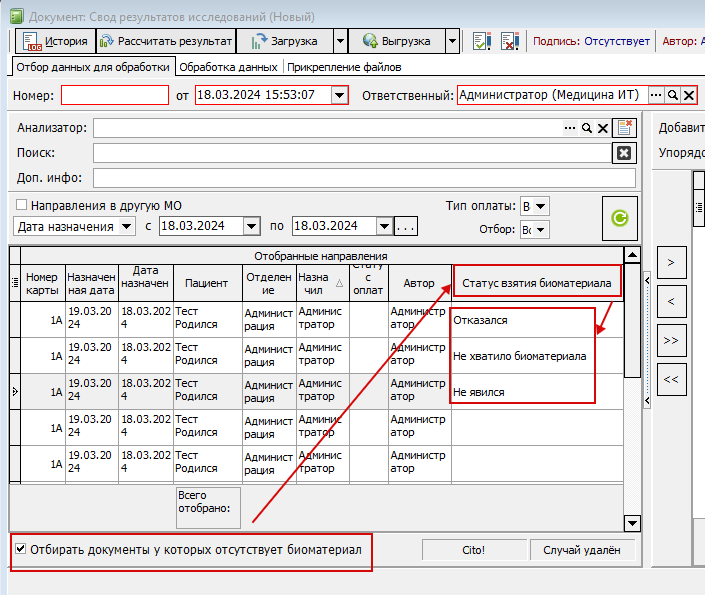
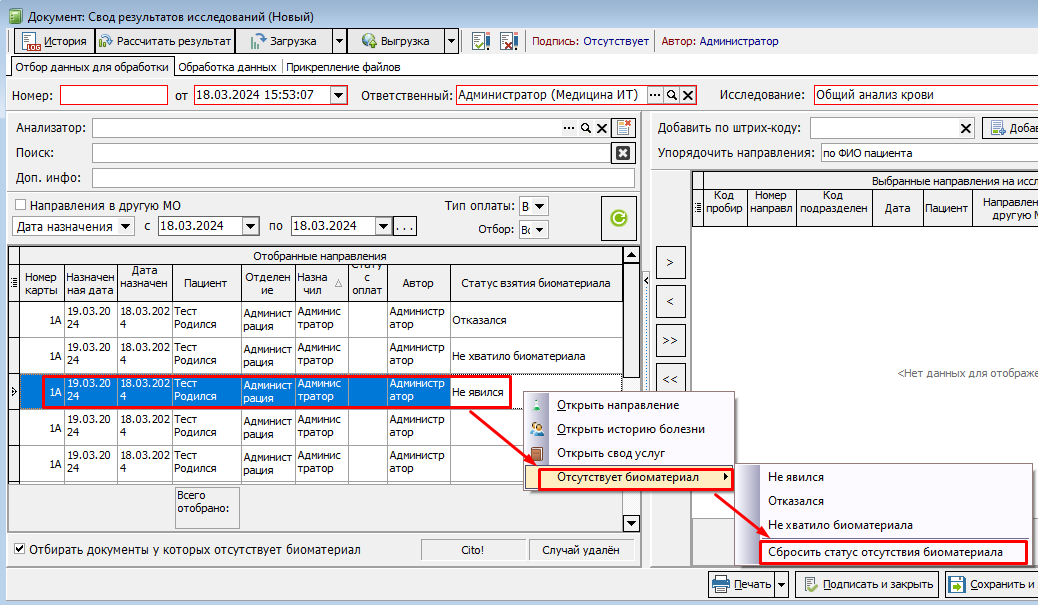
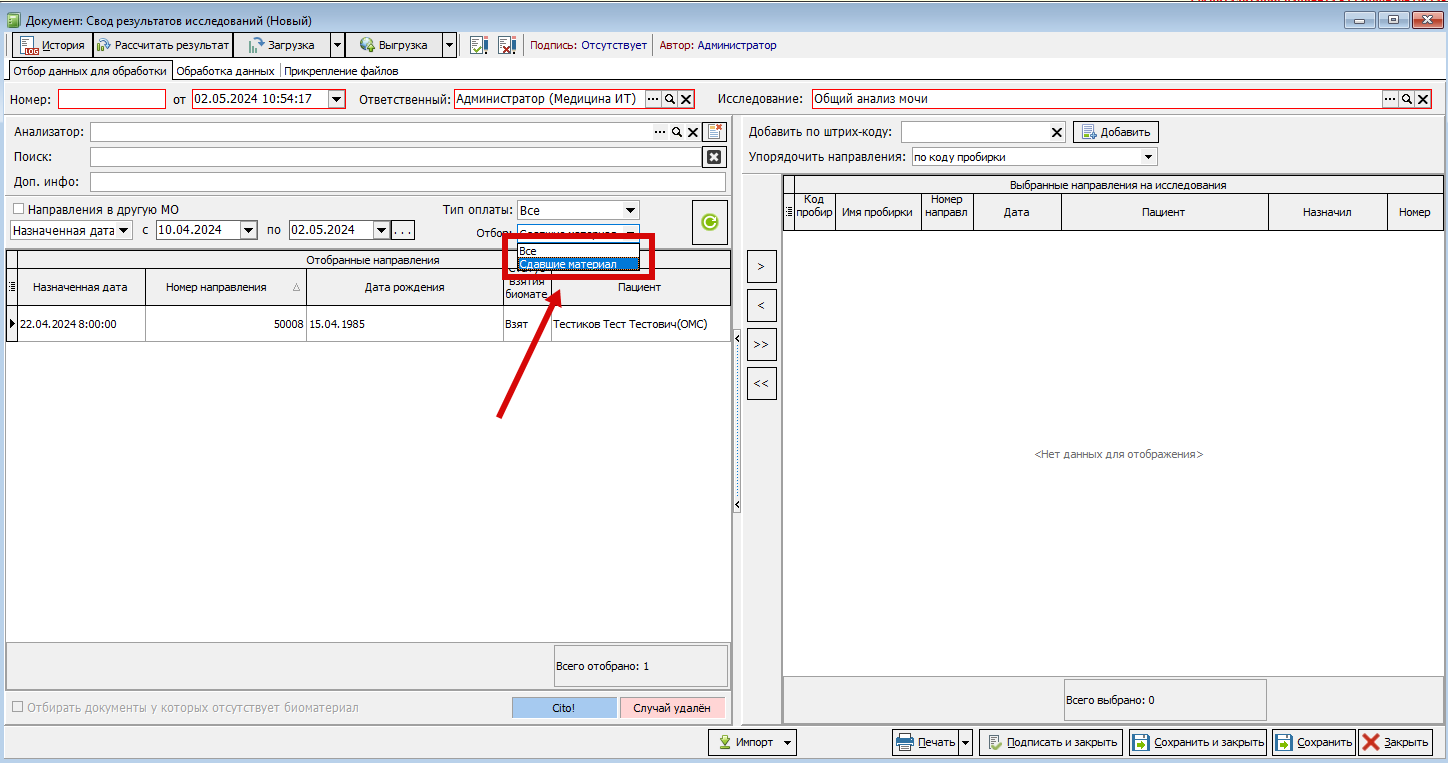


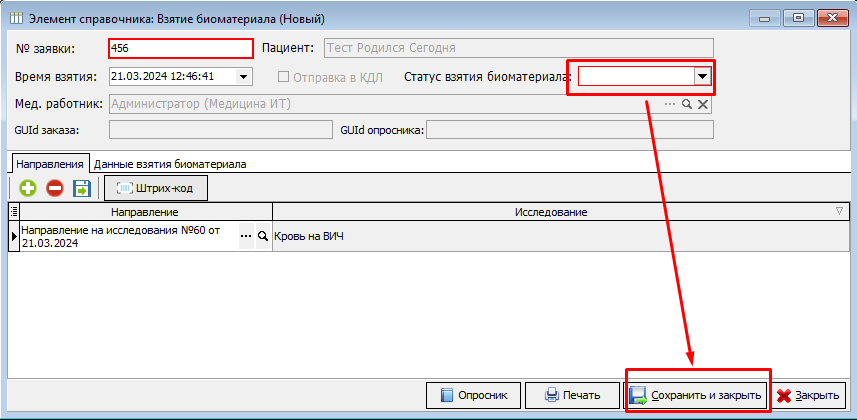
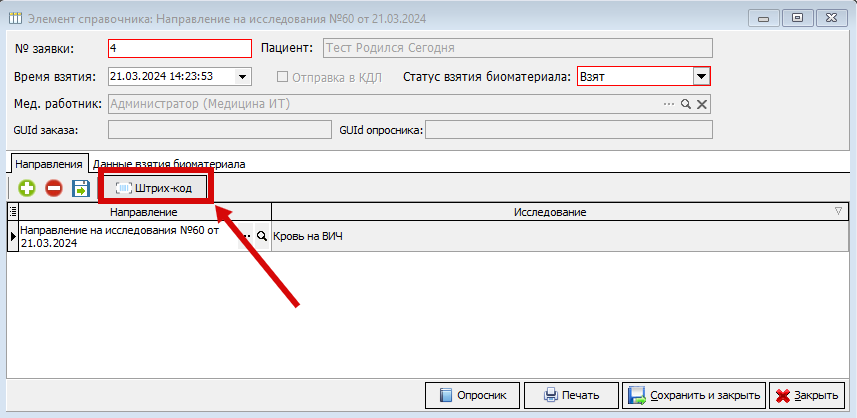
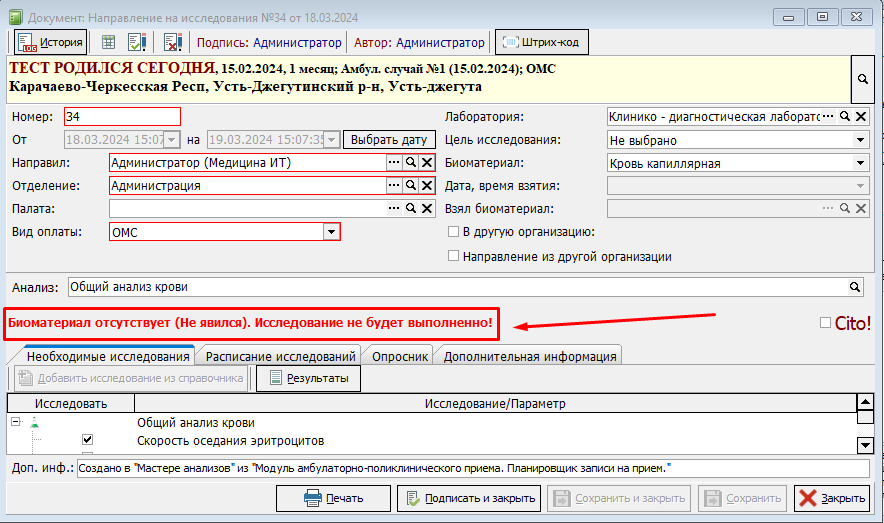
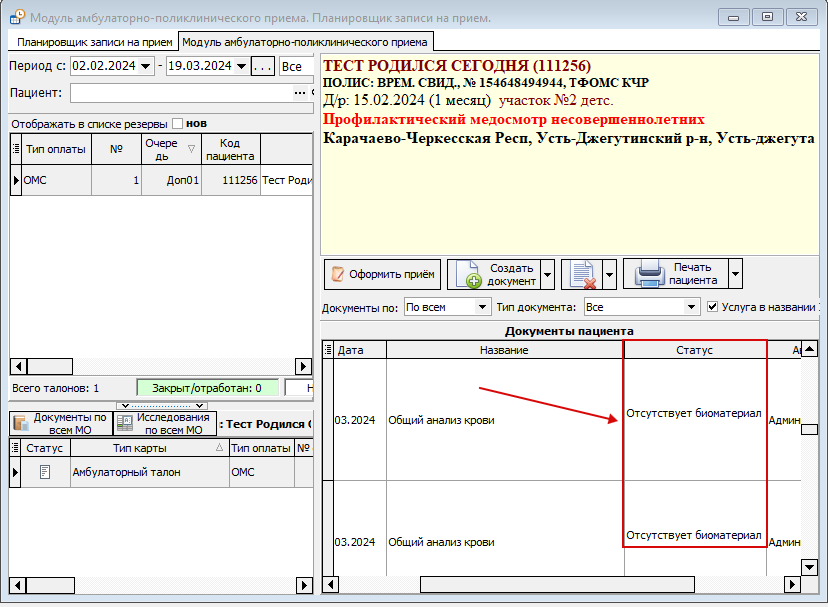
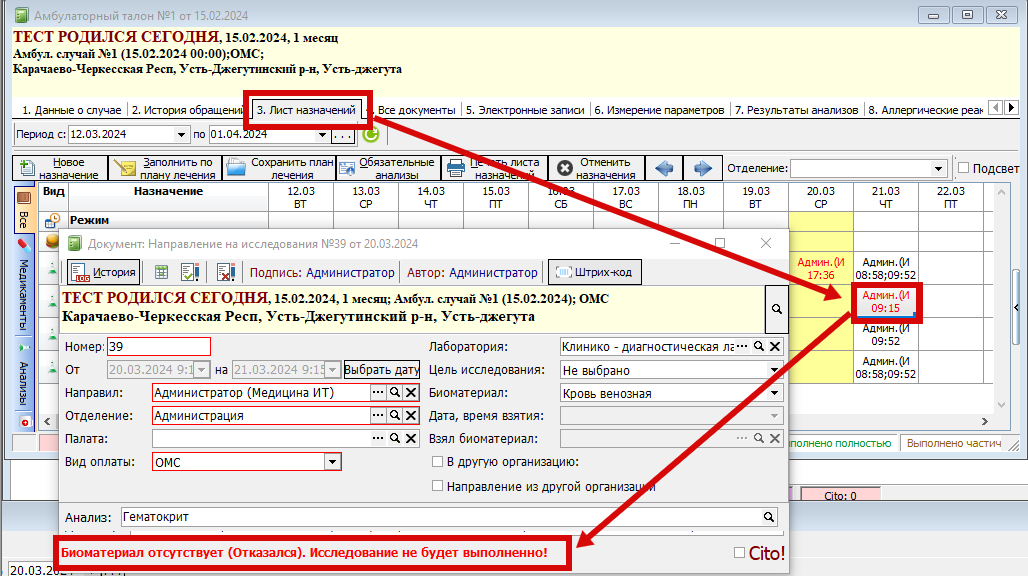

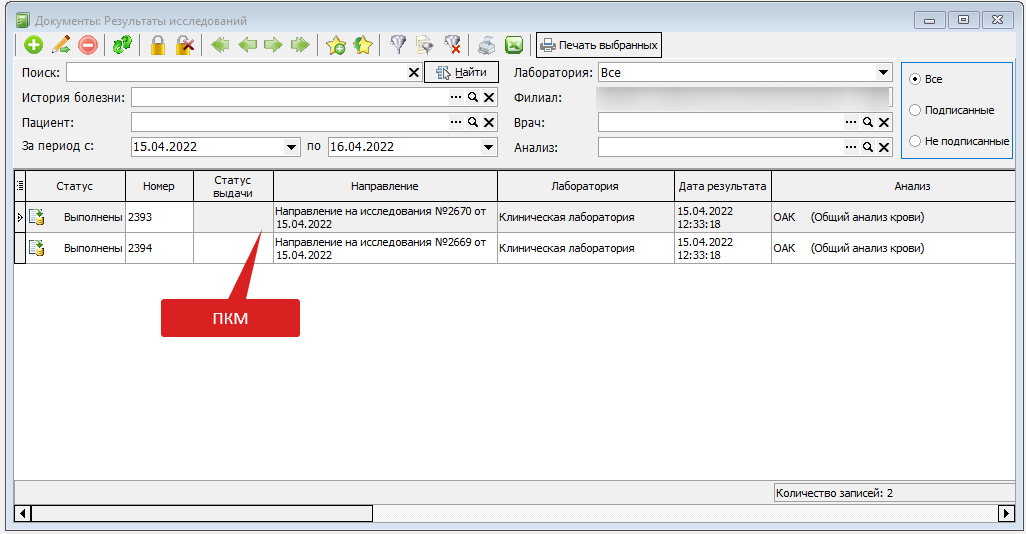
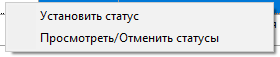
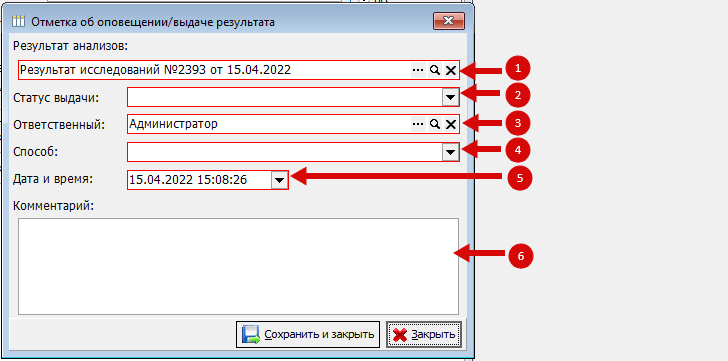

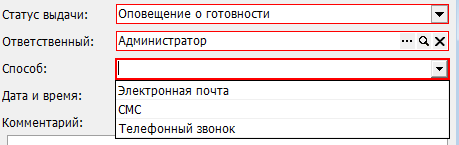
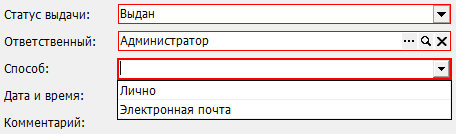
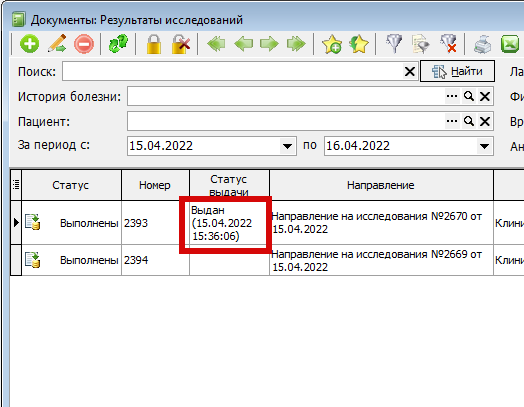
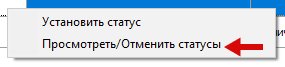
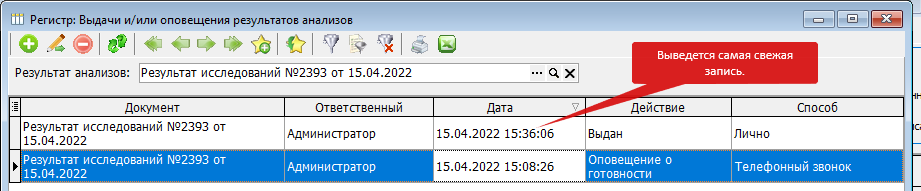
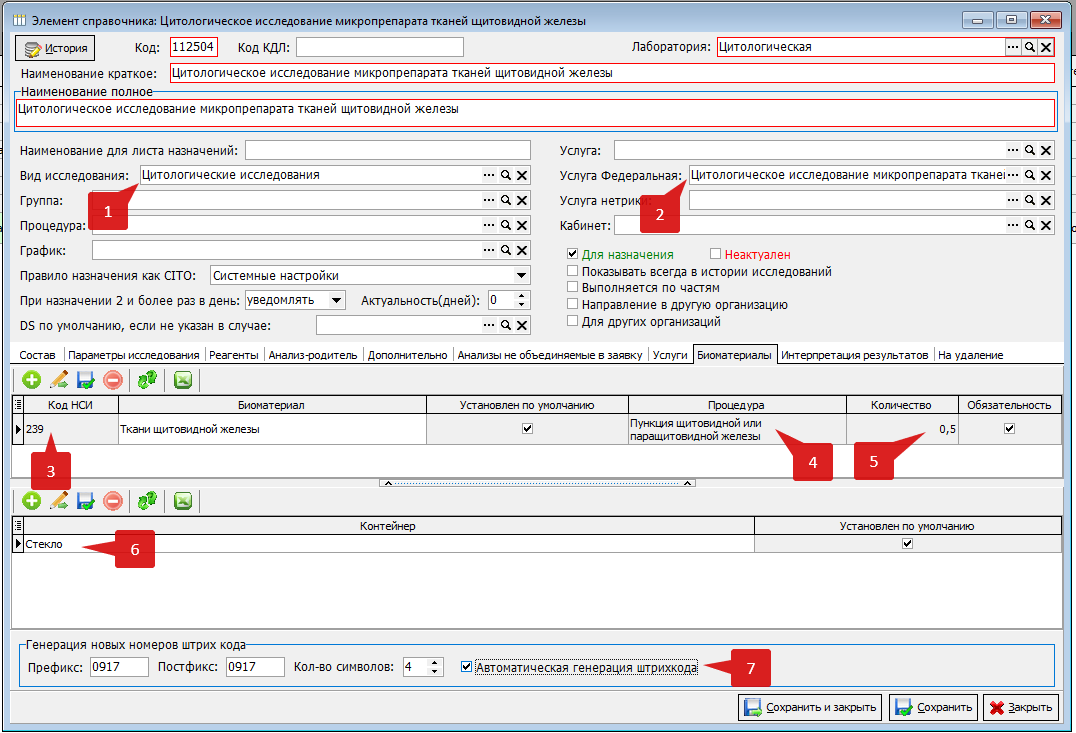
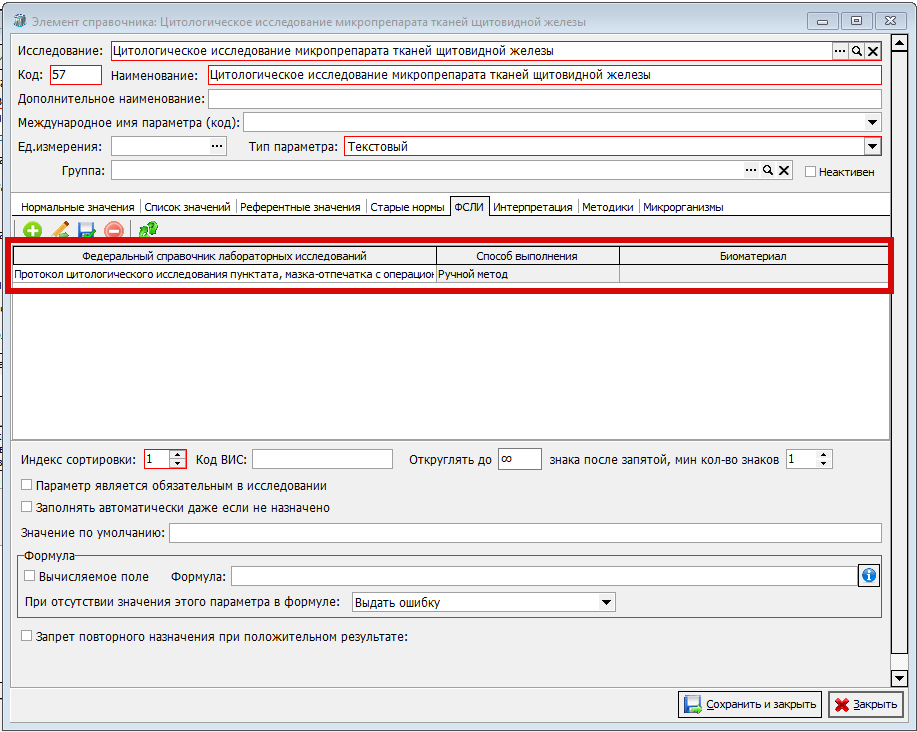
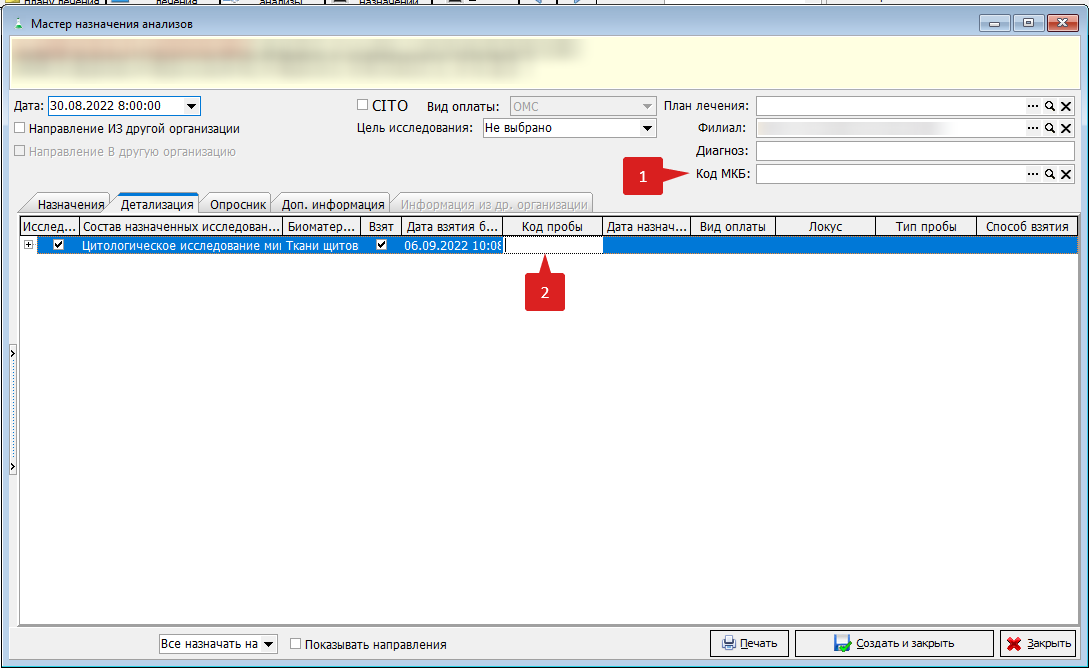

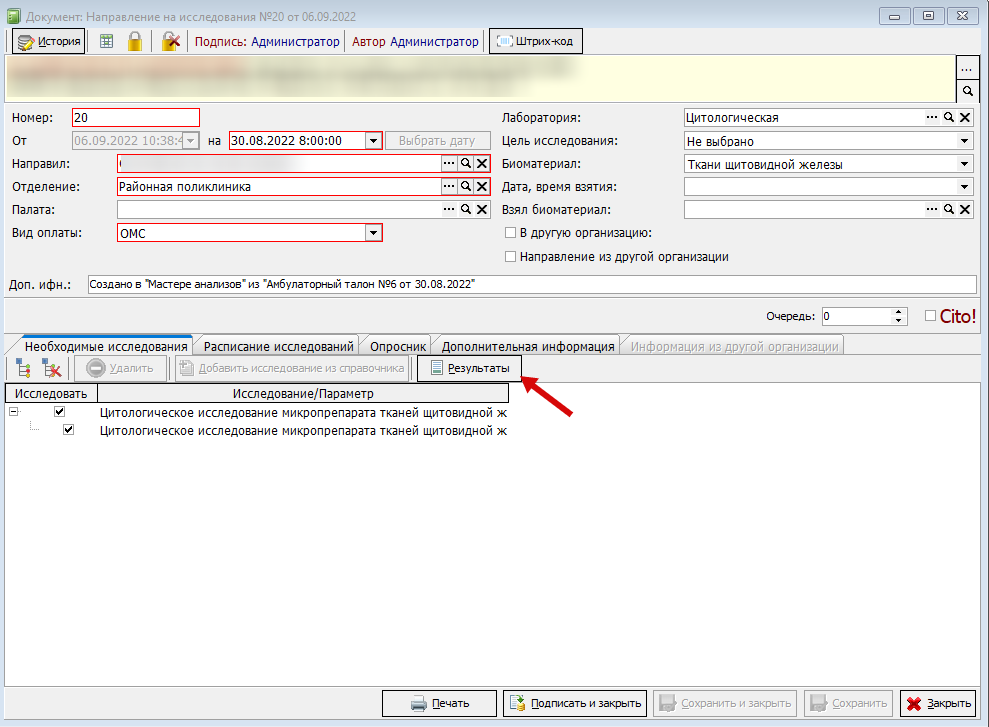
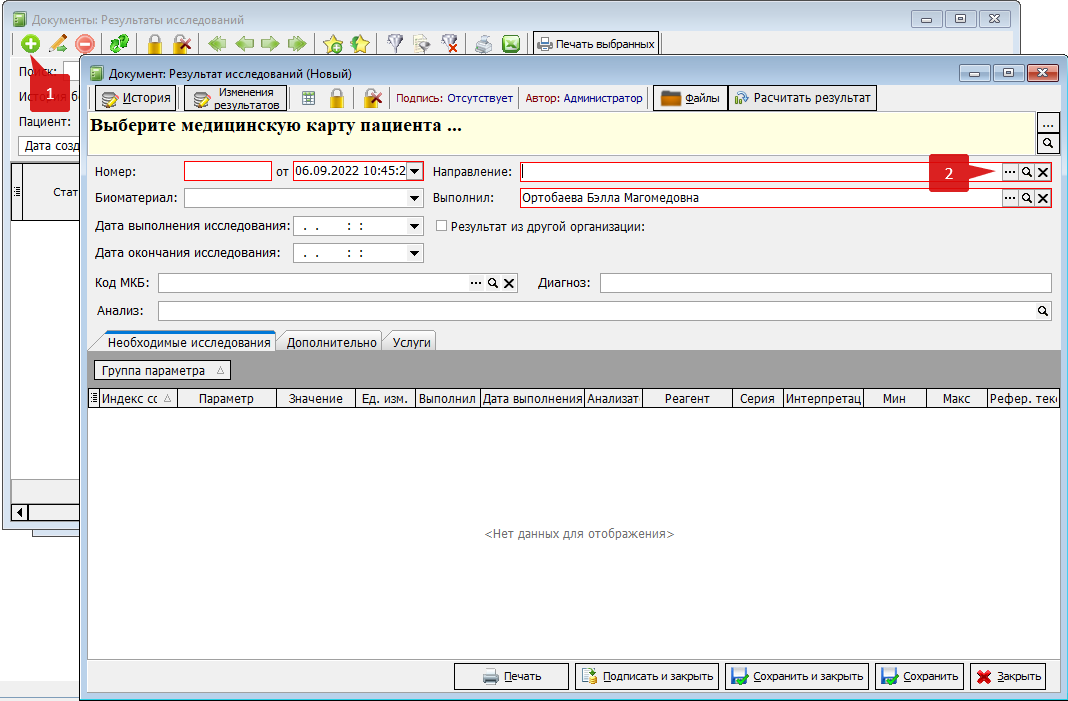
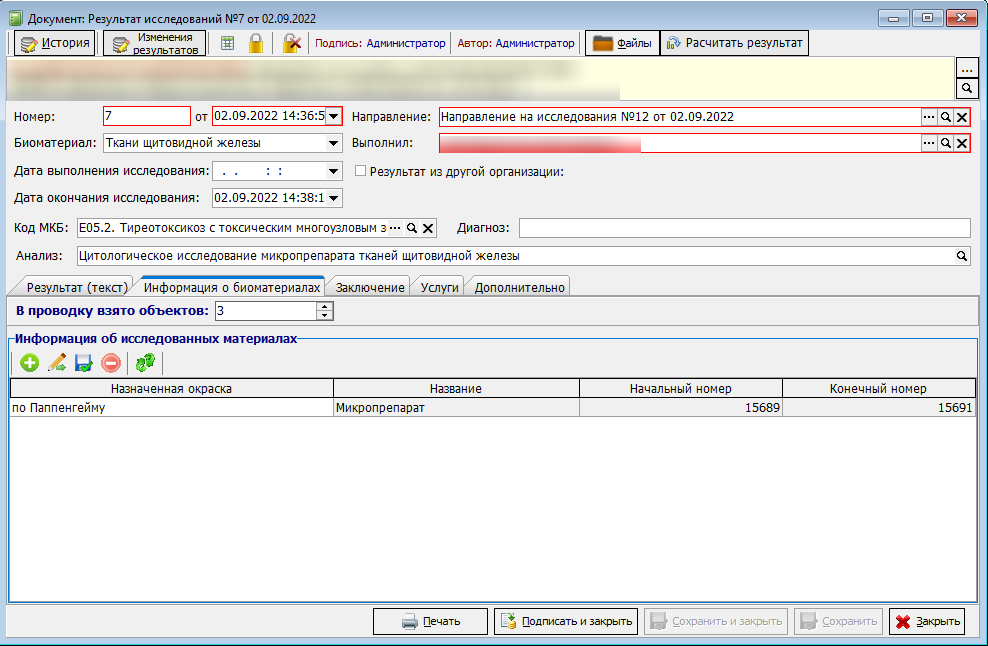
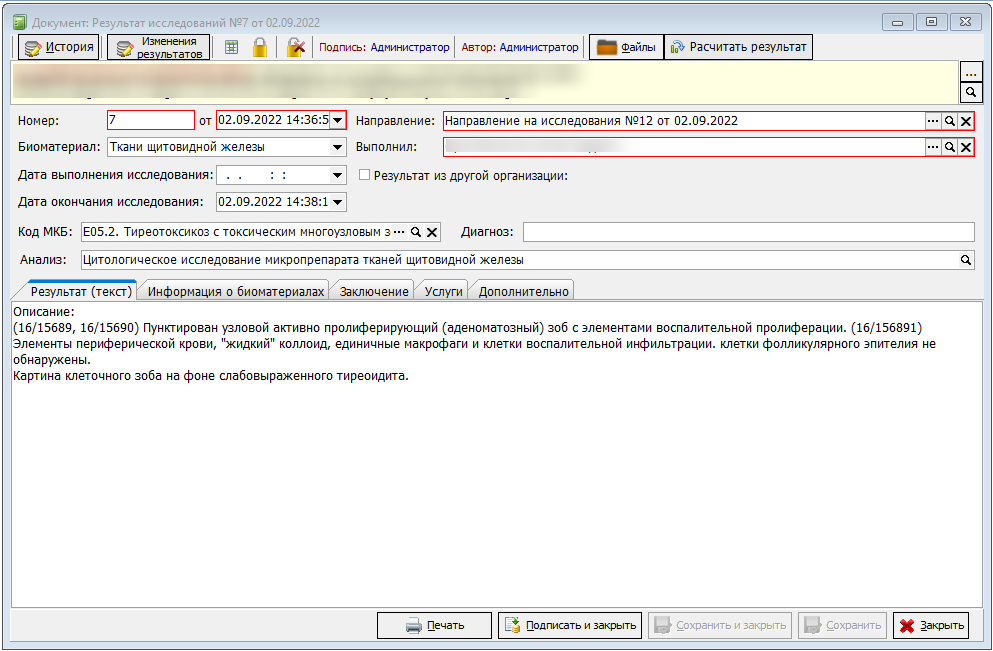
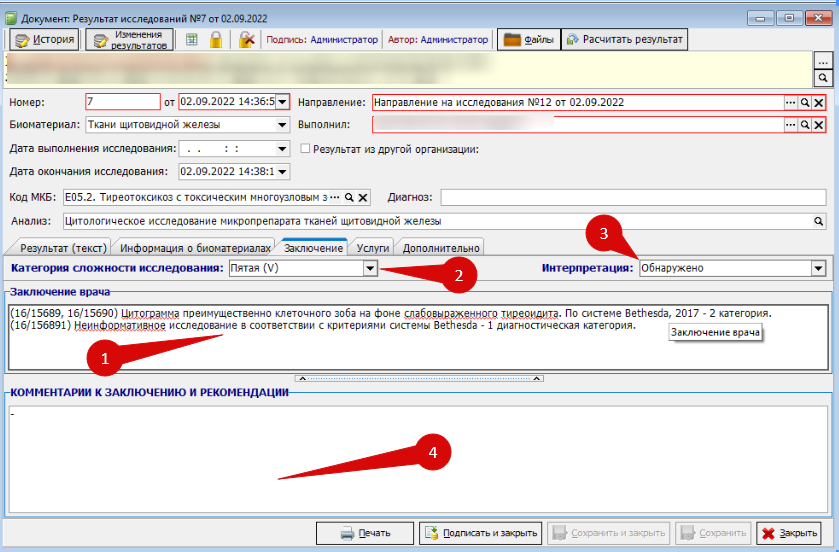
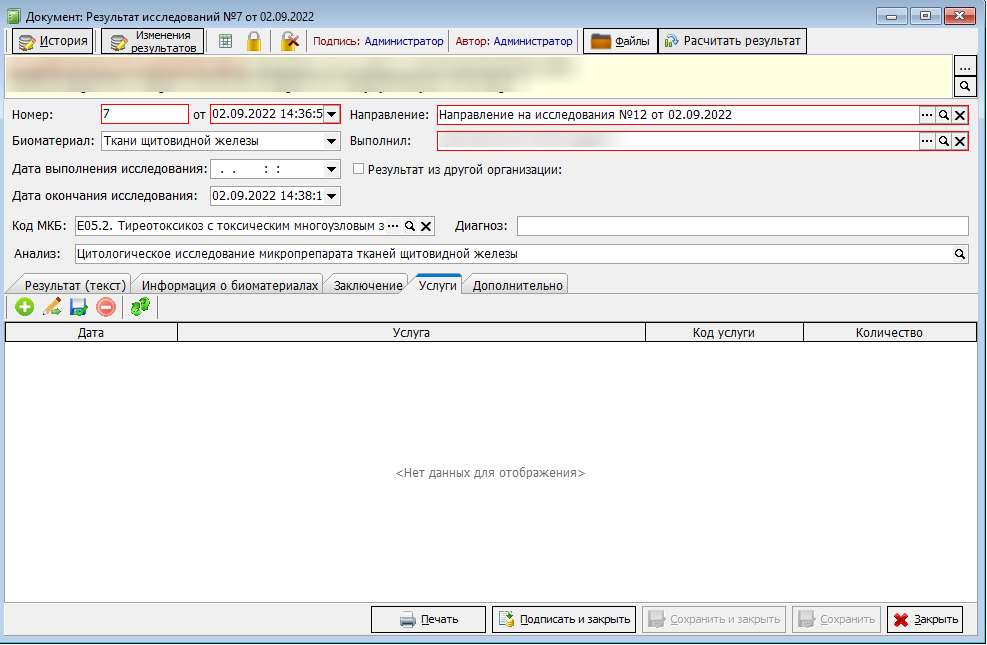
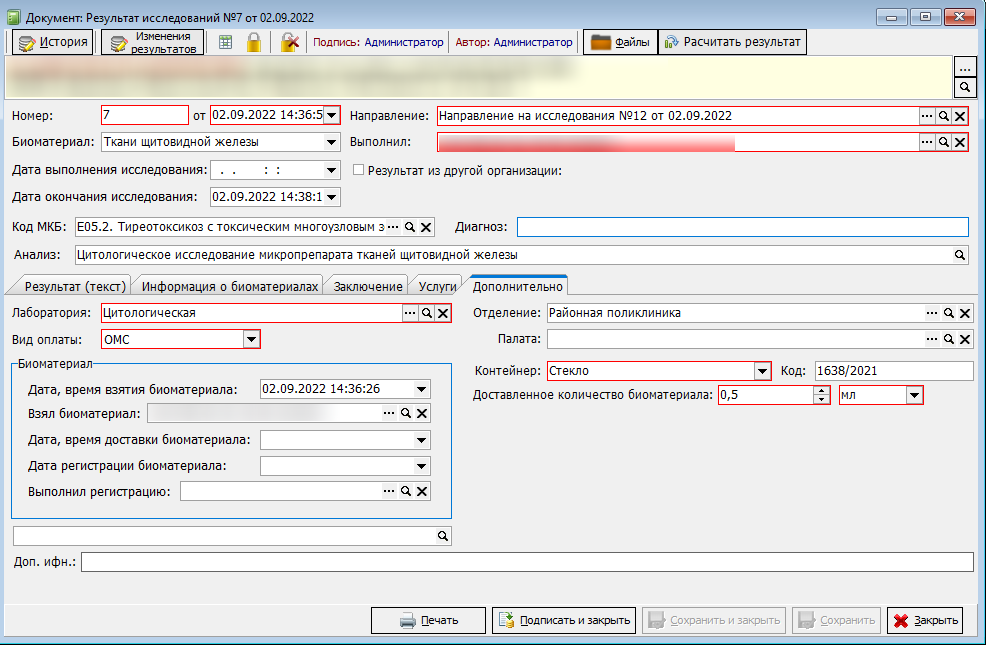
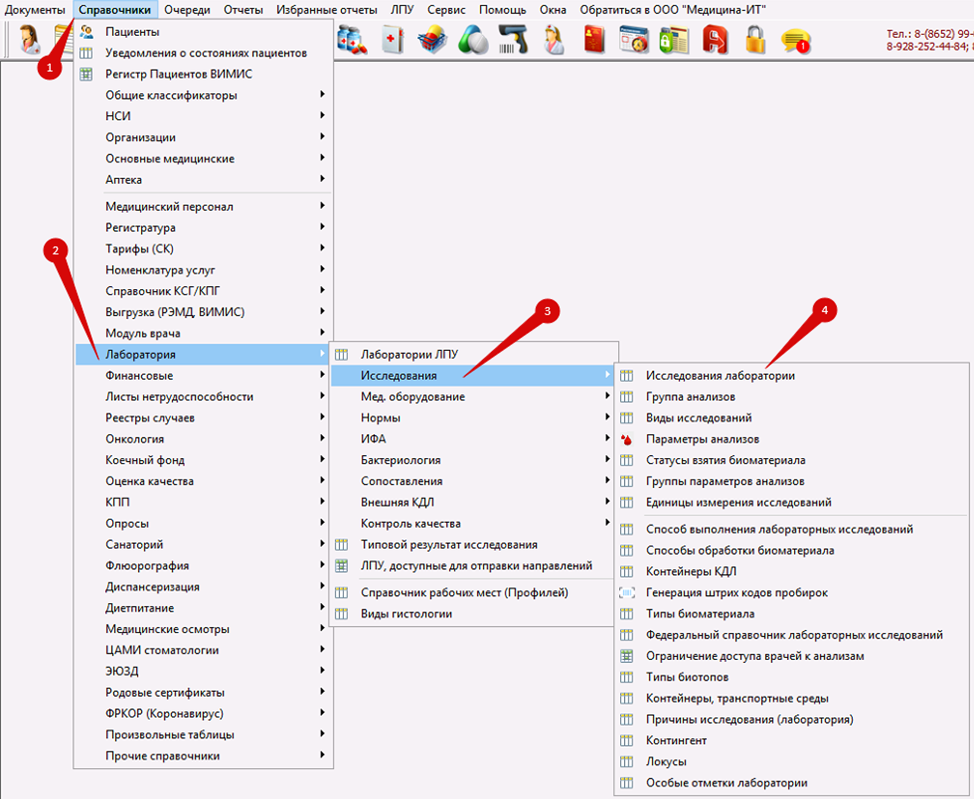 Рисунок 1
Рисунок 1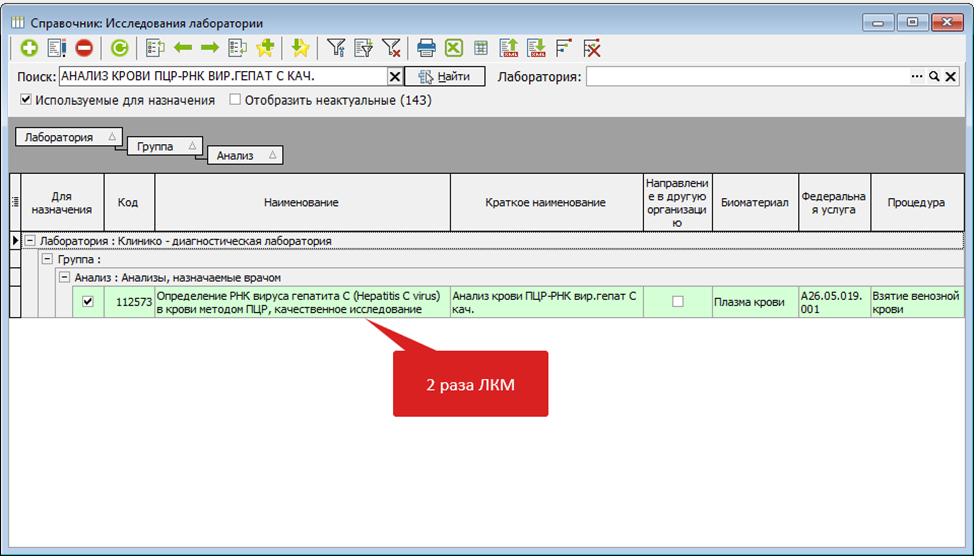 Рисунок 2
Рисунок 2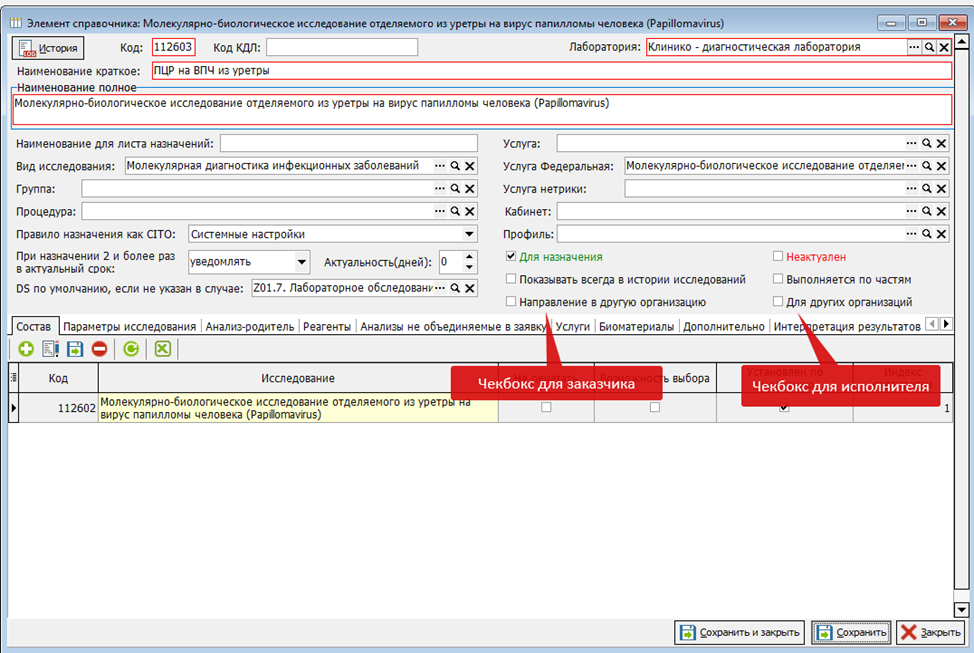 Рисунок 3
Рисунок 3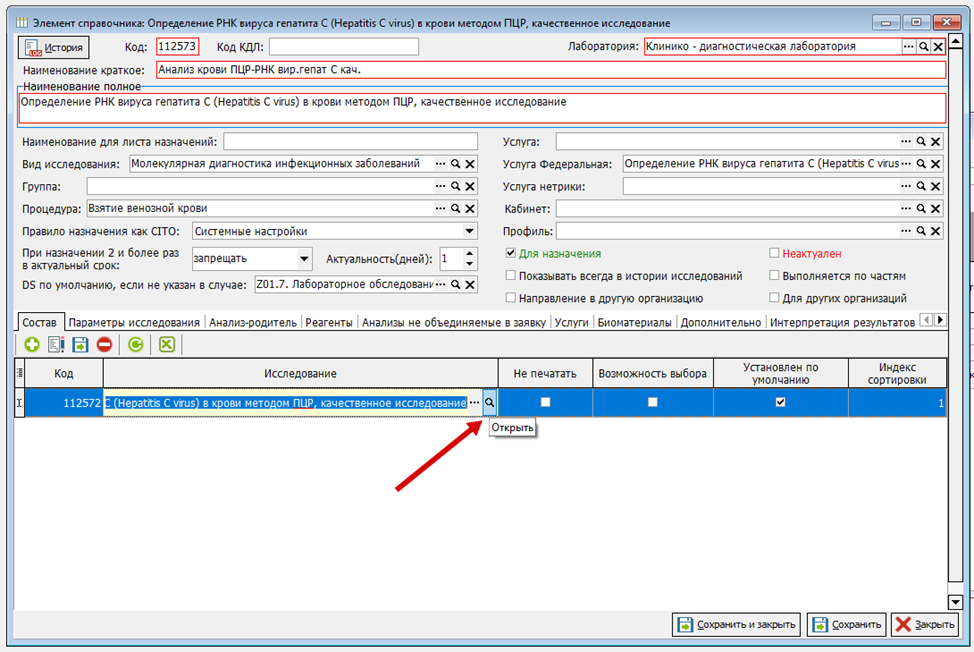 Рисунок 4
Рисунок 4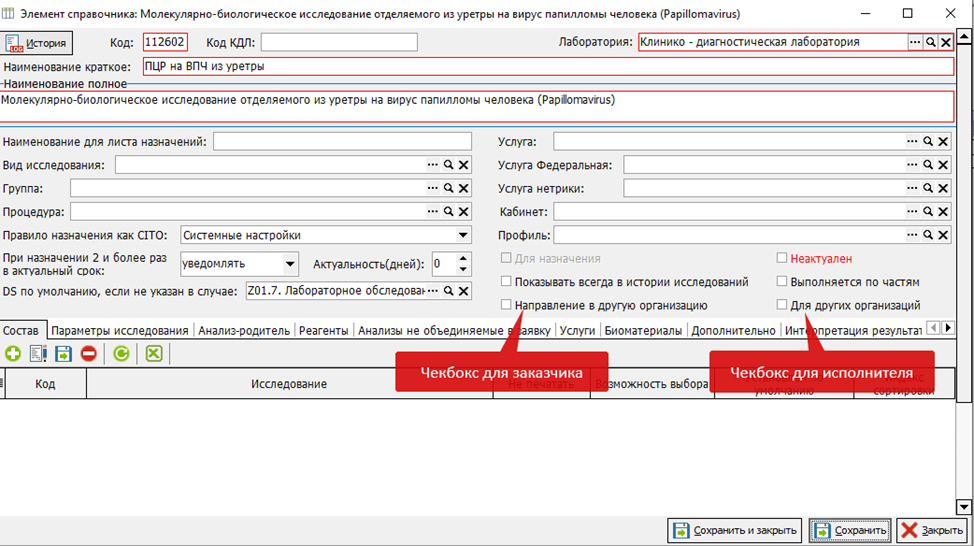 Рисунок 5
Рисунок 5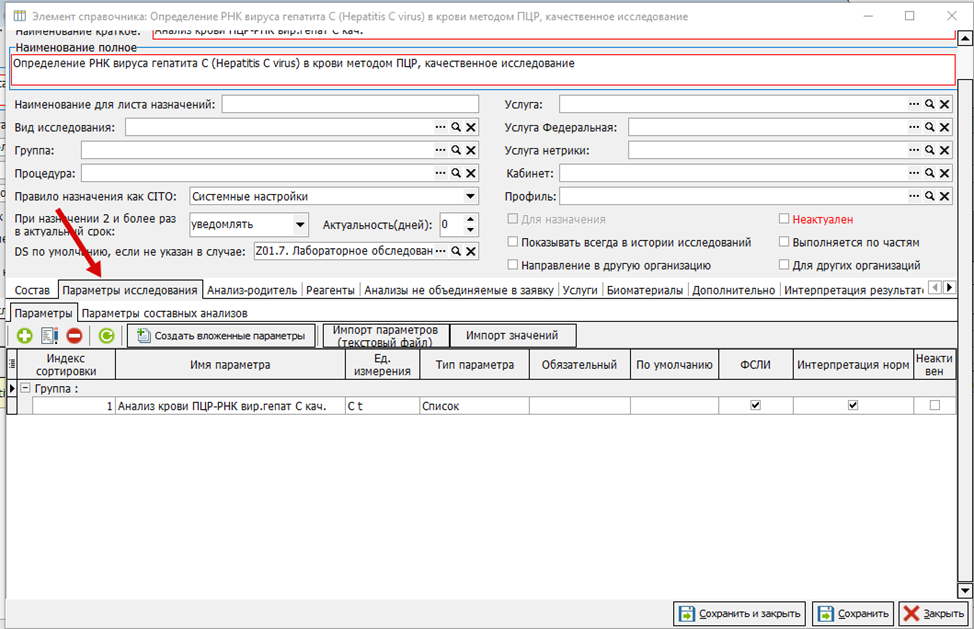 Рисунок 6
Рисунок 6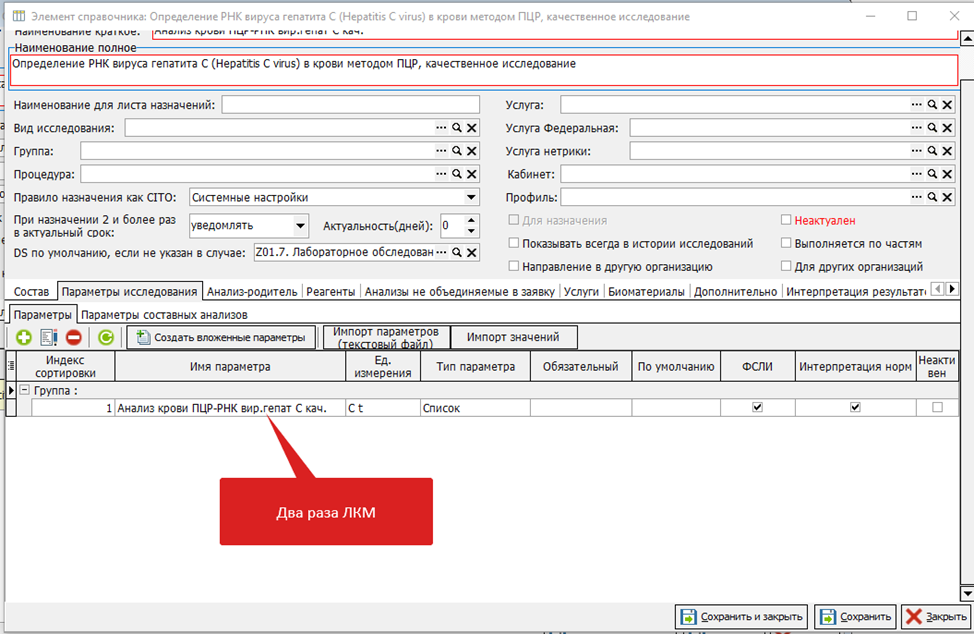 Рисунок 7
Рисунок 7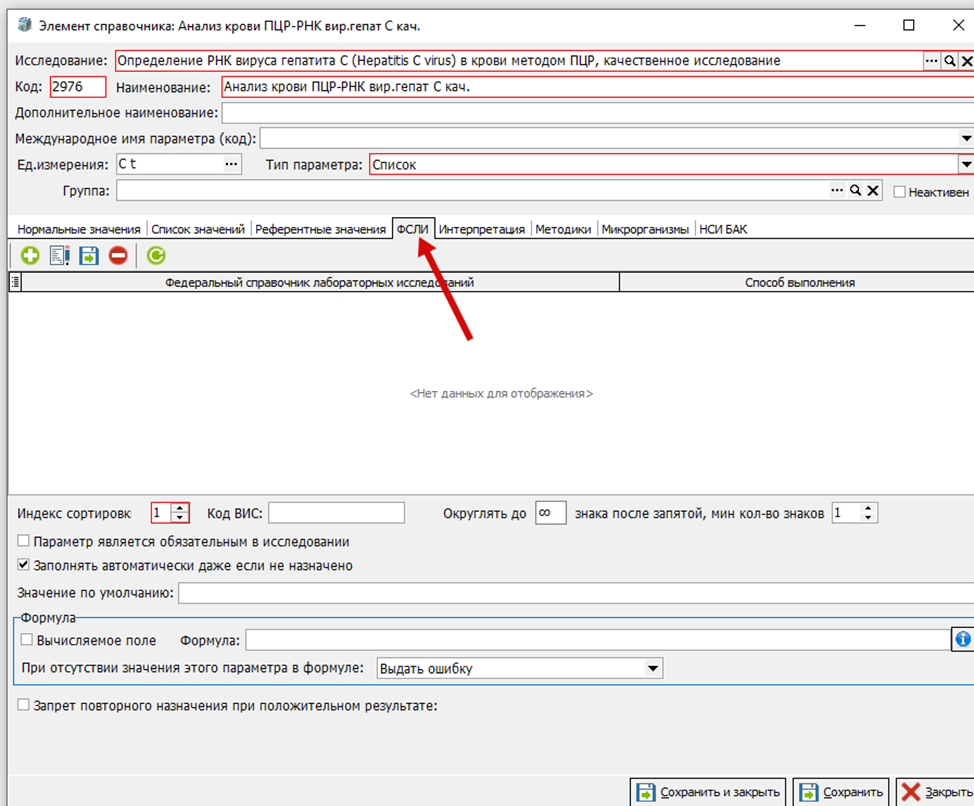 Рисунок 8
Рисунок 8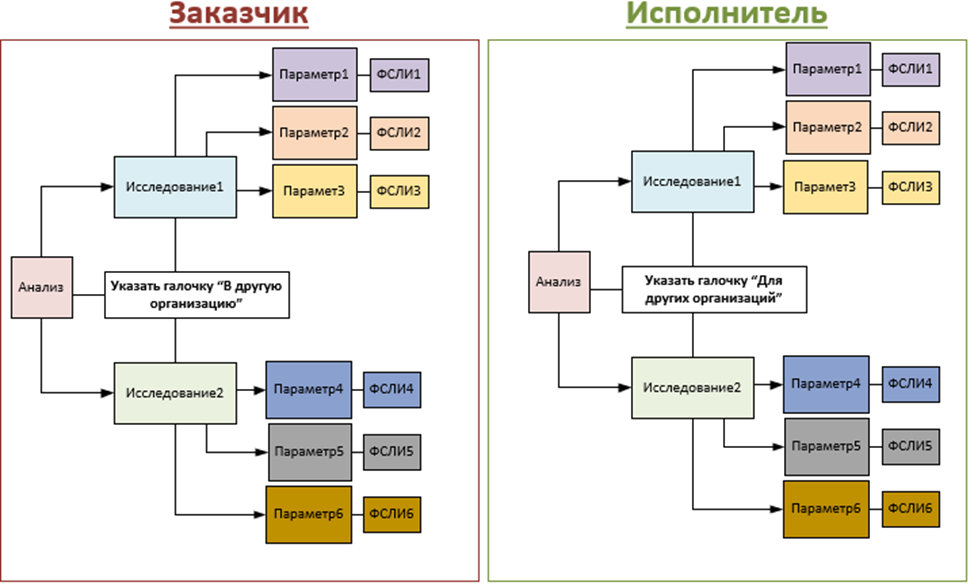 Рисунок 9
Рисунок 9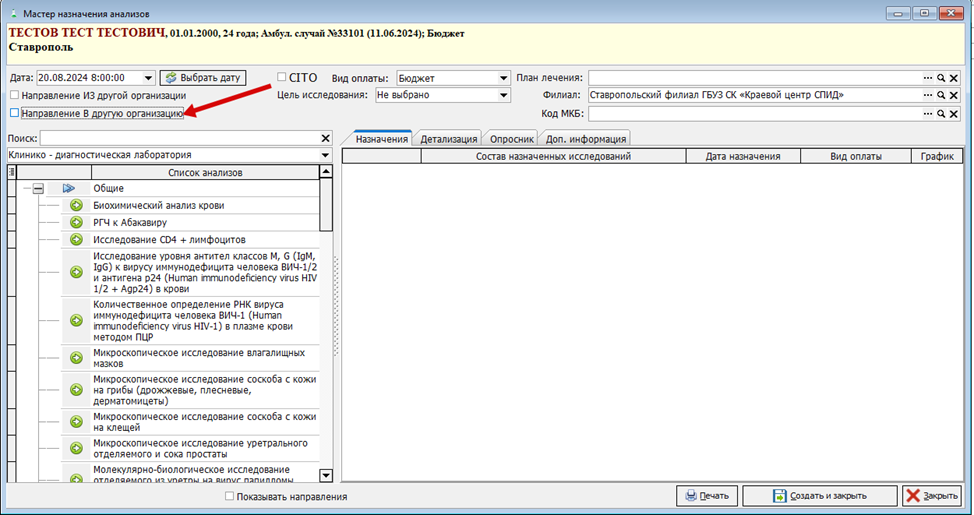 Рисунок 10
Рисунок 10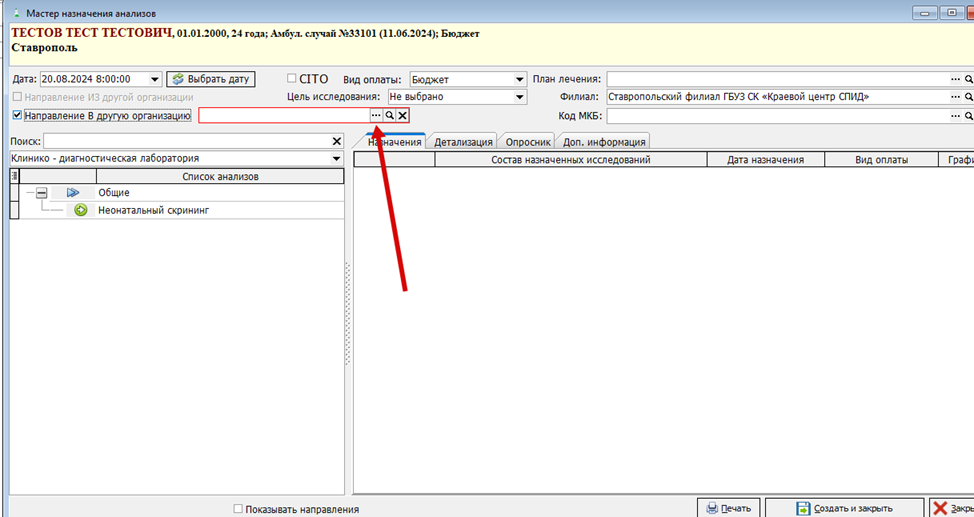 Рисунок 11
Рисунок 11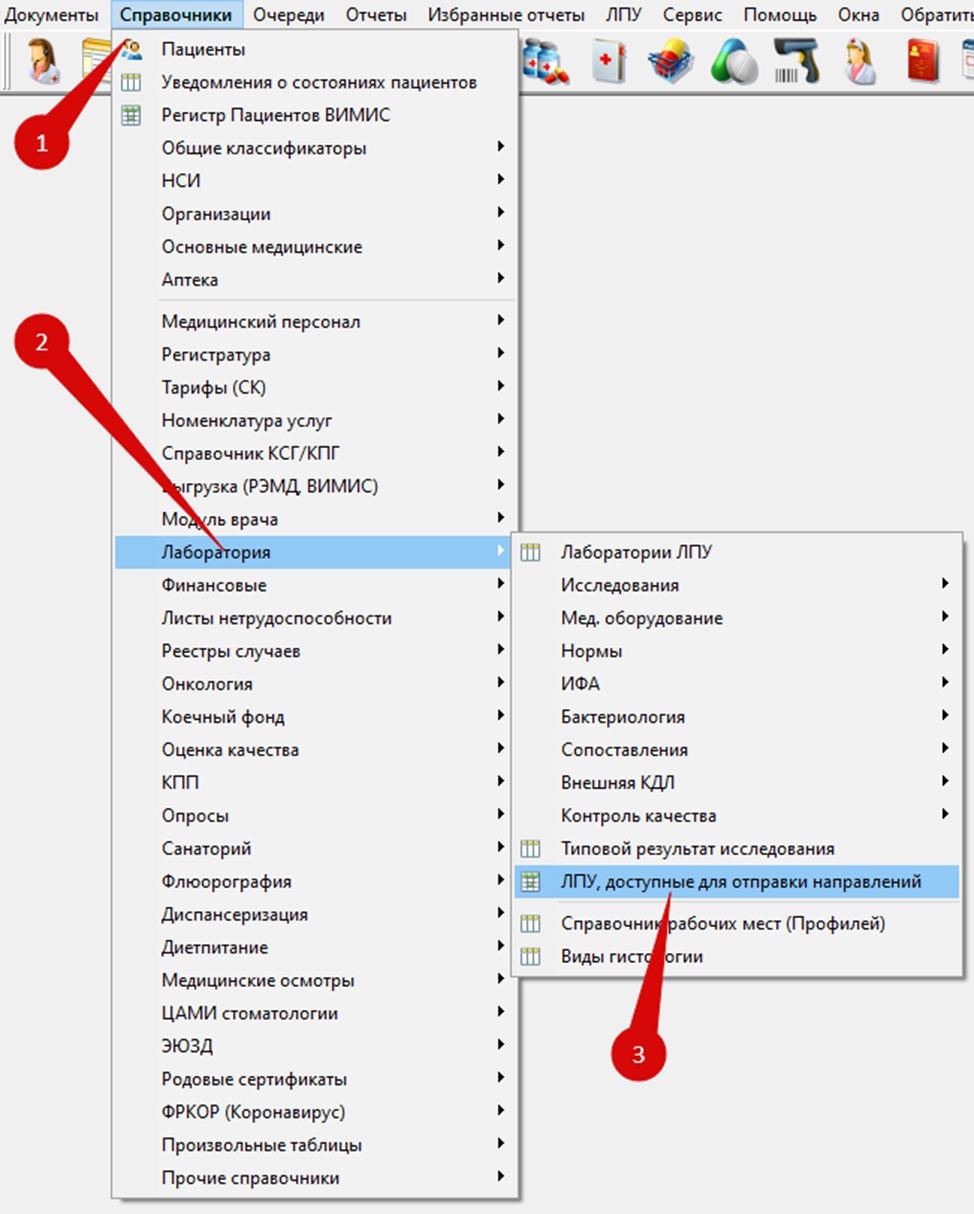 Рисунок 12
Рисунок 12 Рисунок 13
Рисунок 13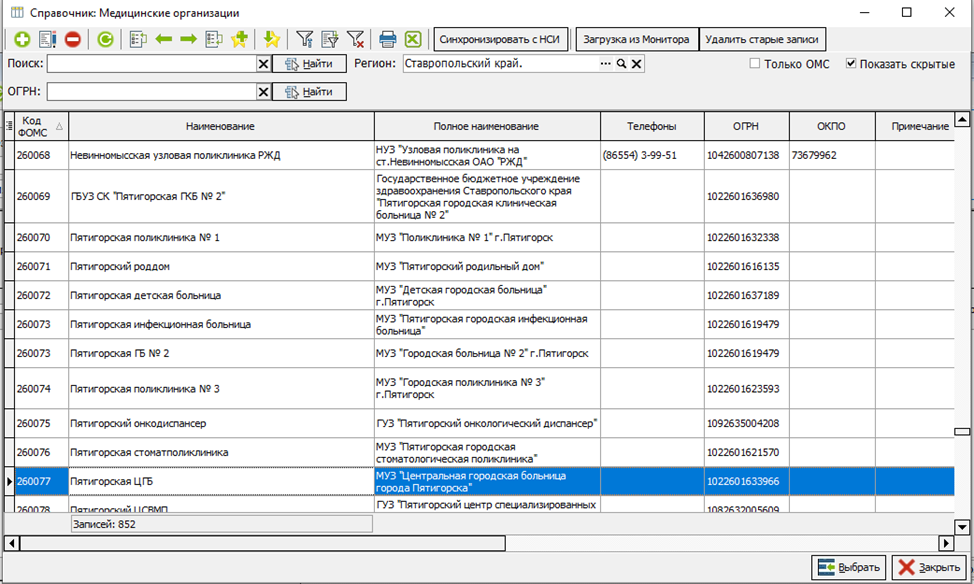 Рисунок 14
Рисунок 14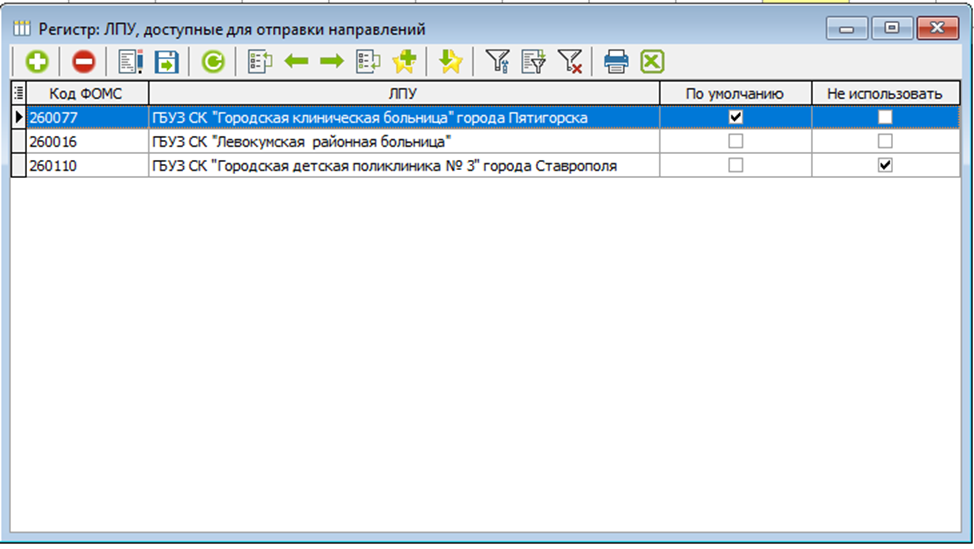 Рисунок 15
Рисунок 15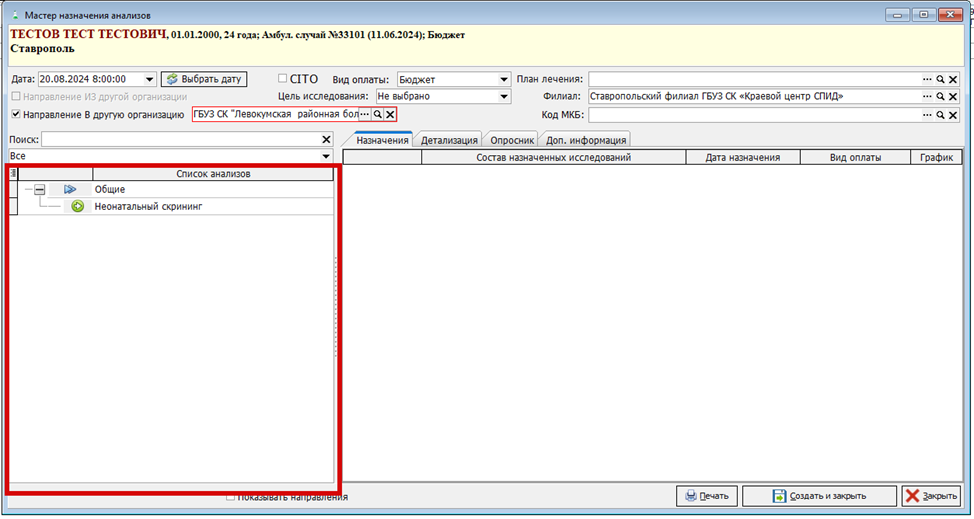 Рисунок 16
Рисунок 16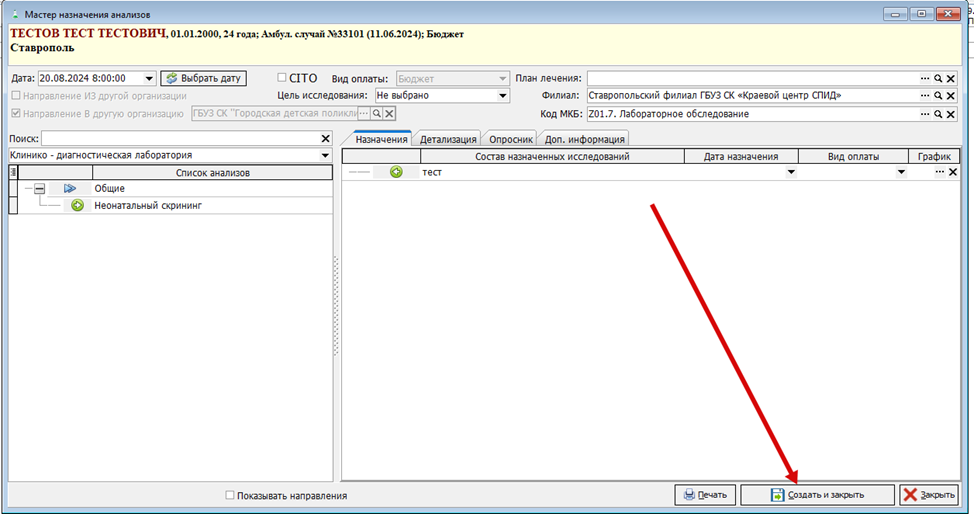 Рисунок 17
Рисунок 17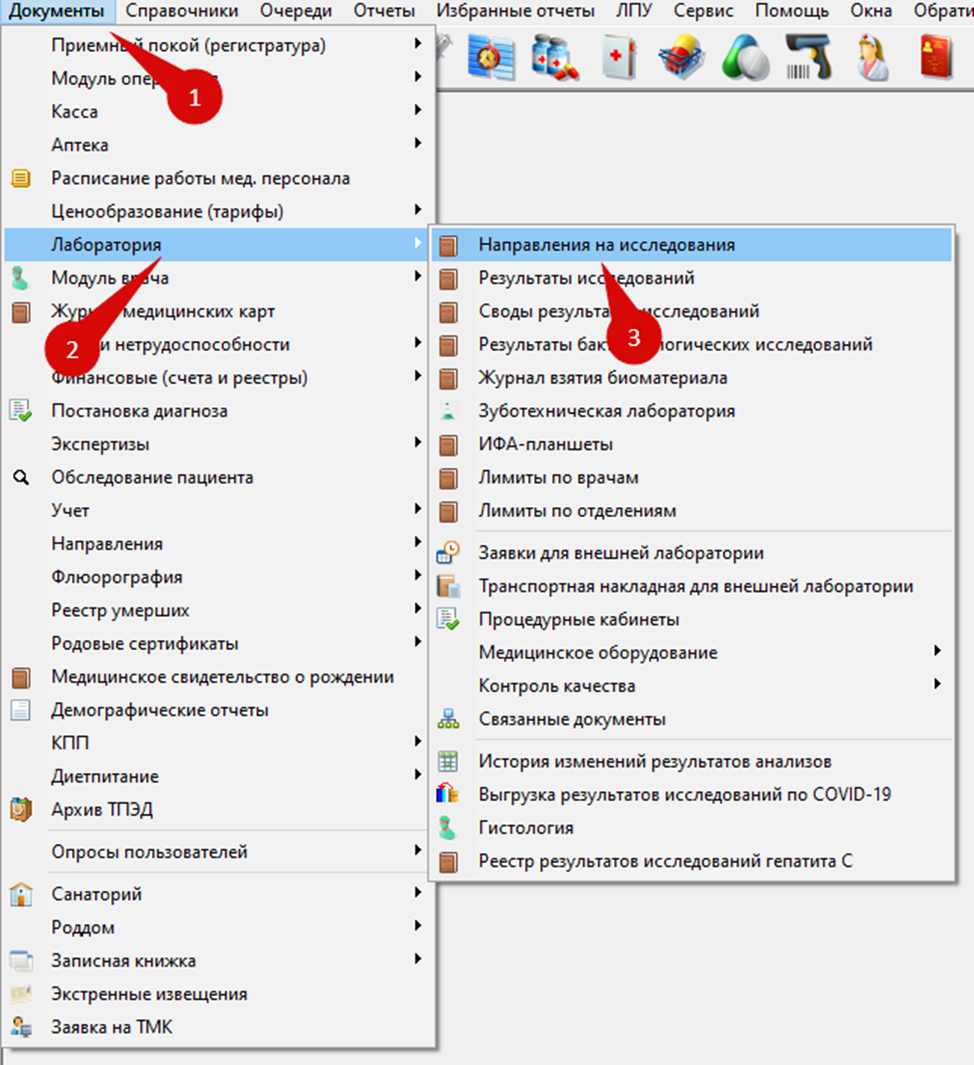 Рисунок 18
Рисунок 18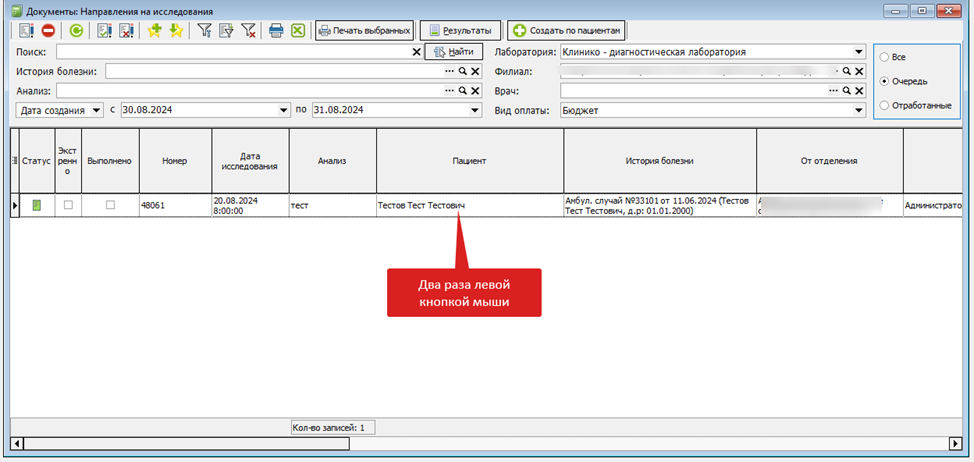 Рисунок 19
Рисунок 19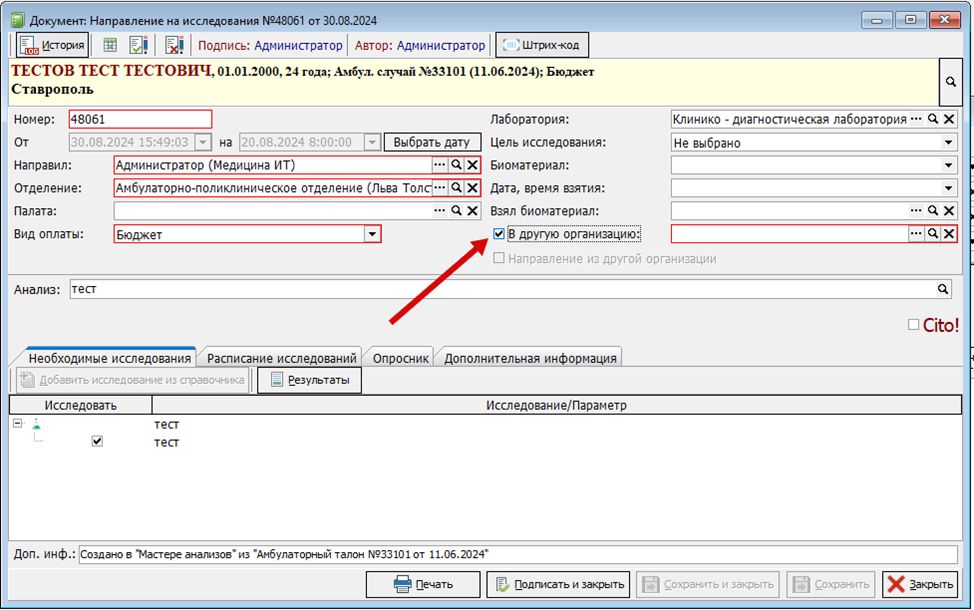 Рисунок 20
Рисунок 20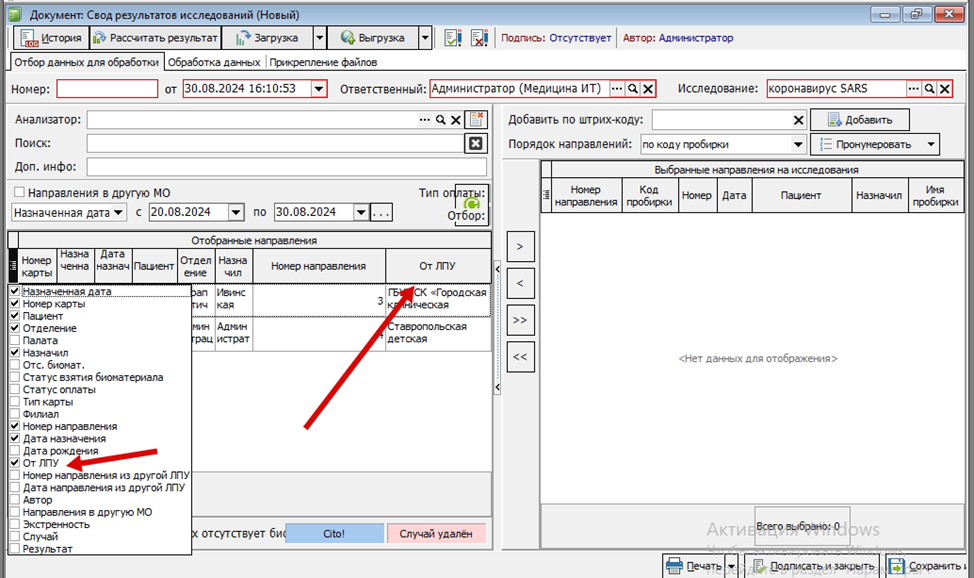 Рисунок 21
Рисунок 21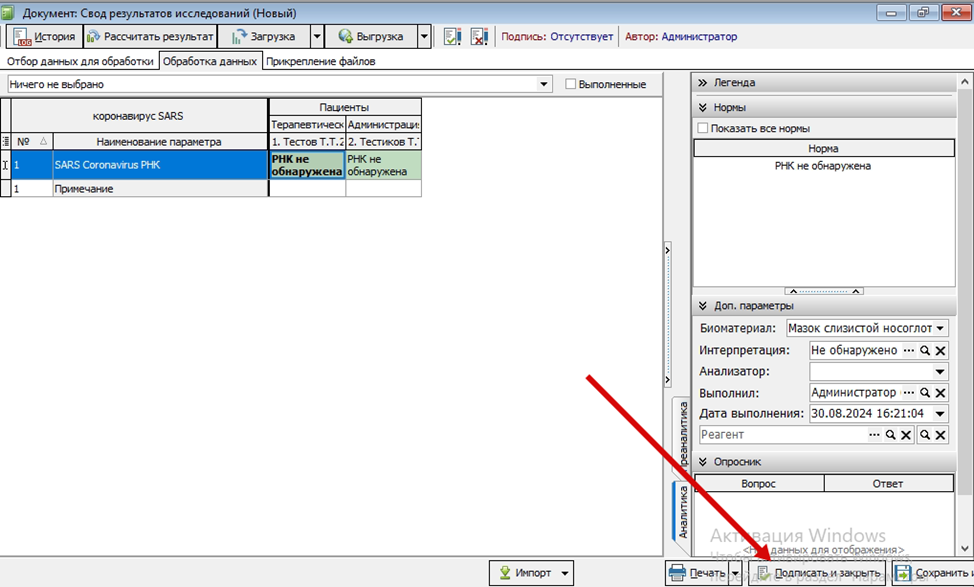 Рисунок 22
Рисунок 22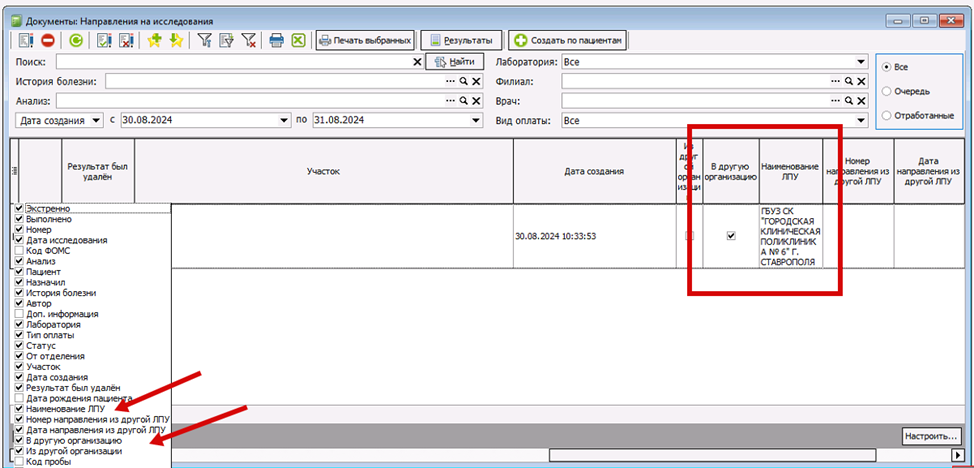 Рисунок 23
Рисунок 23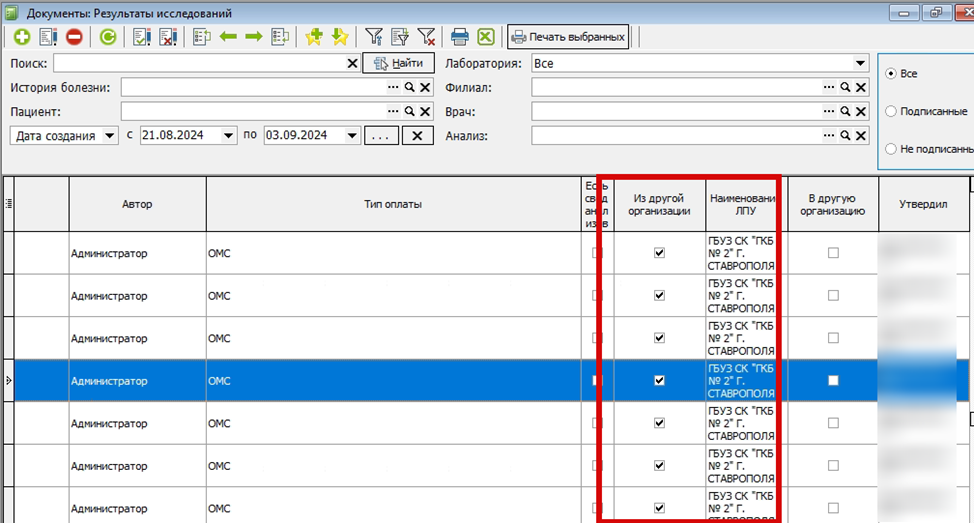 Рисунок 24
Рисунок 24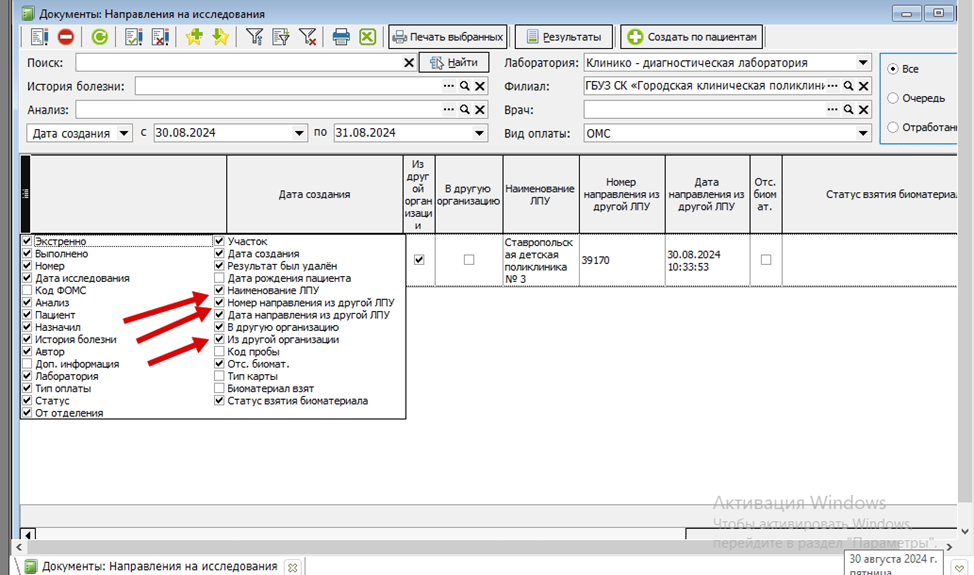 Рисунок 25
Рисунок 25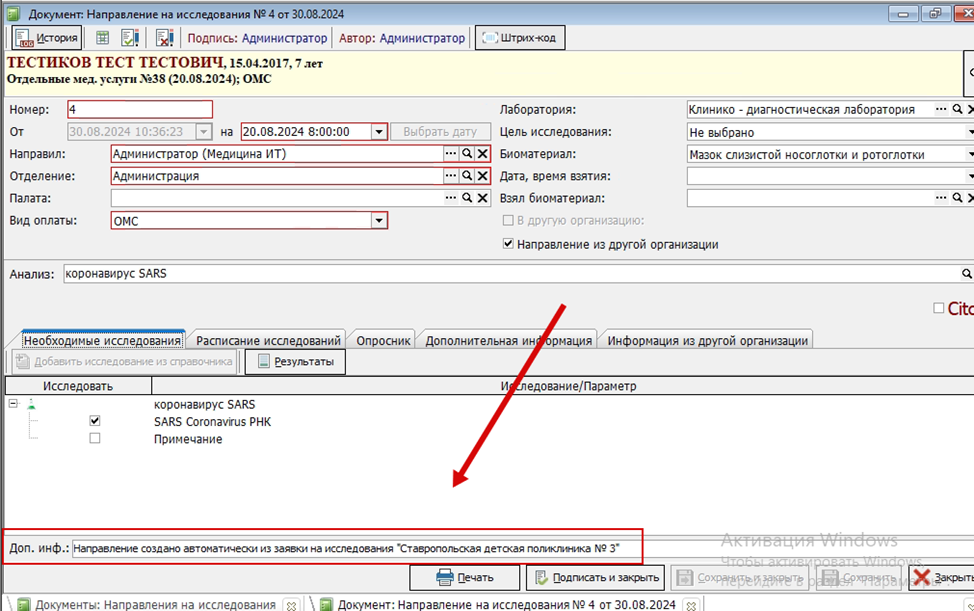 Рисунок 26
Рисунок 26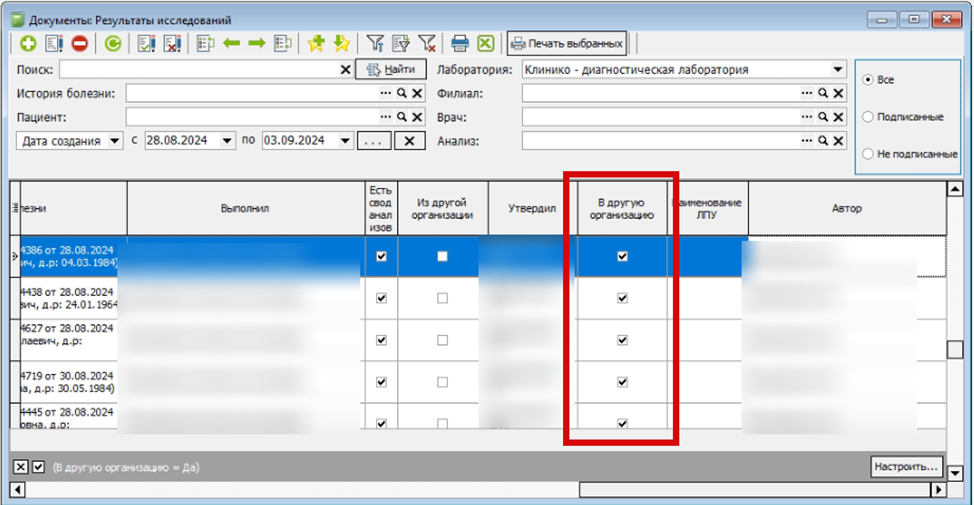 Рисунок 27
Рисунок 27